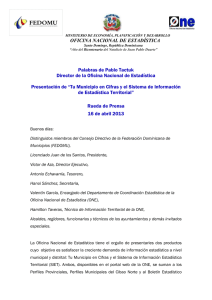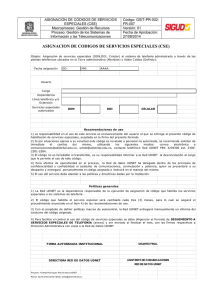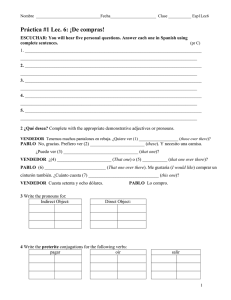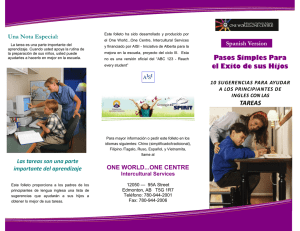Instalación y actualización para Sistema de
Anuncio
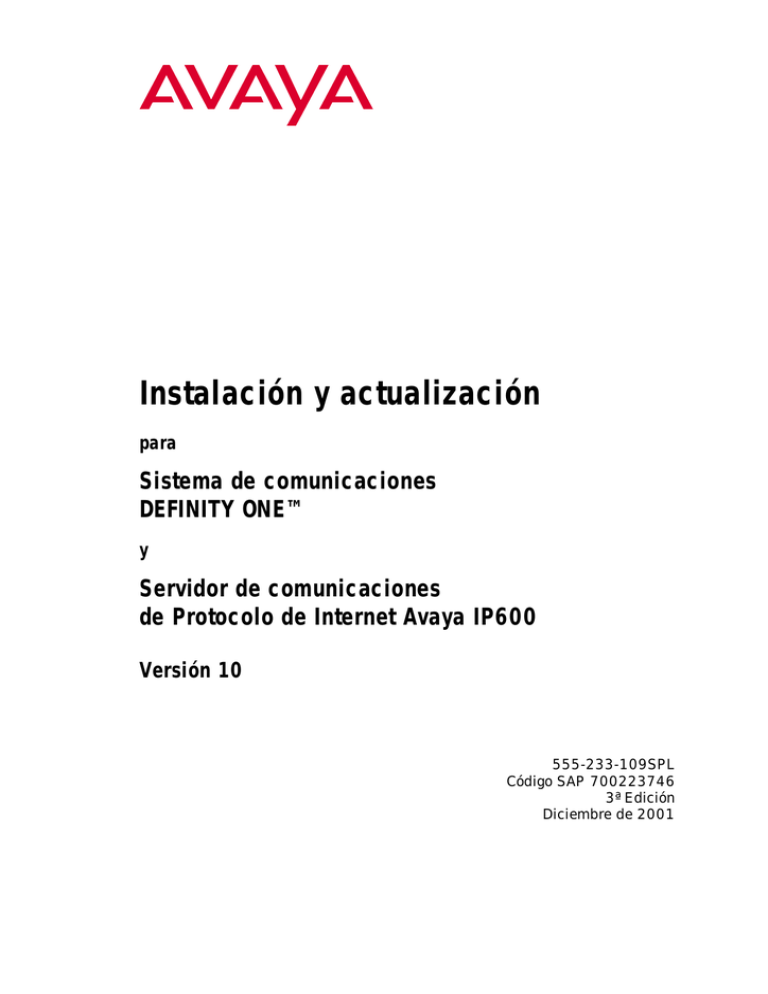
Instalación y actualización para Sistema de comunicaciones DEFINITY ONE™ y Servidor de comunicaciones de Protocolo de Internet Avaya IP600 Versión 10 555-233-109SPL Código SAP 700223746 3ª Edición Diciembre de 2001 Copyright 2001, Avaya Inc. Todos los derechos reservados Aviso Se ha puesto el mayor esmero para asegurar que la información contenida en esta publicación sea lo más completa y exacta posible al momento de la impresión. No obstante, esta información está sujeta a cambios. Prevención del fraude telefónico El fraude telefónico es el uso no autorizado del sistema de telecomunicaciones por parte de una persona no autorizada; por ejemplo: una persona que no es empleada, agente o subcontratista de su empresa, o no se encuentra trabajando en nombre de la organización. Tenga en cuenta que su sistema conlleva el riesgo de fraude telefónico y que, si ese fraude telefónico ocurre, puede ocasionarle considerables gastos adicionales en servicios de telecomunicaciones. Intervención de Avaya en caso de fraude y cómo obtener asistencia Si sospecha que está siendo víctima de fraude telefónico y necesita apoyo o asistencia técnica, desde Estados Unidos y Canadá, llame a la Línea directa para intervención contra el fraude telefónico de los Centros de servicio técnico, 1-800-643-2353. Para números de teléfono de apoyo adicionales, visite el sitio Web de Avaya: http://www.avaya.com Haga clic en Support (Apoyo) y luego en Escalation Lists US and International (Listas de consulta – EE.UU. e internacional). Este sitio Web incluye los números de teléfono para consultas en los Estados Unidos. Para ver los números de teléfono de consultas fuera de los Estados Unidos, haga clic en Global Escalation List (Lista de teléfonos de consulta mundiales). Esta lista incluye los números de teléfono de los Centros de Excelencia de cada una de las regiones definidas por Avaya. Seguridad en las telecomunicaciones La seguridad de las telecomunicaciones (comunicaciones de voz, datos y/o video) consiste en prevenir todo tipo de intrusiones (es decir, el acceso o el uso no autorizado o malicioso) a los equipos de telecomunicaciones de su empresa por parte de un tercero. Su responsabilidad por la seguridad de las telecomunicaciones de su organización En última instancia, la responsibilidad por la seguridad tanto de este sistema como de los equipos en red, recae sobre usted (como administrador del sistema de un cliente de Avaya), sus pares de telecomunicaciones y sus gerentes. El cumplimiento de esta responsabilidad se debe basar en los conocimientos y recursos adquiridos de diversas fuentes; entre ellas: • Documentos de instalación • Documentos de administración del sistema • Documentos sobre seguridad • Herramientas de seguridad basadas en hardware/software • Información compartida con sus pares • Expertos en seguridad de las telecomunicaciones A fin de prevenir intrusiones en sus equipos de telecomunicaciones, usted y sus pares deben programar y configurar cuidadosamente lo siguiente: • Los sistemas de telecomunicaciones proporcionados por Avaya y sus interfaces • Las aplicaciones de software proporcionadas por Avaya, así como las plataformas e interfaces de hardware y software subyacentes • Todos los demás equipos conectados en red a los productos Avaya. Cumplimiento de normas Avaya no se hace responsable por las interferencias radioeléctricas o televisivas causadas por las modificaciones no autorizadas de este equipo o por la sustitución o instalación de cables de conexión o equipos diferentes de aquellos especificados por Avaya Inc. La corrección de las interferencias causadas por dichas modificaciones, sustituciones o instalaciones no autorizadas serán responsabilidad del usuario. De conformidad con las Reglas de la Parte 15 de la Comisión Federal de Comunicaciones (FCC), se advierte al usuario que los cambios o modificaciones no aprobados expresamente por Avaya Inc. podrían anular la autorización del usuario para utilizar este equipo. El equipo descrito en este manual cumple con las normas de las siguientes organizaciones y leyes, según corresponda: • • • El “equipo de telecomunicaciones” de su organización incluye tanto este producto Avaya como otros equipos de voz, datos o video a los que se pueda acceder mediante este producto Avaya (es decir, “equipos en red”). • • Una “persona externa” es toda persona que no es empleada, agente o subcontratista de su empresa, o que no se encuentra trabajando en nombre de la organización. En tanto que, una “persona maliciosa” es toda persona (incluyendo aquéllas que pueden de alguna manera estar autorizadas) que accede a su equipo de telecomunicaciones con intenciones delictuosas o maliciosas. Dichas intrusiones pueden producirse hacia o a través de equipos o interfaces síncronos (de multiplexión por tiempo y/o basados en circuitos) o asíncronos (basados en caracteres, mensajes o paquetes) con fines de: • Utilización (de funciones especiales del equipo al que se accede) • Robo (tal como el de propiedad intelectual, bienes financieros o acceso a instalaciones interurbanas) • Escuchas clandestinas (invasión de la privacidad personal) • Malicia (uso indebido que causa problemas, aparentemente inocuos) • Daños (tales como uso indebido dañino, pérdida o alteración de datos, independientemente del motivo o la intención) Recuerde que su sistema y los equipos en red conllevan el riesgo de intrusiones no autorizadas. También debe tener en cuenta que, en el caso de que se produzcan dichas intrusiones, podrían ocasionar diferentes pérdidas para su compañía (incluyendo, entre otras, las de privacidad de personas o datos, propiedad intelectual, bienes materiales, recursos financieros, costos de mano de obra y/o costos legales). • • • • • • • • • • Agencia de comunicaciones australiana (ACA, Australian Communications Agency) Instituto estadounidense de normas nacionales (ANSI, American National Standards Institute) Asociación canadiense de normalización (CSA, Canadian Standards Association) Comité europeo de normalización electrónica (CENELEC) – Normas Europeas (NE) Sistema de señalización digital para redes privadas (DPNSS, Digital Private Network Signaling System) Asociación europea de fabricantes de computadoras (ECMA) Instituto europeo de normas de telecomunicaciones (ETSI) Reglas de la FCC, Partes 15 y 68 Comisión Electrotécnica Internacional (CEI) Comité internacional especial de perturbaciones radioeléctricas (CISPR) Unión Internacional de Comunicaciones – Telefonía (UTI-T) Especificación para redes de PBX ISDN (IPNS) ISDN-1 nacional ISDN-2 nacional Underwriters Laboratories (UL) Normas de seguridad de producto Este producto cumple con y se ajusta a las siguientes normas de seguridad de producto, según corresponda: Seguridad de equipos informáticos, IEC 60950, 3ra. Edición, incluidas todas las variaciones nacionales pertinentes, según lo indicado en Cumplimiento de normas de la CEI para los equipos eléctricos (IECEE) CB-96A. Seguridad de productos láser, clasificación y requisitos de los equipos. • IEC 60825-1, Edición 1.1 • Seguridad de equipos informáticos, CAN/CSA-C22.2 No. 60950-00 / UL 60950, 3ra. Edición • Requisitos de seguridad para equipos para clientes, Norma técnica de la ACA (TS) 001 - 1997 Una o más de las siguientes normas nacionales mexicanas, según corresponda • NOM 001 SCFI 1993, NOM SCFI 016 1993, NOM 019 SCFI 1998 Normas de compatibilidad electromagnética (CEM) Este producto cumple con y se ajusta a las siguientes normas internacionales de compatibilidad electromagnética y todas las variaciones nacionales pertinentes: Límites y métodos de medición de la interferencia radioeléctrica de los equipos informáticos, CISPR 22:1997 y EN55022:1998. Equipos informáticos – Características de inmunidad – Límites y métodos de medición, CISPR 24:1997 y EN55024:1998, con inclusión de : • Descarga electrostática (ESD) IEC 61000-4-2 • Inmunidad a las emisiones IEC 61000-4-3 • Variación eléctrica rápida IEC 61000-4-4 • Efectos de las descargas eléctricas IEC 61000-4-5 • Inmunidad contra la energía conducida IEC 61000-4-6 • Campo magnético de frecuencia de la red eléctrica IEC 61000-4-8 • Caídas y variaciones de tensión IEC 61000-4-11 • Armónicos de línea de alimentación IEC 61000-3-2 • Fluctuaciones y variación de tensión IEC 61000-3-3 Declaraciones de conformidad de la Unión Europea Avaya Inc. declara que el equipo especificado en este manual, y que porta la marca “CE” (Conformité Européenne), cumple con las Directivas de la Unión Europea sobre equipos terminales de radio y telecomunicaciones (1999/5(EC), incluida la Directiva sobre compatibilidad electromagnética (89/336/EEC) y la Directiva sobre baja tensión (73/23/EEC). Se ha certificado que este equipo cumple con las normas de Interfaz de acceso básico (BRI) CTR3 y de Interfaz de acceso primario (PRI) CTR4 y los subconjuntos de las mismas según CTR12 y CTR13, según corresponda. Se pueden obtener copias de estas Declaraciones de conformidad (DoC), firmadas por el Vicepresidente de investigación y desarrollo de los sistemas DEFINITY®, Avaya Inc., comunicándose con su representante de ventas local; también están disponibles en el siguiente sitio web: http://support.avaya.com/elmodocs2/DoC/IDoC/index.jhtml/ Conexión a las redes Conexiones digitales – El equipo descrito en este documento se puede conectar a interfaces de red digitales en toda la Unión Europea. Conexiones analógicas – El equipo descrito en este documento se puede conectar a interfaces de red analógicas en los siguientes estados miembro: Alemania Bélgica España Grecia Holanda Italia Luxemburgo Reino Unido Producto LASER El equipo descrito en este documento puede contener uno o varios dispositivos LASER de Clase 1 si hay un cable de fibra óptica unimodal conectado a una red de puertos de expansión (EPN) remota. Los dispositivos LASER funcionan dentro de los siguientes parámetros: • Máxima salida de potencia: –5 dBm a –8 dBm • Longitud de onda central: 1.310 nm a 1.360 nm • PRODUCTO LASER CLASE 1 IEC 60825-1: 1998 El uso de controles o ajustes, o la realización de procedimientos diferentes de los aquí descritos puede producir una exposición peligrosa a la radiación. Para más información sobre los productos láser, póngase en contacto con su representante de Avaya. Información sobre pedidos Telefónicos: Avaya Publications Center Voz 1 800 457-1235 Voz Internacional +1 410 568-3680 Fax 1 800 457-1764 Fax Internacional +1 410 891-0207 Globalware Solutions Escritos: 200 Ward Hill Avenue Haverhill, MA 01835 USA Attention: Avaya Account Management Email: [email protected] Listas de control Listas de control para técnicos de instalación Lista de control de instalación y cableado del gabinete Esta lista de control describe las tareas de alto nivel necesarias para instalar y cablear el gabinete a fin de conectar físicamente y acceder al sistema Definity One o Avaya IP600. Tareas de instalación Para más información Para IP600, verifique que se cumplan todos los requisitos del sitio. Vea “Requisitos del sitio” en la página 1-3. Confirme que el pedido del cliente incluya todos los equipos necesarios. Para IP600 vea “Verificación del pedido del cliente” en la página 1-4. Para Definity One vea “Verificación del pedido del cliente” en la página 1-50. Corrija los errores de despacho ~ Devuelva los equipos defectuosos y sobrantes. Devuelto: _______________ Fecha: __________________ Para IP600 vea “Corrección de errores de despacho” en la página 1-4. Para Definity One vea “Corrección de errores de despacho” en la página 1-50. ~ Dirija los reportes sobre faltantes al MSL más cercano. Nro. de reporte:___________ Enviado a: _______________ Desembale e inspeccione el equipo aplicando precauciones para levantarlo. Para IP600 vea “Desembalaje e inspección” en la página 1-5. Para Definity One vea “Desembalaje e inspección” en la página 1-50. Para IP600, determine qué equipos son requeridos y cuáles opcionales. DEFINITY ONE e IP600 Instalación y actualización 555-233-109SPL -- 3ª Edición -- Diciembre de 2001 Vea “Códigos SAP para el equipo usado con el Avaya IP600” en la página 1-8. v Listas de control Tareas de instalación Instale el gabinete del sistema, asegurándose de que la ventilación sea adecuada. ~ Compruebe la identificación de la dirección del módulo en los gabinetes RMC para la mayoría de los sistemas IP600 o los gabinetes RMC en la mayoría de los sistemas Definity. Identificación: _________________ Para más información Vea “Instalación del gabinete del sistema Avaya IP600” en la página 1-10 o bien, “Instalación del gabinete del sistema DEFINITY ONE” en la página 1-55. ~ Monte los gabinetes. Para IP600, imprima una copia de 18 x 28 cm (7 a 11 pulgadas) de la plantilla de montaje para IP600 provista en el CD. Verifique los componentes eléctricos. ~ Verifique la alimentación de CA. ~ Conecte a tierra la fuente de alimentación. ~ Conecte la fuente de alimentación ininterrumpida (UPS). ~ Para desconectar la CA, extraiga el cable de CA del tomacorriente CA. ~ Conecte las puestas a tierra de los gabinetes y Vea: “Verificación de la alimentación de CA y la conexión a tierra del Avaya IP600” en la página 1-18 o bien, “Verificación de la alimentación de CA y la conexión a tierra del DEFINITY ONE” en la página 1-63. otras puestas a tierra. ~ Instale el conector unido y acoplado. ~ Conecte los cables de alimentación. Conecte los cables ~ Instale el cable de interfaz del procesador. ~ Instale los cables de sistema de múltiples gabinetes, si es necesario. Vea: “Cableado del sistema Avaya IP600” en la página 1-26 o bien, “Cableado del sistema DEFINITY ONE” en la página 1-73. Instale el distribuidor principal de DEFINITY ONE o los paneles de conexión y el módem externo del gabinete RMC. Vea uno de los siguientes: DEFINITY Communications System Generic 1 and Generic 3 Main Distribution Field Design (555-230-630) o bien, “Instalación del Distribuidor principal (MDF) y el módem externo del sistema DEFINITY ONE” en la página 1-76. vi DEFINITY ONE e IP600 Instalación y actualización 555-233-109SPL -- 3ª Edición -- Diciembre de 2001 Listas de control para técnicos de instalación Tareas de instalación Instale el hardware de la sala de equipos para Avaya IP600 o DEFINITY ONE. ~ Realice la conexión cross-connect del gabinete a los paneles de conexión para IP600 o al MDF para Definity One. ~ Identifique las tarjetas permitidas. ~ Instale las tarjetas. ~ Asegúrese de que los circuitos remotos cuenten con protección contra voltajes y corrientes peligrosas. ~ Instale paneles de fusibles de fuga ~ Para Definity One, identifique el MDF con una Para más información Vea: DEFINITY Communications System Generic 1 and Generic 3 Main Distribution Field Design (555-230-630), “Instalación del hardware de la sala de equipos para el Avaya IP600” en la página 1-36 o bien, “Instalación del hardware de la sala de equipos para el sistema DEFINITY ONE” en la página 1-79. etiqueta. Configure la opción de timbre. Vea “Configuración de la opción de timbre para el Avaya IP600” en la página 1-48 o bien, “Configuración de la opción de timbre para DEFINITY ONE” en la página 1-94. Instale y cablee los teléfonos y otros equipos. ~ Instale la consola de operadora. (opcional) Vea “Instalación y cableado de teléfonos y otros equipos” en la página 1-96. ~ Instale la Consola 26B1. (opcional) Conecte las alarmas externas y conexiones auxiliares. Vea “Conexión de alarmas externas y conexiones auxiliares” en la página 1-109. Instale la resistencia de terminación BRI. Vea “Instalación de la resistencia de terminación BRI” en la página 1-112. Utilice adaptadores multipunto para realizar la distribución de la señal de la interfaz T. Vea “Instalación de adaptadores multipunto” en la página 1-116. Conecte las terminales remotas con el cableado proporcionado por la empresa de teléfonos local. Vea “Instalación del cableado de la terminal remota” en la página 1-119. Instale el panel de transferencia de emergencia (o su equivalente) y los teléfonos analógicos asociados a fin de proporcionar capacidades de transferencia de emergencia. Vea “Instalación del panel de trasferencia de emergencia y los teléfonos asociados” en la página 1-124. Conecte el módem Vea “Conexión del módem a la red telefónica” en la página 1-132 y “Conexión del módem” en la página 1-133. Establezca el voltaje de neón para DEFINITY One si la opción de timbre no está fijada 50 Hz. (Esta configuración no es necesaria para IP600.) Vea “Establecimiento del voltaje de neón para impedir el Ring Ping” en la página 1-134. Concluya la instalación Vea “Finalización de la instalación” en la página 1-135. DEFINITY ONE e IP600 Instalación y actualización 555-233-109SPL -- 3ª Edición -- Diciembre de 2001 vii Listas de control Conectividad y acceso a Definity One o IP600 Esta lista de control describe las tareas de alto nivel potencialmente necesarias para conectar el sistema Definity One o Avaya IP600 o acceder al mismo. Tareas de instalación Para más información Conexión al sistema Definity One o IP600 desde la computadora laptop utilizando el conector RJ45. Vea “Conexión directa con el conector RJ45” en la página 2-2. ~ Conecte la laptop a Definity One o IP600. ~ Instale la tarjeta Ethernet. ~ Configure el cliente de tarjeta PCMCIA Ethernet de la laptop. ~ Compruebe la conexión desde Definity One o IP600 a la laptop. ~ Restaure la configuración de la computadora laptop. ~ Ingrese al escritorio de Definity One o IP600. ~ Asigne Definity One o IP600 a la unidad de CD-ROM de la laptop. Conexión de un monitor, un teclado y un mouse al Definity One o IP600. Vea “Monitor/mouse/teclado local” en la página 2-20. Marque por acceso externo utilizando la conexión de acceso telefónico RAS. Vea “Acceso telefónico RAS (módem)” en la página 2-20. ~ Cree un icono de conexión para Definity One o IP600. ~ Marque el número del sistema. Conexión a través de la red LAN del cliente. Vea “Creación de una conexión física a través de la red LAN del cliente” en la página 2-28. Acceda a Definity One o IP600 a través de una sesión de Telnet. Vea “Por medio de una sesión de Telnet” en la página 2-31. Acceda a Definity One o IP600 a través de una sesión con un explorador de Web. Vea “Por medio de una sesión con un explorador de Web” en la página 2-34. Acceda a Definity One o IP600 en forma remota utilizando Avaya Site Administration (ASA). Vea “Acceso remoto usando Avaya Site Administration” en la página 2-36. ~ Configure los permisos de marcación. ~ Cree un código de ingreso para el acceso remoto. ~ Inicie una sesión de ASA. Configure Avaya Site Administration. viii Vea “Configuración de Avaya Site Administration” en la página 2-40. DEFINITY ONE e IP600 Instalación y actualización 555-233-109SPL -- 3ª Edición -- Diciembre de 2001 Listas de control para técnicos de instalación Lista de control de inicialización del sistema Esta lista de control describe las tareas de alto nivel necesarias para inicializar el sistema Avaya IP600 o Definity One. Tareas de instalación Para más información Encienda el equipo y observe si los LEDs de la tarjeta TN2314 se encienden según una secuencia predefinida. Vea “Encendido y observación de LED” en la página 3-3. Conecte la computadora laptop. Vea “Conexión de la computadora laptop a DEFINITY ONE o IP600” en la página 2-2. Inicie una sesión de Telnet. Vea “Por medio de una sesión de Telnet” en la página 2-31. Verifique el número de versión del software con el CD-ROM que se despachó con el sistema. Nro. de versión: ______________ Vea “Verificación del número de versión del software” en la página 3-4. Determine el numero de serie correcto. Nro. de serie: ________________ Vea “Determinación del número de serie” en la página 3-4. Descargue una licencia utilizando la Activación remota de funciones (RFA) de Avaya. Vea http://www.avaya.com/services /rfa para instrucciones acerca de cómo usar la función RFA. — Si tiene el número de serie en el pedido, este paso se puede realizar antes de la visita al sitio. Descargue un archivo de contraseña. Descargue un guión de instalación. — Ambos pasos se pueden realizar antes de la visita al sitio. Vea “Descarga del archivo de contraseña y el guión de instalación utilizando la Herramienta de registro automático (ART)” en la página 3-5 o bien, “Descripción general del archivo de licencia” en la página 3-9. Instale el archivo de licencia y los guiones de instalación utilizando una página FTP para transferir los archivos. Vea “Instalación del archivo de contraseña, el archivo de licencia y los guiones de instalación” en la página 3-11. Pruebe las alarmas en DEFINITY One o IP600. Vea “Verificación de alarmas” en la página 3-17. DEFINITY ONE e IP600 Instalación y actualización 555-233-109SPL -- 3ª Edición -- Diciembre de 2001 ix Listas de control Tareas de instalación Para más información Resuelva cualquier alarma que se hubiera presentado. Vea Maintenance for DEFINITY One Communications System Release 10 (555-233-130) o bien Maintenance for Avaya IP600 Internet Protocol Communication Server (555-600-100). Compruebe el estado del sistema utilizando comandos de bash. Vea “Comandos bash del controlador de acceso Avaya (Lucent)” en la página G-1. Realice llamadas de prueba para verificar que el tono de marcación, el patrón de timbre y la ruta de conversación sean aceptables. Vea “Establecimiento de una llamada de prueba” en la página 3-18. Habilite los códigos de ingreso del cliente. Vea: ~ Códigos de ingreso a Intuity AUDIX. ~ Códigos de ingreso aWeb del cliente. ~ Códigos de ingreso a DEFINITY One o IP600. “Activación de los ingresos a Intuity AUDIX” en la página 3-19. “Activación de los ingresos a Web de cliente” en la página 3-19. “Configuración y uso de los códigos de ingreso del cliente” en la página B-1. “Códigos de ingreso a Windows para el cliente” en la página B-2. “Códigos de ingreso a DEFINITY para el cliente” en la página B-8. x DEFINITY ONE e IP600 Instalación y actualización 555-233-109SPL -- 3ª Edición -- Diciembre de 2001 Listas de control para técnicos de instalación Tareas de instalación Administre DEFINITY One o IP600. ~ Use Windows 2000 para configurar la fecha y la hora del sistema. Para más información Vea “Administración de DEFINITY ONE o IP600” en la página 3-19. ~ Administre la interfaz de la LAN del cliente. ~ Configure los tonos de desarrollo de llamada específicos del país. ~ Habilite o inhabilite SNMP. ~ Configure las opciones de país en la pantalla change system parameters country options (cambiar los parámetros del sistema - opciones de país). ~ Configure los sistemas. ~ Agregue configuraciones. ~ Administre las funciones de teléfono según el pedido del cliente. ~ Configure la Grabación de detalles de llamadas (CDR). Configure un producto de contabilidad de llamadas provisto por Avaya. ~ Sistema de administración de Vea “Configuración de contabilidad de llamadas” en la página 3-32. telecomunicaciones (TMS). ~ Sistema de contabilidad de llamadas (CAS). Administre DEFINITY para la inicialización de Intuity AUDIX. ~ Verifique el plan de marcación. ~ Verifique los grupos de búsqueda. ~ Verifique la clase de servicio. ~ Verifique la clase de restricción. ~ Cambie el plan de marcación. ~ Agregue rangos de extensiones. ~ Agregue terminales. ~ Cree un grupo de búsqueda. Vea “Administración de DEFINITY para la inicialización de Intuity AUDIX” en la página 3-36. Para información acerca de los comandos de Intuity AUDIX y la administración de la inicialización de Intuity AUDIX, vea “Administración de Intuity AUDIX” en la página 3-47. ~ Cambie la ruta de cobertura. ~ Agregue teléfonos de prueba. Instale Message Manager. Vea “Instalación de Message Manager” en la página 8-1. Descargue Avaya Site Administration e inicie una sesión. Vea: “Descarga de Avaya Site Administration” en la página 3-50. “Inicio de una sesión de Avaya Site Administration” en la página 3-53. DEFINITY ONE e IP600 Instalación y actualización 555-233-109SPL -- 3ª Edición -- Diciembre de 2001 xi Listas de control Tareas de instalación Para más información Administre el agente SNMP. ~ Configure los destinos trampa de SNMP. Vea “Administración del SNMP” en la página 3-55. ~ Configure las cadenas comunitarias de SNMP. ~ Inicie y detenga SNMP utilizando un comando de bash o la interfaz de Web. Programe copias de respaldo a fin de prevenir la pérdida de datos. Vea “Programación de respaldos” en la página 3-60. Conexión por redes digitales Intuity AUDIX Esta lista de control describe las tareas de alto nivel necesarias para administrar la conexión por redes digitales después haber completado la administración inicial del sistema DEFINITY One o Avaya IP600. Tareas de instalación Para más información Realice la administración inicial. Vea “Tareas de administración inicial” en la página 4-2. ~ Asegúrese de contar con las especificaciones del centro de diseño para TCP/IP, los canales de red, la máquina local y todas la máquinas remotas. xii Observe la ventana Feature Options (Opciones de funciones) y busque las opciones de conexión por redes digitales adquiridas. Vea “Vista de la ventana Feature Options” en la página 4-4. Cambie el número de usuarios remotos administrados para que sea igual a o mayor que el número de buzones de todos los sistemas remotos conectados en red con este sistema local. Vea “Cambio del número de usuarios remotos administrados” en la página 4-5. Habilite los canales en red para que el sistema Intuity AUDIX local pueda intercambiar mensajes de voz a través de la red digital. Vea “Administración de canales de conexión en red” en la página 4-6. DEFINITY ONE e IP600 Instalación y actualización 555-233-109SPL -- 3ª Edición -- Diciembre de 2001 Listas de control para técnicos de instalación Tareas de instalación Puede cambiar la información de la máquina local en la pantalla Machine Profile (Perfil de la máquina) y en la ventana Local Machine Administration (Administración de la máquina local). (De hacerlo, comuníquese con todos los administradores de redes remotas e infórmeles los cambios.) Para más información Vea “Cambio de la información de la máquina local” en la página 4-7. ~ Cambie el perfil de la máquina local. ~ Complete la ventana Local Machine Administration. ~ Agregue una máquina remota si desea que los usuarios puedan intercambiar mensajes con usuarios de Intuity AUDIX en otra máquina. ~ Complete la ventana Digital Network Machine Administration (Administración de máquina de red digital) (a través de un explorador de Web) para ingresar la información de conexión con la máquina remota. ~ Utilice la pantalla Machine Profile para ingresar la información sobre conexión en red necesaria para cada máquina remota. ~ Realice una actualización remota completa, si es necesario. ~ Restaure la eliminación automática de usuarios remotos no administrados a fin de ahorrar espacio en el servidor. ~ Visualice las extensiones remotas a fin de verificar que la base de datos de la máquina local haya actualizado la información sobre los abonados remotos. DEFINITY ONE e IP600 Instalación y actualización 555-233-109SPL -- 3ª Edición -- Diciembre de 2001 xiii Listas de control Procedimientos de actualización y reparación Esta lista de control describe las tareas de alto nivel necesarias para actualizar y reparar el sistema Avaya IP600 o Definity One. Tareas de instalación Para más información Reemplazo de una tarjeta TN795 por una tarjeta TN2314. ~ Conecte la laptop al sistema. ~ Cierre Intuity AUDIX. Vea “Reemplazo de una tarjeta TN795 por una tarjeta TN2314 para la versión 10” en la página 5-3. ~ Guarde las configuraciones. • Anuncios de Definity • Archivos de configuración de Definity • Configuraciones, nombres y mensajes de Intuity AUDIX ~ Escriba la información del cliente: • Dirección IP Máscara de subred Gateway predeterminado Servidor DNS preferido ~ Realice una copia de respaldo en la tarjeta flash o la unidad de red. • No haga una copia de respaldo del registro. • No haga una copia de respaldo en una unidad local. • Recuerde la longitud de las extensiones de AUDIX. ~ Cierre todas las aplicaciones. ~ Cierre el sistema. ~ Reemplace la tarjeta TN795 por la TN2314. ~ Inicie el sistema. ~ Conecte la laptop al sistema. ~ Utilice IE para administrar el sistema. ~ Ingrese la información del cliente: • Dirección IP Máscara de subred Gateway predeterminado Servidor DNS preferido ~ Cargue e instale los archivos de licencia y de contraseña. ~ Cambie el nombre de la máquina a un nombre de su preferencia. ~ Restaure las configuraciones. ~ Cierre el sistema. ~ Reinicie el sistema. xiv DEFINITY ONE e IP600 Instalación y actualización 555-233-109SPL -- 3ª Edición -- Diciembre de 2001 Listas de control para técnicos de instalación Tareas de instalación Para más información Actualice a versión 10 o posterior para DEFINITY One o IP600. ~ Utilice la Herramienta de extracción de funciones (FET), si actualiza a partir de un sistema anterior a la versión 10. ~ Realice los preparativos para la actualización. ~ Instale un nuevo archivo de licencia. ~ Ejecute la actualización. • Actualice el sistema. Reemplace la tarjeta TN2314 para repararla. Vea “Reemplazo de la tarjeta TN2314” en la página 5-9. Reemplace del disco duro. Vea “Reemplazo del disco duro” en la página 5-11. ~ Retire el disco antiguo. ~ Inserte el nuevo disco duro. ~ Verifique el software en el nuevo disco duro. ~ Restaure los datos del cliente. ! PRECAUCION: Cuando actualice a una nueva versión, no restaure el registro de Windows. Reemplace el disco flash PCMCIA. Vea “Acceso al software Diskeeper para defragmentar el disco” en la página 5-14. Defragmentación del disco utilizando el software Diskeeper. Vea “Acceso al software Diskeeper para defragmentar el disco” en la página 5-14. Nota: No programe la defragmentación para que se realice durante el mantenimiento programado del sistema. Pruebe el acceso remoto desde el TSO antes de salir del sitio de la actualización. DEFINITY ONE e IP600 Instalación y actualización 555-233-109SPL -- 3ª Edición -- Diciembre de 2001 xv Listas de control xvi DEFINITY ONE e IP600 Instalación y actualización 555-233-109SPL -- 3ª Edición -- Diciembre de 2001 Contenido Listas de control ■ Listas de control para técnicos de instalación Lista de control de instalación y cableado del gabinete Conectividad y acceso a Definity One o IP600 Lista de control de inicialización del sistema Conexión por redes digitales Intuity AUDIX Procedimientos de actualización y reparación Acerca de este documento ■ ■ ■ ■ ■ ■ ■ ■ ■ ■ ■ ■ ■ Convenciones utilizadas en este manual Documentos relacionados Pedidos de documentos Comentarios sobre este manual Dónde llamar para solicitar asistencia técnica Temas relacionados con la seguridad Marcas comerciales Advertencias Medidas de seguridad Interferencia electromagnética Responsabilidades del cliente relativas a la seguridad Cumplimiento de normas Compatibilidad electromagnética Protección antiestática Extracción/Instalación de tarjetas 1 Instalación y cableado del gabinete Sección I — Instalación del Avaya IP600 ■ Requisitos del sitio ■ Verificación del pedido del cliente ■ Corrección de errores de despacho ■ Desembalaje e inspección ■ Instalación del gabinete del sistema Avaya IP600 Verificación de la identificación de la dirección del módulo en los gabinetes RMC Montaje en suelo del gabinete del Avaya IP600 Montaje en bastidor del gabinete del Avaya IP600 Montaje en bastidor de dos gabinetes Avaya IP600 DEFINITY ONE e IP600 Instalación y actualización 555-233-109SPL -- 3ª Edición -- Diciembre de 2001 v v v viii ix xii xiv xxix xxx xxxi xxxii xxxii xxxiii xxxiv xxxiv xxxv xxxv xxxv xxxvi xxxvi xxxvii xxxvii xxxvii 1-1 1-3 1-3 1-4 1-4 1-5 1-10 1-10 1-12 1-13 1-17 xvii Contenido ■ ■ ■ ■ ■ Verificación de la alimentación de CA y la conexión a tierra del Avaya IP600 Verificación de la alimentación de CA Conexiones a tierra homologadas Fuente de alimentación ininterrumpida Interruptor de alimentación del gabinete Conexión de las puestas a tierra de los gabinetes y otras puestas a tierra Instalación del conductor unido y acoplado Conexión de los cables de alimentación Cableado del sistema Avaya IP600 Instalación del cable de interfaz del procesador Cableado de un sistema Avaya IP600 de dos gabinetes Cableado de un sistema Avaya IP600 de tres o más gabinetes Instalación de los paneles de conexión y el módem externo del gabinete RMC Instalación de los paneles de conexión y el estante Instalación del módem externo Instalación del hardware de la sala de equipos para el Avaya IP600 Conexión cross-connect del gabinete a los paneles de conexión Tarjetas permitidas Tarjetas no permitidas Instalación de las tarjetas Protección para circuitos remotos Instalación de paneles de fusibles de fuga Configuración de la opción de timbre para el Avaya IP600 Sección II — Instalación de DEFINITY ONE ■ Verificación del pedido del cliente ■ Corrección de errores de despacho ■ Desembalaje e inspección ■ Instalación del gabinete del sistema DEFINITY ONE Verificación de la identificación de la dirección del módulo en los gabinetes CMC Montaje en suelo del gabinete CMC Montaje en pared del gabinete CMC xviii 1-18 1-18 1-19 1-21 1-22 1-23 1-25 1-25 1-26 1-27 1-28 1-33 1-33 1-33 1-35 1-36 1-36 1-36 1-39 1-41 1-45 1-45 1-48 1-50 1-50 1-50 1-50 1-55 1-55 1-56 1-57 DEFINITY ONE e IP600 Instalación y actualización 555-233-109SPL -- 3ª Edición -- Diciembre de 2001 Contenido ■ ■ ■ ■ ■ Verificación de la alimentación de CA y la conexión a tierra del DEFINITY ONE Verificación de la alimentación de CA Conexiones a tierra homologadas Fuente de alimentación ininterrumpida Interruptor de alimentación del gabinete Conexión de las puestas a tierra de los gabinetes y otras puestas a tierra Instalación del conductor unido y acoplado Conexión y enrutamiento de los cables de alimentación Cableado del sistema DEFINITY ONE Instalación del cable de interfaz del procesador y los terminadores del bus TDM/LAN Cableado de un sistema DEFINITY ONE de dos gabinetes Instalación del Distribuidor principal (MDF) y el módem externo del sistema DEFINITY ONE Instalación del MDF en el sistema DEFINITY ONE Instalación del módem externo Instalación del hardware de la sala de equipos para el sistema DEFINITY ONE Conexión cross-connect del gabinete al MDF Tarjetas permitidas Tarjetas no permitidas Instalación de las tarjetas Protección para circuitos remotos Instalación de paneles de fusibles de fuga Etiquetas del distribuidor principal Configuración de la opción de timbre para DEFINITY ONE Sección III — Instalación de los teléfonos y conexiones auxiliares ■ Instalación y cableado de teléfonos y otros equipos Instalación de la consola de la operadora — opcional Instalación de la consola de selección 26B1 — opcional ■ Conexión de alarmas externas y conexiones auxiliares Designación de los pines de un teléfono ■ Instalación de la resistencia de terminación BRI Adaptador de la resistencia de terminación Montaje en armario (110RA1-12) DEFINITY ONE e IP600 Instalación y actualización 555-233-109SPL -- 3ª Edición -- Diciembre de 2001 1-63 1-63 1-64 1-65 1-66 1-67 1-70 1-70 1-73 1-73 1-74 1-76 1-76 1-78 1-79 1-79 1-79 1-82 1-84 1-89 1-90 1-93 1-94 1-96 1-96 1-108 1-108 1-109 1-111 1-112 1-113 1-114 xix Contenido ■ ■ ■ ■ ■ ■ ■ ■ Instalación de adaptadores multipunto Adaptador BR851-B (adaptador T) Adaptador 367A Distancias de la instalación multipunto básica Instalación del cableado de la terminal remota Instalación del panel de trasferencia de emergencia y los teléfonos asociados Instalación del panel de transferencia de emergencia Conexión del módem a la red telefónica Conexión del módem Configuración de opciones para módem externo Establecimiento del voltaje de neón para impedir el Ring Ping Finalización de la instalación Verificación de los LED para determinar el estado de alimentación y de la alarma del ventilador 2 Conectividad y acceso a DEFINITY ONE o IP600 ■ ■ ■ ■ xx Creación de conexiones físicas Conexión directa con el conector RJ45 Monitor/mouse/teclado local Acceso telefónico RAS (módem) Creación de una conexión física a través de la red LAN del cliente DEFINITY LAN gateway (DLG) Métodos de acceso Por medio de una sesión de Telnet Por medio de una sesión con un explorador de Web Acceso remoto usando Avaya Site Administration Administración del sistema/Avaya Site Administration Configuración de Avaya Site Administration Códigos de ingreso a DEFINITY ONE e IP600 del personal de Avaya 1-116 1-116 1-117 1-118 1-119 1-124 1-125 1-132 1-133 1-133 1-134 1-135 1-135 2-1 2-2 2-2 2-20 2-20 2-28 2-29 2-31 2-31 2-34 2-36 2-38 2-40 2-41 DEFINITY ONE e IP600 Instalación y actualización 555-233-109SPL -- 3ª Edición -- Diciembre de 2001 Contenido 3 Inicialización del sistema ■ ■ ■ ■ ■ ■ ■ ■ ■ ■ Configuración de servidores DHCP y TFTP Servidor DHCP Servidor TFTP Tareas preliminares Encendido y observación de LED Conexión de la computadora laptop a DEFINITY ONE o IP600 Inicio de una sesión de Telnet Verificación del número de versión del software Determinación del número de serie Obtención de un archivo de contraseña Descarga del archivo de contraseña y el guión de instalación utilizando la Herramienta de registro automático (ART) Descripción general del archivo de licencia Obtención de un archivo de licencia Requisitos de información de RFA para las instalaciones nuevas Abra el sitio Web de RFA Instalación del archivo de contraseña, el archivo de licencia y los guiones de instalación Configuración de información relacionada con el cliente de Definity One o IP600 Administración de números sin licencia/de emergencia Alertas/Notificaciones Verificación de alarmas Resolución de alarmas Verificación del estado del sistema Establecimiento de una llamada de prueba Activación de los ingresos de cliente Activación de los ingresos a Intuity AUDIX Activación de los ingresos a Web de cliente Activación de los ingresos a DEFINITY ONE o IP600 DEFINITY ONE e IP600 Instalación y actualización 555-233-109SPL -- 3ª Edición -- Diciembre de 2001 3-1 3-2 3-2 3-3 3-3 3-3 3-3 3-4 3-4 3-4 3-5 3-5 3-9 3-9 3-9 3-10 3-11 3-12 3-16 3-17 3-17 3-18 3-18 3-18 3-19 3-19 3-19 3-19 xxi Contenido ■ ■ ■ ■ ■ ■ ■ xxii Administración de DEFINITY ONE o IP600 Comandos de DEFINITY ONE o IP600 Configuración de la fecha y la hora del sistema Administración de la interfaz de la red LAN del cliente Configuración de los tonos de desarrollo de llamada específicos del país Habilitación e inhabilitación de SNMP Verificación de la pantalla de opciones para el cliente Configuración de las opciones de país Configuración del sistema Adición de configuraciones Administración de funciones telefónicas Configuración de la Grabación de detalles de llamadas (CDR) Configuración de contabilidad de llamadas Configuración de usuarios de CAS Administración de DEFINITY para la inicialización de Intuity AUDIX Verificación del plan de marcación Verificación de grupos de búsqueda Verificación de clase de servicio Verificación de clase de restricción Cambio del plan de marcación Para agregar rangos de extensiones Para agregar terminales Creación de un grupo de búsqueda Cambio de la ruta de cobertura Para agregar teléfonos de prueba Administración de Intuity AUDIX Comandos de Intuity AUDIX Descarga de Message Manager y Avaya Site Administration Instalación de Message Manager Descarga de Avaya Site Administration Inicio de una sesión de Avaya Site Administration Administración del SNMP Configuración de destinos trampa de SNMP Configuración de cadenas comunitarias de SNMP Inicio y detención de SNMP Programación de respaldos Adición de un respaldo programado 3-19 3-19 3-20 3-23 3-23 3-25 3-26 3-26 3-28 3-28 3-28 3-29 3-32 3-32 3-36 3-36 3-37 3-37 3-38 3-39 3-40 3-41 3-44 3-45 3-46 3-47 3-47 3-50 3-50 3-50 3-53 3-55 3-55 3-57 3-58 3-60 3-60 DEFINITY ONE e IP600 Instalación y actualización 555-233-109SPL -- 3ª Edición -- Diciembre de 2001 Contenido 4 Conexión por redes digitales Intuity AUDIX ■ ■ ■ ■ ■ Tareas de administración inicial Vista de la ventana Feature Options Cambio del número de usuarios remotos administrados Administración de canales de conexión en red Cambio de la información de la máquina local Cambio del perfil de la máquina local Para completar la ventana Local Machine Administration Adición de una máquina remota Para completar (a través del explorador de Web) la ventana Digital Network Machine Administration Para completar (a través de AUDIX) la pantalla Machine Profile para la máquina remota Realización de una actualización remota completa Reposición de la eliminación automática de usuarios remotos no administrados Vista de extensiones remotas 5 Procedimientos de actualización y reparación ■ ■ ■ ■ ■ Inventario de las funciones existentes en el conmutador antes de la versión 10 Uso de la Herramienta de extracción de funciones Reemplazo de una tarjeta TN795 por una tarjeta TN2314 para la versión 10 Reemplazo de la tarjeta TN2314 Obtenga e instale un nuevo archivo de licencia y archivo de contraseña Falla de instalación del archivo de licencia Reemplazo del disco duro Para extraer el disco antiguo Para insertar el nuevo disco duro Verificación del software en el nuevo disco duro Restauración de los datos del cliente Administración de números sin licencia/de emergencia Acceso al software Diskeeper para defragmentar el disco Cambio de los horarios predeterminados de Diskeeper DEFINITY ONE e IP600 Instalación y actualización 555-233-109SPL -- 3ª Edición -- Diciembre de 2001 4-1 4-2 4-4 4-5 4-6 4-7 4-7 4-12 4-12 4-13 4-15 4-20 4-20 4-21 5-1 5-1 5-2 5-3 5-9 5-9 5-10 5-11 5-11 5-11 5-11 5-12 5-13 5-14 5-14 xxiii Contenido 6 Hardware adicional ■ ■ ■ ■ ■ ■ ■ ■ ■ ■ ■ ■ ■ ■ xxiv 6-1 Adición de tarjetas Adición de troncal IP Adición de una oficina remota Adición de funcionalidad C-LAN Adición de una tarjeta TN799DP C-LAN Software DEFINITY IP Solutions Adición de TN464GP/TN2464BP con Cancelación de eco Descarga de firmware en las tarjetas de puertos Descarga de la imagen del firmware Configuración del sistema de archivos en la tarjeta fuente Copia de la imagen del firmware en la tarjeta fuente Copia de la imagen del firmware en la tarjeta de puertos de destino Adición de CO, FX, WATS y PCOL Requisitos Instalación Adición de troncales DID Requisitos Instalación Adición de troncales punto a punto Requisitos Instalación Adición de una punto a punto DS1 y una OPS Interrupción del servicio Adición de síntesis de voz Adición de acceso a llamada codificada Adición de módem compartido Configuración de un módem conectado a un módulo de datos Configuración de un módem conectado al equipo de terminal de datos (DTE) Anuncios grabados integrados múltiples Tarjeta de anuncios TN750C Anuncios CWY1 6-2 6-2 6-2 6-3 6-3 6-6 6-7 6-10 6-11 6-11 6-12 6-13 6-18 6-18 6-18 6-19 6-19 6-19 6-19 6-19 6-19 6-21 6-21 6-21 6-21 6-22 6-22 6-23 6-24 6-24 6-25 DEFINITY ONE e IP600 Instalación y actualización 555-233-109SPL -- 3ª Edición -- Diciembre de 2001 Contenido ■ ■ Adición de ISDN-PRI T1 (Norma norteamericana) E1 (Norma internacional) Adición de tarjetas Instalación de los cables Introducción de configuraciones agregadas Resolución de alarmas Para guardar configuraciones Asignación de la impresora de red 7 Avaya Site Administration ■ ■ ■ ■ ■ ■ Descripción general de Avaya Site Administration Interacciones con conmutadores y sistemas de correo de voz Componentes de Avaya Site Administration Cómo funciona Avaya Site Administration Ayuda de Avaya Site Administration Configuración de Avaya Site Administration Adición de un elemento de administración del conmutador DEFINITY ONE o IP600 Adición de un elemento de administración del correo de voz DEFINITY ONE o IP600 Inicio de una sesión de administración del conmutador 8 Instalación de Message Manager ■ ■ ■ Funciones estándar Consideraciones previas a la instalación Requisitos para la PC Consideraciones relativas al sistema operativo Consideraciones relativas a las actualizaciones Desinstalación de Message Manager Instalación en una PC cliente Proceso de instalación para un usuario individual 9 Resolución de problemas ■ ■ ■ Mensajes de error del asistente de instalación Comandos de resolución de problemas de la plataforma Configuración y administración del módem Configuración del módem DEFINITY ONE e IP600 Instalación y actualización 555-233-109SPL -- 3ª Edición -- Diciembre de 2001 6-27 6-27 6-27 6-28 6-28 6-28 6-28 6-28 6-29 7-1 7-2 7-6 7-8 7-11 7-11 7-12 7-13 7-20 7-26 8-1 8-2 8-3 8-3 8-4 8-4 8-6 8-7 8-7 9-1 9-2 9-6 9-6 9-6 xxv Contenido 10 Seguridad y protección contra copia ■ 10-1 Mecanismos de protección contra copia del software Protección de funciones Protección contra copia A Distribución de pines para cableado ■ ■ ■ 10-1 10-1 10-2 A-1 Configuración de opciones para la tarjeta de troncal punto a punto TN760E Configuración de opciones para la tarjeta TN464GP Diagramas de cables y conectores — Cuadros de distribución de pines Distribución de los pines del cable externo del procesador A-1 A-4 A-5 A-7 B Configuración y uso de los códigos de ingreso del cliente ■ ■ ■ ■ ■ xxvi B-1 Acceso del cliente Códigos de ingreso a Windows para el cliente Tipos de códigos de ingreso a Windows para el cliente Habilitación de códigos de ingreso a Windows 2000 para el cliente Códigos de ingreso a DEFINITY para el cliente Caducidad de contraseña forzada (específica de DEFINITY) Notificación de salida (específica de DEFINITY) Superusuario (DEFINITY) Administración de permisos de comandos de ingreso Comandos DEFINITY para ingreso del usuario Instalación y configuración de Avaya Site Administration en una estación de trabajo Instalación de Avaya Site Administration Configuración de Avaya Site Administration Descarga de Message Manager B-1 B-2 B-3 B-7 B-8 B-9 B-9 B-9 B-10 B-10 B-12 B-12 B-12 B-13 DEFINITY ONE e IP600 Instalación y actualización 555-233-109SPL -- 3ª Edición -- Diciembre de 2001 Contenido C Procedimientos varios ■ ■ ■ ■ ■ ■ Configuración del nombre del conmutador Conexión a una sesión de SAT a través de Telnet Secuencias de teclas de función para la terminal tipo W2KTT Instalación de idiomas de Intuity diferentes del inglés Configuración de la laptop para Windows™ 95/98/NT Instalación de idiomas de Intuity Procedimiento de respaldo Respaldo a través de la interfaz de Web Respaldo y restauración a través de la interfaz de Web Habilitar/Inhabilitar la mensajería integrada Repercusión en el mantenimiento D Recuperación ■ ■ Cierre y reinicio a nivel del sistema de DEFINITY ONE o IP600 Reposición (recuperación) del software de DEFINITY Reponer sistema 1 (inicio de DEFINITY en caliente) Reponer sistema 2 (inicio de DEFINITY en frío) Reponer sistema 3 (reinicialización de DEFINITY) Reponer sistema 4 (reinicialización de DEFINITY) Reponer sistema 5 (reinicialización del sistema) E Secuencia de inicialización de LED/Procesador TN2314 ■ Secuencia de inicialización de LED Tarjeta del Procesador TN2314 LED de la tarjeta del procesador TN2314 (después de la inicialización) Estados de los LED DEFINITY ONE e IP600 Instalación y actualización 555-233-109SPL -- 3ª Edición -- Diciembre de 2001 C-1 C-2 C-3 C-4 C-5 C-6 C-8 C-11 C-14 C-16 C-23 C-23 D-1 D-1 D-4 D-4 D-4 D-5 D-5 D-5 E-1 E-1 E-1 E-2 E-4 xxvii Contenido F LED de estado ■ ■ F-1 LED de la consola de la operadora Otras tarjetas LED de estado de las tarjetas LED de la fuente de alimentación G Comandos GAS en el shell de bash ■ ■ F-1 F-2 F-2 F-4 G-1 Comandos bash del controlador de acceso Avaya (Lucent) Configuración de la información de LAN, DNS y WINS del cliente Otros comandos G-1 G-7 G-8 H Referencia rápida sobre conectividad de la instalación H-1 GL Glosario GL-1 IN Índice IN-1 xxviii DEFINITY ONE e IP600 Instalación y actualización 555-233-109SPL -- 3ª Edición -- Diciembre de 2001 Acerca de este documento Este documento describe los procedimientos para instalar, actualizar o ampliar un Sistema de comunicaciones DEFINITY ONE™ (en adelante denominado DEFINITY ONE) utilizando hasta 3 gabinetes modulares compactos (CMC) y la tarjeta TN2314. Este documento también describe los procedimientos para instalar, actualizar o ampliar a un Servidor de Comunicaciones de Protocolo de Internet Avaya IP600 (en adelante denominado IP600), utilizando hasta 3 gabinetes montados en bastidor (RMC) y la tarjeta TN2314. Este documento está destinado a técnicos de instalación capacitados, que cuenten con capacitación en Windows 2000 y redes de área local (LAN). El sistema DEFINITY ONE es un sistema de comunicaciones de alta funcionalidad para clientes que requieren entre 20 y 40 terminales, con un crecimiento potencial a 240 terminales y 300 troncales. Este paquete incluye el software de DEFINITY®, la mensajería Intuity® AUDIX® y Avaya Site Administration en una única plataforma de hardware. El sistema IP600 es un sistema de alta funcionalidad para clientes con requisitos de líneas y potencial de crecimiento similares, entre 20 y 450 terminales — que puede ser cualquier combinación de terminales IP, DCP y analógicas — y 300 troncales. El IP600 fue diseñado para los entornos de comunicaciones que transmiten principalmente datos IP y datos de voz a través de IP (VOIP). Este paquete también incluye el software de DEFINITY®, la mensajería Intuity® AUDIX® y Avaya Site Administration en una única plataforma de hardware. DEFINITY ONE e IP600 Instalación y actualización 555-233-109SPL -- 3ª Edición -- Diciembre de 2001 xxix Acerca de este documento Convenciones utilizadas en este manual Los códigos de tarjeta (tales como TN763D) se muestran con el sufijo alfabético mínimo aceptable (como “D” en el código TN763D). Generalmente, también es aceptable un sufijo mayor que el mostrado. No obstante, no todas las versiones del código de sufijo mínimo o un sufijo mayor son necesariamente aceptables. NOTA: Remítase a Technical Monthly: Reference Guide for Circuit Pack Vintages and Change Notices para obtener información actualizada acerca de versiones utilizables de los códigos de tarjetas específicos (incluido el sufijo). Las siguientes convenciones describen los sistemas a los que se hace referencia en este documento. ■ Sistema es un término general que comprende DEFINITY ONE y Avaya IP600 Versión 10 e incluye referencias a DEFINITY ONE y Avaya IP600. ■ La información se aplica a DEFINITY ONE y Avaya IP600 Versión 10 a menos que se indique lo contrario. ■ Sistema de comunicaciones DEFINITY ONE se abrevia como DEFINITY ONE. ■ Servidor de comunicaciones de protocolo de Internet se abrevia como IP600. En este documento, la mayoría de las dimensiones físicas se expresan en el sistema métrico. Las dimensiones del calibre de los hilos aparecen en el patrón de medición American Wire Gauge (AWG) seguidas por el área interior en milímetros cuadrados (mm2) entre paréntesis. xxx DEFINITY ONE e IP600 Instalación y actualización 555-233-109SPL -- 3ª Edición -- Diciembre de 2001 Documentos relacionados Documentos relacionados Los siguientes documentos proveen información adicional para la instalación del sistema DEFINITY ONE o IP600 Versión 10: ■ BCS Products Security Handbook, (555-025-600) ■ BCS Products Security Handbook Addendum, (555-025-600ADD) ■ DEFINITY Communications System Generic 1 and Generic 3 Main Distribution Field Design, (555-230-630) ■ DEFINITY Communications System Terminals and Adjuncts, Reference (555-015-201) ■ DEFINITY Enterprise Communications Server Release 8.2 Installation for Adjuncts and Peripherals, (555-233-116) ■ DEFINITY Enterprise Communications Server Release 10 Administrator’s Guide (555-233-506) ■ DEFINITY Enterprise Communications System Release 10 Administration for Network Connectivity (555-233-504) ■ DEFINITY Enterprise Communications Server Release 10 Maintenance for R9csi (555-233-119) ■ Servidor de comunicaciones empresariales DEFINITY, Versión 10, Descripción del sistema (555-233-200SPL) ■ DEFINITY ONE Communications System AUDIX Administration Command Line Quick Reference Card (555-233-737) ■ DEFINITY ONE Communications System Release 10 Maintenance (555-233-130) ■ DEFINITY ONE Communications System Release 10 Overview (555-233-005) ■ Avaya IP600 Internet Protocol Communications Server Release 2 Overview (555-600-001) ■ Maintenance for Avaya IP600 Internet Protocol Communications Server Release 2 Overview (555-600-100) ■ Sistema DEFINITY, Manual de administración avanzada (555-233-757SPL) ■ Sistema DEFINITY, Manual de administración básica (555-233-756SPL) ■ Sistema DEFINITY, Manual de diagnóstico básico (555-233-758SPL) ■ Getting Started with the Avaya R300 Remote Office (555-233-769) ■ MAX 3000 Installation and Basic Configuration Guide (555-233-768) DEFINITY ONE e IP600 Instalación y actualización 555-233-109SPL -- 3ª Edición -- Diciembre de 2001 xxxi Acerca de este documento Pedidos de documentos Puede pedir la documentación directamente a Globalware Solutions desde los EE.UU. al 1-800-457-1235 (fax 1 800 457-1764), o desde fuera de los EE.UU. al +1 410 568-3680 (fax +1 410 891-0207). Comentarios sobre este manual Avaya agradece sus comentarios. Son de gran valor y nos ayudarán a mejorar la calidad de la documentación. Por favor, envíe sus comentarios por fax al 1-732-817-4009 o a su representante de Avaya, especificando el nombre y el número de esta publicación, Sistema de comunicaciones DEFINITY One y Servidor de comunicaciones de Protocolo de Internet Avaya IP600, Versión 10, Instalación y actualización (555-233-109SPL). xxxii DEFINITY ONE e IP600 Instalación y actualización 555-233-109SPL -- 3ª Edición -- Diciembre de 2001 Dónde llamar para solicitar asistencia técnica Dónde llamar para solicitar asistencia técnica Si necesita asistencia adicional, disponemos de los siguientes servicios. Es posible que los usuarios finales deben adquirir un contrato de servicio ampliado para usar algunos de estos servicios. Para más información póngase en contacto con su representante local de Avaya. Servicio Número de teléfono En EE.UU.: Asistencia telefónica de DEFINITY (para ayuda con las aplicaciones empresariales y de sistemas y la Avaya Call Processing Administration) 1 800 225 7585 Implementación optimizada (para equipo faltante) 1 800 772 5409 Centro de servicio técnico 1 800 248 1234 Centro de servicio técnico del Sistema de inicialización y administración (INADS) 1 800 248 1111 Intervención de Avaya por fraude telefónico 1 800 643 2353 Business Partner Care Center (BPCC) 1 800 225 0266 Avaya Corporate Security 1 800 822 9009 Línea de apoyo del centro nacional de atención al cliente de Avaya: ■ Centro de atención técnica ■ Avaya Site Administration Nacional ■ Asistencia telefónica de Intuity AUDIX ■ Reparaciones TSC ■ Mantenimiento y servicio de DEFINITY ■ Soporte de contabilidad de llamadas ■ Soporte de UPS 1 800 242 2121 Centros de excelencia de Avaya para países fuera de los EE.UU.: Canadá -■ Servicio al cliente +1 800 387 4268 ■ TSO +1 800 345 3293 Asia/Pacífico +65 872 8686 Europa Occidental/Medio Oriente/Sudáfrica +44 1483 308 000 Europa Central/Oriental +36 1238 8334 Caribe y América Latina +1 720 444 9998 Australia +61 2 9352 9151 DEFINITY ONE e IP600 Instalación y actualización 555-233-109SPL -- 3ª Edición -- Diciembre de 2001 xxxiii Acerca de este documento Temas relacionados con la seguridad A fin de asistir a los clientes con los temas relacionados con la seguridad, Avaya ofrece servicios que pueden reducir las posibilidades de fraude telefónico. Para más información, póngase en contacto con su representante de Avaya. NOTA: La seguridad de ingreso es una característica del software DEFINITY ONE o IP600 Versión 10. Marcas comerciales Esta publicación hace referencia a los siguientes productos que son marcas registradas de Avaya: ■ AUDIX® ■ CallVisor® ■ DEFINITY® ■ Sistema de comunicaciones DEFINITY ONE™ ■ Servidor de comunicaciones de protocolo de Internet IP600 ■ Intuity® ■ CentreVu® ■ BCMS Vu® Los siguientes productos son marcas registradas de sus respectivos propietarios: ■ ■ ■ xxxiv LINX™ es una marca comercial de Illinois Tool Works, Incorporated Netscape Navigator® es una marca comercial registrada de Netscape Communications Corporation Windows 2000 Server™ es una marca comercial y Windows® es una marca comercial registrada de Microsoft Corporation. ■ Paradyne™ es una marca comercial de Paradyne Corporation ■ U.S. Robotics® es una marca registrada de U.S. Robotics Corporation. DEFINITY ONE e IP600 Instalación y actualización 555-233-109SPL -- 3ª Edición -- Diciembre de 2001 Advertencias Advertencias Las advertencias utilizadas en este documento tienen los siguientes significados: ! PRECAUCION: Este símbolo se usa para indicar un posible daño al software, posible pérdida de datos o posibles interrupciones del servicio. ! AVISO: Este símbolo se usa cuando resulta posible dañar el hardware o los equipos. ! PELIGRO: Este símbolo se usa para indicar posibles daños o lesiones a las personas. ! AVISO DE SEGURIDAD: Este símbolo se usa para llamar la atención sobre la posibilidad de fraude telefónico. Medidas de seguridad Cuando se realicen tareas de mantenimiento o configuración en el sistema, los usuarios deben observar determinadas precauciones. Los avisos de precaución, advertencia y peligro se deben observar a fin de prevenir pérdidas de servicio, posibles daños a los equipos y posibles lesiones personales. Además, se deben observar las siguientes precauciones relativas a la interferencia electromagnética (EMI) y la electricidad estática: Interferencia electromagnética Este equipo genera, usa y puede irradiar energía de radiofrecuencia (RF). Los campos electromagnéticos que irradia el conmutador pueden causar ruido en el equipo del cliente. Si el equipo no se instala y utiliza conforme al manual de instrucciones, pueden producirse interferencias de radio. ! AVISO: A fin de mantener la integridad EMI del sistema, el personal de mantenimiento se debe asegurar de que todos los paneles de los gabinetes, cubiertas, etc. estén firmemente asegurados antes de abandonar las instalaciones del cliente. DEFINITY ONE e IP600 Instalación y actualización 555-233-109SPL -- 3ª Edición -- Diciembre de 2001 xxxv Acerca de este documento Responsabilidades del cliente relativas a la seguridad El cliente es responsable de proporcionar lo siguiente: ■ Bastidor estándar de 19 pulgadas (48 cm) adecuadamente instalado ■ Alimentación de CA adecuada ■ Conexión a tierra homologada ■ Ventilación suficiente Vea “Requisitos del sitio” en la página 1-3 para más información al respecto. Cumplimiento de normas El equipo que se describe en este documento cumple con las siguientes normas: ■ ITU-T (anteriormente CCITT) ■ TBR3 ■ TBR4 ■ TBR12 ■ TBR13 ■ IPNS ■ DPNSS ■ ISDN-1 nacional ■ ISDN-2 nacional ■ ISO-9000 ■ ANSI ■ FCC Parte 15 y Parte 68 ■ EN55022:1998 (CISPR 22:1997) ■ EN55024:1998 (CISPR 22:1997) ■ IEC 61000-3-2 ■ IEC 61000-3-3 ■ IEC 825 ■ IEC 950 ■ UL 1459 ■ UL 1950 ■ UL19501 ■ CSA C222 Número 225 ■ TS001 ■ Australia/Nueva Zelanda AS/NZS 3548 Para más información, póngase en contacto con su representante de Avaya. xxxvi DEFINITY ONE e IP600 Instalación y actualización 555-233-109SPL -- 3ª Edición -- Diciembre de 2001 Compatibilidad electromagnética Compatibilidad electromagnética El sistema cumple con los límites establecidos para los equipos de Clase A. Las terminales de voz cumplen con las normas de la Clase B. Protección antiestática ! AVISO: Siempre que deba manipular tarjetas o componentes de un sistema DEFINITY ONE o IP600, utilice una pulsera antiestática. Conecte la pulsera a una conexión a tierra homologada, tal como una superficie metálica sin pintar, del sistema DEFINITY ONE o IP600. Extracción/Instalación de tarjetas ! AVISO: Las tarjetas de control con etiquetas blancas no se pueden extraer o instalar cuando está conectada la alimentación eléctrica. Las tarjetas de puertos con etiquetas grises (las tarjetas de versiones anteriores tenían etiquetas de color morado) se pueden extraer o instalar con la alimentación conectada. DEFINITY ONE e IP600 Instalación y actualización 555-233-109SPL -- 3ª Edición -- Diciembre de 2001 xxxvii Acerca de este documento xxxviii DEFINITY ONE e IP600 Instalación y actualización 555-233-109SPL -- 3ª Edición -- Diciembre de 2001 Instalación y cableado del gabinete Este capítulo describe los procedimientos de instalación y cableado del gabinete para conectar físicamente y acceder a los sistemas Avaya IP600 y DEFINITY ONE. El gabinete montado en bastidor (RMC) aloja al Avaya IP600. El gabinete modular compacto (CMC) aloja al DEFINITY ONE. Este capítulo también describe los procedimientos para instalar teléfonos y realizar conexiones auxiliares. NOTA: La instalación física de ambos gabinetes es esencialmente igual a la del gabinete ProLogix. El cableado también es similar, excepto respecto del cable de interfaz del procesador (cable octupus). No se debe acceder al software, tal como el software de administración de DEFINITY, antes de completar el cableado y la instalación del gabinete. La configuración utilizada puede constar de 1, 2 ó 3 gabinetes para el IP600 y 1, 2 ó 3 gabinetes para DEFINITY ONE. Este capítulo está organizado de la siguiente manera: “Sección I — Instalación del Avaya IP600” en la página 1-3 ■ “Requisitos del sitio” en la página 1-3 ■ “Verificación del pedido del cliente” en la página 1-4 ■ “Corrección de errores de despacho” en la página 1-4 ■ “Desembalaje e inspección” en la página 1-5 ■ “Instalación del gabinete del sistema Avaya IP600” en la página 1-10 ■ “Verificación de la alimentación de CA y la conexión a tierra del Avaya IP600” en la página 1-18 ■ “Cableado del sistema Avaya IP600” en la página 1-26 ■ “Instalación de los paneles de conexión y el módem externo del gabinete RMC” en la página 1-33 ■ “Instalación del hardware de la sala de equipos para el Avaya IP600” en la página 1-36 ■ “Configuración de la opción de timbre para el Avaya IP600” en la página 1-48 DEFINITY ONE e IP600 Instalación y actualización 555-233-109SPL -- 3ª Edición -- Diciembre de 2001 1- 1 Instalación y cableado del gabinete “Sección II — Instalación de DEFINITY ONE” en la página 1-50 ■ “Verificación del pedido del cliente” en la página 1-50 ■ “Corrección de errores de despacho” en la página 1-50 ■ “Desembalaje e inspección” en la página 1-50 ■ “Instalación del gabinete del sistema DEFINITY ONE” en la página 1-55 ■ “Verificación de la alimentación de CA y la conexión a tierra del DEFINITY ONE” en la página 1-63 ■ “Cableado del sistema DEFINITY ONE” en la página 1-73 ■ “Instalación del Distribuidor principal (MDF) y el módem externo del sistema DEFINITY ONE” en la página 1-76 ■ “Instalación del hardware de la sala de equipos para el sistema DEFINITY ONE” en la página 1-79 ■ “Configuración de la opción de timbre para DEFINITY ONE” en la página 1-94 “Sección III — Instalación de los teléfonos y conexiones auxiliares” en la página 1-96 1-2 ■ “Instalación y cableado de teléfonos y otros equipos” en la página 1-96 ■ “Conexión de alarmas externas y conexiones auxiliares” en la página 1-109 ■ “Instalación de la resistencia de terminación BRI” en la página 1-112 ■ “Instalación de adaptadores multipunto” en la página 1-116 ■ “Instalación del cableado de la terminal remota” en la página 1-119 ■ “Instalación del panel de trasferencia de emergencia y los teléfonos asociados” en la página 1-124 ■ “Conexión del módem” en la página 1-133 ■ “Conexión del módem a la red telefónica” en la página 1-132 ■ “Establecimiento del voltaje de neón para impedir el Ring Ping” en la página 1-134 ■ “Finalización de la instalación” en la página 1-135 ■ “Verificación de los LED para determinar el estado de alimentación y de la alarma del ventilador” en la página 1-135 DEFINITY ONE e IP600 Instalación y actualización 555-233-109SPL -- 3ª Edición -- Diciembre de 2001 Sección I — Instalación del Avaya IP600 — Requisitos del sitio SECCIÓN I — INSTALACIÓN DEL AVAYA IP600 Esta sección se ocupa de los procedimientos para instalar el sistema IP600. Requisitos del sitio El Avaya IP600 se ha diseñado para ser instalado en un bastidor para datos estándar de 19 pulgadas (48 cm), que haya sido preinstalado y asegurado adecuadamente según el código local y las normas EIA 310 (o equivalentes). El cliente es responsable de proporcionar el bastidor y de tenerlo instalado y asegurado antes de la instalación del Avaya IP600. Del mismo modo, debe proporcionar la alimentación de CA para el bastidor y una conexión a tierra homologada. Los técnicos capacitados para instalar el Avaya IP600 por lo general no cuentan con las herramientas o la capacitación adecuadas para la instalación de bastidores de datos. Si se monta en el suelo (sólo un gabinete), el técnico es responsable de instalar el gabinete conforme al código local. Las dimensiones del Avaya IP600 son: 30 cm (7U) de alto, por 56 cm de profundidad, por 48 cm de ancho. El gabinete del Avaya IP600 se puede montar en su punto medio retirando los soportes de montaje y reinstalándolos en una posición media. Las instalación requiere una separación de 30 cm en la parte posterior y una separación de 45 cm en el frente, lo que concuerda con las normas EIA 310 para bastidores para datos. En una configuración de dos o tres gabinetes, las dimensiones del cable TDM/LAN requieren que un gabinete se instale directamente sobre el otro (ras con ras). El Avaya IP600 se debe instalar en una zona bien ventilada. El rendimiento máximo del equipo se obtiene con una temperatura ambiente de entre 4 y 49 °C para funcionamiento a corto plazo (no más de 72 horas consecutivas o 15 días al año) y hasta 43 °C para funcionamiento continuo. El margen de humedad relativa ambiente es del 10 al 95% a una temperatura de hasta 29 °C. Por encima de esto, la humedad relativa ambiente máxima disminuye del 95% al 32% a 49 °C. Las instalaciones que se encuentran fuera de estos límites pueden reducir la vida útil del sistema o afectar su funcionamiento. Los niveles de temperatura y humedad recomendados son entre 18 y 29 °C entre 20 y 60% de humedad relativa ambiente. Las restantes consideraciones ambientales y los requisitos de protección del sistema descritos en Descripción del sistema DEFINITY ECS, en “Requisitos del sitio” se aplican asimismo al Avaya IP600. DEFINITY ONE e IP600 Instalación y actualización 555-233-109SPL -- 3ª Edición -- Diciembre de 2001 1-3 Instalación y cableado del gabinete Tabla 1-1. Información sobre la fuente de alimentación del gabinete Estilo del gabinete y Unidad de distribución de alimentación Fuentes de alimentación Tomas de entrada de alimentación Gabinete para montaje en bastidor. Fuente de alimentación de CA (fuente de alimentación integrada 650A) Fuente monofásica 120 VCA con neutro 120 VCA, 60 Hz NEMA 5-15R Fuente monofásica 240 VCA con neutro No se incluye una fuente de alimentación de CC. Si se desea, se pueden usar rectificadores de CC; siga las instrucciones del fabricante. Tabla 1-2. 240 VCA, 50 Hz IEC 320 Las instalaciones japonesas utilizan tomacorrientes específicos del país para 100 y 200 VCA, 50/60 Hz Interruptores automáticos para gabinetes alimentados por CA Tipo de gabinete Tamaño del interruptor automático Gabinete para montaje en bastidor (120 VCA) 60 Hz 15 A Gabinete para montaje en bastidor (240 VCA) 60 Hz 10 A Verificación del pedido del cliente 1. Verifique el pedido del cliente y las listas de empaque de despacho para confirmar que todo el equipo está incluido. 2. Informe a un representante de Avaya sobre el equipo faltante. 3. Compruebe el estado de los adjuntos del sistema e informe sobre cualquier daño de acuerdo con las instrucciones locales de despacho. Corrección de errores de despacho 1. Los equipos defectuosos y los sobrantes deben identificarse con una etiqueta roja y devolverse siguiendo las instrucciones del sitio de almacenamiento de materiales (MSL) más cercano. 2. Dirija todos los reportes sobre faltantes al MSL más cercano. Si desea información más detallada, póngase en contacto con su sitio de almacenamiento. Para implementación optimizada, póngase en contacto con su representante de Avaya. 1-4 DEFINITY ONE e IP600 Instalación y actualización 555-233-109SPL -- 3ª Edición -- Diciembre de 2001 Sección I — Instalación del Avaya IP600 — Desembalaje e inspección Desembalaje e inspección ! PELIGRO: Tenga cuidado al levantarlo. Un gabinete RMC Avaya IP600 vacío pesa entre 15,8 y 17,6 kg. 1. Verifique el equipo recibido. Vea la Figura 1-1 en la página 1-6. La apariencia del equipo real puede variar y es posible que se despache en varios paquetes. Los códigos SAP del equipo se encuentran en la Tabla 1-3 en la página 1-8. 2. Retire la puerta del gabinete RMC antes de iniciar el montaje. Para ello, ábrala y levántela en línea recta, retirándola de las bisagras. NOTA: El cable de alimentación, los CD con la documentación y el software, el cable de interfaz del procesador, la pulsera antiestática y las patas del gabinete del sistema Avaya IP600 se despachan dentro del compartimiento para accesorios del gabinete. Vea la Figura 1-1 en la página 1-6. El gabinete de puertos opcional del Avaya IP600 se despacha con un cable de alimentación de CA o un equipo de cables de alimentación internacional, un equipo para montaje, un cable de bus TDM/LAN y una junta para EMI. DEFINITY ONE e IP600 Instalación y actualización 555-233-109SPL -- 3ª Edición -- Diciembre de 2001 1-5 Instalación y cableado del gabinete 1 9 Pow er 1 2 3 8 4 5 6 6 7 8 9 RS 23 2 DE BU G 10 3 10 /10 0b T ET HE RN ET 5 2 4 7 qrdpprts LJK 102600 Notas de la figura 1. Gabinete RMC con alimentación de 650A 2. Tornillos (para el montaje en el bastidor) 3. Adaptador de procesador de medios IP (puede ser preinstalado) Las siguientes tarjetas se despachan con el Avaya IP600: ■ Procesador TN2314 ■ Clasificador/detector de llamadas TN744 ■ Procesador de medios TN2302 ■ C-LAN TN799DP 4. Adaptador de 259A para C-LAN 5. Patas y tornillos del gabinete 6. Cable de interfaz del procesador 7. Tarjeta flash (respaldo) 8. Cable de alimentación de CA (NEMA 5-15P o IEC 320) o equipo de cables de alimentación internacional El estante del módem remoto también se incluye en el paquete 9. Módem externo (se adquiere por separado) Figura 1-1. 1-6 Equipo embalado con un único gabinete para montaje en bastidor (RMC) DEFINITY ONE e IP600 Instalación y actualización 555-233-109SPL -- 3ª Edición -- Diciembre de 2001 Sección I — Instalación del Avaya IP600 — Desembalaje e inspección Notas de la figura 1. Conector de tierra ESD 6. C-LAN TN799DP 2. Fuente de alimentación 650A 7. Compartimiento para accesorios 3. Tarjeta del Procesador TN2314 4. Clasificador/detector de llamadas TN744E 8. Pasante de fibra óptica 5. Procesador de medios TN2302 Figura 1-2. Vista frontal del gabinete RMC DEFINITY ONE e IP600 Instalación y actualización 555-233-109SPL -- 3ª Edición -- Diciembre de 2001 1-7 Instalación y cableado del gabinete La Tabla 1-3 enumera los códigos SAP del equipo utilizado con el RMC. Si en la columna “Opcional” aparece una cruz, el equipo puede ser necesario o no, conforme a la configuración del sitio. Tabla 1-3. Códigos SAP para el equipo usado con el Avaya IP600 Código SAP Descripción Opcional 848627204 Puerta 848627147 Panel inferior 700017932 Equipo de montaje (tornillos) 700019292 Cable de bus de multiplexión por división de tiempo/red de área local (TDM/LAN) (para la conexión entre el gabinete de control y un gabinete de puertos) 848525887 Adaptador de procesador de medios IP 102631413 Adaptador de 259A para C-LAN 700017916 Guía de montaje en bastidor 700018021 Junta EMI X 700017924 Instrucciones de instalación de la junta EMI X 848627188 Unidad del ventilador 700012925 Estante para módem remoto X 700012909 Panel de conexión para 24 puertos X 700012933 Panel de conexión para 8 puertos X H600503GI Cable de interfaz del procesador (cable octopus), TN2314 108549494 Tarjeta del Procesador TN2314 700059074 Disco duro programado 700169121 Módem externo 601929920 CD de software 408166783 Tarjeta flash PCMCIA (para respaldo) 105631527 Terminador de bus de multiplexión por división de tiempo/red de área local (TDM/LAN) (AHF110) 407676691 Unidad de distribución de 120 VCA (145D 6 CA) 107949364 Fuente de alimentación de 650A 848477634 Cable de cruce de LAN (RJ45), 3,65 m 405362641 Cable de alimentación de 120 VCA 106278062 Tapa ciega para componentes (tapa ciega para ranuras de tarjeta) (158P) 106606536 Unidad de servicio integrada (ICSU) (120A2) X 107988867 Conector de Loopback DS1 (sólo T1) (700A) X X X Continúa en la página siguiente 1-8 DEFINITY ONE e IP600 Instalación y actualización 555-233-109SPL -- 3ª Edición -- Diciembre de 2001 Sección I — Instalación del Avaya IP600 — Desembalaje e inspección Tabla 1-3. Códigos SAP para el equipo usado con el Avaya IP600 — Continuación Código SAP Descripción Opcional 848477634 Cable de cruce X 107152969 Adaptador coaxial DS1 de 75 Ohmios (888B) X 403613003 Bloque de conexión 157B (“protectores contra la corriente de fuga”) X 406948976 Protector 6SCP-110 X 107435091 Panel de fusibles contra la corriente de fuga 507B X 407216316 Fusible contra la corriente de fuga 220029 X Cable C6C — cable blindado Nivel de señal digital 1 X 104307327 (DS1) de 15,2 m con un conector macho de 50 pines a un conector macho de 15 pines 104307376 Cable C6D — cable DS1 blindado de 15,2 m con un conector macho de 50 pines en cada extremo X 104307434 Cable C6E — cable DS1 blindado de 30,5 m con un conector macho de 50 pines a un conector hembra de 50 pines X 104307475 Cable C6F — cable DS1 blindado de 15,2 m con un conector macho de 50 pines a un tramo de 7,62 cm X 102381779 Bloque de carbón 3B1A X 104410147 Tubo de gas de abertura amplia 3B1E-W X 105514756 Protector de línea analógica 3C1S — Estado sólido X 102904893 Bloque de carbón con bobina térmica 4B1C X 104401856 Tubo de gas de abertura amplia con bobina térmica 4B1E-W X 104386545 Protector de línea analógica 4C1S — Estado sólido con bobina térmica X 105581086 Protector de circuito de voz digital 4C3S-75 — Estado sólido X 406144907 Tubo de gas ITW LINX, eliminación de avalancha X 901007120 Barra de tierra ITW Linx (utilizada con el componente anterior) X 406304816 Fusible de repuesto ITW Linx X 103972758 Protector del enlace de datos (1 circuito) X 103972733 Protector del enlace de datos (8 circuitos) X 407063478 Pulsera contra descargas electrostáticas (ESD) 407691401 Adaptador de alarmas Z3A2 (requerido con UPS) X Continúa en la página siguiente DEFINITY ONE e IP600 Instalación y actualización 555-233-109SPL -- 3ª Edición -- Diciembre de 2001 1-9 Instalación y cableado del gabinete Instalación del gabinete del sistema Avaya IP600 ! AVISO: Asegúrese de que la zona cuente con la ventilación suficiente. La temperatura ambiente interna no debe ser superior a 50 °C. Los gabinetes del Avaya IP600 se pueden montar en el suelo o en bastidor. Configure la identificación de la dirección del módulo ya sea antes o después de instalar cada RMC. ! AVISO: Es muy importante alinear el gabinete con los orificios correctos del bastidor dado que la distancia entre los mismos varía. A fin de asistirle en la instalación del gabinete montado en bastidor, imprima una copia de la plantilla de montaje del IP600 incluida en este CD. Imprima la plantilla en un papel de 18 x 28 cm para poder utilizarla realmente como plantilla. Verificación de la identificación de la dirección del módulo en los gabinetes RMC 1. Afloje los tornillos de orejetas de la unidad del ventilador retírela tal como se muestra en la Figura 1-3. fndpremv LJK 102600 Figura 1-3. 1-10 Extracción de la unidad del ventilador DEFINITY ONE e IP600 Instalación y actualización 555-233-109SPL -- 3ª Edición -- Diciembre de 2001 Sección I — Instalación del Avaya IP600 — Instalación del gabinete del sistema Avaya IP600 2. Verifique y, si es necesario, configure la identificación de dirección del módulo de cada gabinete, como se muestra en la Figura 1-4. La configuración del gabinete A es para el gabinete del procesador. La configuración del gabinete B es para el gabinete del módulo de puertos. Figura 1-4. Configuración de la identificación de dirección del módulo del gabinete RMC 3. Remítase a la sección “Montaje en suelo del gabinete del Avaya IP600” en la página 1-12 o al “Montaje en bastidor del gabinete del Avaya IP600” en la página 1-13. DEFINITY ONE e IP600 Instalación y actualización 555-233-109SPL -- 3ª Edición -- Diciembre de 2001 1-11 Instalación y cableado del gabinete Montaje en suelo del gabinete del Avaya IP600 NOTA: Un gabinete RMC se puede montar en el suelo o en un bastidor. Los sistemas de gabinetes RMC dobles y triples se deben montar en bastidor. ! AVISO: No apile un RMC sobre otro en el suelo. 1. Atornille las patas en la base del gabinete como se muestra en la Figura 1-5. Pow er 1 2 3 4 5 6 7 8 9 10 indptabl LJK 102600 Figura 1-5. Montaje en el suelo del gabinete RMC 2. Coloque el gabinete en el suelo. 3. Remítase a la sección “Verificación de la alimentación de CA y la conexión a tierra del Avaya IP600” en la página 1-18. 1-12 DEFINITY ONE e IP600 Instalación y actualización 555-233-109SPL -- 3ª Edición -- Diciembre de 2001 Sección I — Instalación del Avaya IP600 — Instalación del gabinete del sistema Avaya IP600 Montaje en bastidor del gabinete del Avaya IP600 ! AVISO: Asegúrese de que el bastidor estándar de 48 cm provisto por el cliente esté adecuadamente instalado y asegurado al suelo. Si el bastidor no está asegurado al suelo, no continúe con la instalación. 1. Asegúrese de que se ha retirado la puerta. 2. Retire todas las tarjetas y la fuente de alimentación. ! AVISO: Siempre que deba manipular tarjetas o componentes de un sistema Avaya IP600, utilice una pulsera antiestática acreditada conectada al conector de tierra provisto en el gabinete del sistema. Durante la instalación del gabinete, almacene las tarjetas de manera que no sufran daños por descargas electroestáticas. 3. Si es necesario, prepare el gabinete RMC para montar en la posición media. Retire los tornillos de los soportes de montaje, desplace los soportes a una posición intermedia en el gabinete y pase los tornillos por el soporte de montaje y los orificios del gabinete. 4. Utilizando la guía para montaje en bastidor, localice el conjunto de orificios del bastidor que utilizará para el montaje. Observe la posición de las ranuras en forma de ojo de cerradura superiores de cada riel. NOTA: Los orificios de montaje del bastidor de 48 cm no están espaciados uniformemente. Asegúrese de seleccionar los orificios para montar el gabinete RMC de manera que los orificios del bastidor coincidan con todas las ranuras de los soportes de montaje de la guía. Vea la Figura 1-6 en la página 1-14. ! AVISO: No se recomienda instalar el gabinete RMC superior en el bastidor a una altura superior a la del hombro. 5. Inserte dos tornillos de montaje en los rieles izquierdo y derecho del bastidor, en los orificios indicados en el paso 4. Deje suficiente espacio entre la cabeza del tornillo y la superficie del riel para que quepa el soporte de montaje. Vea la Figura 1-6 en la página 1-14. 6. Levante el gabinete RMC vacío y deslice las ranuras en forma de ojo de cerradura de los soportes de montaje sobre los dos tornillos de montaje. ! PELIGRO: ¡Cuidado al levantarlo! Un gabinete RMC Avaya IP600 vacío pesa entre 15,8 y 17,6 kg. DEFINITY ONE e IP600 Instalación y actualización 555-233-109SPL -- 3ª Edición -- Diciembre de 2001 1-13 Instalación y cableado del gabinete Notas de la figura 1. Separación entre los orificios de montaje del bastidor Figura 1-6. 1-14 2. Tornillo de montaje Separación entre los orificios del bastidor y colocación de los primeros tornillos de montaje DEFINITY ONE e IP600 Instalación y actualización 555-233-109SPL -- 3ª Edición -- Diciembre de 2001 Sección I — Instalación del Avaya IP600 — Instalación del gabinete del sistema Avaya IP600 Pow er 1 2 3 4 5 6 7 8 9 10 indprac2 KLC 101901 Figura 1-7. Montaje en bastidor del gabinete RMC 7. Ajuste los dos tornillos de montaje superiores. 8. Coloque y ajuste los restantes tornillos. Vea la Figura 1-7. NOTA: Siga los mismos pasos para instalar el gabinete RMC con el soporte de montaje en la posición media. Vea la Figura 1-8 en la página 1-16. DEFINITY ONE e IP600 Instalación y actualización 555-233-109SPL -- 3ª Edición -- Diciembre de 2001 1-15 Instalación y cableado del gabinete Pow er 1 2 3 4 5 6 7 8 9 10 indprac3 KLC 101901 Figura 1-8. Montaje en bastidor del gabinete RMC en una posición media 9. Instale nuevamente las tarjetas y la fuente de alimentación. 10. Remítase a la sección “Verificación de la alimentación de CA y la conexión a tierra del Avaya IP600” en la página 1-18. 1-16 DEFINITY ONE e IP600 Instalación y actualización 555-233-109SPL -- 3ª Edición -- Diciembre de 2001 Sección I — Instalación del Avaya IP600 — Instalación del gabinete del sistema Avaya IP600 Montaje en bastidor de dos gabinetes Avaya IP600 Monte el gabinete B para puertos directamente sobre el gabinete A del procesador. 1. Instale la junta EMI rectangular sobre la ranura de enrutamiento derecha del cable del bus TDM/LAN de la parte superior del gabinete A. Asegúrese de que el ángulo abierto de la junta esté orientado hacia la parte posterior del gabinete. Una vez instalado, el gabinete B debería apoyarse sobre la junta y comprimirla. Vea la Figura 1-14 en la página 1-29. 2. Siga los pasos para el “Montaje en bastidor del gabinete del Avaya IP600” en la página 1-13. 3. Remítase a la sección “Verificación de la alimentación de CA y la conexión a tierra del Avaya IP600” en la página 1-18. DEFINITY ONE e IP600 Instalación y actualización 555-233-109SPL -- 3ª Edición -- Diciembre de 2001 1-17 Instalación y cableado del gabinete Verificación de la alimentación de CA y la conexión a tierra del Avaya IP600 ! AVISO: El circuito de corriente alterna (CA) debe estar dedicado al sistema. El circuito no debe compartirse con otros equipos y no debe controlarse mediante un interruptor de pared. El tomacorriente CA no debe estar colocado bajo el distribuidor principal del RMC y debe ser de fácil acceso. ! PELIGRO: La palanca sólo elimina la corriente continua (CC) del gabinete. Desinsertando la fuente de alimentación sólo se corta la CA de la fuente de alimentación, pero no del gabinete. Para cortar la CA del gabinete, extraiga el cable de alimentación CA del conector CA del equipo, en la parte posterior del gabinete. ! AVISO: Las conexiones a tierra del sistema deben cumplir con las normas generales sobre conexiones a tierra contenidas en el Artículo 250 del Código eléctrico nacional (NEC, National Electrical Code), la Agencia nacional de protección contra incendios (NFPA, National Fire Protection Agency) 70 o el código aplicable en el país de la instalación. ! AVISO: El cableado y verificación del conductor principal de CA deben ser realizados por un electricista calificado y deben cumplir con el Artículo 250 del NEC, la norma NFPA 70 o el código correspondiente del país de la instalación. ! AVISO: Asegúrese de que, junto con los restantes equipos instalados en el bastidor, el gabinete RMC no genere condiciones de sobrecorriente o sobrecarga. Verifique que el circuito derivado y/o el bloque conector de alimentación del cliente sean adecuados para proteger contra sobrecargas y sobrecorrientes. Verificación de la alimentación de CA Cada RMC utiliza una fuente de alimentación de rango automático (85 a 264 VCA), de 47 a 63 Hz, 330 vatios, 4,5 A (100 a 120 VCA) o 2,3 A (200 a 240 VCA), a 500 voltamperios (VA). La fuente de CA puede ser monofásica de 120 VCA con neutro (100 VCA para Japón) con un interruptor automático de 15 A, o monofásica de 220 ó 240 VCA (200 VCA para Japón) con un interruptor automático de 10 A. El cable CA utiliza un conector NEMA 5-15P o un conector IEC 320. Antes de activar el sistema, verifique la CA de la sala de equipos utilizando un voltímetro digital (DVM) KS-20599 o equivalente. 1-18 DEFINITY ONE e IP600 Instalación y actualización 555-233-109SPL -- 3ª Edición -- Diciembre de 2001 Sección I — Instalación del Avaya IP600 — Verificación de la alimentación de CA y la conexión a tierra del Avaya IP600 Para verificar la alimentación CA: 1. Mida la tensión de CA entre el lado que está bajo tensión y el neutro del tomacorriente. 2. Dependiendo de la fuente de CA, verifique que la lectura del medidor sea de 90 a 132 VCA o de 180 a 264 VCA. Si no fuera así, solicite a un electricista calificado que corrija el problema. 3. Mida el voltaje entre el lado neutro y el lado de tierra del tomacorriente. 4. Verifique que la lectura del medidor sea de 0 VCA. Si no fuera así, solicite a un electricista calificado que corrija el problema. 5. Cuando haya terminado, desactive los interruptores automáticos del conductor principal de CA (OFF). Conexiones a tierra homologadas Una conexión a tierra homologada es el medio aceptable más cercano para conectar a tierra el protector de entrada del edificio, el protector del cable de entrada o el punto único de tierra de un equipo electrónico de telefonía. Cuando en las instalaciones se disponga de varios tipos de puesta a tierra homologada, las puestas a tierra deben conectarse entre sí según lo dispuesto por la Sección 250-81 del Código eléctrico nacional. ! AVISO: Asegúrese de que el gabinete RMC cuente con una conexión a tierra confiable, tanto si está conectado directamente a un circuito derivado o a un bloque conector de alimentación. Además, el gabinete RMC requiere una conexión a tierra directa a una conexión homologada. Acero del edificio conectado a tierra — La estructura metálica del edificio que está efectivamente conectada a tierra por uno de los siguientes medios: tubería metálica de conducción de agua aceptable, conexión a tierra revestida en hormigón o un anillo de tierra. Tubería de conducción de agua aceptable — Tubería metálica subterránea de conducción de agua de al menos 1,3 cm de diámetro que está en contacto directo con la tierra durante al menos 3 metros. La tubería debe ser eléctricamente continua (o se debe hacer eléctricamente continua mediante la unión eléctrica de las juntas aisladas, los tubos plásticos o los contadores de agua plásticos) hasta el punto donde se conecta al cable de tierra protector. La tubería metálica subterránea debe complementarse con la estructura metálica del edificio, una conexión a tierra revestida en hormigón o un anillo de tierra. Si no se dispone de estos tipos de tierra complementarias, se puede usar uno de los siguientes tipos: ■ Otras estructuras o sistemas subterráneos metálicos locales — Estructuras subterráneas locales tales como depósitos y sistemas de conducción. ■ Electrodos de tubo o varilla — Una varilla maciza de 1,6 cm o un electrodo de tubo o canalización de 2 cm enterrado hasta una profundidad mínima de 2,4 m. ■ Electrodos de placa — Deben tener una superficie metálica mínima de 0,185 metros cuadrados expuesta al suelo exterior. DEFINITY ONE e IP600 Instalación y actualización 555-233-109SPL -- 3ª Edición -- Diciembre de 2001 1-19 Instalación y cableado del gabinete Conexión a tierra revestida con hormigón — Un electrodo recubierto por lo menos con 5,1 cm de hormigón y situado dentro y cerca de la parte inferior de una base o zócalo de hormigón que esté en contacto directo con la tierra. El electrodo debe tener al menos 6,1 m y estar compuesto por una o varias barras o varillas de refuerzo de acero y de 1,3 cm de diámetro o por un hilo pelado de cobre macizo de 6,1 m, tipo 4 AWG (26 mm2). Anillo de tierra — Una conexión a tierra subterránea que rodea un edificio o una estructura y que se encuentra a una profundidad de por lo menos 0,76 m. El anillo de tierra debe tener al menos 6,1 m de hilo pelado de cobre tipo 2 AWG (35 mm2). Conexiones a tierra de piso homologadas ! AVISO: Si la conexión a tierra homologada se encuentra dentro de una sala de equipos dedicada, estas conexiones deben estar a cargo de un electricista calificado. Las conexiones a tierra de piso son las que se encuentran en cada piso de los edificios de varias plantas y que son apropiadas para conectar a la terminal de tierra del conducto vertical del edificio y a la terminal de punto único de tierra del gabinete. Las conexiones a tierra de piso homologadas pueden incluir: 1-20 ■ El acero del edificio ■ El conductor de puesta a tierra para el lado secundario del transformador que alimenta al piso ■ La tubería metálica de conducción de agua ■ Un conducto metálico de alimentación de energía para los tableros de conexiones del piso ■ Un punto de puesta a tierra del edificio dispuesto específicamente para tal fin DEFINITY ONE e IP600 Instalación y actualización 555-233-109SPL -- 3ª Edición -- Diciembre de 2001 Sección I — Instalación del Avaya IP600 — Verificación de la alimentación de CA y la conexión a tierra del Avaya IP600 Fuente de alimentación ininterrumpida Puede utilizarse una fuente de alimentación ininterrumpida (UPS) recomendada para la reserva extra de energía. El tipo de UPS depende de las necesidades de reserva de energía. La capacidad de reserva total varía según el tipo de UPS. La UPS debe proporcionar protección contra sobretensión al gabinete RMC. ! PRECAUCION: Los contactos de alarma mayor han sido diseñados para conectar SÓLO a una UPS que pueda indicar que está funcionando con la alimentación de respaldo. Para la mayoría de las UPS que no son Avaya, no se deben usar los cables de alarma mayor para dispositivos externos. El uso de estos cables para otros fines podría causar una descarga de SPE. 1. Conecte la UPS a una toma eléctrica con capacidad para los requisitos de alimentación de los gabinetes. a. 100 VCA, 4,5 amperios b. 120 VCA, 3,8 amperios c. 200 VCA, 2,3 amperios d. 220-240 VCA, 2,0 amperios 2. Asegúrese de que el gabinete esté conectado a una toma “sin interruptor” o “siempre encendida” de la UPS. 3. Para la UPS Avaya, conecte y configure la UPS. Vea “Conexión de alarmas externas y conexiones auxiliares” en la página 1-109. NOTA: Si la UPS Avaya se cablea segün se recomienda, el período de reserva para cada interrupción del suministro de energía será de 1 minuto antes de la detención automática. La UPS puede responder ante las interrupciones de suministro subsiguientes conforme a su capacidad total de reserva. DEFINITY ONE e IP600 Instalación y actualización 555-233-109SPL -- 3ª Edición -- Diciembre de 2001 1-21 Instalación y cableado del gabinete Interruptor de alimentación del gabinete ! PELIGRO: La palanca actúa como interruptor de CC y sólo corta la CC del gabinete, no la CA. Para cortar la CA, extraiga el cable de CA del tomacorriente CA. Vea la Figura 1-9. t Figura 1-9. 1-22 Fuente de alimentación (650A) del gabinete RMC DEFINITY ONE e IP600 Instalación y actualización 555-233-109SPL -- 3ª Edición -- Diciembre de 2001 Sección I — Instalación del Avaya IP600 — Verificación de la alimentación de CA y la conexión a tierra del Avaya IP600 Conexión de las puestas a tierra de los gabinetes y otras puestas a tierra Siga estos requisitos adicionales de conexión a tierra: ■ El cable de tierra homologado debe ser verde, 6 AWG (#40) (16 mm2), de hilo de cobre retorcido. Esto además del cable de tierra del cable de alimentación CA. ■ Una todas las puestas a tierra homologadas en el punto único de tierra para formar un solo sistema de electrodo de puesta a tierra. ■ Conecte el cable como se indica en la Figura 1-10 para un gabinete Avaya IP600, o en la Figura 1-11 en la página 1-24 para dos gabinetes Avaya IP600. 1 2 cadpgnd1 LJK 102500 Notas de la figura 1. Cable de 10 AWG (#25) (6 mm2) al conductor unido y acoplado (CBC). Figura 1-10. 2. Cable de tierra de 6 AWG (#40) (16 mm2) del bloque único de tierra a conexión a tierra homologada del edificio. Conexión a tierra de un gabinete RMC DEFINITY ONE e IP600 Instalación y actualización 555-233-109SPL -- 3ª Edición -- Diciembre de 2001 1-23 Instalación y cableado del gabinete 1 2 1 2 cadpgnd2 LJK 102600 Notas de la figura 1. Cable de 10 AWG (#25) (6 mm2) al conductor unido y acoplado (CBC). Figura 1-11. 1-24 2. Cable de tierra de 6 AWG (#40) (16 mm2) del bloque único de tierra a conexión a tierra homologada del edificio Conexión a tierra de dos gabinetes RMC DEFINITY ONE e IP600 Instalación y actualización 555-233-109SPL -- 3ª Edición -- Diciembre de 2001 Sección I — Instalación del Avaya IP600 — Verificación de la alimentación de CA y la conexión a tierra del Avaya IP600 Instalación del conductor unido y acoplado El Conductor unido y acoplado (CBC) proporciona acoplamiento de inductancia mutua entre el CBC y los cables de teléfono expuestos a las descargas eléctricas. El conductor puede ser un cable conector de 10 AWG (#25) (6 mm2) envuelto alrededor de los cables expuestos, un protector de cables metálico cubriendo los cables expuestos, o 6 pares libres del cable expuesto. En edificios de varias plantas, conecte el CBC a una conexión a tierra homologada en cada planta. Para proporcionar la protección unida y acoplada: 1. Conecte un extremo del conductor a una tierra de protección para cables telefónicos de entrada del edificio, que esté conectada a una tierra homologada. 2. Enrute el conductor junto a los cables telefónicos expuestos que se está protegiendo, hasta llegar a la conexión cross-connect más próxima al sistema telefónico. 3. Siempre que sea posible, sitúe los cables telefónicos no expuestos a una distancia de por lo menos 30,5 cm de los cables telefónicos expuestos. 4. Conecte el otro extremo en el bloque único de tierra provisto para el sistema telefónico. Conexión de los cables de alimentación ! AVISO: Los cables de alimentación CA pueden conectarse a una unidad de distribución de alimentación, a tomacorrientes de CA individuales o a una UPS con la potencia nominal correcta. Se recomienda utilizar una UPS montada en bastidor. Para conectar los cables de alimentación: 1. Asegúrese de que los interruptores automáticos del centro de carga CA estén desactivados (OFF). 2. Conecte el gabinete a la UPS o a una toma “sin interruptor” o “siempre encendida”. DEFINITY ONE e IP600 Instalación y actualización 555-233-109SPL -- 3ª Edición -- Diciembre de 2001 1-25 Instalación y cableado del gabinete Cableado del sistema Avaya IP600 TOP TOP NOTA: Los terminadores del bus TDM/LAN de las unidades Avaya IP600 de un solo gabinete RMC, se instalan en fábrica. Vea la Figura 1-12. 1 1 A cadptdm1 KLC 102600 Notas de la figura 1. Terminadores del bus TDM/LAN (a cada extremo del bus TDM/LAN) Figura 1-12. 1-26 Terminadores del bus TDM/LAN del gabinete del procesador DEFINITY ONE e IP600 Instalación y actualización 555-233-109SPL -- 3ª Edición -- Diciembre de 2001 Sección I — Instalación del Avaya IP600 — Cableado del sistema Avaya IP600 Instalación del cable de interfaz del procesador 1. Conecte el cable de interfaz del procesador al conector de la ranura 2 detrás del gabinete del procesador. Vea la Figura 1-13. 2. Instale el adaptador del procesador de medios IP y el adaptador de 259A para C-LAN en los conectores apropiados detrás del gabinete del procesador. 3. Instale los retenedores de conectores. 4. Asegure los cables con lazos para aliviar la tensión. 2 1 3 4 crdpadp KLC 050901 Notas de la figura 1. Adaptador del procesador de medios IP 3. Cable de interfaz del procesador (ranura 2) 2. Adaptador de 259A para C-LAN 4. Punto de anclaje de los lazos Figura 1-13. Conexión de los cables del gabinete Avaya IP600 DEFINITY ONE e IP600 Instalación y actualización 555-233-109SPL -- 3ª Edición -- Diciembre de 2001 1-27 Instalación y cableado del gabinete Cableado de un sistema Avaya IP600 de dos gabinetes NOTA: Aplique el mismo procedimiento para agregar un tercer gabinete. 1. Retire el panel inferior y la unidad del ventilador del gabinete B (gabinete de puertos). 2. Retire la unidad del ventilador del gabinete A (gabinete del procesador). 3. Retire el terminador del bus TDM/LAN derecho del gabinete A e instálelo en el extremo izquierdo del bus TDM/LAN del gabinete B. Vea la Figura 1-14 en la página 1-29. ! AVISO: Asegúrese de instalar los terminadores del bus TDM/LAN con la flecha en la parte posterior orientada hacia arriba. 1-28 DEFINITY ONE e IP600 Instalación y actualización 555-233-109SPL -- 3ª Edición -- Diciembre de 2001 TOP Sección I — Instalación del Avaya IP600 — Cableado del sistema Avaya IP600 TOP 2 B 2 TOP 1 2 A cadptdm2 KLC 102600 Notas de la figura 1. Junta EMI situada entre los gabinetes Figura 1-14. 2. Terminadores del bus TDM/LAN Cambio del terminador del bus TDM/LAN del gabinete A al gabinete B DEFINITY ONE e IP600 Instalación y actualización 555-233-109SPL -- 3ª Edición -- Diciembre de 2001 1-29 Instalación y cableado del gabinete 4. Retire las tuercas de los postes de las placas que cubren la ranura de enrutamiento del cable TDM/LAN derecha inferior del gabinete B y la ranura de enrutamiento del cable TDM/LAN derecha superior del gabinete A. Vea la Figura 1-15. TOP 1 B 1 A cadptdm3 KLC 102600 TOP 2 2 Notas de la figura 1. Placa de la ranura de enrutamiento del gabinete B. Figura 1-15. 1-30 2. Placa de la ranura de enrutamiento del gabinete A. Extracción de las placas de las ranuras de enrutamiento del cable del bus TDM/LAN DEFINITY ONE e IP600 Instalación y actualización 555-233-109SPL -- 3ª Edición -- Diciembre de 2001 Sección I — Instalación del Avaya IP600 — Cableado del sistema Avaya IP600 5. Abra la junta EMI, y pase el cable del bus TDM/LAN a través de las ranuras de enrutamiento de ambos gabinetes. Empuje el extremo libre de la junta EMI para colocarlo nuevamente en su lugar. Vea la Figura 1-16 en la página 1-32. ! AVISO: Asegúrese de que las flechas de la parte posterior de los terminadores de cable estén orientadas hacia arriba. 6. Instale el terminador inferior del cable del bus TDM/LAN en el extremo derecho del bus TDM/LAN en el gabinete A. 7. Instale el terminador superior del cable del bus TDM/LAN en el extremo derecho del bus TDM/LAN en el gabinete B. 8. Dé vuelta a las placas de las ranuras de enrutamiento y reinstale ambas. Una vez reinstaladas las placas, los extremos de las ranuras de enrutamiento quedan cubiertos. 9. Instale nuevamente las unidades del ventilador y el panel inferior. DEFINITY ONE e IP600 Instalación y actualización 555-233-109SPL -- 3ª Edición -- Diciembre de 2001 1-31 Instalación y cableado del gabinete 3 TOP 1 3 B 1 TOP 2 cadptdm4 KLC 102600 3 A 2 3 T T T Notas de la figura 1. Placa de la ranura de enrutamiento del gabinete B invertida 3. Cable del bus TDM/LAN 2. Placa de la ranura de enrutamiento del gabinete A invertida Figura 1-16. 1-32 Cable del bus TDM/LAN enrutado del gabinete A al gabinete B DEFINITY ONE e IP600 Instalación y actualización 555-233-109SPL -- 3ª Edición -- Diciembre de 2001 Sección I — Instalación del Avaya IP600 — Instalación de los paneles de conexión y el módem externo del gabinete RMC Cableado de un sistema Avaya IP600 de tres o más gabinetes Dado que la conexión de gabinetes múltiples requiere los mismos procedimientos básicos, siga las instrucciones indicadas en “Cableado de un sistema Avaya IP600 de dos gabinetes” en la página 1-28. Instalación de los paneles de conexión y el módem externo del gabinete RMC NOTA: El equipo de panel de conexión opcional reemplaza el equipo de cross-connect de 110A estándar. Si se usa un equipo de cross-connect de 110A estándar, consulte DEFINITY Communications System Generic 1 and Generic 3 Main Distribution Field Design (555-230-630). Los paneles de conexión son conjuntos de conectores RJ45 y los cables B25A relacionados necesarios para instalar tarjetas de 24 puertos DCP/analógico de 2 hilos y tarjetas de 8 puertos analógica de troncal. Se proporciona un estante para actuar como superficie de montaje para el módem externo y otros equipos opcionales. El estante también se puede usar para asegurar los cables B25A. Instalación de los paneles de conexión y el estante Consulte la Figura 1-17 en la página 1-34 mientras se lleva a cabo este procedimiento. 1. Utilizando los tornillos de montaje provistos, monte los paneles de conexión en el bastidor, debajo del gabinete del procesador. 2. Utilizando los tornillos de montaje provistos, monte el estante en el bastidor, debajo de los paneles de conexiones. 3. Conecte los cables B25A a los paneles de conexión y los conectores Amphenol de la tarjeta. NOTA: Conecte las tarjetas DCP/analógica de 24 puertos a los paneles de conexión para 24 puertos. NOTA: Conecte las tarjetas de troncal de 8 puertos analógica “combinadas” o de troncal DID a uno de los primeros dos bancos del panel de conexión para 8 puertos. Si hay una un tarjeta de troncal BRI de 8 puertos (TN2185B), conéctela al tercer banco del panel de conexión para 8 puertos. DEFINITY ONE e IP600 Instalación y actualización 555-233-109SPL -- 3ª Edición -- Diciembre de 2001 1-33 Instalación y cableado del gabinete NOTA: No es necesario montar los paneles de conexión en el mismo bastidor que el gabinete. Pueden montarse en armarios para teléfonos si resulta apropiado. 1 2 5 5 6 4 3 1 2 3 4 5 6 7 8 cadppat LJK 102700 Notas de la figura 1. Conectores Amphenol de las tarjetas y cables B25A 4. Terminación P2 del cable de interfaz del procesador conectado al módem 2. Cable de interfaz del procesador 5. Paneles de conexión para 24 puertos 3. Módem externo (se adquiere por separado) 6. Panel de conexión para 8 puertos Figura 1-17. 1-34 Instalación típica de panel de conexión y módem en el gabinete RMC DEFINITY ONE e IP600 Instalación y actualización 555-233-109SPL -- 3ª Edición -- Diciembre de 2001 Sección I — Instalación del Avaya IP600 — Instalación de los paneles de conexión y el módem externo del gabinete RMC Instalación del módem externo El módem externo recomendado es el módem externo U.S. Robotics. Los sistemas Avaya IP600 funcionan con este módem con la configuración de fábrica. NOTA: Puede utilizarse un módem externo de tipo homologado obtenido en el comercio local (33,6 Kbps o más veloz y protocolo V.34). Póngase en contacto con su representante de Avaya para más información. ! AVISO: Si usa un módem diferente del módem U.S. Robotics, éste se debe configurar en Windows. 1. Instale firmemente el módem externo en el sector izquierdo del estante para módem u otra superficie segura. 2. Enrute el cable del módem (P2) desde el cable de interfaz del procesador al módem y conéctelo al puerto de módem. 3. Conecte el cable de alimentación del módem en la misma fuente de alimentación que el o los gabinetes RMC, preferentemente, la UPS. 4. Conecte el módem a una línea analógica estándar utilizando un cable RJ45. La sección “Configuración y administración del módem” en la página 9-6 brinda información acerca de la instalación, la administración, la configuración y las pruebas del módem. DEFINITY ONE e IP600 Instalación y actualización 555-233-109SPL -- 3ª Edición -- Diciembre de 2001 1-35 Instalación y cableado del gabinete Instalación del hardware de la sala de equipos para el Avaya IP600 Para más información, vea el manual DEFINITY Communications System Generic 1 and Generic 3 Main Distribution Field Design (555-230-630). Conexión cross-connect del gabinete a los paneles de conexión 1. Conexión cross-connect de las tarjetas de puertos a los paneles de conexión Avaya IP600 (u otro equipo cross-connect de 110A estándar). Vea la Figura 1-19 en la página 1-44. Tarjetas permitidas La Tabla 1-4 enumera las tarjetas que pueden utilizarse con el Avaya IP600. (La Tabla 1-5 enumera las tarjetas que no pueden utilizarse con el Avaya IP600.) Tabla 1-4. Tarjetas y módulos de circuitos permitidos Código de componente Nombre Permitido 650A Unidad de CA Sí NAA1 Tarjeta adaptador para cable de fibra óptica Sí TN417 Troncal auxiliar Sí TN429/B/C/D Troncal de oficina central DIOD (Marcación interna externa directa) analógica Sí TN429C Troncal de oficina central analógica Sí TN429D Troncal DIOD analógica — Inicio de ciclo analógico Sí TN433 Sintetizador de voz Sí TN436B Troncal de marcación interna directa Sí TN437B Troncal punto a punto Australia (disponibilidad futura) Sí TN438B Troncal de oficina central Sí TN439 Troncal punto a punto Sí TN447 Troncal de oficina central Sí TN457 Sintetizador de voz Sí TN459B Troncal de marcación interna directa Sí TN464GP Interfaz DS1 — T1, 24 Canales — E1, 32 Canales Sí TN465B/C Troncal de oficina central Sí TN467 Línea analógica Sí Continúa en la página siguiente 1-36 DEFINITY ONE e IP600 Instalación y actualización 555-233-109SPL -- 3ª Edición -- Diciembre de 2001 Sección I — Instalación del Avaya IP600 — Instalación del hardware de la sala de equipos para el Avaya IP600 Tabla 1-4. Tarjetas y módulos de circuitos permitidos — Continuación Código de componente Nombre Permitido TN468B Línea analógica Sí TN479 Línea analógica Sí TN553 Línea de paquetes de datos Sí TN556C/D Interfaz de 4 hilos S/T-NT de Red digital de servicios integrados — Interfaz de acceso básico (ISDN-BRI) Sí TN722B Troncal punto a punto DS1 Sí TN725B Sintetizador de voz Sí TN726B Línea de datos Sí TN735 Línea de teléfono electrónico de multibotón (MET) Sí TN742 Línea analógica Sí TN744E Clasificador de llamadas — Detector Sí TN746B Línea analógica Sí TN747/B Troncal de oficina central Sí TN750C Anuncio Sí TN753/B Troncal de marcación interna directa Sí TN754/B/C Línea digital DCP de 4 hilos Sí TN758 Modems compartidos Sí TN760B/C/D/E Troncal punto a punto Sí TN762/B Línea híbrida Sí TN763B/C/D Troncal auxiliar Sí TN767B/C/D/E Interfaz DS1 — T1, 24 Canales Sí TN769 Línea analógica Sí TN771/D Mantenimiento/Prueba Sí TN789 Controlador de radio Sí TN791 Línea analógica Sí TN793 Línea analógica, 24 puertos, 2 hilos Sí TN799DP Control LAN (C-LAN) Sí TN802/B Troncal de protocolo Internet (IP) Sí TN2135 Línea analógica Sí TN2136 Línea digital DCP de 2 hilos Sí TN2138 Troncal de oficina central Sí Continúa en la página siguiente DEFINITY ONE e IP600 Instalación y actualización 555-233-109SPL -- 3ª Edición -- Diciembre de 2001 1-37 Instalación y cableado del gabinete Tabla 1-4. Tarjetas y módulos de circuitos permitidos — Continuación Código de componente Nombre Permitido TN2139 Troncal de marcación interna directa Sí TN2140B Troncal punto a punto — Hungría, Italia Sí TN2144 Línea analógica Sí TN2146 Troncal de marcación interna directa Sí TN2147C Troncal de oficina central Sí TN2149 Línea analógica Sí TN2180 Línea analógica Sí TN2181 Línea digital DCP de 2 hilos Sí TN2183 Línea analógica Sí TN2184 Troncal DIOD Sí TN2185/B Interfaz S/T-TE de 4 hilos ISDN-BRI (lado de troncal) Sí TN2199 Troncal de oficina central Sí TN2207 Interfaz DS1 — (T1) 24 Canales y (E1) 32 Canales Sí TN2224/B Línea digital, DCP de 24 puertos, 2 hilos Sí TN2242 Troncal de 2 Mbit japonesa TTC Sí TN2302 Procesador de medios IP Sí TN2305 Troncal de modo de transferencia asíncrona (ATM) Sí TN2314 Procesador Sí TN2464 Interfaz DS1 — T1, 24 Canales — E1, 32 Canales Sí TN2793/B Línea analógica de 24 puertos Sí Continúa en la página siguiente 1-38 DEFINITY ONE e IP600 Instalación y actualización 555-233-109SPL -- 3ª Edición -- Diciembre de 2001 Sección I — Instalación del Avaya IP600 — Instalación del hardware de la sala de equipos para el Avaya IP600 Tarjetas no permitidas La Tabla 1-5 enumera las tarjetas que no pueden utilizarse con el Avaya IP600. Tabla 1-5. Tarjetas y módulos de circuitos no permitidos Código de componente Nombre Permitido 982LS Limitador de corriente No CFY1B Limitador de corriente No CPP1 Expansión de memoria No ED-1E546 (TN566) (TN567) Sistema Intuity AUDIX R3 No ED-1E546 (TN2208) (TN2170) Interfaz de aplicaciones de conmutador adjunto (ASAI) CallVisor a través del DEFINITY (LAN) Gateway R1 No J58890M-1 (TN801) CallVisor ASAI/Call Visor PC/LAN a través del DEFINITY LAN Gateway Versión 2.0 No TN419B Reloj de tonos No TN420B/C Detector de tonos No TN568 Intuity AUDIX Slim No TN570B/C Interfaz de expansión No TN572 Reloj del nodo de conmutación No TN573B Interfaz del nodo de conmutación No TN574 Convertidor DS1 — T1, 24 Canales No TN577 Gateway de paquetes No TN744E Clasificador de llamadas No TN748B/C/D Detector de tonos No TN750B Anuncio No TN755/B Unidad de alimentación de neón No TN756 Detector/Generador de tonos No TN765 Interfaz del procesador No TN768 Reloj de tonos No TN772 Interfaz de duplicación No TN775/B/C Mantenimiento No TN776 Interfaz de expansión No TN777B Control de red No TN778 Control de paquetes No Continued on next page DEFINITY ONE e IP600 Instalación y actualización 555-233-109SPL -- 3ª Edición -- Diciembre de 2001 1-39 Instalación y cableado del gabinete Tabla 1-5. Tarjetas y módulos de circuitos no permitidos — Continuación Código de componente Nombre Permitido TN780 Reloj de tonos No TN787F/G/H/J/K Interfaz multimedia No TN788B Acondicionador de voz multimedia No TN790B Procesador No TN792 Interfaz de duplicación No TN794 Interfaz de paquetes/control de red (NetPkt) No TN798B Procesador No TN801 Interfaz del LAN Gateway No TN1648/B Acceso al sistema/Mantenimiento No TN1650B Memoria No TN1654 Convertidor DS1 — T1, 24 Canales/E1, 32 Canales No TN1655 Interfaz de paquetes No TN1656 Unidad de cinta No TN1657 Unidad de disco No TN2182/B Reloj de tonos — Detector de tonos y Clasificador de llamadas No TN2198 Interfaz U de 2 hilos ISDN-BRI No TN2202 Generador de timbres No TN2210 Generador de tonos No TN2214/B Línea digital, DCP de 24 puertos, 2 hilos — sólo Categoría B No TN2215 Línea analógica, 16 puertos, 2 hilos — sólo Categoría B No TN2238 Interfaz de troncal ATM (multimodal) No TN2301 Conmutador lógico remoto recuperable No TN2306 Interfaz ATM (unimodal) No TN2308 Troncal de marcación interna directa No Continued on next page 1-40 DEFINITY ONE e IP600 Instalación y actualización 555-233-109SPL -- 3ª Edición -- Diciembre de 2001 Sección I — Instalación del Avaya IP600 — Instalación del hardware de la sala de equipos para el Avaya IP600 Instalación de las tarjetas ! AVISO: Siempre que deba manipular tarjetas o componentes de un sistema Avaya IP600, utilice una pulsera antiestática acreditada. Conecte la pulsera al conector de tierra provisto en el gabinete del sistema. Carga de las tarjetas en las ranuras 1. Verifique las tarjetas reinstaladas. Todas las ranuras para tarjetas del RMC son “ranuras universales”. Cualquier ranura puede contener cualquier tipo de tarjeta de puertos con las siguientes excepciones para el gabinete A. Vea la Figura 1-18. ■ La tarjeta del procesador TN2314 se debe instalar en la ranura 2 del gabinete A. ■ La tarjeta clasificador de llamadas/detector de tonos TN744E se debe instalar en la ranura 3. 2. Cargue todas las tarjetas de puertos. Vea en la Tabla 1-6 en la página 1-42 la disposición recomendada para las tarjetas. 6 7 8 9 10 Do Not Remove When In Use 1 2 3 4 5 BBI 100bT In Use LINK LINK Maj Alarm TRMT TRMT Min Alarm RCV RCV Clock Emergency Transfer On Auto Off Complete Do Not Remove Board Unitl Shutdown Is Complete Shutdown Power 1 2 3 4 5 6 7 8 9 10 scdpslot KLC 102600 Figura 1-18. Gabinete RMC y numeración de las ranuras DEFINITY ONE e IP600 Instalación y actualización 555-233-109SPL -- 3ª Edición -- Diciembre de 2001 1-41 Instalación y cableado del gabinete . Tabla 1-6. Orden de instalación (carga) de las tarjetas Función Código de componente Cargar el RMC desde Procesador TN2314 Ranuras 1 y 2 Clasificador de llamadas/Detector de tonos TN744E Ranura 3 Anuncio TN750C Cualquier ranura Sintetizador de voz TN725B Cualquier ranura Control C-LAN TN799DP Izquierda Procesador de medios TN2302 Izquierda DS1/E1, ISDN PRI TN464GP, TN767E, TN2242, TN2464 Izquierda Máximo 7 ISDN-PRI. El número total de tarjetas ISDN-PRI más el número de ISDN-BRI no debe exceder de 7. Troncal ISDN-BRI TN2185 Izquierda Máximo 4. Troncal CO TN747B, TN465C, TN2199, TN2147C, TN2138, TN438B Izquierda Troncal DID TN753, TN2139, TN2146, TN436B, TN459B Izquierda Troncal punto a punto TN760E, TN458, TN497, TN2140B Izquierda Troncal auxiliar TN417 Izquierda Modems compartidos TN758 Izquierda Línea de datos TN726 Derecha Línea digital TN754C, TN2181, TN2224/B, Derecha Notas Continúa en la página siguiente 1-42 DEFINITY ONE e IP600 Instalación y actualización 555-233-109SPL -- 3ª Edición -- Diciembre de 2001 Sección I — Instalación del Avaya IP600 — Instalación del hardware de la sala de equipos para el Avaya IP600 Tabla 1-6. Orden de instalación (carga) de las tarjetas — Continuación Código de componente Cargar el RMC desde Línea analógica TN746B, TN2135, TN467, TN2144, TN2149, TN2180, TN2183, TN2215, TN468B,TN791, TN793, TN2793,TN2214 Derecha Línea híbrida TN762B Derecha Línea MET TN735 Derecha Controlador de radio TN789 Derecha Línea S/T-NT de 4 hilos ISDN-BRI (Ley A) TN556C/D Derecha Función Notas TN744E Continúa en la página siguiente DEFINITY ONE e IP600 Instalación y actualización 555-233-109SPL -- 3ª Edición -- Diciembre de 2001 1-43 1-44 Figura 1-19. widfccf2 EWS 042799 24/32 Channel DS1 24 Port Digital 24 Port Analog 16 Port Digital 16 Port Analog 12 Port BRI 8 Port Hybrid 8 Port Digital 8 Port DID 8 Port Data Line 8 Port CO 8 Port Analog 4 Port Tie Trunk w/ E&M Signaling 4 Port Tie Trunk 4 Port MET Line 1 1 2 2 3 3 4 4 5 5 6 6 7 7 8 8 9 10 11 12 13 14 15 16 17 18 19 20 21 22 23 24 25 9 10 11 12 13 14 15 16 17 18 19 20 21 22 23 24 25 Instalación y cableado del gabinete Ejemplo de conexiones del panel de conexión de campo de cross-connect DEFINITY ONE e IP600 Instalación y actualización 555-233-109SPL -- 3ª Edición -- Diciembre de 2001 Sección I — Instalación del Avaya IP600 — Instalación del hardware de la sala de equipos para el Avaya IP600 Protección para circuitos remotos La protección contra voltajes y corrientes peligrosas es requisito de todas las instalaciones de terminales, líneas y troncales remotas (fuera del edificio). Son necesarias tanto la protección contra sobretensión (descargas eléctricas, inducción de potencia, etc.) como la protección contra corrientes de fuga. Los protectores contra corriente de fuga deben estar listados por UL/certificados por CSA, o cumplir con las normas de seguridad locales. Los protectores contra corriente de fuga deben tener un valor nominal máximo de 350 mA, y una tensión nominal mínima de 600V, o lo que exijan los reglamentos locales. Los siguientes dispositivos protegen el sistema contra sobretensiones: ■ Las troncales analógicas usan el protector contra corrientes de fuga 507B o su equivalente. La protección contra sobretensión normalmente la realiza la compañía telefónica local. ■ Las terminales de voz analógicas usan uno de los siguientes tipos de protección combinada contra sobretensión y contra corriente de fuga, o su equivalente: — Bloque de carbón con bobina térmica para el código 4B1C de UL — Tubo de gas con bobina térmica para el código 4B1E-W de UL — Estado sólido con bobina térmica para el código 4C1S de UL ■ Las terminales DCP e ISDN-BRI usan el protector de estado sólido 4C3S-75 con bobina térmica, o su equivalente. ■ Los circuitos DS1/T1 deben estar aislados de las instalaciones expuestas. Esta aislación la puede suministrar una unidad de servicio de canal (CSU) (T1) u otro equipo que proporcione una protección equivalente. Instalación de paneles de fusibles de fuga Se exige la protección contra corriente de fuga entre la interfaz de la red entrante RJ21X o RJ2GX y el sistema tanto para las tarjetas de troncales como las tarjetas remotas. Se recomienda el panel de fusibles de corriente de fuga modelo 507B o equivalente, como protección contra corriente de fuga. Vea la Figura 1-20 en la página 1-46. DEFINITY ONE e IP600 Instalación y actualización 555-233-109SPL -- 3ª Edición -- Diciembre de 2001 1-45 Instalación y cableado del gabinete Sneak Current Protector 507B Notas de la figura 1. Protector contra la corriente de fuga 507B (código de elemento de precio: código SAP 107435091) 2. Conector macho de 25 pares (entrada) (código SAP 846300994) Figura 1-20. 3. Conector hembra de 25 pares (salida) (código SAP 846300994) 4. Fusibles 220029 (panel interior). Use un destornillador pequeño para quitar la tapa. Panel de fusibles de fuga modelo 507B Cada columna de paneles de fusibles de fuga requiere un espacio horizontal en la pared de aproximadamente 20 cm. Los cables de conexión sirven para unir la interfaz de la red con el panel de fusibles de fuga. Además se deben usar bloques de conexión 157B equipados con protectores SCP-110 para la protección contra la corriente de fuga. NOTA: Los protectores de corriente de fuga con un valor nominal de 350 mA y 600 voltios deben estar homologados por la UL para instalaciones que se realicen en los Estados Unidos y por la Asociación de Seguridad Canadiense (CSA) para instalaciones que se realicen en Canadá. El panel contiene dos conectores de 25 pares, una herramienta para extraer los fusibles y 50 fusibles de fuga referencia 220029 (y dos de repuesto). Los protectores SCP-110 se emplean con hardware tipo 110 y en el panel de fusibles de fuga 507B. Los protectores SCP-110 se pueden pedir por separado e instalarse en el bloque de conexión 157B. Se necesitan 50 protectores por bloque. 1. Instale el panel 507B cerca de la interfaz de la red o los paneles de conexión, con tornillos #12 x 3/4 de pulgada (o equivalente), adquiridos en un comercio local. 1-46 DEFINITY ONE e IP600 Instalación y actualización 555-233-109SPL -- 3ª Edición -- Diciembre de 2001 Sección I — Instalación del Avaya IP600 — Instalación del hardware de la sala de equipos para el Avaya IP600 La Tabla 1-7 contiene la distribución de los pines de los cables de conexión y los números de fusible asociados. Tabla 1-7. Distribución de los pines del conector de los fusibles de fuga Números de pines del conector Número de par/fusible 26/1 1 27/2 2 28/3 3 29/4 4 30/5 5 31/6 6 32/7 7 33/8 8 34/9 9 35/10 10 36/11 11 37/12 12 38/13 13 39/14 14 40/15 15 41/16 16 42/17 17 43/18 18 44/19 19 45/20 20 46/21 21 47/22 22 48/23 23 49/24 24 50/25 25 DEFINITY ONE e IP600 Instalación y actualización 555-233-109SPL -- 3ª Edición -- Diciembre de 2001 1-47 Instalación y cableado del gabinete Configuración de la opción de timbre para el Avaya IP600 2 2 PC MC MA IA JO MIN R A LA O RM CL R A OC LA RM K EM XF R AUON T RE O O MO FF SH VE UT DO W N OK Po wer 1 2 3 1 4 5 evdpring KLC 050801 Notas de la figura 1. Palanca de unión 2. Interruptor de la opción de timbre y etiqueta de configuración NOTA: Observe la etiqueta situada en la parte lateral de la fuente de alimentación para determinar cómo configurar el interruptor. Figura 1-21. 1-48 Selección de la opción de timbre DEFINITY ONE e IP600 Instalación y actualización 555-233-109SPL -- 3ª Edición -- Diciembre de 2001 Do Not Remo Remove ve When In Use Sección I — Instalación del Avaya IP600 — Configuración de la opción de timbre para el Avaya IP600 1 2 3 4 5 In Use Maj Alarm Min Alarm Clock Service Access Emergency Transfer On Auto Off 6 7 Complete Shutdown Do Not Remove Board Unitl Shutdown Is Complete 8 ckdf2314 LJK 090501 Notas de la figura 1. Ranuras PCMCIA 2. LED rojo 3. LED verde 4. LED ámbar 5. LED indicador de PCMCIA en uso Figura 1-22. 6. Conmutador de transferencia de emergencia 7. Cierre total — es posible retirar la tarjeta cuando el LED verde está encendido 8. Interruptor de desactivación — cierra el sistema correctamente Frente de la tarjeta TN2314 DEFINITY ONE e IP600 Instalación y actualización 555-233-109SPL -- 3ª Edición -- Diciembre de 2001 1-49 Instalación y cableado del gabinete SECCIÓN II — INSTALACIÓN DE DEFINITY ONE Esta sección describe los procedimientos para instalar el sistema DEFINITY ONE. NOTA: Si bien esta sección explica cómo instalar DEFINITY ONE en un gabinete modular compacto (CMC), también se puede instalar en un gabinete montado en un bastidor (RMC) de 48 cm. Ver “Sección I — Instalación del Avaya IP600” en la página 3. Verificación del pedido del cliente 1. Verifique el pedido del cliente y las listas de empaque de despacho para confirmar que todo el equipo está incluido. 2. Informe a un representante de Avaya sobre el equipo faltante. 3. Compruebe el estado de los adjuntos del sistema e informe sobre cualquier daño de acuerdo con las instrucciones locales de despacho. Corrección de errores de despacho 1. Los equipos defectuosos y los sobrantes deben identificarse con una etiqueta roja y devolverse siguiendo las instrucciones del sitio de almacenamiento de materiales (MSL) más cercano. 2. Dirija todos los reportes sobre faltantes al MSL más cercano. Si desea información más detallada, póngase en contacto con su sitio de almacenamiento. Para implementación optimizada, póngase en contacto con su representante de Avaya. Desembalaje e inspección ! PELIGRO: ¡Cuidado al levantarlo! Un sistema DEFINITY ONE completamente cargado, con un gabinete CMC, pesa 26,3 kg. Si se retiran las puertas, la fuente de alimentación y las tarjetas, la unidad CMC sólo pesa 13,1 kg. 1. Verifique el equipo recibido. Vea la Figura 1-23 en la página 1-51. La apariencia del equipo real puede variar y es posible que se despache en varios paquetes. Los códigos SAP del equipo se encuentran en la Tabla 1-8 en la página 1-52. 2. Retire las puertas del gabinete CMC antes de iniciar el montaje. Para ello, ábralas y levántelas en línea recta, retirándolas de las bisagras. 1-50 DEFINITY ONE e IP600 Instalación y actualización 555-233-109SPL -- 3ª Edición -- Diciembre de 2001 Sección II — Instalación de DEFINITY ONE — Desembalaje e inspección 4 3 2 6 1 7 5 8 9 10 qrdmprt3 LJK 092899 Notas de la figura 1. Panel izquierdo (actúa también como plantilla para el montaje en pared y como pedestal de montaje en suelo) 2. Gabinete CMC 3. Panel derecho 7. Cable de interfaz del procesador 8. Bloque único de tierra 9. Cable de tierra de 35,5 cm 6 AWG (#40) (16 mm2) 10. Tarjeta flash (respaldo) 4. Módem externo (no se despacha con todos los sistemas) 5. Tornillos de resalto #12 x 1 pulgada 6. Cable de alimentación CA (NEMA 5-15P o IEC 320) Figura 1-23. Equipo embalado con un gabinete modular compacto (CMC) DEFINITY ONE e IP600 Instalación y actualización 555-233-109SPL -- 3ª Edición -- Diciembre de 2001 1-51 Instalación y cableado del gabinete La Tabla 1-8 enumera los códigos SAP del equipo utilizado con el CMC. Si en la columna “Opcional” aparece una cruz, el equipo puede ser necesario o no, conforme a la configuración del sitio. Tabla 1-8. Códigos SAP del equipo utilizado con DEFINITY ONE Código SAP Descripción Opcional 847951662 Panel izquierdo 847951670 Panel derecho 847915238 Puerta derecha 847915246 Puerta izquierda 848082715 Unidad del ventilador 847987187 Conjunto cross-connect 110 CMC (Distribuidor principal) — Recomendado X 103970000 Etiqueta del distribuidor principal (código 220A) X 407745009 Filtro de aire del ventilador 706827717 Bloque único de tierra 407772888 Cable de bus de multiplexión por división de tiempo/red de área local (TDM/LAN) (Horizontal) 407772870 Cable de bus de multiplexión por división de tiempo/red de área local (TDM/LAN) (Vertical) H600503G1 Cable de interfaz (cable octopus) del procesador TN2314 108549494 Tarjeta del Procesador TN2314 848320800 Disco duro programado 40763399 Módem externo 601929920 CDs de software 408166783 Tarjeta flash PCMCIA (para respaldo) 105631527 Terminador de bus de multiplexión por división de tiempo/red de área local (TDM/LAN) (AHF110) H600-487 Cable verde de tierra de 35,5 cm 6 AWG (#40) (16 mm2) 407676691 Unidad de distribución de 120 VCA (145D 6 CA) 107949364 Fuente de alimentación de 650A 848477634 Cable de cruce de LAN (RJ45), 3,65 m 405362641 Cable de alimentación de 120 VCA 106278062 Tapa ciega para componentes (tapa ciega para ranuras de tarjeta) (158P) 106606536 Unidad de servicio de canales integrada (ICSU) (120A2) X 107988867 Conector de Loopback DS1 (sólo T1) (700A) X X X Continúa en la página siguiente 1-52 DEFINITY ONE e IP600 Instalación y actualización 555-233-109SPL -- 3ª Edición -- Diciembre de 2001 Sección II — Instalación de DEFINITY ONE — Desembalaje e inspección Tabla 1-8. Códigos SAP del equipo utilizado con DEFINITY ONE — Continuación Código SAP Descripción Opcional 848477634 Cable de cruce X 107152969 Adaptador coaxial DS1 de 75 Ohmios (888B) X 403613003 Bloque de conexión 157B (“protectores contra la corriente de fuga”) X 406948976 Protector 6SCP-110 X 107435091 Panel de fusibles contra la corriente de fuga 507B X 407216316 Fusible contra la corriente de fuga 220029 X Cable C6C — cable blindado Nivel de señal digital 1 X 104307327 (DS1) de 15,2 m con un conector macho de 50 pines a un conector macho de 15 pines 104307376 Cable C6D — cable DS1 blindado de 15,2 m con un conector macho de 50 pines en cada extremo X 104307434 Cable C6E — cable DS1 blindado de 30,5 m de con un conector macho de 50 pines a un conector hembra de 50 pines X 104307475 Cable C6F — cable DS1 blindado de 15,2 m con un conector macho de 50 pines a un tramo de 7,62 cm X 102381779 Bloque de carbón 3B1A X 104410147 Tubo de gas de abertura amplia 3B1E-W X 105514756 Protector de línea analógica 3C1S — Estado sólido X 102904893 Bloque de carbón con bobina térmica 4B1C X 104401856 Tubo de gas de abertura amplia con bobina térmica 4B1E-W X 104386545 Protector de línea analógica 4C1S — Estado sólido con bobina térmica X 105581086 Protector de circuito de voz digital 4C3S-75 — Estado sólido X 406144907 Tubo de gas ITW LINX, eliminación de avalancha X 901007120 Barra de tierra ITW Linx (utilizada con el componente anterior) X 406304816 Fusible de repuesto ITW Linx X 103972758 Protector del enlace de datos (1 circuito) X 103972733 Protector del enlace de datos (8 circuitos) X 407063478 Pulsera contra descargas electrostáticas (ESD) Continúa en la página siguiente DEFINITY ONE e IP600 Instalación y actualización 555-233-109SPL -- 3ª Edición -- Diciembre de 2001 1-53 Instalación y cableado del gabinete Tabla 1-8. Códigos SAP del equipo utilizado con DEFINITY ONE — Continuación Código SAP Descripción Opcional 107949364 UPS de 650A de Avaya en línea X 407691401 Adaptador de alarmas Z3A2 (requerido con UPS) X Continúa en la página siguiente 1-54 DEFINITY ONE e IP600 Instalación y actualización 555-233-109SPL -- 3ª Edición -- Diciembre de 2001 Sección II — Instalación de DEFINITY ONE — Instalación del gabinete del sistema DEFINITY ONE Instalación del gabinete del sistema DEFINITY ONE Los gabinetes del sistema DEFINITY ONE pueden montarse sobre el suelo o en la pared. Configure la identificación de la dirección del módulo al instalar cada gabinete CMC. Verificación de la identificación de la dirección del módulo en los gabinetes CMC 1. Verifique y, si es necesario, configure la identificación de dirección del módulo de cada gabinete, como se muestra en la Figura 1-24. Las configuraciones del gabinete 1 son para el gabinete del procesador. Las configuraciones del gabinete 2 son para el gabinete de módulo de puertos opcional. Figura 1-24. Configuración de la identificación de la dirección del módulo CMC (lado derecho) 2. Remítase a la sección “Montaje en suelo del gabinete CMC” en la página 1-56 o a “Montaje en pared del gabinete CMC” en la página 1-57. DEFINITY ONE e IP600 Instalación y actualización 555-233-109SPL -- 3ª Edición -- Diciembre de 2001 1-55 Instalación y cableado del gabinete Montaje en suelo del gabinete CMC Las dimensiones de cada gabinete (con el pedestal) son 72,4 cm de alto, 62,2 cm de ancho y 30,5 cm de fondo. Deje una separación de 30,5 cm por los lados izquierdo, derecho y delante de gabinete para el mantenimiento. Si su configuración requiere 2 gabinetes, asegúrese de que cada uno de ellos mantenga una separación para servicio de 30,5 cm a los lados izquierdo, derecho y frente. Para montar el gabinete en el suelo: 1. Monte el gabinete en el suelo como se indica en la Figura 1-25. 1 3 2 indmflor KLC 110397 Notas de la figura 1. Panel izquierdo (pedestal de montaje en suelo) 2. Tornillos de resalto #12 x 1 pulgada Figura 1-25. 3. 30,5 cm mínimo desde el objeto más cercano (necesario para dar servicio a las tarjetas) Instalación típica de montaje en suelo 2. Remítase a la sección “Verificación de la alimentación de CA y la conexión a tierra del DEFINITY ONE” en la página 1-63. 1-56 DEFINITY ONE e IP600 Instalación y actualización 555-233-109SPL -- 3ª Edición -- Diciembre de 2001 Sección II — Instalación de DEFINITY ONE — Instalación del gabinete del sistema DEFINITY ONE Montaje en pared del gabinete CMC ! PELIGRO: Un sistema DEFINITY ONE completamente cargado, con un gabinete CMC, pesa 26,3 kg. Tenga cuidado al levantarlo. Si se retiran las puertas, la fuente de alimentación y las tarjetas, la unidad CMC pesa 13,1 kg. Instale el contrachapado posterior en la pared El técnico de instalación debe proveer el contrachapado y los herrajes para montaje. NOTA: Las siguientes dimensiones del contrachapado explican el espacio adicional necesario para instalar los paneles a cada lado del gabinete. El gabinete tiene 62,2 cm de ancho y cada panel tiene un ancho de 30,5 cm. Instalación de un gabinete 1. Instale una lámina de contrachapado, de 2 cm de grosor y 60 x 120 cm de superficie, horizontalmente en la pared. Vea la Figura 1-26 en la página 1-58. 2. Asegúrese de que la parte superior del contrachapado estéa no menos de 137 cm del suelo. Dos gabinetes en montaje vertical 1. Instale una lámina de contrachapado, de 2 cm de grosor y 120 x 240 cm de superficie, verticalmente en la pared. Vea la Figura 1-28 en la página 1-60. Dos gabinetes en montaje horizontal 1. Instale dos láminas de contrachapado, de 2 cm de grosor y 60 x 120 cm de superficie, horizontalmente en la pared. Vea la Figura 1-29 en la página 1-61. 2. Coloque la segunda lámina de contrachapado a la derecha de la primera lámina, frente al primer gabinete. DEFINITY ONE e IP600 Instalación y actualización 555-233-109SPL -- 3ª Edición -- Diciembre de 2001 1-57 Instalación y cableado del gabinete Instalación del gabinete — montaje en pared 12" (30.5 cm) 54" (137 cm) 5" (12.7 cm) SUELO FLOOR Figura 1-26. indmpnl3 KLC 110397 Panel izquierdo utilizado como plantilla de montaje Para montar un gabinete en una pared: 1. Coloque la plantilla sobre la pared, con la superficie superior nivelada. 2. Marque dos orificios de guía de 0,3 cm en las ubicaciones de los orificios de montaje. 3. Retire la plantilla de la pared. 4. Perfore los 2 orificios de guía. 5. Enrosque parcialmente 2 tornillos de resalto #12 x 1 pulgada en los orificios. 1-58 DEFINITY ONE e IP600 Instalación y actualización 555-233-109SPL -- 3ª Edición -- Diciembre de 2001 Sección II — Instalación de DEFINITY ONE — Instalación del gabinete del sistema DEFINITY ONE 6. Coloque el gabinete contra la pared y alinee las ranuras con los tornillos de resalto. Vea la Figura 1-27. Deslice el gabinete hacia la izquierda para colocarlo en su sitio. Ajuste firmemente los tornillos. Notas de la figura 1. Tornillos de resalto #12 x 1 pulgada Figura 1-27. 2. Tornillo de seguridad #12 x 1 pulgada Instalación típica de montaje en pared 7. Perfore los dos orificios de montaje inferiores utilizando el gabinete como plantilla. 8. Enrosque los dos tornillos inferiores y ajústelos. ! AVISO: Asegúrese de que el tornillo de seguridad del lado inferior derecho está en su sitio y ajustado. I DEFINITY ONE e IP600 Instalación y actualización 555-233-109SPL -- 3ª Edición -- Diciembre de 2001 1-59 Instalación y cableado del gabinete Instalación de dos gabinetes en montaje vertical 48" (122 cm) 12" (30.5 cm) 1 1 A 2 1 29 1/2" (75 cm) B 5" (12.7 cm) Suelo Floor indm2cbv KLC 090800 Notas de la figura 1. Tornillos de resalto #12 x 1 pulgada Figura 1-28. 2. Tornillo de seguridad #12 x 1 pulgada Instalación típica de dos gabinetes en montaje vertical 1. Ajuste firmemente los tornillos de resalto y los tornillos de seguridad. 1-60 DEFINITY ONE e IP600 Instalación y actualización 555-233-109SPL -- 3ª Edición -- Diciembre de 2001 Sección II — Instalación de DEFINITY ONE — Instalación del gabinete del sistema DEFINITY ONE Instalación de dos gabinetes en montaje horizontal 96" (244 cm) 12" (30.5 cm) 1 1 B A 29 1/2" (75 cm) 3 2 1 5" (12.7 cm) Suelo Floor indm2cbh KLC 090800 Notas de la figura 1. Tornillos de resalto #12 x 1 pulgada 2. Tornillo de seguridad #12 x 1 pulgada Figura 1-29. 3. Segunda lámina de contrachapado Instalación típica de dos gabinetes en montaje horizontal 1. Ajuste firmemente los tornillos de resalto y los tornillos de seguridad. DEFINITY ONE e IP600 Instalación y actualización 555-233-109SPL -- 3ª Edición -- Diciembre de 2001 1-61 Instalación y cableado del gabinete Instalación de los paneles derecho e izquierdo — montaje en pared indmins3 KLC 091197 Notas de la figura 1. Panel izquierdo Figura 1-30. 2. Panel derecho Instalación de los paneles izquierdo y derecho 1. Alinee los recortes de los paneles con las bisagras del gabinete. 2. Perfore un orificio de guía de 0,3 cm en la pared y asegure los paneles con los tornillos de resalto #12 x 1 pulgada. 3. Remítase a la sección “Verificación de la alimentación de CA y la conexión a tierra del DEFINITY ONE” en la página 1-63. 1-62 DEFINITY ONE e IP600 Instalación y actualización 555-233-109SPL -- 3ª Edición -- Diciembre de 2001 Sección II — Instalación de DEFINITY ONE — Verificación de la alimentación de CA y la conexión a tierra del DEFINITY ONE Verificación de la alimentación de CA y la conexión a tierra del DEFINITY ONE ! AVISO: El circuito de corriente alterna (CA) debe estar dedicado al sistema. El circuito no debe compartirse con otros equipos y no debe controlarse mediante un interruptor de pared. El tomacorriente de CA no debe estar colocado bajo el distribuidor principal CMC y debe ser de fácil acceso. ! PELIGRO: El enganche sólo elimina la corriente continua (CC) del gabinete. Desinsertando la fuente de alimentación sólo se corta la CA de la fuente de alimentación, pero no del gabinete. Para cortar la CA del gabinete, extraiga el cable de alimentación de CA del conector de CA del equipo, en la parte posterior del gabinete. ! AVISO: Las conexiones a tierra del sistema deben cumplir con las normas generales sobre conexiones a tierra contenidas en el Artículo 250 del Código eléctrico nacional (NEC, National Electrical Code), la Agencia nacional de protección contra incendios (NFPA, National Fire Protection Agency) 70, o el código correspondiente al país de la instalación. ! AVISO: El cableado y la verificación del conductor principal de CA deben ser realizados por un electricista calificado y deben cumplir con el Artículo 250 del NEC, la norma NFPA 70 o el código correspondiente del país de la instalación. Verificación de la alimentación de CA Cada gabinete CMC y RMC utiliza una fuente de alimentación de rango automático (85 a 264 VCA), de 47 a 63 Hz, 330 vatios, 4,5 amperios (100 a 120 VCA) o 2,3 amperios (200 a 240 VCA), a 500 voltamperios (VA). La fuente de CA puede ser monofásica de 120 VCA con neutro (100 VCA para Japón) con un interruptor automático de 15 A, o monofásica de 220 ó 240 VCA (200 VCA para Japón) con un interruptor automático de 10 A. El cable CA utiliza un conector NEMA 5-15P o un conector IEC 320. Antes de activar el sistema, verifique la CA de la sala de equipos utilizando un voltímetro digital (DVM) KS-20599 o equivalente. DEFINITY ONE e IP600 Instalación y actualización 555-233-109SPL -- 3ª Edición -- Diciembre de 2001 1-63 Instalación y cableado del gabinete Para verificar la CA: 1. Mida la tensión de CA entre el lado bajo tensión y el neutro del tomacorriente. 2. Dependiendo de la fuente de CA, verifique que la lectura del medidor sea de 90 a 132 VCA o de 180 a 264 VCA. Si no fuera así, solicite a un electricista calificado que corrija el problema. 3. Mida el voltaje entre el lado neutro y el lado de tierra del tomacorriente. 4. Verifique que la lectura del medidor sea de 0 VCA. Si no fuera así, solicite a un electricista calificado que corrija el problema. 5. Cuando haya terminado, desactive los interruptores automáticos del conductor principal de CA (OFF). Conexiones a tierra homologadas Una conexión a tierra homologada es el medio aceptable más cercano para conectar a tierra el protector de entrada del edificio, el protector del cable de entrada o el punto único de puesta a tierra de un equipo electrónico de telefonía. Cuando las instalaciones dispongan de varios tipos de puesta a tierra homologada, las puestas a tierra deben unirse entre sí según lo dispuesto por la Sección 250-81 del Código eléctrico nacional. Acero del edificio conectado a tierra — La estructura metálica del edificio cuando está efectivamente conectada a tierra por uno de los siguientes medios: tubería metálica de conducción de agua aceptable, conexión a tierra revestida en hormigón o un anillo de tierra. Tubería de conducción de agua aceptable — Tubería metálica subterránea de conducción de agua de no menos de 1,3 cm de diámetro que está en contacto directo con la tierra durante no menos de 3 metros. La tubería debe ser eléctricamente continua (o se debe hacer eléctricamente continua mediante la unión eléctrica de las juntas aisladas, la tubería plástica o los contadores de agua plásticos) hasta el punto donde se conecta al cable de tierra protector. La tubería metálica subterránea debe complementarse con la estructura metálica del edificio, una conexión a tierra revestida en hormigón o un anillo de tierra. Si no se dispone de estos tipos de tierra complementarias, se puede usar uno de los siguientes tipos para complementar la tierra de la tubería de conducción de agua: ■ Otras estructuras o sistemas subterráneos metálicos locales — Estructuras subterráneas locales tales como depósitos y sistemas de conducción. ■ Electrodos de tubo o varilla — Una varilla maciza de 1,6 cm o un electrodo de tubo o canalización de 2 cm enterrado hasta una profundidad mínima de 2,4 m. ■ Electrodos de placa — Deben tener una superficie metálica mínima de 0,185 metros cuadrados expuesta al suelo exterior. Conexión a tierra revestida con hormigón — Un electrodo recubierto por lo menos con 5,1 cm de hormigón y situado dentro y cerca de la parte inferior de una base o zócalo de hormigón que esté en contacto directo con la tierra. El electrodo debe tener no menos de 6,1 m y estar compuesto por una o varias barras o varillas de refuerzo de acero y de 1,3 cm de diámetro o por un hilo pelado de cobre macizo de 6,1 m, tipo 4 AWG (26 mm2). 1-64 DEFINITY ONE e IP600 Instalación y actualización 555-233-109SPL -- 3ª Edición -- Diciembre de 2001 Sección II — Instalación de DEFINITY ONE — Verificación de la alimentación de CA y la conexión a tierra del DEFINITY ONE Anillo de tierra — Una conexión a tierra subterránea que rodea un edificio o una estructura y que se encuentra a una profundidad de por lo menos 0,76 m. El anillo de tierra debe ser de no menos de 6,1 m de hilo pelado de cobre tipo 2 AWG (35 mm2). Conexiones a tierra de piso homologadas ! AVISO: Si la conexión a tierra homologada se encuentra dentro de una sala de equipos dedicada, estas conexiones deben ser realizadas por un electricista calificado. Las conexiones a tierra de piso son las que se encuentran en cada piso de los edificios de varias plantas y que son apropiadas para conectar a la terminal de tierra del conducto vertical del edificio y a la terminal de punto único de tierra del gabinete. Las conexiones a tierra de piso homologadas pueden incluir: ■ El acero del edificio ■ El conductor de puesta a tierra para el lado secundario del transformador que alimenta al piso ■ La tubería metálica de conducción de agua ■ Un conducto metálico de alimentación de energía para los tableros de conexiones del piso ■ Un punto de puesta a tierra del edificio dispuesto específicamente para tal fin Fuente de alimentación ininterrumpida Puede utilizarse una fuente de alimentación ininterrumpida (UPS) recomendada para la reserva extra de energía. El tipo de UPS depende de las necesidades de reserva de energía. La capacidad de reserva total varía según el tipo de UPS. La UPS debe proporcionar protección contra sobretensión al gabinete CMC. ! PRECAUCION: Los contactos de alarma mayor han sido diseñados para conectar SÓLO a una UPS que pueda indicar que está funcionando con la alimentación de respaldo. Para la mayoría de las UPS que no sean Avaya, no se deben usar los cables de alarma mayor para dispositivos externos. El uso de estos cables para otros fines podría causar una descarga de SPE. 1. Conecte la UPS a una toma eléctrica con capacidad para los requisitos de alimentación de los gabinetes. a. 100 VCA, 4,5 amperios b. 120 VCA, 3,8 amperios c. 200 VCA, 2,3 amperios d. 220-240 VCA, 2,0 amperios 2. Asegúrese de que el gabinete esté conectado a una toma “sin interruptor” o “siempre encendida” de la UPS. DEFINITY ONE e IP600 Instalación y actualización 555-233-109SPL -- 3ª Edición -- Diciembre de 2001 1-65 Instalación y cableado del gabinete 3. Para la UPS Avaya, conecte y configure la UPS. Vea “Conexión de alarmas externas y conexiones auxiliares” en la página 1-109. NOTA: Si la UPS Avaya se cablea según se recomienda, el período de reserva para cada interrupción del suministro de energía será de 1 minuto antes de la detención automática. La UPS puede responder ante las interrupciones de suministro subsiguientes conforme a su capacidad total de reserva. Interruptor de alimentación del gabinete ! PELIGRO: El enganche actúa como interruptor de CC y sólo corta la CC del gabinete, no la CA. Para cortar la CA, extraiga el cable de CA del tomacorriente CA. Vea la Figura 1-31. 2 PC M MA CIA JO MIN R A LA O CLO R A RM CK LAR M EM XF OK SH R REM UTD AUON TO OFF OVE OW N 1 evdmrin2 KLC 050901 Notas de la figura 1. Enganche Figura 1-31. 1-66 2. Interruptor de la opción de timbre y etiqueta de configuración Fuente de alimentación del CMC DEFINITY ONE e IP600 Instalación y actualización 555-233-109SPL -- 3ª Edición -- Diciembre de 2001 Sección II — Instalación de DEFINITY ONE — Verificación de la alimentación de CA y la conexión a tierra del DEFINITY ONE Conexión de las puestas a tierra de los gabinetes y otras puestas a tierra Siga estos requisitos adicionales de conexión a tierra: ■ ■ El cable de tierra homologado debe ser verde, 6 AWG (#40) (16 mm2), de hilo de cobre multifilar. Esto además del cable a tierra del cable de alimentación CA. Una todas las conexiones a tierra homologadas en el punto único de tierra para formar un solo sistema de electrodo de puesta a tierra. Instalación del bloque de tierra y el cable de tierra en los gabinetes 1. Monte el bloque de tierra como ilustra la Figura 1-32. 2 A 2 1 indmingb RPY 012398 Notas de la figura 1. Tornillos de resalto #12 x 1 pulgada Figura 1-32. 2. Bloque único de tierra Instalación del bloque de tierra en el panel derecho del CMC DEFINITY ONE e IP600 Instalación y actualización 555-233-109SPL -- 3ª Edición -- Diciembre de 2001 1-67 Instalación y cableado del gabinete 2. Conecte el cable como se indica en la Figura 1-33 para un gabinete DEFINITY ONE, y la Figura 1-34 en la página 1-69 para dos gabinetes DEFINITY ONE. 5 3 1 2 4 cadmgrd2 KLC 091499 Notas de la figura 1. Cable de tierra 6 AWG (#40) (16 mm2) del gabinete 4. Cable 10 AWG (#25) (6 mm2) al conductor unido y acoplado (CBC) 2. Bloque único de tierra 5. Cable de tierra 6 AWG (#40) (16 mm2) del bloque único de tierra al punto único de tierra del centro de carga CA 3. Punto único de tierra del centro de carga CA Figura 1-33. 1-68 Conexión a tierra típica de un gabinete CMC DEFINITY ONE e IP600 Instalación y actualización 555-233-109SPL -- 3ª Edición -- Diciembre de 2001 Sección II — Instalación de DEFINITY ONE — Verificación de la alimentación de CA y la conexión a tierra del DEFINITY ONE 6 4 1 B 1 5 3 A 1 cadmgrd1 KLC 042399 2 Notas de la figura Figura 1-34. 1. Cable de tierra 6 AWG (#40) (16 mm2) del gabinete 4. Punto único de tierra del centro de carga CA 2. Cable de tierra 6 AWG (#40) (16 mm2) al siguiente gabinete 5. Cable 10 AWG (#25) (6 mm2) al conductor unido y acoplado (CBC) 3. Bloque único de tierra 6. Cable de tierra 6 AWG (#40) (16 mm2) del bloque único de tierra al punto único de tierra del centro de carga CA Conexión a tierra típica de dos gabinetes CMC DEFINITY ONE e IP600 Instalación y actualización 555-233-109SPL -- 3ª Edición -- Diciembre de 2001 1-69 Instalación y cableado del gabinete Instalación del conductor unido y acoplado El conductor unido y acoplado (CBC) proporciona acoplamiento de inductancia mutua entre el CBC y los cables de teléfono expuestos a las descargas eléctricas. El conductor puede ser un cable conector de 10 AWG (#25) (6 mm2) recubierto con los cables expuestos, un protector de cables metálico cubriendo los cables expuestos, o 6 pares libres del cable expuesto. En edificios de varias plantas, conecte el CBC a una conexión a tierra homologada en cada planta. Para proporcionar la protección unida y acoplada: 1. Conecte un extremo del conductor a una puesta a tierra de protección para cables telefónicos de entrada del edificio, que esté conectada a una tierra homologada. 2. Enrute el conductor junto a los cables telefónicos expuestos que se está protegiendo, hasta llegar a la conexión cross-connect más próxima al sistema telefónico. 3. Siempre que sea posible, sitúe los cables telefónicos no expuestos a una distancia de por lo menos 30,5 cm de los cables telefónicos expuestos. 4. Termine el otro extremo en el bloque único de tierra provisto para el sistema telefónico. Conexión y enrutamiento de los cables de alimentación ! AVISO: Los cables de alimentación de CA pueden conectarse a una unidad de distribución de alimentación, a tomacorrientes de CA individuales o a una UPS con la potencia nominal correcta. Vea la Figura 1-35 en la página 1-71 para el enrutamiento de un gabinete DEFINITY ONE, y la Figura 1-36 en la página 1-72 para el enrutamiento de dos gabinetes DEFINITY ONE. Para conectar y enrutar los cables de alimentación: 1. Asegúrese de que los interruptores automáticos del centro de carga CA estén desactivados (OFF). 2. Conecte el gabinete a una toma “sin interruptor” o “siempre encendida”. 1-70 DEFINITY ONE e IP600 Instalación y actualización 555-233-109SPL -- 3ª Edición -- Diciembre de 2001 Sección II — Instalación de DEFINITY ONE — Verificación de la alimentación de CA y la conexión a tierra del DEFINITY ONE ALWAYS ON POWER PROTECTION 1 GROUND OK LINE FAULT 2 pcdm6cmc KLC 091499 Notas de la figura 1. Cable de alimentación CA del gabinete Figura 1-35. 2. Unidad de distribución de CA protegida contra sobretensión (sistemas de 120 VCA) (opcional) Enrutamiento del cable de alimentación de CA de DEFINITY ONE a una unidad de distribución de alimentación DEFINITY ONE e IP600 Instalación y actualización 555-233-109SPL -- 3ª Edición -- Diciembre de 2001 1-71 Instalación y cableado del gabinete 1 1 2 pcdm5cmc KLC 090800 Notas de la figura 1. Cable de alimentación CA del gabinete Figura 1-36. 1-72 2. Unidad de distribución de CA protegida contra sobretensión (sistemas de 120 VCA) (opcional) Enrutamiento de dos cables de alimentación de CA de DEFINITY ONE a una unidad de distribución de alimentación DEFINITY ONE e IP600 Instalación y actualización 555-233-109SPL -- 3ª Edición -- Diciembre de 2001 Sección II — Instalación de DEFINITY ONE — Cableado del sistema DEFINITY ONE Cableado del sistema DEFINITY ONE TOP Instalación del cable de interfaz del procesador y los terminadores del bus TDM/LAN cadm2mds KLC 051499 Notas de la figura 1. Terminador del bus TDM/LAN Figura 1-37. 2. Cable de interfaz del procesador (ranura 2) Conexión de los cables del sistema DEFINITY ONE 1. Instale los terminadores del bus TDM/LAN. 2. Conecte el cable de interfaz del procesador en el conector de la ranura 2 detrás del gabinete. Vea la Figura 1-37. DEFINITY ONE e IP600 Instalación y actualización 555-233-109SPL -- 3ª Edición -- Diciembre de 2001 1-73 Instalación y cableado del gabinete Cableado de un sistema DEFINITY ONE de dos gabinetes Sistema montado verticalmente TOP 1. Enrute los cables del bus TDM/LAN a través del canal para cables. Vea la Figura 1-38. 1 1 2 2 1 cadmtrm2 KLC 090800 Notas de la figura 1. Terminador del bus TDM/LAN (a cada extremo del bus TDM/LAN) Figura 1-38. 1-74 2. Cable del bus TDM/LAN vertical (Lista 8) Conexión de los cables del sistema para dos gabinetes CMC montados verticalmente DEFINITY ONE e IP600 Instalación y actualización 555-233-109SPL -- 3ª Edición -- Diciembre de 2001 Sección II — Instalación de DEFINITY ONE — Cableado del sistema DEFINITY ONE Sistema montado horizontalmente 1. Enrute los cables del bus TDM/LAN a través del canal para cables. Vea la Figura 1-39. 2 1 1 TOP cadmtdm KLC 090800 1 Notas de la figura 1. Terminador del bus TDM/LAN (a cada extremo del bus TDM/LAN) Figura 1-39. 2. Cable del bus TDM/LAN horizontal (Lista 8) Conexión de los cables del sistema para dos gabinetes CMC montados horizontalmente DEFINITY ONE e IP600 Instalación y actualización 555-233-109SPL -- 3ª Edición -- Diciembre de 2001 1-75 Instalación y cableado del gabinete Instalación del Distribuidor principal (MDF) y el módem externo del sistema DEFINITY ONE Instalación del MDF en el sistema DEFINITY ONE ! AVISO: El MDF opcional es un panel cross-connect 110 especial, más pequeño que el hardware cross-connect 110 estándar. No instale hardware 110 estándar dentro del panel derecho. NOTA: La profundidad de cualquier equipo instalado dentro del panel derecho no debe exceder 6,3 cm; en caso contrario, el panel de cobertura derecho no se podrá colocar sobre el panel derecho. El MDF opcional representa el campo troncal/auxiliar. ■ Siga este procedimiento para montar el MDF opcional en el panel derecho: Montaje inferior del MDF con módem 1. En la parte posterior del MDF, corte la abrazadera que asegura los cinco cables superiores al bastidor de montaje del MDF. 2. Instale el MDF en el panel derecho. Vea la Figura 1-40 en la página 1-77. 3. Asegure los 10 cables al soporte inferior izquierdo del MDF con una abrazadera. 1-76 DEFINITY ONE e IP600 Instalación y actualización 555-233-109SPL -- 3ª Edición -- Diciembre de 2001 Sección II — Instalación de DEFINITY ONE — Instalación del Distribuidor principal (MDF) y el módem externo del sistema DEFINITY ONE 2 10 9 8 7 6 10 9 8 7 6 1 5 4 3 2 1 2 3 5 4 3 2 1 4 4 5 1 6 7 8 3 9 10 cadmrpn4 KLC 051399 Notas de la figura 1. Distribuidor principal (MDF) 2. Módem externo 3. Cable de interfaz del procesador (conectar P2 al módem) 4. Tornillo de resalto #12 x 1 pulgada NOTA: No conecte ningún elemento en la ranura 1 del gabinete 1. Figura 1-40. Enrutamiento típico de los cables del montaje inferior del MDF y el módem DEFINITY ONE e IP600 Instalación y actualización 555-233-109SPL -- 3ª Edición -- Diciembre de 2001 1-77 Instalación y cableado del gabinete Instalación del módem externo El módem externo recomendado es el módem externo U.S. Robotics. Los sistemas DEFINITY ONE funcionan con este módem con la configuración de fábrica. NOTA: Puede utilizarse un módem externo de tipo homologado obtenido en el comercio local (33,6 Kbps o más veloz y protocolo V.34). Póngase en contacto con el representante de Avaya para más información. ! AVISO: Si usa un módem diferente del módem U.S. Robotics, éste se debe configurar en Windows. 1. Use el hardware provisto con el módem. Vea la Figura 1-40 en la página 1-77. Para el montaje superior de MDF, monte el módem externo sobre el contrachapado en un lugar que permita efectuar la conexión estándar al cable del módem. 2. Enrute el cable del módem (P2) desde el cable de interfaz del procesador a través del canal para cables hasta el módem. 3. Conecte el cable al módem. Vea el Apéndice A, “Distribución de pines para cableado” para más información sobre la distribución de los pines del cable del módem. 4. Conecte el cable de alimentación del módem a un tomacorriente y encienda el módem. La sección “Configuración y administración del módem” en la página 9-6 brinda información acerca de la instalación, la administración, la configuración y las pruebas del módem. 1-78 DEFINITY ONE e IP600 Instalación y actualización 555-233-109SPL -- 3ª Edición -- Diciembre de 2001 Sección II — Instalación de DEFINITY ONE — Instalación del hardware de la sala de equipos para el sistema DEFINITY ONE Instalación del hardware de la sala de equipos para el sistema DEFINITY ONE Para más información, vea la publicación DEFINITY Communications System Generic 1 and Generic 3 Main Distribution Field Design (555-230-630). Conexión cross-connect del gabinete al MDF 1. Realice una conexión cross-connect de las tarjetas de puerto al MDF del sistema DEFINITY ONE. Vea la Figura 1-42 en la página 1-88. Tarjetas permitidas La Tabla 1-9 enumera las tarjetas que pueden utilizarse con DEFINITY ONE. (La Tabla 1-10 enumera las tarjetas que no pueden utilizarse con DEFINITY ONE.) Tabla 1-9. Tarjetas y módulos de circuitos permitidos Código de componente Nombre Permitido 650A Unidad de CA Sí NAA1 Tarjeta adaptador para cable de fibra óptica Sí TN417 Troncal auxiliar Sí TN429/B/C/D Troncal de oficina central DIOD (Marcación interna externa directa) analógica Sí TN429C Troncal de oficina central analógica Sí TN429D Troncal DIOD analógica — Inicio de ciclo analógico Sí TN433 Sintetizador de voz Sí TN436B Troncal de marcación interna directa Sí TN437B Troncal punto a punto Australia (disponibilidad futura) Sí TN438B Troncal de oficina central Sí TN439 Troncal punto a punto Sí TN447 Troncal de oficina central Sí TN457 Sintetizador de voz Sí TN459B Troncal de marcación interna directa Sí TN464GP Interfaz DS1 — T1, 24 Canales — E1, 32 Canales Sí TN465B/C Troncal de oficina central Sí TN467 Línea analógica Sí Continúa en la página siguiente DEFINITY ONE e IP600 Instalación y actualización 555-233-109SPL -- 3ª Edición -- Diciembre de 2001 1-79 Instalación y cableado del gabinete Tabla 1-9. Tarjetas y módulos de circuitos permitidos — Continuación Código de componente Nombre Permitido TN468B Línea analógica Sí TN479 Línea analógica Sí TN553 Línea de paquetes de datos Sí TN556C/D Interfaz de 4 hilos S/T-NT de Red digital de servicios integrados — Interfaz de acceso básico (ISDN-BRI) Sí TN722B Troncal punto a punto DS1 Sí TN725B Sintetizador de voz Sí TN726B Línea de datos Sí TN735 Línea de Teléfono Electrónico de Multibotón (MET) Sí TN742 Línea analógica Sí TN744E Clasificador de llamadas — Detector Sí TN746B Línea analógica Sí TN747/B Troncal de oficina central Sí TN750C Anuncio Sí TN753/B Troncal de marcación interna directa Sí TN754/B/C Línea digital DCP de 4 hilos Sí TN758 Modems compartidos Sí TN760B/C/D/E Troncal punto a punto Sí TN762/B Línea híbrida Sí TN763B/C/D Troncal auxiliar Sí TN767B/C/D/E Interfaz DS1 — T1, 24 Canales Sí TN769 Línea analógica Sí TN771/D Mantenimiento/Prueba Sí TN789 Controlador de radio Sí TN791 Línea analógica Sí TN793 Línea analógica, 24 puertos, 2 hilos Sí TN799DP Control LAN (C-LAN) Sí TN802/B Troncal de protocolo Internet (IP) Sí TN2135 Línea analógica Sí TN2136 Línea digital DCP de 2 hilos Sí TN2138 Troncal de oficina central Sí Continúa en la página siguiente 1-80 DEFINITY ONE e IP600 Instalación y actualización 555-233-109SPL -- 3ª Edición -- Diciembre de 2001 Sección II — Instalación de DEFINITY ONE — Instalación del hardware de la sala de equipos para el sistema DEFINITY ONE Tabla 1-9. Tarjetas y módulos de circuitos permitidos — Continuación Código de componente Nombre Permitido TN2139 Troncal de marcación interna directa Sí TN2140B Troncal punto a punto — Hungría, Italia Sí TN2144 Línea analógica Sí TN2146 Troncal de marcación interna directa Sí TN2147C Troncal de oficina central Sí TN2149 Línea analógica Sí TN2180 Línea analógica Sí TN2181 Línea digital DCP de 2 hilos Sí TN2183 Línea analógica Sí TN2184 Troncal DIOD Sí TN2185/B Interfaz S/T-TE de 4 hilos ISDN-BRI (lado de troncal) Sí TN2199 Troncal de oficina central Sí TN2207 Interfaz DS1 — (T1) 24 Canales y (E1) 32 Canales Sí TN2224/B Línea digital, DCP de 24 puertos, 2 hilos Sí TN2242 Troncal de 2 Mbit japonesa TTC Sí TN2302 Procesador de medios IP Sí TN2305 Troncal de modo de transferencia asíncrona (ATM) Sí TN2314 Procesador Sí TN2464 Interfaz DS1 — T1, 24 Canales — E1, 32 Canales Sí TN2793/B Línea analógica, 24 puertos Sí Continúa en la página siguiente DEFINITY ONE e IP600 Instalación y actualización 555-233-109SPL -- 3ª Edición -- Diciembre de 2001 1-81 Instalación y cableado del gabinete Tarjetas no permitidas La Tabla 1-10 enumera las tarjetas que no pueden utilizarse con DEFINITY ONE. Tabla 1-10. Tarjetas y módulos de circuitos no permitidos Código de componente Nombre Permitido 982LS Limitador de corriente No CFY1B Limitador de corriente No CPP1 Expansión de memoria No ED-1E546 (TN566) (TN567) Sistema Intuity AUDIX R3 No ED-1E546 (TN2208) (TN2170) Interfaz de aplicaciones de conmutador adjunto (ASAI) CallVisor a través del DEFINITY (LAN) Gateway R1 No J58890M-1 (TN801) CallVisor ASAI/Call Visor PC/LAN a través del DEFINITY LAN Gateway Versión 2.0 No TN419B Reloj de tonos No TN420B/C Detector de tonos No TN568 Intuity AUDIX Slim No TN570B/C Interfaz de expansión No TN572 Reloj del nodo de conmutación No TN573B Interfaz del nodo de conmutación No TN574 Convertidor DS1 — T1, 24 Canales No TN577 Gateway de paquetes No TN744E Clasificador de llamadas No TN748B/C/D Detector de tonos No TN750B Anuncio No TN755/B Unidad de alimentación de neón No TN756 Detector/Generador de tonos No TN765 Interfaz del procesador No TN768 Reloj de tonos No TN772 Interfaz de duplicación No TN775/B/C Mantenimiento No TN776 Interfaz de expansión No TN777B Control de red No Continued on next page 1-82 DEFINITY ONE e IP600 Instalación y actualización 555-233-109SPL -- 3ª Edición -- Diciembre de 2001 Sección II — Instalación de DEFINITY ONE — Instalación del hardware de la sala de equipos para el sistema DEFINITY ONE Tabla 1-10. Tarjetas y módulos de circuitos no permitidos — Continuación Código de componente Nombre Permitido TN778 Control de paquetes No TN780 Reloj de tonos No TN787F/G/H/J/K Interfaz multimedia No TN788B Acondicionador de voz multimedia No TN790B Procesador No TN792 Interfaz de duplicación No TN794 Interfaz de paquetes/control de red (NetPkt) No TN798B Procesador No TN801 Interfaz del LAN Gateway No TN1648/B Acceso al sistema/Mantenimiento No TN1650B Memoria No TN1654 Convertidor DS1 — T1, 24 Canales — E1, 32 Canales No TN1655 Interfaz de paquetes No TN1656 Unidad de cinta No TN1657 Unidad de disco No TN2182/B Reloj de tonos — Detector de tonos y Clasificador de llamadas No TN2198 Interfaz U de 2 hilos ISDN-BRI No TN2202 Generador de timbres No TN2210 Generador de tonos No TN2214/B Línea digital, DCP de 24 puertos, 2 hilos — sólo Categoría B No TN2215 Línea analógica, 16 puertos, 2 hilos — sólo Categoría B No TN2238 Interfaz de troncal ATM (multimodal) No TN2301 Conmutador lógico remoto recuperable No TN2306 Interfaz ATM (unimodal) No TN2308 Troncal de marcación interna directa No Continued on next page DEFINITY ONE e IP600 Instalación y actualización 555-233-109SPL -- 3ª Edición -- Diciembre de 2001 1-83 Instalación y cableado del gabinete Instalación de las tarjetas ! AVISO: Siempre que deba manipular tarjetas o componentes de un sistema DEFINITY ONE, utilice una pulsera antiestática acreditada. Conecte la pulsera al conector de tierra provisto en el gabinete del sistema. NOTA: Todas las ranuras para tarjetas del CMC son “ranuras universales”. En cualquier ranura puede instalarse cualquier tipo de tarjeta de puertos. Carga de las tarjetas en las ranuras Todas las ranuras para tarjetas del CMC son “ranuras universales”. Cualquier ranura puede contener cualquier tipo de tarjeta de puertos con las siguientes excepciones para el gabinete A. 1. Instale la tarjeta Procesador TN2314 en la ranura 2 del gabinete. Vea la Figura 1-41 en la página 1-85. 2. Se requiere una tarjeta Clasificador de llamadas/Detector de tonos TN744E. La tarjeta TN744E se debe instalar en la ranura 3. 3. Cargue todas las tarjetas de puertos. Vea en la Tabla 1-11 en la página 1-86 la disposición recomendada para las tarjetas. 1-84 DEFINITY ONE e IP600 Instalación y actualización 555-233-109SPL -- 3ª Edición -- Diciembre de 2001 Sección II — Instalación de DEFINITY ONE — Instalación del hardware de la sala de equipos para el sistema DEFINITY ONE 2 6 10 4 PCMCIA MAJOR ALARM 3 MINOR ALARM CLOCK EM XFR ON AUTO OFF OK REMOVE SHUTDOWN T N 7 9 5 T N 7 4 4 D 1 2 3 4 5 1 scdmlft2 KLC 091399 Notas de la figura 1. Ranuras 1 - 5 3. Unidad de alimentación de 650 A 2. Ranuras 6 - 10 4. Para disco flash (PCMCIA) Figura 1-41. Gabinete CMC y numeración de las ranuras DEFINITY ONE e IP600 Instalación y actualización 555-233-109SPL -- 3ª Edición -- Diciembre de 2001 1-85 Instalación y cableado del gabinete . Tabla 1-11. Orden de instalación (carga) de las tarjetas Función Código de componente Cargar el CMC desde Procesador TN2314 Ranuras 1 y 2 Clasificador de llamadas/Detector de tonos TN744E Ranura 3 Anuncio TN750C Cualquier ranura Sintetizador de voz TN725B Cualquier ranura Control C-LAN TN799DP Inferior derecha Procesador de medios TN2302 Inferior derecha DS1/E1, ISDN PRI TN464GP, TN767E, TN2242, TN2464 Inferior derecha Máximo 7 ISDN-PRI. El número total de tarjetas ISDN-PRI más el número de ISDN-BRI no debe exceder de 7. Troncal ISDN-BRI TN2185 Inferior derecha Máximo 4. Troncal CO TN747B, TN465C, TN2199, TN2147C, TN2138, TN438B Inferior derecha Troncal DID TN753, TN2139, TN2146, TN436B, TN459B Inferior derecha Troncal punto a punto TN760E, TN458, TN497, TN2140B Inferior derecha Troncal auxiliar TN417 Inferior derecha Modems compartidos TN758 Inferior derecha Línea de datos TN726 Superior izquierda Notas Continúa en la página siguiente 1-86 DEFINITY ONE e IP600 Instalación y actualización 555-233-109SPL -- 3ª Edición -- Diciembre de 2001 Sección II — Instalación de DEFINITY ONE — Instalación del hardware de la sala de equipos para el sistema DEFINITY ONE Tabla 1-11. Orden de instalación (carga) de las tarjetas — Continuación Código de componente Cargar el CMC desde Línea digital TN754C, TN2181, TN2224/B, Superior izquierda Línea analógica TN746B, TN2135, TN467, TN2144, TN2149, TN2180, TN2183, TN2215, TN468B,TN791, TN793, TN2793,TN2214 Superior izquierda Línea híbrida TN762B Superior izquierda Línea MET TN735 Superior izquierda Controlador de radio TN789 Superior izquierda Línea S/T-NT de 4 hilos ISDN-BRI (Ley A) TN556C/D Superior izquierda Función TN744E Notas Continúa en la página siguiente DEFINITY ONE e IP600 Instalación y actualización 555-233-109SPL -- 3ª Edición -- Diciembre de 2001 1-87 1-88 Figura 1-42. widfccf2 EWS 042799 24/32 Channel DS1 24 Port Digital 24 Port Analog 16 Port Digital 16 Port Analog 12 Port BRI 8 Port Hybrid 8 Port Digital 8 Port DID 8 Port Data Line 8 Port CO 8 Port Analog 4 Port Tie Trunk w/ E&M Signaling 4 Port Tie Trunk 4 Port MET Line 1 1 2 2 3 3 4 4 5 5 6 6 7 7 8 8 9 10 11 12 13 14 15 16 17 18 19 20 21 22 23 24 25 9 10 11 12 13 14 15 16 17 18 19 20 21 22 23 24 25 Instalación y cableado del gabinete Ejemplo de conexiones del MDF DEFINITY ONE e IP600 Instalación y actualización 555-233-109SPL -- 3ª Edición -- Diciembre de 2001 Sección II — Instalación de DEFINITY ONE — Instalación del hardware de la sala de equipos para el sistema DEFINITY ONE Protección para circuitos remotos La protección contra voltajes y corrientes peligrosas es requisito de todas las instalaciones de terminales, líneas y troncales remotas (fuera del edificio). Son necesarias tanto la protección contra sobretensión (descargas eléctricas, inducción de potencia, etc.) como la protección contra corrientes de fuga. Los protectores contra corriente de fuga deben estar listados por UL/certificados por CSA, o cumplir con las normas de seguridad locales. Los protectores contra corriente de fuga deben tener un valor nominal máximo de 350 mA, y una tensión nominal mínima de 600V, o lo que exijan los reglamentos locales. Los siguientes dispositivos protegen el sistema contra sobretensiones: ■ Las troncales analógicas usan el protector contra corrientes de fuga 507B o su equivalente. La protección contra sobretensión normalmente la realiza la compañía telefónica local. ■ Las terminales de voz analógicas usan uno de los siguientes tipos de protección combinada contra sobretensión y contra corriente de fuga, o su equivalente: — Bloque de carbón con bobina térmica para el código 4B1C de UL — Tubo de gas con bobina térmica para el código 4B1E-W de UL — Estado sólido con bobina térmica para el código 4C1S de UL ■ Las terminales DCP e ISDN-BRI usan el protector de estado sólido 4C3S-75 con bobina térmica, o su equivalente. ■ Los circuitos DS1/T1 deben estar aislados de las instalaciones expuestas. Esta aislación la puede suministrar una unidad de servicio de canal (CSU) (T1) u otro equipo que proporcione una protección equivalente. DEFINITY ONE e IP600 Instalación y actualización 555-233-109SPL -- 3ª Edición -- Diciembre de 2001 1-89 Instalación y cableado del gabinete Instalación de paneles de fusibles de fuga Se exige la protección contra corriente de fuga entre la interfaz de la red entrante RJ21X o RJ2GX y el sistema tanto para las tarjetas de troncales como las tarjetas remotas. Se recomienda el panel de fusibles de corriente de fuga modelo 507B o equivalente, como protección contra corriente de fuga. Vea la Figura 1-43. Sneak Current Protector 507B Notas de la figura 1. Protector contra la corriente de fuga 507B (código de elemento de precio: código SAP 107435091) 2. Conector macho de 25 pares (entrada) (código SAP 846300994) Figura 1-43. 1-90 3. Conector hembra de 25 pares (salida) (código SAP 846300994) 4. Fusibles 220029 (panel interior). Use un destornillador pequeño para quitar la tapa. Panel de fusibles de fuga modelo 507B DEFINITY ONE e IP600 Instalación y actualización 555-233-109SPL -- 3ª Edición -- Diciembre de 2001 Sección II — Instalación de DEFINITY ONE — Instalación del hardware de la sala de equipos para el sistema DEFINITY ONE Cada columna de paneles de fusibles de fuga requiere un espacio horizontal en la pared de aproximadamente 20 cm. Los cables de conexión sirven para unir la interfaz de la red con el panel de fusibles de fuga. Además se deben usar bloques de conexión 157B equipados con protectores SCP-110 para la protección contra la corriente de fuga. NOTA: Los protectores de corriente de fuga con un valor nominal de 350 mA y 600 voltios deben estar homologados por la UL para instalaciones que se realicen en los Estados Unidos y por la Asociación de Seguridad Canadiense (CSA) para instalaciones que se realicen en Canadá. El panel contiene dos conectores de 25 pares, una herramienta para extraer los fusibles y 50 fusibles de fuga 220029 (y dos de repuesto). Los protectores SCP-110 se emplean con hardware tipo 110 y en el panel de fusibles de fuga 507B. Los protectores SCP-110 se pueden pedir por separado e instalarse en el bloque de conexión 157B. Se necesitan 50 protectores por bloque. 1. Instale el panel 507B cerca de la interfaz de la red o el distribuidor principal (MDF) con tornillos #12 x 3/4 de pulgada (o equivalente), adquiridos en un comercio local. DEFINITY ONE e IP600 Instalación y actualización 555-233-109SPL -- 3ª Edición -- Diciembre de 2001 1-91 Instalación y cableado del gabinete La Tabla 1-12 contiene la distribución de los pines de los cables de conexión y los números de fusible asociados. Tabla 1-12. 1-92 Distribución de los pines del conector de los fusibles de fuga Números de pines del conector Número de par/fusible 26/1 1 27/2 2 28/3 3 29/4 4 30/5 5 31/6 6 32/7 7 33/8 8 34/9 9 35/10 10 36/11 11 37/12 12 38/13 13 39/14 14 40/15 15 41/16 16 42/17 17 43/18 18 44/19 19 45/20 20 46/21 21 47/22 22 48/23 23 49/24 24 50/25 25 DEFINITY ONE e IP600 Instalación y actualización 555-233-109SPL -- 3ª Edición -- Diciembre de 2001 Sección II — Instalación de DEFINITY ONE — Instalación del hardware de la sala de equipos para el sistema DEFINITY ONE Etiquetas del distribuidor principal La Figura 1-44 ilustra los símbolos gráficos que se usan en las etiquetas suministradas para el sistema, las conexiones de cross-connect, las tomas de información y los cables. 1. Anote la identificación del piso y del edificio en cada etiqueta según corresponda. 2. Inserte las etiquetas en los soportes plásticos. 3. Calce los soportes en las ubicaciones correspondientes del MDF. r758422i LJK 050996 Notas de la figura 1. Identificación de piso y edificio 6. Armario del sitio/satélite 2. Gabinete 7. Circuito punto a punto 3. Módulo 8. Piso 4. Ranura 9. Edificio 5. Toma de información Figura 1-44. Símbolos gráficos y nomenclatura de las etiquetas 4. Identifique los cables utilizando las etiquetas suministradas. La etiqueta código 220A (código SAP 103970000) contiene todas las etiquetas de identificación necesarias. DEFINITY ONE e IP600 Instalación y actualización 555-233-109SPL -- 3ª Edición -- Diciembre de 2001 1-93 Instalación y cableado del gabinete Configuración de la opción de timbre para DEFINITY ONE 2 PC M MA CIA JO MIN R A LA O RM CL R A OC LA RM K EM OK SH XF R AUON T OFO F MO VE DO W N RE UT 1 evdmrin2 KLC 050901 Notas de la figura 1. Palanca de unión 2. Interruptor de la opción de timbre y etiqueta de configuración NOTA: Observe la etiqueta situada en la parte lateral de la fuente de alimentación para determinar cómo configurar el interruptor. Figura 1-45. 1-94 Selección de la opción de timbre DEFINITY ONE e IP600 Instalación y actualización 555-233-109SPL -- 3ª Edición -- Diciembre de 2001 Do Not Remo Remove ve When In Use Sección II — Instalación de DEFINITY ONE — Configuración de la opción de timbre para DEFINITY ONE 1 2 3 4 5 In Use Maj Alarm Min Alarm Clock Service Access Emergency Transfer On Auto Off 6 7 Complete Shutdown Do Not Remove Board Unitl Shutdown Is Complete 8 ckdf2314 LJK 090501 Notas de la figura 1. Ranuras PCMCIA 2. LED rojo 3. LED verde 4. LED ámbar 5. LED indicador de PCMCIA en uso Figura 1-46. 6. Conmutador de transferencia de emergencia 7. Cierre total — es posible retirar la tarjeta cuando el LED verde está encendido 8. Interruptor de desactivación — cierra el sistema correctamente Frente de la tarjeta TN2314 DEFINITY ONE e IP600 Instalación y actualización 555-233-109SPL -- 3ª Edición -- Diciembre de 2001 1-95 Instalación y cableado del gabinete SECCIÓN III — INSTALACIÓN DE LOS TELÉFONOS Y CONEXIONES AUXILIARES Esta sección describe los procedimientos para instalar y cablear teléfonos y hacer conexiones auxiliares. Instalación y cableado de teléfonos y otros equipos NOTA: Sólo hay disponible un par de hilos para transferencias de emergencia y un par de hilos para suministrar alimentación a la consola de la operadora. Los procedimientos de cableado son similares para la mayoría de los teléfonos y otros equipos del sistema DEFINITY ONE. Esta sección proporciona ejemplos de cableado para los procedimientos de instalación similares. Los procedimientos de cableado pueden variar de una instalación a otra. El sistema puede conectarse a todas las terminales DTE. El sistema puede tener interfaces RS-232 (o EIA-232) o DCP. La distribución de los pines para todas las tarjetas de puertos se encuentran en las tablas al final de este capítulo. Vea la Figura 1-42 en la página 1-88, para más información sobre las inserciones de tarjetas normales. La figura ilustra los colores de las inserciones y se ve mejor desde el CD-ROM o en línea. Después de instalar el hardware, se pueden administran los datos de las funciones telefónicas y del sistema. Estos procedimientos se describen en la publicación DEFINITY Enterprise Communications Server Release 10 Administrator’s Guide (555-233-506). Ejemplos de conexión de un teléfono La consola de la operadora (AC) 302C1 se usa para describir una conexión de teléfono típica. Esta información es característica de los teléfonos 603E, 84xx (4 hilos) y 94xx. La consola AC siempre requiere alimentación auxiliar (adjunta) (–48 VCC). Vea la Figura 1-47 en la página 1-97. El sistema sólo puede alimentar una consola a través del conector auxiliar (AUX). La consola principal debe alimentarse desde el sistema de tal forma que tenga el mismo respaldo que tiene el sistema en caso de corte de energía. La distancia máxima del cableado de la consola alimentada desde el gabinete es de 100 metros, utilizando hilo de 24 AWG (#5) (0,26 mm2). 1-96 DEFINITY ONE e IP600 Instalación y actualización 555-233-109SPL -- 3ª Edición -- Diciembre de 2001 Sección III — Instalación de los teléfonos y conexiones auxiliares — Instalación y cableado de teléfonos y otros equipos Los pasos generales para conectar un teléfono son: 1. Seleccione un dispositivo a conectar, por ejemplo, una consola de la operadora 302C1. 2. Seleccione la tarjeta de puerto, su módulo y número de ranura, por ejemplo, TN754C, módulo A, ranura 06. 3. Seleccione un circuito de puertos en la tarjeta de puertos, por ejemplo, puerto 05. 4. Instale jumpers cross-connect para cablear la terminal a la tarjeta de puertos. Vea la Figura 1-47. Esta distribución de pines es para una tarjeta de línea digital de 4 hilos. TXT 1 39 TXT5 TXR 2 14 TXR5 PXT 3 40 PXT5 PXR 6 15 PXR5 7 8 302cwire RPY 012098 Notas de la figura 1. Consola de operadora 302C1 3. –48 VCC de alimentación adjunta 2. Tarjeta de línea digital de 4 hilos 4. Tierra de alimentación adjunta Figura 1-47. Cableado de la 302C1 a tarjeta de línea digital DEFINITY ONE e IP600 Instalación y actualización 555-233-109SPL -- 3ª Edición -- Diciembre de 2001 1-97 Instalación y cableado del gabinete Conexión de alimentación adjunta El adaptador 400B2 es el mejor medio para la conexión de la fuente local de –48 VCC a un conector modular. Vea la Figura 1-48. r749428 RPY 012098 Notas de la figura 4. Al teléfono 1. Toma de información montada en superficie 2. A la fuente de alimentación individual (por ejemplo 1151A o 1151A2) 5. Cable de alimentación al Punto de acceso de servicio de destino (DSAP) 3. Adaptador 400B2 Figura 1-48. Conexión del adaptador 400B2 a un conector modular Puede suministrarse alimentación adjunta desde la sala de equipos o el armario del equipo con la unidad de alimentación 1145B. El conector AUX (J1) del cable de interfaz del procesador puede alimentar a 1 consola de la operadora. Puede suministrarse alimentación adjunta localmente en el teléfono o en la consola mediante la fuente de alimentación 1151A o 1151A2. 1-98 DEFINITY ONE e IP600 Instalación y actualización 555-233-109SPL -- 3ª Edición -- Diciembre de 2001 Sección III — Instalación de los teléfonos y conexiones auxiliares — Instalación y cableado de teléfonos y otros equipos Ejemplo de cableado de terminales Esta sección muestra las conexiones de cableado para los diferentes tipos de terminales. Vea la Figura 1-49, la Tabla 1-13 en la página 1-100 y la Tabla 1-14 en la página 1-100. A BRI 3 1 T Analog or 2-wire DCP R Power 4 T R 2 4-wire DCP T1 R1 B 5 Hybrid C T Figura 1-49. R 7 8 T1 R1 T2 R2 9 T3 R3 widmjck1 KLC 092700 6 Conexiones típicas de cableado de terminales DEFINITY ONE e IP600 Instalación y actualización 555-233-109SPL -- 3ª Edición -- Diciembre de 2001 1-99 Instalación y cableado del gabinete Tabla 1-13. Código de colores de los cables Tipo de terminal Color del cable (Tip/Ring) Analógica amarillo/azul DCP de 2 hilos blanco/naranja DCP de 4 hilos rojo/azul rojo/naranja Híbrida blanco/azul blanco/naranja blanco/verde Alimentación Tabla 1-14. blanco/rojo Conexiones de las terminales Tipo de terminal Conector Analógica o DCP de 2 hilos T=1, R=26 BRI T=1, R=26 T1=3, R1=28 DCP de 4 hilos T=2, R=27 T1=3, R1=28 Híbrida T=1, R=26 T1=2, R1=27 T2=3, R2=28 Alimentación 1-100 4, 29 DEFINITY ONE e IP600 Instalación y actualización 555-233-109SPL -- 3ª Edición -- Diciembre de 2001 Sección III — Instalación de los teléfonos y conexiones auxiliares — Instalación y cableado de teléfonos y otros equipos Ejemplo de troncal punto a punto analógica T1 26 29 T2 R1 1 4 R2 T11 27 30 T12 R11 2 5 R12 E1 28 31 E2 M1 3 6 M2 tie_wire RBP 040596 Notas de la figura 1. Troncal o adaptador externo Figura 1-50. 2. Tarjeta de troncal punto a punto Cross-connect de troncal analógica 1. Antes de instalar la tarjeta de troncal punto a punto, configure los interruptores de opción como se describe en el Capítulo 1, “Instalación y cableado del gabinete”. 2. Instale jumpers cross-connect para conectar los pines de la tarjeta de troncal punto a punto a los cables correspondientes de la troncal punto a punto externa. Solicite la denominación de los cables de la troncal punto a punto al fabricante o el distribuidor de la tarjeta de troncal externa. El ejemplo de la Figura 1-50 muestra una troncal punto a punto de un sistema DEFINITY o Avaya IP600 conectado a una troncal punto a punto de un sistema DEFINITY o Avaya IP600. 3. Administre en la pantalla Trunk Group (Grupo de troncales). Vea la publicación DEFINITY Enterprise Communications Server Release 10 Administrator’s Guide (555-233-506). DEFINITY ONE e IP600 Instalación y actualización 555-233-109SPL -- 3ª Edición -- Diciembre de 2001 1-101 Instalación y cableado del gabinete Ejemplo de troncal punto a punto digital Notas de la figura 1. Troncal externa 4. LO (par de salida equilibrado) 2. Tarjeta de interfaz DS1, posición 1C06 5. LI 3. LO 6. LI (Par de entrada equilibrado) Figura 1-51. Cableado de troncal punto a punto digital 1. Antes de instalar la tarjeta de interfaz DS1, configure los interruptores de opción como se describe en el Capítulo 1, “Instalación y cableado del gabinete”. 2. Instale jumpers cross-connect para conectar los pines de la tarjeta de troncal digital a los pines correspondientes de la troncal digital externa. 3. Administre la tarjeta de interfaz DS1 en las pantallas DS1 y Trunk Group (Grupo de troncales). Vea la publicación DEFINITY Enterprise Communications Server Release 10 Administrator’s Guide (555-233-506). 1-102 DEFINITY ONE e IP600 Instalación y actualización 555-233-109SPL -- 3ª Edición -- Diciembre de 2001 Sección III — Instalación de los teléfonos y conexiones auxiliares — Instalación y cableado de teléfonos y otros equipos Ejemplos de cables para la conectividad de las troncales punto a punto Las troncales punto a punto DS1 prestan un servicio de datos digitales a 1,544 Mbps (T1) o 2,048 Mbps (E1) entre dos sistemas localizados en el mismo sitio o entre el sistema y una red de datos. Se pueden utilizar los siguientes cables: ■ Cable de conexión C6C — cable blindado de 15,2 metros equipado con un conector macho de 50 pines en uno de sus extremos y un conector macho de 15 pines en el otro extremo. Se usa para conectar una tarjeta de troncal punto a punto DS1 a una Unidad de servicio de canal. ■ Cable de conexión C6D — cable blindado de 15,2 metros equipado con un conector macho de 50 pines en ambos extremos. Se usa para conectar troncales punto a punto DS1 en gabinetes localizados en el mismo sitio. ■ Cable de conexión C6E — cable blindado de 30,5 metros equipado con un conector macho de 50 pines en uno de sus extremos y un conector hembra de 50 pines en el otro extremo. Se usa como “extensión” entre la tarjeta de troncal punto a punto DS1 y otros cables de conexión. ■ Cable de conexión C6F — cable blindado de 15,2 metros equipado con un conector macho de 50 pines en un extremo y un tramo de 7,62 cm en el otro extremo. Se usa para conectar la tarjeta de troncal punto a punto DS1 a los multiplexores de canal que requieren conexiones físicas. La Tabla 1-15 ilustra una distribución de pines. Tabla 1-15. Distribución de los pines del cable C6F Color del cable Designación del cable Número de pin Blanco/Verde LI (Lado alto) 47 Verde LI 22 Blanco/Marrón LO 48 Marrón LO (Lado alto) 23 Blanco/Gris LBACK2 49 Gris LBACK1 24 Troncales punto a punto DS1 entre sistemas localizados en el mismo sitio Pueden existir dos tarjetas de troncal punto a punto DS1 en sistemas localizados en el mismo sitio. Una tarjeta de troncal punto a punto DS1 de un sistema puede conectarse con una troncal punto a punto DS1 de otro sistema. Si la distancia entre los dos sistemas es menor que 15,24 metros use un cable C6D. Si la distancia es mayor, use un cable C6E. NOTA: La distancia máxima entre gabinetes es de 399,3 metros. DEFINITY ONE e IP600 Instalación y actualización 555-233-109SPL -- 3ª Edición -- Diciembre de 2001 1-103 Instalación y cableado del gabinete Troncales punto a punto DS1 usando Unidad de servicio del canal T1 La Figura 1-52 ilustra una troncal punto a punto DS1 conectada a una Unidad de servicio del canal (CSU) T1 externa. Puede utilizarse una Unidad de servicio integrada ampliada (ICSU) 120A2 en lugar de una CSU T1 externa. La CSU o la ICSU interconecta las troncales punto a punto DS1 con el sistema digital de 1,544 Mbps. Para más información sobre la longitud máxima del cableado, póngase en contacto con su representante de Avaya. Notas de la figura 1. A la tarjeta de troncal punto a punto DS1 5. Ring (R) 2. Cable C6C (si la distancia es mayor que 15,24 m, use un cable C6E) 6. Tip 1 (T1) 3. CSU T1 externa o ICSU 120A2 4. Tip (T) Figura 1-52. 1-104 7. Ring 1 (R1) 8. Interfaz T1 de 1,544 Mbps 9. Al módulo T1 Conexiones típicas con la unidad de servicio del canal DEFINITY ONE e IP600 Instalación y actualización 555-233-109SPL -- 3ª Edición -- Diciembre de 2001 Sección III — Instalación de los teléfonos y conexiones auxiliares — Instalación y cableado de teléfonos y otros equipos Modularidad de 3 y 4 pares La Figura 1-53 ilustra una modularidad de 3 pares y de 4 pares desde la tarjeta de puertos a la terminal de voz o de datos. La mayoría de las terminales se conectan a una toma de información (enchufe modular) instalada en el sitio de trabajo. 26 1 1 1 1 1 2 2 2 2 27 3 3 3 3 2 4 4 4 4 28 5 5 5 5 3 6 6 6 6 7 7 7 8 8 8 widf3pm RPY 012098 Notas de la figura 1. Tarjeta de puertos 2. Pines de conexión de 25 pares (modularidad de 3 pares) 3. Pines del MDF (modularidad de 3 pares) 5. Salida de la toma de información (modularidad de 4 pares) 6. Pines de la terminal de voz o de datos 7. Alimentación adjunta 4. Entrada a la toma de información (modularidad de 4 pares) Figura 1-53. Modularidad de 3 y 4 pares DEFINITY ONE e IP600 Instalación y actualización 555-233-109SPL -- 3ª Edición -- Diciembre de 2001 1-105 Instalación y cableado del gabinete Conexiones de energía adjunta La Figura 1-54 ilustra la localización típica de las conexiones de alimentación adjunta. 13 6 8 10 12 2 9 4 1 11 7 5 3 14 14 cydmapwr EWS 052898 Notas de la figura 1. Teléfono con pantalla típico 2. Fuente de alimentación individual (por ejemplo 1151A; no se usa si se utiliza el elemento 14) 9. Cable de conexión 100P6A o jumpers 10. Lado del sistema del MDF o el panel de conexión 3. Adaptador 400B2 11. Cable de 25 pares a la tarjeta de línea digital 4. Toma de información (enchufe modular) 12. Sala de equipos 5. Cable D-Inside (DIW) de 4 pares 13. Sitio satélite 14. Fuente de alimentación de alto rendimiento (por ejemplo 1145B). 7. Cable D-Inside (DIW) de 25 pares Instalar en el sitio satélite o en la sala de equipos (no en ambas) 8. Lado de la terminal del MDF o el panel de conexión 6. Sitio satélite o ubicación del adaptador Figura 1-54. 1-106 Ejemplo de conexiones de alimentación adjunta DEFINITY ONE e IP600 Instalación y actualización 555-233-109SPL -- 3ª Edición -- Diciembre de 2001 Sección III — Instalación de los teléfonos y conexiones auxiliares — Instalación y cableado de teléfonos y otros equipos Energía local y fantasma La distancia máxima entre una consola de la operadora (CA) y el sistema está limitada. Vea la Tabla 1-16. Tabla 1-16. Distancias de cableado de la consola de la operadora Hilo 24 AWG (0,26 mm2) Hilo 26 AWG (0,14 mm2) Pies Metros Pies Metros Con alimentación fantasma 800 244 500 152 Con alimentación local 5000 1524 3400 1037 Con alimentación fantasma 1400 427 900 274 Con alimentación local 5000 1524 3400 1037 Consola de la operadora ampliada (302C1) Con consola de selección Sin consola de selección Alimentación auxiliar Las funciones no esenciales de una consola de la operadora (AC) y su consola de selección 26A1 o 24A1 opcional, se alimentan a través de una fuente de alimentación auxiliar. Cuando se producen pequeños cortes de energía, suministre alimentación auxiliar a la consola AC a través de este cable de manera que la consola siga funcionando normalmente. NOTA: Sólo una consola puede obtener alimentación auxiliar desde el sistema y a través del cable auxiliar situado en el campo troncal/auxiliar. La distancia máxima entre una consola y su fuente de alimentación auxiliar es de: ■ 244 metros para la 302A1 ■ 107 metros para la 301B1 y la 302C1 La consola AC también puede obtener alimentación auxiliar de: ■ Una fuente de alimentación 1151A o 1151A2 individual ■ Una fuente de alimentación MSP-1 ■ Adaptadores tipo 258A ■ Fuentes de alimentación de alto rendimiento como la 1145A1 DEFINITY ONE e IP600 Instalación y actualización 555-233-109SPL -- 3ª Edición -- Diciembre de 2001 1-107 Instalación y cableado del gabinete Instalación de la consola de la operadora — opcional Para instalar la consola AC opcional: 1. Coloque la consola de la operadora en el sitio deseado y conecte el cable modular a la toma de información. 2. Instale las etiquetas según las asignaciones de los formularios Attendant Console (Consola de la operadora) y Display Module (Módulo de pantalla). 3. Instale una tarjeta de línea digital (DLC) en la ranura asignada del módulo (si fuera necesaria). 4. Administre los formularios de la consola indicados en la publicación DEFINITY Enterprise Communications Server Release 10 Administrator’s Guide (555-233-506). Puenteado alámbrico ! AVISO: La conexión en puente o en paralelo de estos puntos terminales puede causar daños eléctricos a las consolas o hacer que la tarjeta interrumpa el suministro de energía a las consolas. El puenteado alámbrico analógico no se permite en los puntos terminales DCP de (sólo) 4 cables, que el puenteado alámbrico no permite combinar la salida digital de 2 dispositivos DCP conectados en puente. Además, un punto terminal puenteado hace que la carga adicional debilite la señal DCP. Cableado doble de puntos terminales de 2 y de 4 hilos No cablee simultáneamente un punto terminal de 2 hilos y uno de 4 hilos al mismo punto del equipo en un MDF, aunque se conecten a pares de hilos de diferente color. El sistema emplea diferentes tarjetas para interconectar puntos terminales de 2 y 4 hilos y no existe ninguna capaz de interconectar ambos. Instalación de la consola de selección 26B1 — opcional Para instalar la consola de selección opcional: 1. Conecte el cable D8AC de 0,9 m suministrado al enchufe modular situado en la parte inferior de la consola de selección 26B1. 2. Enrute el cable hasta la consola de la operadora y conéctelo al conector DXS/BLF. 3. Coloque las etiquetas de acuerdo con el formulario Attendant Console (Consola de la operadora). 4. Administre la Consola de la operadora como se indica en la publicación DEFINITY Enterprise Communications Server Release 10 Administrator’s Guide (555-233-506). 1-108 DEFINITY ONE e IP600 Instalación y actualización 555-233-109SPL -- 3ª Edición -- Diciembre de 2001 Sección III — Instalación de los teléfonos y conexiones auxiliares — Conexión de alarmas externas y conexiones auxiliares Conexión de alarmas externas y conexiones auxiliares NOTA: El conector AUX forma parte del conjunto de cables del Interfaz del procesador (J1). Cuando se haya completado el cableado y la administración, remita estos registros de cableado al Administrador del Sistema del Cliente a fines de resolución de problemas. Entrada de alarma Las alarmas pueden generarse en un equipo adjunto, enviarse al sistema Avaya IP600 o DEFINITY ONE y grabarse y reportarse como “alarmas externas”. ! PRECAUCION: Los pines 26 y 1 del conector AUX están dedicados a la entrada de alarmas de la UPS. Si se usan estos pines para otras entradas de alarmas, el sistema Avaya IP600 o DEFINITY ONE se reinicializará. 1. Conecte un par de hilos de entrada de alarma mayor y uno de entrada de alarma menor al campo auxiliar del conector AUX (J1 en el cable de interfaz del procesador). Vea la Tabla 1-17 y la Figura 1-55 en la página 1-110. Tabla 1-17. Entradas de alarma del conector AUX Tipo de entrada de alarma Color Conector AUX Mayor (UPS) Blanco-Azul AP2 (Pin 27) Azul-Blanco Tierra (Pin 2) Blanco-Naranja AP2 (Pin 26) Naranja-Blanco Tierra (Pin 1) Menor Salida de alarma El sistema dispone de un cierre del contacto de relé que puede activar una alarma dispuesta por el cliente, por ejemplo, una luz o un timbre. Los circuitos y la fuente de alimentación son por cuenta del cliente. El dispositivo de alarma no debe exceder un valor nominal de 30 VCA RMS o 60 VCC a 0,75 A. Para conectar la salida de alarma: 1. Conecte la salida de la alarma externa. Vea la Tabla 1-18 en la página 1-110. 2. Ingrese change system-parameters maintenance y presione Enter. DEFINITY ONE e IP600 Instalación y actualización 555-233-109SPL -- 3ª Edición -- Diciembre de 2001 1-109 Instalación y cableado del gabinete 3. Cambie el campo “CPE Alarm Activation Level” (Nivel de activación de alarma CPE) al nivel de alarma deseado y presione Enter. Tabla 1-18. Salida de alarma del conector AUX Tipo de salida de alarma Color Conector AUX EXTALMA Violeta-Verde (Pin 48) EXTALMB Verde-Violeta (Pin 23) Conexión de alarma de la UPS 10 2 1 5 OFF 9 8 4 3 7 6 cydmone2 LJK 042999 Notas de la figura 1. Avaya UPS 7. Campo de cross-connect 2. Adaptador de alarmas Z3A2 8. Cable de 25 pares 3. Cable RJ45 (D8W) 9. Cable de interfaz del procesador (conector AUX) 4. Enchufe modular o 103A 5. Pin 26, blanco-naranja 10. Avaya IP600 o DEFINITY ONE 6. Pin 1, naranja-blanco Figura 1-55. 1-110 Conexión de la UPS a DEFINITY ONE o Avaya IP600 DEFINITY ONE e IP600 Instalación y actualización 555-233-109SPL -- 3ª Edición -- Diciembre de 2001 Sección III — Instalación de los teléfonos y conexiones auxiliares — Conexión de alarmas externas y conexiones auxiliares Alimentación de transferencia de emergencia y alimentación auxiliar NOTA: Cada sistema sólo dispone de un panel de alimentación de transferencia de emergencia y una conexión de alimentación auxiliar. Conecte la alimentación de transferencia de emergencia y la alimentación auxiliar como ilustra la Tabla 1-19. La alimentación auxiliar incluye alimentación para una consola de la operadora o un dispositivo periférico. Tabla 1-19. Alimentación de transferencia de emergencia y alimentación auxiliar Tipo de alimentación Color Conector AUX Transferencia de emergencia Negro-Azul XFER48 (Pin 36) Azul-Negro Tierra (Pin 46) Marrón-Amarillo ACC48A (Pin 19) Amarillo-Marrón Tierra (Pin 44) Periférico –48 VCC Designación de los pines de un teléfono La Tabla 1-20 proporciona designaciones de las tarjetas y los pines. Tabla 1-20. Pin del conector modular 1 2 3 4 5 6 Designaciones de pines de la tarjeta de puertos y del teléfono de 4 hilos; 302C1, serie 8400, 603E, 9403, 9434 TXT TXR PXT de 2 hilos; 302C1, serie 8400, 603E, 9403, 9410, 9434 BRI 8510T (con teléfono de altavoz periférico) T R TXT PXR PXT TXR PXR T R –48VCC GRD (–48VCC) GRD (–48VCC) GRD tarjeta digital de 4 hilos (8 puertos) digital de 2 hilos (16 ó 24 puertos) BRI de 4 hilos zona de troncal Transmisión PBX Transmisión Terminal Conexión a tierra T R DEFINITY ONE e IP600 Instalación y actualización 555-233-109SPL -- 3ª Edición -- Diciembre de 2001 ADU Z3A1 y Z3A2, Módulo de datos TXT TXR PXT PXR 7 8 PX TX GRD Terminal analógica, Módem Línea analógica (16 ó 24 puertos) Línea de datos Tip (A) Ring (B) 1-111 Instalación y cableado del gabinete Instalación de la resistencia de terminación BRI Las resistencias equilibran la planta de cables entre el receptor y el transmisor de la interfaz. Si se utiliza una tarjeta de interfaz U de 2 hilos TN2198 ISDN-BRI, use un NT1. Se requiere siempre una resistencia de terminación cerca de la terminal cuando se usa una tarjeta de interfaz BRI de tipo S (tarjeta de línea S-NT TN556 BRI de 4 hilos). (Remítase a #5ESS Switch Integrated Services Digital Network Customer Premises Planning Guide, 533-700-100.) La resistencia está integrada en el NT1 y puede tener 1 de 3 valores, en función de la configuración y de la distancia desde el NT1 hasta la terminal ISDN. El NT1 controla el valor de la resistencia; si es necesario, coloque un adaptador de la resistencia de terminación cerca de la terminal y en el armario satélite o el sitio de trabajo. ! PELIGRO: La resistencia de terminación 440A4 y el bloque de la resistencia de terminación 110RA1-12 están homologados por Underwriter Laboratories (UL). La mayoría de las nuevas instalaciones incorporan el bloque de la resistencia de terminación 110RA1-12. Observe las siguientes instrucciones de instalación: 1-112 ■ Nunca instale cableado telefónico durante una tormenta eléctrica. ■ Nunca instale conectores telefónicos en lugares húmedos a menos que el conector esté especialmente diseñado para ello. ■ Nunca toque hilos o terminales que no estén aislados a menos que la línea telefónica haya sido desconectada en la interfaz de red. ■ Tenga precaución al instalar o modificar líneas telefónicas. DEFINITY ONE e IP600 Instalación y actualización 555-233-109SPL -- 3ª Edición -- Diciembre de 2001 Sección III — Instalación de los teléfonos y conexiones auxiliares — Instalación de la resistencia de terminación BRI Adaptador de la resistencia de terminación La Figura 1-56 ilustra un adaptador de la resistencia de terminación 440A4 de 8 pines. El adaptador dispone de un conector de 8 pines de ancho en un extremo, un cable corto y un conector de 8 pines de ancho en el otro extremo. R 1 C R C 1 1 2 2 3 3 4 4 5 5 6 6 7 7 8 8 2 r910013 RPY 012098 Notas de la figura 1. Conector de 8 pines de ancho Figura 1-56. 2. Conector de 8 pines de ancho Adaptador de la resistencia de terminación con conector de 8 pines de ancho (440A4) DEFINITY ONE e IP600 Instalación y actualización 555-233-109SPL -- 3ª Edición -- Diciembre de 2001 1-113 Instalación y cableado del gabinete Montaje en armario (110RA1-12) El bloque de la resistencia de terminación 110RA1-12 está formado por 12 circuitos de 2 pares y proporciona la terminación de 100 ohmios utilizada para circuitos ISDN-BRI. La Figura 1-57 ilustra el cableado del 110RA1-12. Tres filas de bloques de 4 conectores 110D contienen resistencias y condensadores. La fila inferior está designada como fila de entrada y las filas superior e intermedia están designadas como filas de salida. El conjunto de circuitos está montado sobre una base de montaje de 100 pares, 110A estándar. 1 1 2 3 2 4 45 46 47 48 3 6 4 5 7 r910014 RPY 012098 Notas de la figura 1. Circuito 1 5. Fila de entrada “C” 2. Circuito 12 6. Sólo se ilustra el primer circuito de los 12 (2APR) que componen el bloque 3. Fila de salida “A” 4. Fila de salida “B” Figura 1-57. 1-114 7. Bloque de 4 conectores 110D Bloque de la resistencia de terminación (110RA1-12) DEFINITY ONE e IP600 Instalación y actualización 555-233-109SPL -- 3ª Edición -- Diciembre de 2001 Sección III — Instalación de los teléfonos y conexiones auxiliares — Instalación de la resistencia de terminación BRI La Figura 1-58 ilustra las conexiones de los cables del bloque terminal 110RA1-12. El puerto de conmutación TN556 BRI se termina en la fila inferior C. 1 6 9 10 11 7 6 2 T R T1 R1 3 4 8 term_blk RPY 012098 5 Notas de la figura 1. Parte del bloque de la resistencia de terminación 2. Campo blanco o morado 3. Parte del campo azul de 4 pares 4. Del circuito de interfaz T ISDN (2 pares) 7. Opción básica multipunto 8. Cables horizontales de 4 pares 9. Fila “A” 10. Fila “B” 11. Fila “C” 5. A terminales de interfaz S/T ISDN 6. Cross-connect de 2 pares Figura 1-58. Instalación típica del bloque de la resistencia de terminación En un cableado punto a punto, la fila superior se conecta con el campo azul de la terminal. El par se conecta desde el 110RA1-12 al circuito estándar de 4 pares. El par 1 del 110RA1-12 se conecta al par 1 del campo de la terminal, y el par 2 se conecta al par 3 del campo de la terminal. Conecte la fila B (salida) a la segunda terminal común al circuito multipunto para acomodar aplicaciones multipunto básicas de 2 terminales. DEFINITY ONE e IP600 Instalación y actualización 555-233-109SPL -- 3ª Edición -- Diciembre de 2001 1-115 Instalación y cableado del gabinete Instalación de adaptadores multipunto Utilice adaptadores multipunto para realizar la distribución de la señal de la interfaz T. El BR851-B o el 367A realizan la distribución en la terminal de trabajo. Estos adaptadores admiten más de 1 terminal ISDN por cada hilo D-Inside (DIW) horizontal de 4 pares. Para admitir múltiples rutas horizontales, un MDF con varias filas comunes realiza la distribución en el armario satélite. El 110RA1-12 realiza la distribución de 2 rutas horizontales y contiene la resistencia de terminación de 100 ohmios. Utilícelo para multipunto básico o punto a punto con la resistencia de terminación del armario. Otros bloques de distribución son el 110AB1-025M y el 110AB1-050M. Adaptador BR851-B (adaptador T) El BR851-B admite 2 terminales en una BRI multipunto en la terminal de trabajo y se utiliza para distribuir la transmisión y la potencia. Vea la Figura 1-59. 3 2 1 8 7 6 5 4 3 2 1 4 4 3 1 1 3 2 2 5 RTRTR TRT RTRTR TRT RTRTR TRT 1 4 4 3 1 1 3 2 2 1 4 4 3 1 1 3 2 2 2 8 7 6 5 4 3 2 1 2 8 7 6 5 4 3 2 1 4 4 r910017 RPY 012098 Notas de la figura 1. Pares de hilos 4. Hembra 2. Números de pin 5. Adaptador tipo T (BR851-B) 3. Conector modular (macho) Figura 1-59. 1-116 Diagrama del cableado del BR851-B DEFINITY ONE e IP600 Instalación y actualización 555-233-109SPL -- 3ª Edición -- Diciembre de 2001 Sección III — Instalación de los teléfonos y conexiones auxiliares — Instalación de adaptadores multipunto Adaptador 367A El adaptador 367A realiza la distribución para un máximo de 7 terminales. Vea la Figura 1-60. 4 8 7 6 5 4 3 2 1 8 7 6 5 4 3 2 1 8 7 6 5 4 3 2 1 1 2 3 Notas de la figura 1. Conector 1 3. Conector 8 2. Conector 2 4. Adaptador 367A Figura 1-60. Diagrama del cableado del adaptador 367A DEFINITY ONE e IP600 Instalación y actualización 555-233-109SPL -- 3ª Edición -- Diciembre de 2001 1-117 Instalación y cableado del gabinete Distancias de la instalación multipunto básica La Figura 1-61 ofrece información del cableado para la distribución de instalaciones multipunto ISDN-BRI. La resistencia de terminación está ubicada en el armario satélite. Todas las distancias están referidas a un cable D-Inside (DIW), 24 AWG (0,26 mm2). 9 4 6 7 11 10 1 2 11 3 5 8 inst_dis RPY 012098 Notas de la figura 1. Fuente de interfaz S (TN556) 6. Gabinete de sistema 2. Resistencia de terminación 7. Punto terminal de terminación 1 3. Armario satélite 8. Punto terminal de terminación 2 4. Distancia máxima desde la fuente de interfaz S al sitio de trabajo (448 m) 9. Sitio de trabajo 10. Distancia máxima desde la toma de información al punto terminal de terminación (10 m) 5. Distancia máxima desde el armario satélite al sitio de trabajo (76 m) 11. Toma de información Figura 1-61. 1-118 Multipunto básica con un sitio de trabajo DEFINITY ONE e IP600 Instalación y actualización 555-233-109SPL -- 3ª Edición -- Diciembre de 2001 Sección III — Instalación de los teléfonos y conexiones auxiliares — Instalación del cableado de la terminal remota Instalación del cableado de la terminal remota La empresa de teléfonos local proporciona el cableado para las terminales remotas. Estas terminales pueden aparecer en cualquiera de las interfaces de red RJ21X suministradas para las troncales CO. ! AVISO: Sólo use un teléfono de tipo analógico homologado por la FCC (o su equivalente) (por ejemplo, del tipo 2500), como terminal remota. Las tarjetas de línea analógica TN746B y TN2183 pueden conectarse a terminales remotas. 1. Instale un cable A25D entre la interfaz de red RJ21X y un panel de fusibles de fuga. 2. En el MDF, conecte los hilos de jumper entre una fila/bloque de conexión del campo verde y hasta 3 filas/bloques de conexión del campo morado para concentrar los pares de las líneas analógicas. 3. Conecte un cable A25D entre el panel de fusibles de fuga y el conector del bloque terminal asociado con la fila verde en el paso 2. 4. Coloque una etiqueta verde en el bloque terminal para identificar el sitio remoto. 5. Administre según lo indicado en DEFINITY Enterprise Communications Server Release 10 Administrator’s Guide (555-233-506). Instalación de terminales remotas o por fuera del edificio Las terminales de campo por fuera del edificio son aquellos teléfonos que no están situados físicamente en el mismo edificio de la sala de equipos, pero están dentro de la misma propiedad. Terminales externas analógicas La Figura 1-62 en la página 1-120 ilustra las conexiones necesarias para 1 a 8 teléfonos analógicos remotos. Solo los teléfonos analógicos conectados a las tarjetas de línea analógica TN742, TN746B, TN2183 o TN769 pueden instalarse por fuera del edificio. La distancia máxima entre el gabinete del sistema y la terminal de voz por fuera del edificio debe ser de 1.828,8 metros utilizando un hilo de 24 AWG (0,26 mm2). DEFINITY ONE e IP600 Instalación y actualización 555-233-109SPL -- 3ª Edición -- Diciembre de 2001 1-119 Instalación y cableado del gabinete 1 2 6 4 3 3 6 5 7 5 8 9 10 11 5 crdfobt RPY 012398 Notas de la figura 1. Cables tendidos en forma local 2. Cableado por fuera del edificio 3. Unidades protectoras de pares múltiples (protectores primarios con bobinas térmicas o equivalente con protección de corriente de fuga) 4. Adaptador 356A 5. Cable B25A 7. Parte del MDF o del panel de conexión 8. Lado de la terminal (campo blanco) 9. Lado del sistema (campo morado) 10. Jumpers cross-connect 11. A la tarjeta de línea analógica (TN2183, TN769, TN742 o TN746B) 6. Teléfonos analógicos por fuera del edificio Figura 1-62. 1-120 Conexiones para 1 a 8 teléfonos analógicos por fuera del edificio DEFINITY ONE e IP600 Instalación y actualización 555-233-109SPL -- 3ª Edición -- Diciembre de 2001 Sección III — Instalación de los teléfonos y conexiones auxiliares — Instalación del cableado de la terminal remota La Figura 1-63 ilustra las conexiones para hasta 24 teléfonos analógicos remotos, con concentraciones de pares de líneas analógicas utilizados en ambos edificios para minimizar el cableado externo requerido. En el MDF, los jumpers deben conectarse entre una fila /bloque de conexión del campo blanco y hasta 3 filas/bloques de conexión del campo morado. En el sitio de la terminal se usa un cable concentrador WP-90929, Lista 1. Hay 8 líneas de terminal en cada una de las 3 extremidades del cable concentrador. Vea la Figura 1-63. 1 5 6 2 7 2 7 4 5 7 3 8 7 10 9 5 11 12 7 7 crdf24o RPY 012398 Notas de la figura 1. Cables tendidos en forma local 2. Unidades protectoras de pares múltiples (protectores primarios con bobinas térmicas o equivalente con protección de corriente de fuga) 3. Cable B25A 4. Cable concentrador (WP90929 Lista 1) 5. Adaptador 356A 6. Cableado por fuera del edificio Figura 1-63. 7. Teléfonos analógicos por fuera del edificio 8. Parte del MDF o del panel de conexión 9. Lado de la terminal (campo blanco) 10. Lado del sistema (campo morado) 11. Jumpers cross-connect 12. A la tarjeta de línea analógica TN2183, TN769, TN742 o TN746B Conexiones para 24 teléfonos por fuera del edificio DEFINITY ONE e IP600 Instalación y actualización 555-233-109SPL -- 3ª Edición -- Diciembre de 2001 1-121 Instalación y cableado del gabinete Protectores de circuito En ambas entradas del edificio debe haber un bloque de carbón o un medio de protección equivalente y protección de corriente de fuga. Proporcione esta protección con un protector tipo 4. El protector tipo 4 está equipado con una bobina térmica o un protector tipo 3 más un protector de corrientes de fuga independiente. Se recomienda el uso de un protector de tipo 4. En las instalaciones que no usan protección primaria, use siempre protectores de tipo 4. Si el protector de tipo 3 ya ha sido instalado, se necesita un protector contra corriente de fuga independiente. Las unidades protectoras de pares múltiples y el cableado remoto deben ser tendidos por el usuario. Se recomienda el uso de unidades protectoras de pares múltiples equipadas con conectores (conector hembra de 25 pares). La Tabla 1-21 ilustra los protectores recomendados. Tabla 1-21. Protectores de circuito de línea analógica Primario1 Primario (con bobina térmica) Protectores de corriente de fuga1 3B1A (carbón) 4B1C (carbón) Fusible 220029 3B1E-W (tubo de gas de abertura amplia) 4B1E-W (tubo de gas de abertura amplia) SCP-1 3C1S (estado sólido) 4C1S (estado sólido) 1. Los protectores de tipo 3 sólo deben usarse si ya son parte del sistema de protección existente. Si el protector primario es de tipo 3, siempre debe usarse un protector de corriente de fuga. El alcance máximo de los teléfonos analógicos por fuera del edificio (tipos 500, 2500 ó 7100) conectados a una tarjeta de línea analógica debe ser tal que la resistencia máxima de todo el circuito no exceda los 1300 ohmios. Las siguientes terminales de voz no pueden instalarse en un ambiente expuesto: ■ Terminales de voz tipo 7300 conectadas a tarjetas de línea híbrida TN762 ■ Teléfonos electrónicos de multibotón (MET) conectados a tarjetas de línea MET TN735 ■ Teléfonos analógicos conectados a tarjetas de línea analógica TN746 Vea la Tabla 1-3 en la página 1-8 para obtener información sobre pedidos de protectores de circuito (códigos SAP). 1-122 DEFINITY ONE e IP600 Instalación y actualización 555-233-109SPL -- 3ª Edición -- Diciembre de 2001 Sección III — Instalación de los teléfonos y conexiones auxiliares — Instalación del cableado de la terminal remota Teléfonos digitales por fuera del edificio Use los siguientes equipos para proteger las terminales de voz y las tarjetas de línea digital por fuera del edificio en ambas entradas del edificio. ■ Protector ampliado 4C3S-75 ■ Protector ampliado ITW Linx Estas unidades proporcionan protección primaria y contra la corriente de fuga. El 4C3S-75 dispone de una bobina térmica contra la corriente de fuga, mientras que el ITW Linx dispone de fusibles sustituibles contra la corriente de fuga. Use el 4C3S-75 sólo con tarjetas TN754 de la versión 14 o posteriores. El 4C3S-75 puede utilizarse con todas las versiones de las tarjetas TN754B. El ITW Linx puede utilizarse con todas las versiones de las tarjetas TN754. La Tabla 1-22 enumera los protectores homologados. NOTA: Es posible que la TN2181 (tarjeta de línea digital de dos hilos de 16 puertos) no esté homologada para algunas aplicaciones por fuera del edificio. Póngase en contacto con el representante de Avaya para más información. Tabla 1-22. Protectores de circuitos de voz digital Tarjeta Protector primario ampliado (con protección de corriente de fuga) TN754B todas las versiones 4C3S-75 o ITW Linx TN2181 4C3S-75 o ITW Linx TN2224B/todas las versiones 4C3S-75 o ITW Linx En lo posible, en todas las instalaciones con cableado nuevo y recuperado se deben utilizar bloques que acepten los protectores 4C3S-75 conectables de 5 pines estándar. Sin embargo, esta práctica no es rentable en algunos casos; para estas instalaciones, se puede instalar un protector ITW Linx. Por ejemplo, si hay instalados protectores de bloque de carbón de rosca (u otros tipos no compatibles con el conector), puede resultar demasiado costoso cambiar las terminaciones de los cables de la planta externa en un bloque de montaje de 5 pines para una cantidad reducida de terminales por fuera del edificio. El protector ampliado ITW Linx puede instalarse en serie con la protección primaria existente. Tenga en cuenta que el protector 4C3S-75 no puede instalarse en serie con otros tipos de protección primaria, sino que debe instalarse como la única protección en la línea de entrada al edificio. Para el protector 4C3S-75, existe una gama de paneles protectores de 25, 50 y 100 pares equipados con bloques de conexión tipo 110 y/o conectores RJ21X. El protector ITW Linx ampliado se monta directamente en los bloques de conexión y requiere una barra de tierra separada. DEFINITY ONE e IP600 Instalación y actualización 555-233-109SPL -- 3ª Edición -- Diciembre de 2001 1-123 Instalación y cableado del gabinete El alcance máximo para las terminales de voz digitales por fuera del edificio es: ■ 1036 m cuando se usa hilo 24 AWG (0,26 mm2) ■ 670 m cuando se usa hilo 26 AWG (0,14 mm2) Usando un protector de enlace de datos (un transformador de aislamiento que elimina la energía fantasma del lado del sistema y vuelve a introducirla en el lado de la terminal), el alcance puede ampliarse a: ■ 1524 m cuando se usa hilo 24 AWG (0,26 mm2) o ■ 1219 m cuando se usa hilo 26 AWG (0,14 mm2) Cuando se usa un protector, la terminal de voz debe alimentarse localmente a través de una fuente de alimentación externa o del cable de alimentación CA que acompaña algunas terminales de voz tipo 7400. Instale el protector en el lado del equipo de la protección en ambos edificios. Vea la Tabla 1-3 en la página 1-8 para obtener información sobre los códigos SAP de los protectores de circuito y protectores de enlace de datos. Instalación del panel de trasferencia de emergencia y los teléfonos asociados NOTA: Instale sólo 1 panel de alimentación de transferencia de emergencia por sistema. Un panel de transferencia de emergencia 808A (o equivalente), instalado junto al campo troncal/auxiliar, provee prestación de transferencia de emergencia. Vea la Figura 1-64 en la página 1-125. Vea también la Tabla 1-19 en la página 1-111 para la distribución de los pines del conector AUX (J1). El panel de transferencia hace el paso de troncal de emergencia o la transferencia por corte de energía, de hasta 5 ciclos de troncales CO entrantes a 5 terminales seleccionadas. El número de equivalencia de repique (REN) del equipo 808A es 1,0 A. Utilice teléfonos analógicos para la transferencia de emergencia. Los teléfonos tipo 500 y 2500 también pueden usarse como extensiones normales. La prestación de transferencia de emergencia puede realizarse en troncales CO y del Servicio de telecomunicación de área amplia (WATS) analógicas. En el MDF, la unidad se controla mediante una conexión a una fila/bloque de conexión de terminal amarilla(o) en el campo troncal/auxiliar. La unidad se controla mediante una señal de –48 VCC desde las terminales de alimentación del relé de transferencia de emergencia (EM TRANS RELAY PWR). 1-124 DEFINITY ONE e IP600 Instalación y actualización 555-233-109SPL -- 3ª Edición -- Diciembre de 2001 Sección III — Instalación de los teléfonos y conexiones auxiliares — Instalación del panel de trasferencia de emergencia y los teléfonos asociados Instalación del panel de transferencia de emergencia Para instalar un panel de transferencia de emergencia 808A: 1. Instale el panel de transferencia en cualquier bastidor de montaje, en posición vertical u horizontal. El alojamiento dispone de orejetas para los tornillos de montaje y recortes para asegurar la unidad con un soporte de montaje tipo 89. NOTA: El panel debe instalarse en un sitio al que sólo pueda acceder el personal autorizado. La ubicación debe cumplir con las especificaciones ambientales estándar como temperatura y humedad. 2. Verifique que el tono de marcación esté presente en todos los circuitos de troncal. EMERGENCY TRANSFER PANEL POWER TRUNK/TEST SWITCHES 1 2 3 4 5 6 7 8 9 10 12 CIRCUIT 1 1 2 2 3 4 TRUNK OPTION LOOP GROUND START START BOTH SWITCHES MUST BE THROWN TO ACTIVATE TRUNK OPTION 5 TRANSFER TEST SWITCH NORMAL OPERATION ACTIVATED TRUNK IDENTIFICATION TRUNK LINE EXT LOC 808A led808a LJK 040896 Notas de la figura 1. Panel de transferencia de emergencia 808A 3. Etiqueta de identificación de la troncal 2. Interruptores de selección de inicio del circuito 4. Conector macho de 25 pares Figura 1-64. Panel de transferencia de emergencia 808A DEFINITY ONE e IP600 Instalación y actualización 555-233-109SPL -- 3ª Edición -- Diciembre de 2001 1-125 Instalación y cableado del gabinete 3. Localice los interruptores de selección de inicio del circuito (los 10 primeros interruptores de dos posiciones situados al lado izquierdo del panel 808A). Vea la Figura 1-64 en la página 1-125. Estos interruptores seleccionan ya sea inicio de ciclo o por tierra para las cinco líneas de troncales entrantes. Por cada uno de los 5 circuitos se utilizan 2 interruptores; los interruptores 1 y 2 se utilizan para el circuito 1, los interruptores 3 y 4 para el circuito 2, etc. Vea la Tabla 1-23. Tabla 1-23. Interruptores de prueba /troncal Número de interruptor Número de circuito 1 1 2 1 3 2 4 2 5 3 6 3 7 4 8 4 9 5 10 5 11 No se usa 12 Interruptor de prueba 4. Conecte un cable de 25 pares entre el conector macho RJ21 de 25 pares del panel 808A y el campo amarillo del MDF. La Tabla 1-24 en la página 1-127 ilustra la distribución de los pines. 5. Interconecte cada uno de los pares de terminal de emergencia/troncal de emergencia. Vea la Figura 1-65 en la página 1-129 y la Figura 1-66 en la página 1-130. 6. En la etiqueta de identificación de la troncal en la parte inferior del panel, anote la línea de troncal, la extensión y la ubicación de cada circuito. 7. En todas las terminales de voz designadas como terminales de emergencia, fije una etiqueta que la identifique como tal. Las etiquetas se proporcionan con la unidad. 8. Verifique el funcionamiento normal del sistema con el siguiente procedimiento: a. Coloque el interruptor de prueba (interruptor 12) en NORMAL OPERATION (operación normal). b. Compruebe que la fuente de alimentación suministra –48 VCC a 80 mA máximo. El LED de encendido debe estar encendido (ON). c. Revise las conexiones de los cables. d. Compruebe que haya tono de marcación en todos los equipos de transferencia de emergencia. 1-126 DEFINITY ONE e IP600 Instalación y actualización 555-233-109SPL -- 3ª Edición -- Diciembre de 2001 Sección III — Instalación de los teléfonos y conexiones auxiliares — Instalación del panel de trasferencia de emergencia y los teléfonos asociados Tabla 1-24. Asignación de los pines del conector de 25 pares de un panel 808A Pin Color Designación Conector/Descripción 26 W-BL TTC1 Tip-Circuito 1 de troncal PBX 1 BL-W RTC1 Ring-Circuito 1 de troncal PBX 27 W-O TTK1 Tip-Circuito 1 de troncal CO 2 O-W RTK1 Ring-Circuito 1 de troncal CO 28 W-G TLC1 Tip-Puerto 1 de línea PBX 3 G-W RLC1 Ring-Puerto 1 de línea PBX 29 W-BR TST1 Tip-Terminal de emergencia 1 4 BR-W RST1 Ring-Terminal de emergencia 1 30 W-S TTC2 Tip-Circuito 2 de troncal PBX 5 S-W RTC2 Ring-Circuito 2 de troncal PBX 31 R-BL TTK2 Tip-Circuito 2 de troncal CO 6 BL-R RTK2 Ring-Circuito 2 de troncal CO 32 R-O TLC2 Tip-Puerto 2 de línea PBX 7 O-R RLC2 Ring-Puerto 2 de línea PBX 33 R-G TST2 Tip-Terminal de emergencia 2 8 G-R RST2 Ring-Terminal de emergencia 2 34 R-BR TTC3 Tip-Circuito 3 de troncal PBX 9 BR-R RTC3 Ring-Circuito 3 de troncal PBX 35 R-S TTK3 Tip-Circuito 3 de troncal CO 10 S-R RTK3 Ring-Circuito 3 de línea CO 36 BK-BL TLC3 Tip-Puerto 3 de línea PBX 11 BL-BK RLC3 Ring-Puerto 3 de línea PBX 37 BK-O TST3 Tip-Terminal de emergencia 3 12 O-BK RST3 Ring-Terminal de emergencia 3 38 BK-G TTC4 Tip-Circuito 4 de troncal PBX 13 G-BK RTC4 Ring-Circuito 4 de troncal PBX 39 BK-BR TTK4 Tip-Circuito 4 de troncal CO 14 BR-BK RTK4 Ring-Circuito 4 de troncal CO 40 BK-S TLC4 Tip-Puerto 4 de línea PBX 15 S-BK RLC4 Ring-Puerto 4 de línea PBX 41 Y-BL TST4 Tip-Terminal de emergencia 4 16 BL-Y RST4 Ring-Terminal de emergencia 4 42 Y-O TTC5 Tip-Circuito 5 de troncal PBX Continúa en la página siguiente DEFINITY ONE e IP600 Instalación y actualización 555-233-109SPL -- 3ª Edición -- Diciembre de 2001 1-127 Instalación y cableado del gabinete Tabla 1-24. Asignación de los pines del conector de 25 pares de un panel 808A — Continuación Pin Color Designación Conector/Descripción 17 O-Y RTC5 Ring-Circuito 5 de troncal PBX 43 Y-G TTK5 Tip-Circuito 5 de troncal CO 18 G-Y RTK5 Ring-Circuito 5 de troncal CO 44 Y-BR TLC5 Tip-Puerto 5 de línea PBX 19 BR-Y RLC5 Ring-Puerto 5 de línea PBX 45 Y-S TST5 Tip-Terminal de emergencia 5 20 S-Y RST5 Ring-Terminal de emergencia 5 46 V-BL COM1 Contacto relé 1 común 21 BL-V NO1 Contacto 1 normal abierto 47 V-O NC2 Contacto 2 normal cerrado 22 O-V NC1 Contacto 1 normal cerrado 48 V-G COM2 Contacto relé 2 común 23 G-V NO2 Contacto 2 normal abierto 49 V-BR 24 BR-V 50 V-S GRD Tierra del PBX 25 S-V –48PX –48V del panel de alarma (cable AUX) Continúa en la página siguiente 9. Verifique el funcionamiento de la transferencia de emergencia del sistema con el siguiente procedimiento: a. Coloque el interruptor de prueba (interruptor 12) en posición ACTIVATED (activado). b. Asegúrese de que el LED esté apagado. c. Compruebe que haya tono de marcación de oficina central (CO) en todos los equipos de transferencia de emergencia. 1-128 DEFINITY ONE e IP600 Instalación y actualización 555-233-109SPL -- 3ª Edición -- Diciembre de 2001 Sección III — Instalación de los teléfonos y conexiones auxiliares — Instalación del panel de trasferencia de emergencia y los teléfonos asociados 10. Conecte el 808A al MDF con un cable B25A o A25B. La Figura 1-65 ilustra las conexiones del campo troncal/auxiliar para un teléfono usado sólo para la transferencia de emergencia. 25 50 2822 1 2 3 EMXR 2822 TC TK TK LC 1M 1m 2M 2m 3M 3m ALARM MONITORS LC ST TC 3w ST TC TK LC ST TC TK LC ST EM TRANS RELAY PWR 1 TC TK LC ST C O M 1 N O 1 N C 2 N C 1 C O M 2 N O 2 C O M 3 N C 3 G R D -48 V ACC PWR r758580b MMR 042996 Notas de la figura 1. A los circuitos de la interfaz de red 2. A la tarjeta de troncal CO 3. Al campo de distribución de terminales azul o blanco Figura 1-65. 4. A la unidad de transferencia de potencia 5. Al conector AUX del módulo de control Conexiones de un teléfono usado para la transferencia de emergencia DEFINITY ONE e IP600 Instalación y actualización 555-233-109SPL -- 3ª Edición -- Diciembre de 2001 1-129 Instalación y cableado del gabinete La Figura 1-66 ilustra las conexiones del campo troncal/auxiliar para un teléfono usado para la transferencia de emergencia y como extensión normal. 10 35 ST 2820 ST EMXR 7 3 LC 4 ST TC 5 TC TK TK LC 1M 1m 2M 2m 3M 3m ALARM MONITORS 3w ST TC 6 TK LC ST 7 TC TK 8 LC ST EM TRANS RELAY PWR TC TK LC ST C O M 1 N O 1 N C 2 N C 1 C O M 2 N O 2 C O M 3 N C 3 G R D -48 V ACC PWR r758582b MMR 042996 Notas de la figura 1. Al sistema de la interfaz de red 4. A la tarjeta de troncal CO 2. Al campo de terminales azul o blanco 5. A la unidad de transferencia de potencia 3. A la tarjeta de línea analógica 6. Al conector AUX del módulo de control Figura 1-66. 1-130 Conexiones de un teléfono usado para la transferencia de emergencia y como extensión normal DEFINITY ONE e IP600 Instalación y actualización 555-233-109SPL -- 3ª Edición -- Diciembre de 2001 Sección III — Instalación de los teléfonos y conexiones auxiliares — Instalación del panel de trasferencia de emergencia y los teléfonos asociados Instalación de un teléfono para la unidad de transferencia de potencia Siga el procedimiento apropiado para su instalación. Campo troncal/auxiliar: teléfono que se usa para la transferencia de emergencia únicamente 1. Conecte un par de hilos entre las terminales –48V y GRD de la fila/bloque de conexión de transferencia de emergencia amarilla(o) y la terminal EM TRANS RELAY PWR. Vea la Figura 1-65 en la página 1-129. 2. Conecte los cables de la troncal CO del campo morado a las terminales TC de la fila/bloque de conexión de transferencia de emergencia amarilla(o) de cada troncal. 3. Conecte los cables de la troncal CO del campo verde a las terminales TK de la fila/bloque de conexión de transferencia de emergencia amarilla(o) de cada troncal. 4. Conecte los cables ST de la fila/bloque de conexión de transferencia de emergencia amarilla(o) de todos los teléfonos de transferencia de emergencia en la línea de la terminal ST en el campo troncal/auxiliar amarillo. Los cables terminales ST deben terminarse en los siguientes pares: 1, 4, 7, 10, 13, 16, 19 ó 22 (el primer par de cualquier grupo de 3 pares). 5. Conecte los cables ST de la terminal descrita en el paso 4 la terminal asignada en el campo de distribución de terminales azul o blanco. Campo troncal/auxiliar: teléfono que se usa para la transferencia de emergencia y como extensión normal 1. Conecte un par de cables entre las terminales –48V y GRD de la fila/bloque de conexión de transferencia de emergencia amarilla(o) a la terminal EM TRANS RELAY PWR. 2. Conecte los cables de la troncal CO del campo morado a las terminales TC de la fila/bloque de conexión de transferencia de emergencia amarilla(o) de cada troncal. 3. Conecte los cables de la troncal CO del campo verde a las terminales TK de la fila/bloque de conexión de transferencia de emergencia amarilla(o) de cada troncal. 4. Conecte los cables de teléfono desde la fila/bloque de conexión de la tarjeta de línea analógica morada(o) a las terminales LC de la fila/bloque de conexión de transferencia de emergencia amarilla(o) para cada teléfono. 5. Conecte los cables ST de la fila/bloque de conexión de transferencia de emergencia amarilla(o) de todos los teléfonos de transferencia de emergencia a la línea de la terminal ST en el campo troncal/auxiliar morado. 6. Conecte los cables ST de la terminal descrita en el paso 5 la terminal asignada en el campo de distribución de terminales azul o blanco. Instalación del teléfono 1. Conecte el teléfono a la toma de información. 2. Instale los cables de conexión/cables de puente entre el lado del sistema y el lado de la terminal del campo de distribución de terminales en el MDF. DEFINITY ONE e IP600 Instalación y actualización 555-233-109SPL -- 3ª Edición -- Diciembre de 2001 1-131 Instalación y cableado del gabinete Conexión del módem a la red telefónica 1. Interconecte el conector de red del módem a la interfaz de la red (por medio de un enchufe 103A o modular de pared). La Tabla 1-25 ilustra la distribución de los pines. Distribución de los pines del conector de red Número del pin Señal 1 No se usa 2 Tip 3 Timbre 4 No se usa 2 OFF ON AA CD RD SD TR CS ARQ/FAX Sportster 1 33.6 Faxmodem Tabla 1-25. modmcabl KLC 110397 Notas de la figura 1. Pin 1 del conector de red Figura 1-67. 1-132 2. Módem Conector de red de un módem U.S. Robotics DEFINITY ONE e IP600 Instalación y actualización 555-233-109SPL -- 3ª Edición -- Diciembre de 2001 Sección III — Instalación de los teléfonos y conexiones auxiliares — Conexión del módem Conexión del módem El módem externo recomendado es el módem externo U.S. Robotics. Puede utilizarse un módem externo de tipo homologado obtenido en el comercio local. Para más información, póngase en contacto con su representante de Avaya. Si hay otro módem instalado, vea las instrucciones de instalación provistas con ese módem. Configuración de opciones para módem externo Utilice la Tabla 1-26 para verificar o configurar los 8 interruptores de opciones del módem U.S. Robotics. Tabla 1-26. Configuración de los interruptores del módem externo U.S. Robotics Conmutador Posición Función 1 OFF (arriba) Ignorar DTR (Terminal de datos lista) 2 OFF (arriba) Códigos de resultado verbales (caracteres informativos con formato de texto, por ejemplo, connected o no carrier) 3 ON (abajo) Habilitar códigos de resultado 4 OFF (arriba) Presenta comandos por teclado (eco local) 5 OFF (arriba) Establece la respuesta automática 6 OFF (arriba) Ignorar CD (Detección de portadora) (el módem envía una señal CD en el momento de la conexión y corta la señal CD en el momento de la desconexión) 7 OFF (arriba) Encendido y reposición ATZ de valores predeterminados del software (carga la configuración Y o Y1 de la NVRAM) 8 ON (abajo) Reconocimiento del grupo de comandos AT (atención) (activa el reconocimiento, modo inteligente) El módem está preconfigurado para funcionar correctamente. Vea “Configuración y administración del módem” en la página 9-6 para obtener información acerca de los procedimientos para verificar que se hayan configurado los valores predeterminados correctos, cómo configurar el módem y cómo probarlo. DEFINITY ONE e IP600 Instalación y actualización 555-233-109SPL -- 3ª Edición -- Diciembre de 2001 1-133 Instalación y cableado del gabinete Establecimiento del voltaje de neón para impedir el Ring Ping NOTA: No es necesario establecer el voltaje de neón en el sistema Avaya IP600. NOTA: Si la opción de timbre está configurada a 50 Hz, el voltaje de neón no está disponible. Si está seleccionado el valor 25 Hz, el voltaje máximo es de 120 voltios. Vea “Configuración de la opción de timbre para DEFINITY ONE” en la página 1-94. NOTA: Ponga el control en OFF si no se utilizan lámparas de mensaje en espera de neón o si se utilizan lámparas de mensaje LED. Vea la Figura 1-68. didmt1 KLC 053097 Figura 1-68. Ajuste del voltaje de neón 1. Realice una llamada a un teléfono que tenga un indicador de mensaje de neón y deje un mensaje. 2. Verifique el “ring ping” (un pulso de timbre) cada vez que titile la lámpara (aproximadamente cada 3 segundos). 3. Ajuste el control en el sentido de las agujas del reloj en pequeños incrementos cada vez hasta que se detenga el ring ping. Asegúrese de que la lámpara de mensajes continúe encendiéndose después de realizar el ajuste. 1-134 DEFINITY ONE e IP600 Instalación y actualización 555-233-109SPL -- 3ª Edición -- Diciembre de 2001 Sección III — Instalación de los teléfonos y conexiones auxiliares — Finalización de la instalación Finalización de la instalación 1. Desconecte la computadora laptop. 2. Retire el conector RJ45 utilizado para conectar la laptop. 3. Inserte el disco flash. 4. Coloque las puertas izquierda y derecha del gabinete CMC del sistema DEFINITY ONE o la única puerta del gabinete RMC del sistema Avaya IP600 en las bisagras y cierre la(s) puerta(s). Las puertas deben estar cerradas para evitar la emisión de Interferencias electromagnéticas (EMI). Ajuste los tornillos de las puertas. 5. Para el gabinete CMC del DEFINITY ONE, coloque el panel de cubierta derecho sobre el panel derecho y asegúrelo. No lo fuerce. Verificación de los LED para determinar el estado de alimentación y de la alarma del ventilador Para determinar el estado de cada unidad de alimentación, utilice los LED situados en el frente de cada una de ellas. La Tabla 1-27 ilustra las condiciones del LED y la alarma. El voltaje del timbre y la salida del bus de neón no activan el estado de alarma. Tabla 1-27. Condiciones del LED y la alarma Condición Estado del LED Normal Estado de la alarma Alarma del ventilador Rojo apagado Amarillo encendido abierta alta Sin entrada de energía Rojo apagado Amarillo apagado cerrada abierta Una o más salidas CC presentes Rojo encendido Amarillo apagado cerrada sin estado Alarma del ventilador Rojo encendido Amarillo apagado cerrada baja DEFINITY ONE e IP600 Instalación y actualización 555-233-109SPL -- 3ª Edición -- Diciembre de 2001 1-135 Instalación y cableado del gabinete 1-136 DEFINITY ONE e IP600 Instalación y actualización 555-233-109SPL -- 3ª Edición -- Diciembre de 2001 Conectividad y acceso a DEFINITY ONE o IP600 Este capítulo proporciona información de referencia sobre la conectividad y el acceso al sistema DEFINITY ONE o IP600 que le ayudará a comprender el material presentado en los capítulos subsiguientes. Las conexiones físicas y la conectividad son las siguientes: ■ “Creación de conexiones físicas” en la página 2-2 — “Conexión directa con el conector RJ45” en la página 2-2 — “Monitor/mouse/teclado local” en la página 2-20 — “Acceso telefónico RAS (módem)” en la página 2-20 — “Creación de una conexión física a través de la red LAN del cliente” en la página 2-28 El método de acceso se determina según la tarea o la situación de acceso. ■ “Métodos de acceso” en la página 2-31 — “Por medio de una sesión de Telnet” en la página 2-31 — “Por medio de una sesión con un explorador de Web” en la página 2-34 — “Acceso remoto usando Avaya Site Administration” en la página 2-36 ■ “Administración del sistema/Avaya Site Administration” en la página 2-38 ■ “Códigos de ingreso a DEFINITY ONE e IP600 del personal de Avaya” en la página 2-41 Este capítulo muestra en primer lugar los procedimientos para la conexión física con DEFINITY ONE o IP600. Una vez que se ha realizado la conexión física con DEFINITY ONE o IP600, puede acceder al sistema de una de diversas maneras. DEFINITY ONE e IP600 Instalación y actualización 555-233-109SPL -- 3ª Edición -- Diciembre de 2001 2- 1 Conectividad y acceso a DEFINITY ONE o IP600 (Vea en el Apéndice H una hoja de datos para arrancar que detalla los métodos de conexión física y acceso, así como la información de ingreso.) NOTA: Las descripciones detalladas del funcionamiento del sistema operativo Microsoft Windows y sus entornos exceden el alcance de este documento. Por favor, consulte en la documentación de Microsoft la información relativa a los sistemas operativos Windows. Creación de conexiones físicas Aplique cualquiera de los siguientes métodos para crear una conexión física con DEFINITY ONE o IP600: ■ RJ45 ■ Monitor/mouse/teclado local ■ Acceso telefónico RAS (módem) ■ Red LAN del cliente ■ Gateway de DEFINITY ONE (DLG) Conexión directa con el conector RJ45 La conexión con RJ45 es el procedimiento preferido para crear la conexión física con DEFINITY ONE o IP600. La computadora laptop se conecta al conector RJ45 del panel frontal. Conexión de la computadora laptop a DEFINITY ONE o IP600 La computadora laptop del técnico se conecta al sistema DEFINITY ONE o IP600 directamente en el conector RJ45 del panel frontal de la tarjeta TN2314. La computadora laptop requiere el siguiente equipo: Tabla 2-1. Lista de control del equipo requerido para la computadora laptop del técnico Número de pieza 848477634 2-2 Descripción Cantidad Computadora laptop que ejecute Windows 2000 o Windows 95 1 Conjunto de cables para conectar al RJ45: 1 ■ Cable D8W ■ Acople RJ45 (BRIA4P) ■ Cable de cruce RJ45 (aprox. 3,65 m) DEFINITY ONE e IP600 Instalación y actualización 555-233-109SPL -- 3ª Edición -- Diciembre de 2001 Creación de conexiones físicas NOTA: Cuando modifique información, asegúrese de grabar tanto la información anterior como la nueva. El sistema DEFINITY ONE o IP600, tal como se lo configura en fábrica, se utiliza como punto terminal de una red LAN privada con una PC. 1 6 PCMCIA 4 MAJOR ALARM MINOR ALARM CLOCK EM XFR ON AUTO OFF 5 OK REMOVE SHUTDOWN 2 3 cydflap2 LJK 092801 Notas de la figura 1. Computadora laptop 4. Acople RJ45 (BRIA4P) 2. Tarjeta PCMCIA Ethernet 5. Cable de cruce RJ45 3. Cable D8W 6. Conector RJ45 Figura 2-1. Conectividad de computadora laptop para DEFINITY ONE o IP600 DEFINITY ONE e IP600 Instalación y actualización 555-233-109SPL -- 3ª Edición -- Diciembre de 2001 2-3 Conectividad y acceso a DEFINITY ONE o IP600 1 4 5 Po wer 1 2 3 4 5 2 3 cydflap1 LJK 092801 Notas de la figura 1. Computadora laptop 4. Acople RJ45 (BRIA4P) 2. Tarjeta PCMCIA Ethernet 5. Cable de cruce RJ45 3. Cable D8W Figura 2-2. 2-4 Conectividad de computadora laptop para Avaya IP600 DEFINITY ONE e IP600 Instalación y actualización 555-233-109SPL -- 3ª Edición -- Diciembre de 2001 Creación de conexiones físicas Instalación de la tarjeta Ethernet 1. Asegúrese de que la computadora laptop esté desconectada. 2. Inserte una tarjeta PCMCIA Ethernet en la computadora laptop. NOTA: La tarjeta Ethernet puede ser de cualquier marca o modelo seleccionado. Una tarjeta con capacidad para 100 megabits por segundo ofrece una respuesta más rápida. 3. Use el cable de cruce RJ45, un acople RJ45 (BRIA4P) y un cable D8W para conectar el conector RJ45 de la tarjeta TN2314 a la tarjeta Ethernet de la laptop. Vea la Figura 2-1 en la página 2-3. 4. Encienda la laptop e inicie Windows 2000 ó Windows 95. Configuración del cliente de la tarjeta PCMCIA Ethernet de la laptop 1. En Windows Explorer (Explorador de Windows), haga clic con el botón secundario del mouse en la carpeta Network Neighborhood (Entorno de red) para configurar la interfaz de red PCMCIA para la comunicación con el sistema DEFINITY ONE o IP600. NOTA: Los detalles que se indican a continuación se refieren a una versión específica de Windows 95. Otras versiones del sistema pueden presentar cuadros de diálogo ligeramente diferentes. NOTA: En Windows 2000, use el Terminal Services Client (Cliente de servicios de terminal) para la conexión con DEFINITY ONE o IP600. Vea “Inicio de sesión en el escritorio de Definity One o IP600 utilizando Windows 2000” en la página 2-12 para más información al respecto. DEFINITY ONE e IP600 Instalación y actualización 555-233-109SPL -- 3ª Edición -- Diciembre de 2001 2-5 Conectividad y acceso a DEFINITY ONE o IP600 2. Haga clic en Properties (Propiedades). Se visualiza la ventana Network and Dial-up Connections (Red y conexiones de acceso telefónico): 3. Haga clic en el enlace Network Identification (Identificación de red). 4. Registre el nombre completo de la computadora (“Full computer name”) y el nombre de dominio (Domain name). Esta información es necesaria para determinadas operaciones, como la instalación de software. NOTA: La computadora laptop del técnico se configura con el nombre completo de computadora “CSE” y el Nombre de dominio “OEM”. 2-6 DEFINITY ONE e IP600 Instalación y actualización 555-233-109SPL -- 3ª Edición -- Diciembre de 2001 Creación de conexiones físicas 5. Haga clic en la ficha Configuration (Configuración). (Haga clic en el enlace “Add Network Components” [Agregar componentes de red] en Windows 2000.) El contenido de la ficha Configuration varía de acuerdo con la configuración de la laptop. Seleccione la opción correspondiente a la tarjeta PCMCIA Ethernet insertada en el paso 1 de “Instalación de la tarjeta Ethernet” en la página 2-5. 6. Haga clic en File and Print Sharing (Uso compartido de archivos e impresoras) para habilitar el uso compartido de archivos e impresoras. Se visualiza el cuadro de diálogo File and Print Sharing: DEFINITY ONE e IP600 Instalación y actualización 555-233-109SPL -- 3ª Edición -- Diciembre de 2001 2-7 Conectividad y acceso a DEFINITY ONE o IP600 7. Verifique la casilla I want to be able to give others access to my files (Permitir que otros usuarios tengan acceso a mis archivos). 8. Haga clic en OK (Aceptar). Volverá a la ficha Configuration (Configuración) del cuadro de diálogo Network (Red). 9. Si “Windows Logon” no es el Primary Network Logon (Inicio de sesión de la red primaria), haga clic en el menú Primary Network Logon y seleccione Windows Logon (Inicio de sesión de Windows). 10. Haga clic en la ficha Access Control (Control de acceso). NOTA: Antes de continuar, registre la configuración actual en la ficha Access Control. Esta información es necesaria para restaurar la laptop una vez finalizadas las tareas con el sistema DEFINITY ONE o IP600. 11. Asegúrese de que la opción Share Level Access Control (Control de acceso de nivel compartido) esté seleccionada. 12. Haga clic en OK. Haga clic en Yes (Sí) si se muestra el siguiente mensaje: Do you want all connections to shared directories disabled? (¿Desea desactivar todas las conexiones con los directorios compartidos?) Las conexiones se restaurarán cuando se reinicie el equipo. Haga clic en No cuando se le pregunte si desea reiniciar el equipo en ese momento. 13. Haga clic con el botón secundario del mouse en Network Neighborhood (Entorno de red) y seleccione Properties (Propiedades) para volver al cuadro de diálogo Network (Red). 14. Seleccione TCP/IP Xircom CreditCard Ethernet Adapter 10/100. 2-8 DEFINITY ONE e IP600 Instalación y actualización 555-233-109SPL -- 3ª Edición -- Diciembre de 2001 Creación de conexiones físicas 15. Haga clic en Properties (Propiedades). Se visualiza el cuadro de diálogo TCP/IP Properties (Propiedades de TCP/IP). 16. Haga clic en la ficha IP Address (Dirección IP). NOTA: Antes de continuar, registre las configuraciones vigentes en cada una de las fichas de TCP/IP Properties (Propiedades TCP/IP). Esta información es necesaria para restaurar la laptop una vez finalizadas las operaciones con el sistema DEFINITY ONE o IP600. 17. En la ficha IP Address (Dirección IP), asegúrese de que la opción Specify an IP address (Seleccionar una dirección IP) esté seleccionada. Ingrese el número 192.11.13.5 como IP Address (Dirección IP) y 255.255.255.252 como Subnet Mask (Máscara de subred). 18. Haga clic en la ficha DNS Configuration (Configuración DNS). Haga clic en el botón (circular) de opción Disable DNS (Desactivar DNS). 19. Haga clic en la ficha WINS Configuration (Configuración WINS). Haga clic en el botón (circular) de opción Disable WINS Resolution (Desactivar resolución WINS). DEFINITY ONE e IP600 Instalación y actualización 555-233-109SPL -- 3ª Edición -- Diciembre de 2001 2-9 Conectividad y acceso a DEFINITY ONE o IP600 20. Haga clic en la ficha Gateway (Puerta de enlace). Si se muestra una puerta de enlace, registre el número correspondiente. Seleccione la puerta de enlace y elija Remove (Quitar). 21. Haga clic en OK (Aceptar) en esta ventana y en las siguientes. 22. Haga clic en Yes para reiniciar su equipo. 23. Cuando la laptop se reinicialice, verifique que ésta se encuentre conectada con el sistema DEFINITY ONE o IP600. Vea “Verificación de la conexión de DEFINITY ONE o IP600 a la computadora laptop” en la página 2-10. Verificación de la conexión de DEFINITY ONE o IP600 a la computadora laptop 1. Inicie un shell de DOS en la laptop haciendo clic en Start > Programs > MS-DOS (Inicio > Programas > MS-DOS). 2. En la ventana de DOS, ingrese ping 192.11.13.6 y oprima Enter. Debería visualizarse una serie de 4 respuestas similares que indican que la conexión se ha realizado correctamente: Reply Reply Reply Reply from from from from 192.11.13.6 192.11.13.6 192.11.13.6 192.11.13.6 bytes=32 bytes=32 bytes=32 bytes=32 time=1ms time=1ms time=1ms time=1ms TTL=128 TTL=128 TTL=128 TTL=128 3. Si se visualiza una respuesta de tiempo límite, verifique el cableado o revise los pasos de configuración anteriores. Verifique también los indicadores LED del panel frontal de la tarjeta TN2314 para comprobar que DEFINITY ONE o IP600 está funcionando normalmente. Vea la Tabla E-1 en la página E-4. Restauración de la configuración de la computadora laptop Este procedimiento restaura las configuraciones de la computadora laptop del técnico al estado anterior a la conexión con el sistema DEFINITY ONE o IP600. 1. Haga clic con el botón secundario del mouse en Network Neighborhood (Entorno de red). Seleccione Properties (Propiedades). Se visualiza el cuadro de diálogo Network (Red). 2. Haga clic en la ficha Configuration (Configuración). 3. Haga clic en el botón File and Print Sharing (Compartir archivos e impresoras) y seleccione la casilla I want to be able to give others access to my files (Permitir que otros usuarios tengan acceso a mis archivos). 4. Seleccione Client for Microsoft Networks (Cliente para redes Microsoft) de la lista Primary Network Logon (Inicio de sesión de la red primaria). 5. Haga clic en la ficha Identification (Identificación) e ingrese el nombre del equipo y del grupo de trabajo. 6. Haga clic en la ficha Access Control (Control de acceso) y verifique las casillas apropiadas, de manera que la configuración de este cuadro de diálogo coincida con la configuración anterior. 2-10 DEFINITY ONE e IP600 Instalación y actualización 555-233-109SPL -- 3ª Edición -- Diciembre de 2001 Creación de conexiones físicas 7. Haga clic en la ficha Configuration (Configuración). ■ Si se visualiza un cuadro de diálogo que indica que no se pudo encontrar el proveedor de seguridad (Security provider), haga clic en Yes (Sí). ■ Si se visualiza el cuadro de diálogo Authenticator type (Tipo de autenticador), seleccione Windows 2000 Domain (Dominio de Windows 2000) y haga clic en OK (Aceptar). 8. Haga doble clic en el componente modificado en la lista Network Components (Componentes de red). Éste debería ser el adaptador TCP/IP Xircom CreditCard Ethernet Adapter 10/100. 9. Se visualiza el cuadro de diálogo TCP/IP Properties (Propiedades de TCP/IP). 10. Ingrese la dirección IP y la máscara de subred originales. 11. Haga clic en la ficha DNS Configuration (Configuración DNS) para habilitar el DNS. Ingrese la información apropiada. 12. Haga clic en la ficha WINS Configuration (Configuración WINS) para habilitar WINS. Ingrese la información apropiada. 13. Haga clic en la ficha Gateway (Puerta de enlace) (si se usó una puerta de enlace) e ingrese la información apropiada. 14. Haga clic en OK (Aceptar) para cerrar el cuadro de diálogo TCP/IP. 15. Haga clic en Yes para reiniciar su equipo. Cuando se reinicializa, la computadora laptop vuelve a su configuración original. DEFINITY ONE e IP600 Instalación y actualización 555-233-109SPL -- 3ª Edición -- Diciembre de 2001 2-11 Conectividad y acceso a DEFINITY ONE o IP600 Inicio de sesión en el escritorio de Definity One o IP600 utilizando Windows 2000 1. Haga clic en Terminal Server. Se visualiza el cuadro de diálogo Terminal Services Client (Cliente de servicios de terminal). 2. Seleccione Definity One o IP600 en la lista desplegable Server (Servidor). 3. Seleccione un área de pantalla (Screen area); recomendamos seleccionar la configuración de pantalla completa. 2-12 DEFINITY ONE e IP600 Instalación y actualización 555-233-109SPL -- 3ª Edición -- Diciembre de 2001 Creación de conexiones físicas 4. Haga clic en Connect (Conectar). Se visualiza el cuadro de diálogo Log On to Windows (Iniciar sesión en Windows): 5. Ingrese el nombre de usuario (User name) y la contraseña (Password) para iniciar sesión en Windows del sistema Definity One o IP600. 6. Haga clic en OK (Aceptar). DEFINITY ONE e IP600 Instalación y actualización 555-233-109SPL -- 3ª Edición -- Diciembre de 2001 2-13 Conectividad y acceso a DEFINITY ONE o IP600 Inicio de sesión en el escritorio de Definity One o IP600 utilizando un explorador de Web 1. Abra Internet Explorer. 2. Ingrese la dirección url http://192.11.13.6 y presione Enter. Se visualiza el escritorio de DEFINITY ONE o IP600. 2-14 DEFINITY ONE e IP600 Instalación y actualización 555-233-109SPL -- 3ª Edición -- Diciembre de 2001 Creación de conexiones físicas 3. Haga clic en Administer System (Administrar sistema). Se visualiza la ventana Enter Network Password (Ingresar contraseña de red). 4. Ingrese el nombre de usuario y la contraseña. DEFINITY ONE e IP600 Instalación y actualización 555-233-109SPL -- 3ª Edición -- Diciembre de 2001 2-15 Conectividad y acceso a DEFINITY ONE o IP600 5. Haga clic en OK. Se visualiza el menú principal del escritorio del sistema. 6. Seleccione Login to (Iniciar sesión con) su nombre de servidor en Remote Control – Terminal Services (Control remoto – Servicios de terminal). Usted está conectado con DEFINITY ONE o IP600. 2-16 DEFINITY ONE e IP600 Instalación y actualización 555-233-109SPL -- 3ª Edición -- Diciembre de 2001 Creación de conexiones físicas Asignación de DEFINITY ONE o IP600 a la unidad de CD-ROM de la laptop 1. En la laptop, haga doble clic en My Computer (Mi PC). Haga clic con el botón secundario del mouse en el icono de la unidad de CD-ROM y seleccione Sharing (Compartir). Se visualiza el siguiente cuadro de diálogo: 2. Cuando se visualiza el cuadro de diálogo, la opción predeterminada Not Shared (No compartir) está seleccionada. Haga clic en Shared As (Compartir como) e ingrese un Share Name (Nombre de uso compartido). Haga clic en Full (Completo) como Access Type (Tipo de acceso). DEFINITY ONE e IP600 Instalación y actualización 555-233-109SPL -- 3ª Edición -- Diciembre de 2001 2-17 Conectividad y acceso a DEFINITY ONE o IP600 3. Ingrese una contraseña en el campo Full Access Password (Contraseña de acceso completo). NOTA: Debe ingresar una contraseña. Esta contraseña es necesaria para conectar la unidad de red de DEFINITY ONE o IP600 a la laptop. 4. Haga clic en Apply (Aplicar) para ver el cuadro de diálogo Password Confirmation (Confirmación de contraseña). Se visualiza el siguiente cuadro de diálogo: 5. Escriba su contraseña nuevamente para confirmar y haga clic en OK (Aceptar). 6. Haga clic en OK (Aceptar) en el cuadro de diálogo Properties (Propiedades). 2-18 DEFINITY ONE e IP600 Instalación y actualización 555-233-109SPL -- 3ª Edición -- Diciembre de 2001 Creación de conexiones físicas Ahora, la unidad de CD-ROM está compartida. Los siguientes procedimientos describen cómo conectar la unidad de CD-ROM de DEFINITY ONE o IP600 a la computadora laptop. 1. Establezca una conexión desde la laptop a DEFINITY ONE o IP600. Vea la documentación de Windows 2000 para más información. 2. En el escritorio de DEFINITY ONE o IP600, haga clic con el botón secundario del mouse en My computer (Mi PC) y seleccione Map Network Drive (Conectar a unidad de red). Se visualiza el siguiente cuadro de diálogo: 3. Acepte la letra de la unidad de red indicada o una nueva letra de unidad en el cuadro de diálogo Map Network Drive (Conectar a unidad de red). En el campo Path (Ruta), ingrese \\xxxx\CDROM, donde xxxx es el nombre de la laptop (que se conoció en un procedimiento anterior). CDROM es la unidad compartida aplicable cuando la unidad de CD-ROM se comparte. 4. Deje en blanco el campo Connect As (Conectar como). Haga clic en Reconnect at Logon (Volver a conectar al iniciar la sesión), para quitar la selección de ingreso. DEFINITY ONE e IP600 Instalación y actualización 555-233-109SPL -- 3ª Edición -- Diciembre de 2001 2-19 Conectividad y acceso a DEFINITY ONE o IP600 5. Haga clic en OK (Aceptar). Se visualiza el siguiente cuadro de diálogo, que solicita información de ingreso y contraseña. 6. Haga clic en OK (Aceptar). Se asigna una unidad de DEFINITY ONE o IP600 a la unidad de CD-ROM de la computadora laptop. Monitor/mouse/teclado local Use este método para conectar el monitor al sistema DEFINITY ONE o IP600, de manera que éste actúe como una PC. El cable de interfaz del procesador se encuentra en la ranura 2 de DEFINITY ONE o IP600. Los clientes tienen su propia configuración de monitor/mouse/teclado. 1. Conecte el monitor al cable de interfaz del procesador en la parte posterior de DEFINITY ONE o IP600. 2. Conecte el mouse al cable de interfaz del procesador en la parte posterior de DEFINITY ONE o IP600. 3. Conecte el teclado al cable de interfaz del procesador en la parte posterior de DEFINITY ONE o IP600. NOTA: Si se conectan estos dispositivos mientras el sistema está funcionando, debe reinicializar el equipo para que el sistema reconozca estos periféricos. Una vez que el sistema los ha reconocido, los dispositivos pueden enchufarse en caliente. Acceso telefónico RAS (módem) El método de conexión de acceso telefónico RAS permite que el personal del área de servicios de Avaya, el INADS o los clientes llamen al sistema en forma remota con un módem. En el sistema DEFINITY ONE o IP600, el servicio de acceso remoto (RAS) de Windows 95 o de Windows 2000 capta las llamadas entrantes del COM1, al que se encuentra conectado un módem. Use la operación estándar de acceso telefónico a redes de Windows 95 para configurar esta conexión desde una computadora laptop de servicio, tal como se describe en el siguiente procedimiento. NOTA: En Windows 2000, use el asistente Make a New Connection (Crear una conexión nueva) para completar este procedimiento. Siga las instrucciones que aparecen en la pantalla. 2-20 DEFINITY ONE e IP600 Instalación y actualización 555-233-109SPL -- 3ª Edición -- Diciembre de 2001 Creación de conexiones físicas Creación de un icono de conexión para DEFINITY ONE o IP600 Si ya existe un icono para la conexión, remítase a “Acceso telefónico” en la página 2-23. Si no existe un icono, siga estos pasos: 1. Haga doble clic en Make New Connection (Establecer nueva conexión) en el Panel de control de Servidor de acceso telefónico de Entorno de red. 2. Ingrese el nombre del equipo con el que quiere conectarse (asegúrese de seleccionar el módem apropiado). 3. Haga clic en Next (Siguiente). DEFINITY ONE e IP600 Instalación y actualización 555-233-109SPL -- 3ª Edición -- Diciembre de 2001 2-21 Conectividad y acceso a DEFINITY ONE o IP600 4. Ingrese el código de área y el número de teléfono del sistema al que llama y luego haga clic en Next (Siguiente). 5. Haga clic en Finish (Terminar). Aparecerá el nuevo icono en la pantalla Dial-Up Networking (Acceso telefónico a redes). 2-22 DEFINITY ONE e IP600 Instalación y actualización 555-233-109SPL -- 3ª Edición -- Diciembre de 2001 Creación de conexiones físicas Acceso telefónico 1. En la computadora laptop, haga doble clic en My Computer (Mi PC). 2. Haga doble clic en Dial-Up Networking (Acceso telefónico a redes). Se visualiza una ventana similar a la siguiente: 3. Haga doble clic en el nombre de la máquina a la que se ha administrado un acceso telefónico a redes. DEFINITY ONE e IP600 Instalación y actualización 555-233-109SPL -- 3ª Edición -- Diciembre de 2001 2-23 Conectividad y acceso a DEFINITY ONE o IP600 Los siguientes pasos describen el procedimiento que se debe seguir para establecer una nueva conexión: 1. Para crear una nueva conexión, haga doble clic en Make New Connection (Establecer nueva conexión) en la ventana Dial-Up Networking (Acceso telefónico a redes). 2. Haga doble clic en el nuevo icono de acceso telefónico. Aparecerá el icono nuevo en la ventana Dial-Up Networking (Acceso telefónico a redes): 2-24 DEFINITY ONE e IP600 Instalación y actualización 555-233-109SPL -- 3ª Edición -- Diciembre de 2001 Creación de conexiones físicas 3. Haga clic con el botón secundario del mouse en el icono nuevo para abrir la ventana de propiedades correspondiente. Se visualiza un cuadro de diálogo similar al siguiente: 4. Haga clic en la ficha Server Types (Tipos de servidor) de la ventana de propiedades correspondiente. 5. Seleccione TCP/IP. DEFINITY ONE e IP600 Instalación y actualización 555-233-109SPL -- 3ª Edición -- Diciembre de 2001 2-25 Conectividad y acceso a DEFINITY ONE o IP600 6. Haga clic en el botón TCP/IP Settings (Configuración de TCP/IP). Se visualiza el cuadro de diálogo TCP/IP Settings (Configuración de TCP/IP): 2-26 DEFINITY ONE e IP600 Instalación y actualización 555-233-109SPL -- 3ª Edición -- Diciembre de 2001 Creación de conexiones físicas 7. Seleccione Server assigned IP address (Dirección IP asignada por el servidor). 8. Seleccione Server assigned name server addresses (Direcciones del servidor de nombres asignadas por el servidor). 9. Seleccione Use IP header compression (Usar compresión en encabezado IP) y asegúrese de que la opción Use default gateway on remote network (Usar puerta de enlace predeterminada en red remota) no esté habilitada. 10. Haga clic en OK (Aceptar). Se visualiza un cuadro de diálogo similar al siguiente: El nombre de usuario de este cuadro de diálogo debe ser rasaccess, con la contraseña correspondiente. La contraseña será la misma para todos los sistemas DEFINITY ONE o IP600 a los que desee conectarse. 11. Haga clic en Connect (Conectar). 12. Se visualiza un cuadro de diálogo similar al siguiente: No se requiere una contraseña de red a menos que se vayan a montar discos. DEFINITY ONE e IP600 Instalación y actualización 555-233-109SPL -- 3ª Edición -- Diciembre de 2001 2-27 Conectividad y acceso a DEFINITY ONE o IP600 13. Deje en blanco el campo de dominio y haga clic en OK (Aceptar). Una vez establecida una conexión, se visualiza un cuadro de diálogo similar al siguiente: Esto indica que la computadora laptop se ha conectado con la red LAN de DEFINITY ONE o IP600. Se ha establecido la conexión de acceso telefónico. Una vez que se ha establecido la conexión de acceso telefónico, la persona que llama debe usar 1 de los 3 métodos de acceso. Vea “Métodos de acceso” en la página 2-31. Creación de una conexión física a través de la red LAN del cliente Los clientes pueden instalar su propia red LAN, que se conecta al conector de Ethernet del cable de interfaz del procesador. Para configurar el sistema DEFINITY ONE o IP600 como un nodo de la red del cliente, vea “Administración de la interfaz de la red LAN del cliente” en la página 3-23. 2-28 DEFINITY ONE e IP600 Instalación y actualización 555-233-109SPL -- 3ª Edición -- Diciembre de 2001 Creación de conexiones físicas DEFINITY LAN gateway (DLG) Processor Ethernet (Ethernet del procesador) y ASAI Proprietary Adjunct Links (Enlaces adjuntos de la propiedad ASAI) deben estar habilitados en la pantalla Customer Options (Opciones del cliente) para poder administrar la DLG. display system-parameters customer-options OPTIONAL FEATURES Abbreviated Dialing Enhanced List? Access Security Gateway (ASG)? Analog Trunk Incoming Call ID? A/D Grp/Sys List Dialing Start at 01? Answer Supervision by Call Classifier? ARS? ARS/AAR Partitioning? ARS/AAR Dialing without FAC? ASAI Interface? ASAI Proprietary Adjunct Links? y y y y y y y y y y Async. Transfer Mode (ATM) Trunking? y ATMS? y Page 2 of Attendant Vectoring? Audible Message Waiting? Authorization Codes? CAS Branch? CAS Main? Change COR by FAC? Cvg Of Calls Redirected Off-net? DCS (Basic)? DCS Call Coverage? DCS with Rerouting? DEFINITY Network Admin? Digital Loss Plan Modification? DS1 MSP? DS1 Echo Cancellation? 9 n y y y y n y y y y y y y y (NOTE: You must logoff & login to effect the permission changes.) Figura 2-3. Opciones del cliente para CentreVu-CT Esta interfaz debe estar administrada dentro del sistema DEFINITY a fin de poder utilizar la interfaz de red LAN de Windows con cualquiera de las aplicaciones de DEFINITY. Este formulario se debe administrar sólo una vez para todas las aplicaciones. A fin de administrar la función DLG para la conexión con CentreVu-CT, se debe crear una entrada en el formulario Node Names (Nombres de nodo) en DEFINITY. De este modo, se definen el nombre y la dirección del servidor CentreVu-CT. Vea la Figura 2-4 en la página 2-30. DEFINITY ONE e IP600 Instalación y actualización 555-233-109SPL -- 3ª Edición -- Diciembre de 2001 2-29 Conectividad y acceso a DEFINITY ONE o IP600 change node-names ip Page 1 of 1 IP NODE NAMES Name IP Address Name IP Address bav1 192.168.10 .21 . . . ber1 192.168.10 .11 . . . ber2 192.168.10 .12 . . . clan-a1 192.168.10 .31 . . . clan-b1 192.168.20 .31 . . . default 0 .0 .0 .0 . . . med-a1 192.168.10 .81 . . . net1 192.168.20 .0 . . . ppp-123>,? 192.168.100.12 . . . ppp10 192.168.199.10 . . . ppp11 192.168.100.11 . . . ppp13 192.168.100.13 . . . ppp14 192.168.100.14 . . . ppp15 192.168.100.15 . . . ppp16 192.168.100.16 . . . ppp1= 192.168.100.1 . . . ( 16 of 24 administered node-names were displayed ) Use ’list node-names’ command to see all the administered node-names Use ’change node-names ip xxx’ to change a node-name ’xxx’ or add a node-name Figura 2-4. Formulario Node Names (Nombres de nodo) para CentreVu-CT El enlace se debe administrar en el formulario IP Services (Servicios IP) para usar Ethernet del procesador. Vea la Figura 2-5. El service type (tipo de servicio) debe ser adjlk1 y sólo se permite 1 enlace con CentreVu-CT. La entrada “procr” bajo Local Node (Nodo local) indica el uso de la interfaz para LAN de Windows. El número de puerto local está configurado en 5678. El puerto remoto es siempre cero. Tenga en cuenta que el número de enlace del cliente se maneja automáticamente y NO se administra. Se configura en 1 por el cliente. La opción Event Minimization (Minimizar evento) está desactivada y no puede activarse. change ip-services Service Type ADJLK1 Figura 2-5. 2-30 Enabled y Page Local Node procr IP SERVICES Local Port 5678 Remote Node centrevuserver 1 of 1 Remote Port 0 Formulario IP Services (Servicios IP) para CentreVu en la red LAN de Windows DEFINITY ONE e IP600 Instalación y actualización 555-233-109SPL -- 3ª Edición -- Diciembre de 2001 Métodos de acceso Si se desea usar, en cambio, la interfaz C-LAN, se modificará el formulario IP Services (Servicios IP) como puede observarse en la Figura 2-6. En este ejemplo, clan-1 también debe incluirse en el formulario Node Names (Nombres de nodo). change ip-services Service Type Enabled ADJLK1 Figura 2-6. y Page Local Node IP SERVICES Local Port clan-1 5678 Remote Node centrevuserver 1 of 1 Remote Port 0 Formulario IP Services (Servicios IP) para CentreVu en la red C-LAN Métodos de acceso Puede acceder a DEFINITY ONE o IP600 por medio de los siguientes métodos: ■ “Por medio de una sesión de Telnet” en la página 2-31 ■ “Por medio de una sesión con un explorador de Web” en la página 2-34 ■ “Acceso remoto usando Avaya Site Administration” en la página 2-36 Por medio de una sesión de Telnet Use este método de acceso para: ■ Registrar el sistema DEFINITY ONE o IP600 con el INADS ■ Activar archivos de licencia ■ Ejecutar comandos GAS desde un shell de bash ■ Acceder a una sesión de SAT de DEFINITY ONE o IP600 ■ Configurar la dirección IP para DEFINITY ONE o IP600 utilizando el comando setip. Remítase al Apéndice C, “Conexión a una sesión de SAT a través de Telnet” para obtener información acerca de la conexión con SAT por medio de Telnet. NOTA: La dirección IP difiere según el tipo de conexión física establecida. Vea el Apéndice H, “Referencia rápida sobre conectividad de la instalación”. DEFINITY ONE e IP600 Instalación y actualización 555-233-109SPL -- 3ª Edición -- Diciembre de 2001 2-31 Conectividad y acceso a DEFINITY ONE o IP600 1. En la laptop, haga clic en Start (Inicio) > Run (Ejecutar) en la barra de tareas de Windows. Se visualiza el cuadro de diálogo Run. Si está usando una conexión directa PCMCIA, continúe con el paso 2. 2. Ingrese telnet Dirección IP de DEFINITY ONE o IP600. Haga clic en OK (Aceptar). Se abre una sesión de Telnet en su escritorio. NOTA: Existen dos posibilidades diferentes, que dependen de que se haya instalado o no el archivo de licencia. a. Si no hay un archivo de licencia instalado, se le indica que ingrese su código de ingreso y contraseña. El único código de ingreso válido es lucent3. Use la contraseña apropiada y continúe con el paso 3. 2-32 DEFINITY ONE e IP600 Instalación y actualización 555-233-109SPL -- 3ª Edición -- Diciembre de 2001 Métodos de acceso b. Si el archivo de licencia está instalado, se utilizará el sistema de desafío/respuesta (Challenge/Response) en lugar de la contraseña, tal como se muestra en las figuras siguientes. Use cualquier código de ingreso de Lucent válido. Vea la sección “Códigos de ingreso a DEFINITY ONE e IP600 del personal de Avaya” en la página 2-41 para ver una lista de los códigos de ingreso válidos. Continúe con el paso 3. 3. Ingrese el nombre de usuario y la contraseña cuando se le indique. Una vez que el proceso LAC (Control de acceso Lucent) acepta estos datos, permite la admisión en el sistema. 4. Para continuar, ingrese un comando. DEFINITY ONE e IP600 Instalación y actualización 555-233-109SPL -- 3ª Edición -- Diciembre de 2001 2-33 Conectividad y acceso a DEFINITY ONE o IP600 Por medio de una sesión con un explorador de Web Los clientes o el personal de Avaya usan este método de acceso a DEFINITY ONE o IP600 (con Windows 95 ó Windows 2000 instalados en su PC) para: ■ administrar DEFINITY e Intuity AUDIX (acceso a Avaya Site Administration a través de la Web), ■ hacer copias de respaldo y restaurar, ■ cerrar el sistema, ■ activar y desactivar una conexión con Windows 95 ó Windows 2000, ■ descargar Avaya Site Administration y Message Manager. El software puede descargarse a la laptop del técnico o a una computadora de la red del cliente. El explorador de Web provee un punto único desde el que puede iniciarse la actividad de administración. La interfaz del explorador de Web está disponible una vez que se ha establecido una conexión física. 1. Abra su explorador de Web. Si la conexión física es una conexión de acceso directo o una conexión directa por RJ45, realice el paso 2. En caso contrario, continúe con el paso 3. 2. Verifique que no esté usando un servidor proxy. NOTA: En Internet Explorer™ 4.x, seleccione View, Internet Options, Connection (Ver, Opciones de Internet, Conexiones); marque la casilla Connect to Internet using LAN (Conectar a Internet usando una red LAN); quite la marca de verificación a Use proxy server (Usar un servidor proxy). En Internet Explorer™ 5.x seleccione Tools, Internet Options, Connections (Herramientas, Opciones de Internet, Conexiones); en la parte inferior de la pantalla, haga clic en LAN settings (Configuración LAN); quite la marca de verificación a la casilla Use a proxy server (Usar un servidor proxy), y marque la casilla Automatically detect settings (Detectar la configuración automáticamente); haga clic en OK (Aceptar) hasta que haya vuelto a la página Web. 2-34 DEFINITY ONE e IP600 Instalación y actualización 555-233-109SPL -- 3ª Edición -- Diciembre de 2001 Métodos de acceso 3. Ingrese http://<dirección ip> en el área correspondiente a las direcciones del explorador de Web. La dirección IP también puede ser el nombre de la máquina utilizada. Vea el Apéndice H, “Referencia rápida sobre conectividad de la instalación”. Aparece el portal de DEFINITY ONE o IP600: 4. Haga clic en Administer System (Administrar sistema). Se visualiza un cuadro de diálogo similar al siguiente: 5. Ingrese el nombre de usuario y la contraseña. DEFINITY ONE e IP600 Instalación y actualización 555-233-109SPL -- 3ª Edición -- Diciembre de 2001 2-35 Conectividad y acceso a DEFINITY ONE o IP600 6. Haga clic en OK (Aceptar). Se visualiza la siguiente página: 7. Lea la página y haga clic en Continue (Continuar). Una vez que se otorgan los permisos, el software le permite explorar el sistema. Se visualiza la siguiente página: Acceso remoto usando Avaya Site Administration Si un cliente desea llamar en forma remota a través de Avaya Site Administration, debe crear un código de ingreso a Windows 95 ó Windows 2000 con permisos de marcación externa o bien otorgar dichos permisos a un código de ingreso existente. No deberían recibir la contraseña de ingreso rasaccess, pero pueden recibir la dirección IP de rasaccess. Se requiere la dirección para configurar Avaya Site Administration o las conexiones de acceso al sistema a través de la Web. 2-36 DEFINITY ONE e IP600 Instalación y actualización 555-233-109SPL -- 3ª Edición -- Diciembre de 2001 Métodos de acceso Permisos de marcación externa para un código de ingreso existente El administrador del sistema puede otorgar permisos de marcación externa a un código de ingreso existente por medio del siguiente procedimiento: 1. Seleccione Start > Programs > Administrative Tools (Common) (Inicio > Programas > Herramientas administrativas [Comunes]). 2. Haga clic en User Manager (Administrador de usuarios). 3. Haga doble clic en un código de ingreso existente que se utilizará para llamar. 4. En la parte inferior de la ventana User Properties (Propiedades del usuario), haga clic en el icono Dialin. 5. Seleccione las opciones Grant dialin permission to user (Otorgar permisos de marcación externa al usuario) y No Call Back (No devolver la llamada) y haga clic en OK. 6. Haga clic en OK, y luego nuevamente en la ventana User Properties. 7. Salga de User Manager. Creación de un código de ingreso para el acceso remoto El administrador del sistema puede crear un código de ingreso para el acceso remoto como sigue: 1. Seleccione Start > Programs > Administrative Tools (Common) (Inicio > Programas > Herramientas administrativas [Comunes]). 2. Haga clic en User Manager (Administrador de usuarios). 3. En la barra de herramientas superior, haga clic en User (Usuario) y seleccione New User (Usuario nuevo). 4. En el cuadro de diálogo, asigne el nombre de usuario en Username (éste es el código de ingreso) y la contraseña en Password. NOTA: Full Name (Nombre completo) y Description (Descripción) son opcionales. Las casillas de verificación bajo Options (Opciones) son a elección del cliente, per se recomienda seleccionar solamente User Cannot Change Password (El usuario no puede cambiar la contraseña) y Password Never Expires (La contraseña nunca caduca). 5. Haga clic en Groups (Grupos) en la parte inferior del cuadro de diálogo. 6. Configure el código de ingreso como miembro de los grupos officeadmin y Users groups y haga clic en OK. 7. Haga clic en Dialin en la parte inferior del cuadro de diálogo. 8. Seleccione los cuadros Grant dialin permission to user (Otorgar permisos de marcación externa al usuario) y No Call Back (No devolver la llamada) y haga clic en OK. 9. Haga clic en OK en el cuadro de diálogo New User (Usuario nuevo). 10. Cierre User Manager (Administrador de usurios). DEFINITY ONE e IP600 Instalación y actualización 555-233-109SPL -- 3ª Edición -- Diciembre de 2001 2-37 Conectividad y acceso a DEFINITY ONE o IP600 Inicio de una sesión de Avaya Site Administration El cliente debe llamar al sistema para establecer una conexión PPP y luego iniciar su sesión de Avaya Site Administration. Para configurar una computadora para que llame al sistema, siga estos pasos: 1. Abra My Computer (Mi PC). 2. Haga doble clic en Dial-Up Networking (Acceso telefónico a redes). 3. Haga doble clic en Make New Connection (Realizar nueva conexión). 4. Complete en el campo name (nombre); el sistema debería ingresar el módem conectado a la PC correcto; en caso contrario, seleccione el módem que tenga el sistema). 5. Haga clic en Next (Siguiente). 6. Complete el Area code (Código de área) y el Telephone number (Número de teléfono) del sistema. 7. Haga clic en Next. 8. Haga clic en Finish (Terminar) en la ventana que indica que se creó la conexión. 9. En la ventana Dial-Up Networking (Conexión de acceso telefónico), haga clic con el botón secundario en el icono de conexión correspondiente. 10. Haga clic con el botón primario en Properties (Propiedades). 11. Haga clic en la ficha Server Types (Tipos de servidor). 12. En el menú desplegable Type of Dial-Up Server (Tipo de servidor de acceso telefónico), seleccione PPP: Windows 2000, 95, NT 3.5, Internet. 13. En Allowed network protocols (Protocolos de red permitidos), sólo debe estar seleccionada la opción TCP/IP. 14. Haga clic en OK (Aceptar) cuando haya terminado. 15. Haga doble clic con el botón primario en el icono de conexión para acceder al sistema. 16. En la pantalla Connect (Conectar), ingrese el User name (Nombre de usuario) y Password (Contraseña) correctos. 17. Haga clic en Connect (Conectar). 18. Cuando se ha establecido la conexión, se visualiza una pantalla. Haga clic en el cuadro Continue (Continuar). NOTA: Puede aparecer una ventana de ingreso que indica que la conexión se estableció correctamente. Administración del sistema/Avaya Site Administration La aplicación Avaya Site Administration ofrece el aspecto y los recursos convencionales de Windows para llevar a cabo la administración básica del conmutador. Esto incluye asistentes, ventanas con fichas, menús y ventanas fijas. Los clientes que usan Avaya Site Administration pueden administrar los equipos de telecomunicaciones sólo como parte de sus responsabilidades laborales y pocos serán usuarios expertos. 2-38 DEFINITY ONE e IP600 Instalación y actualización 555-233-109SPL -- 3ª Edición -- Diciembre de 2001 Administración del sistema/Avaya Site Administration La aplicación Avaya Site Administration ofrece a los clientes una interfaz de línea de comandos gráficamente mejorada (denominada Graphically Enhanced DEFINITY Interface [Interfaz de DEFINITY gráficamente mejorada], o GEDI) y un modo de emulación de terminal para la administración por medio de SAT. Los comandos de acceso están disponibles en el sistema DEFINITY ONE o IP600 desde la aplicación Avaya Site Administration. Una vez que la aplicación está conectada al conmutador, los comandos pueden ingresarse en la línea de comandos de la misma manera en que se utiliza la pantalla de SAT, o bien pueden seleccionarse comandos de las listas de comandos que aparecen en el recuadro izquierdo de la pantalla, tal como se ilustra a continuación. Use la tecla Help para ver una lista de opciones. Para obtener ayuda con Avaya Site Administration, haga clic en el menú Help (Ayuda). DEFINITY ONE e IP600 Instalación y actualización 555-233-109SPL -- 3ª Edición -- Diciembre de 2001 2-39 Conectividad y acceso a DEFINITY ONE o IP600 Configuración de Avaya Site Administration Para configurar Avaya Site Administration, haga lo siguiente: 1. Abra la ventana Add System (Agregar sistema) y seleccione Add Switch (Agregar conmutador). 2. Asígnele un nombre y haga clic en Next (Siguiente). 3. Seleccione Network Connection (Conexión de red) y haga clic en Next. 4. Ingrese la IP address (dirección IP) y haga clic en Next. NOTA: La dirección IP es la IP RAS que se encuentra en MAESTRO o la que se obtiene ejecutando el comando setip en la indicación de bash. 5. Ingrese 22 para el Port Number (Número de puerto) en DEFINITY y 24 para el Port Number en Intuity y haga clic en Next. 6. Configure la opción Timeout for establishing a connection (Tiempo de espera para establecer una conexión) en 60 segundos; deje la opción Timeout for sustaining an idle connection (Tiempo de espera para mantener una conexión inactiva) en 0 y haga clic en Next. 7. Verifique qué tipo de conexión de ingreso se usará y haga clic en Next (si el cliente usa asg para seleccionar el código de ingreso manualmente). Si se seleccionó el ingreso manual, haga clic en Next. 8. Si se seleccionó el ingreso manual, haga clic en Next, do not test (Siguiente, no probar) en la pantalla Switch Summary (Resumen del conmutador). 9. Si se utiliza el ingreso automático, complete la información necesaria en las dos ventanas siguientes. 10. Cuando llegue a la pantalla Switch Summary (Resumen del conmutador), haga clic en Next, do not test. 11. Haga clic en Finish (Terminar) en la última pantalla. NOTA: Se puede realizar el mismo procedimiento para agregar Intuity™ a Avaya Site Administration. 2-40 DEFINITY ONE e IP600 Instalación y actualización 555-233-109SPL -- 3ª Edición -- Diciembre de 2001 Códigos de ingreso a DEFINITY ONE e IP600 del personal de Avaya Códigos de ingreso a DEFINITY ONE e IP600 del personal de Avaya A continuación se enumeran los códigos de ingreso a DEFINITY ONE e IP600 para el personal de Avaya. Para obtener más información, consulte “Activación de los ingresos de cliente” en la página 3-19. Códigos para ingresar en el sistema Códigos para ingresar en DEFINITY Códigos para ingresar en Intuity AUDIX lucent1 dinit atsc lucent2 dinads acraft lucent3 dcraft acraft ■ Cada fila de códigos de ingreso tiene la misma contraseña. Por ejemplo, los códigos de ingreso lucent1, dinit y atsc tienen todos la misma contraseña. ■ Los códigos de ingreso lucent se usan para el acceso a través de explorador de Web, Windows 95 y Windows 2000 Terminal Server. ■ Todos los códigos de ingreso funcionan para el acceso a Telnet. ■ Los códigos de ingreso d y a (columnas 2 y 3) se usan para acceder a Avaya Site Administration. DEFINITY ONE e IP600 Instalación y actualización 555-233-109SPL -- 3ª Edición -- Diciembre de 2001 2-41 Conectividad y acceso a DEFINITY ONE o IP600 2-42 DEFINITY ONE e IP600 Instalación y actualización 555-233-109SPL -- 3ª Edición -- Diciembre de 2001 Inicialización del sistema Este capítulo describe los procedimientos necesarios para inicializar los sistemas DEFINITY ONE e IP600. A partir de la Versión 10 de DEFINITY ONE e IP600, las funciones de telefonía son activadas o desactivadas por el archivo de licencia. El formulario System-Parameters Customer Options (Parámetros de sistema — Opciones para el cliente) ya no se usa para activar/desactivar funciones — aún puede abrir este formulario para ver qué funciones están activadas, pero no puede usarlo para activar o desactivar funciones. Este capítulo está organizado de la siguiente manera: ■ “Configuración de servidores DHCP y TFTP” en la página 3-2 ■ “Tareas preliminares” en la página 3-3 ■ “Obtención de un archivo de contraseña” en la página 3-5 ■ “Descripción general del archivo de licencia” en la página 3-9 ■ “Obtención de un archivo de licencia” en la página 3-9 ■ “Resolución de alarmas” en la página 3-18 ■ “Verificación del estado del sistema” en la página 3-18 ■ “Establecimiento de una llamada de prueba” en la página 3-18 ■ “Activación de los ingresos de cliente” en la página 3-19 ■ “Administración de DEFINITY ONE o IP600” en la página 3-19 ■ “Configuración de contabilidad de llamadas” en la página 3-32 ■ “Administración de DEFINITY para la inicialización de Intuity AUDIX” en la página 3-36 ■ “Administración de Intuity AUDIX” en la página 3-47 ■ “Descarga de Message Manager y Avaya Site Administration” en la página 3-50 ■ “Administración del SNMP” en la página 3-55 ■ “Programación de respaldos” en la página 3-60 DEFINITY ONE e IP600 Instalación y actualización 555-233-109SPL -- 3ª Edición -- Diciembre de 2001 3- 1 Inicialización del sistema Configuración de servidores DHCP y TFTP Los sistemas DEFINITY ONE e IP600 se entregan con servidores DHCP y TFTP instalados en la tarjeta del procesador TN2314. Éstos se pueden utilizar si el cliente no cuenta ya con servidores DHCP y/o TFTP instalados en su red. Para usar los servidores DHCP y/o TFTP integrados, se los debe configurar como se describe en esta sección. Servidor DHCP Las direcciones IP para los teléfonos IP y otros dispositivos IP se pueden asignar manualmente. Como alternativa, las direcciones IP se pueden asignar automáticamente utilizando un servidor DHCP. Los clientes pueden utilizar el servidor DHCP provisto con el sistema DEFINITY ONE o IP600 o usar un servidor DHCP ya instalado en su red. ! PRECAUCION: El servidor DHCP del sistema DEFINITY ONE o IP600 y otro servidor DHCP de la red no se deben configurar ambos para soportar los mismos dispositivos IP al mismo tiempo. Habilitación del servidor DHCP Para habilitar el servidor DHCP en DEFINITY ONE o IP600: 1. En una sesión de Terminal Server, haga clic en Start > Programs (Inicio > Programas). Si recibe algún mensaje de error cuando inicia la sesión de Terminal Server, haga clic en OK (Aceptar) para cada mensaje de error. 2. Haga doble clic en Administrative Tools (Herramientas administrativas). 3. Haga doble clic en Services (Servicios). 4. Haga doble clic en DHCP server (Servidor DHCP). 5. En el menú desplegable Startup type (Tipo de inicio), seleccione Automatic. 6. Si desea iniciar el servidor inmediatamente, haga clic en Start (Inicio). o Si no desea usar el servidor inmediatamente, haga clic en OK (Aceptar) y cierre todas las ventanas intermedias. Los servidores que seleccionó con el tipo de inicio automático se activarán cada vez que usted reinicie el sistema. Para obtener información acerca de la administración del servidor DHCP, vea el Capítulo 4 de 4600 Series IP Telephone LAN Administrator’s Guide, 555-233-507. Este documento se incluye en el CD de la versión 10. 3-2 DEFINITY ONE e IP600 Instalación y actualización 555-233-109SPL -- 3ª Edición -- Diciembre de 2001 Tareas preliminares Servidor TFTP Se requiere un servidor TFTP para descargar firmware a los teléfonos IP. Los clientes pueden utilizar el servidor TFTP provisto con el sistema DEFINITY ONE o IP600 o usar un servidor DHCP ya instalado en su red. Habilitación del servidor TFTP Para habilitar el servidor TFTP en DEFINITY ONE o IP600: 1. En una sesión de Terminal Server, haga clic en Start > Programs (Inicio > Programas). Si recibe algún mensaje de error cuando inicia la sesión de Terminal Server, haga clic en OK (Aceptar) para cada mensaje de error. 2. Haga doble clic en Administrative Tools (Herramientas administrativas). 3. Haga doble clic en Services (Servicios). 4. Haga doble clic en TFTP server (Servidor TFTP). 5. En el menú desplegable Startup type (Tipo de inicio), seleccione Automatic. 6. Si desea iniciar el servidor inmediatamente, haga clic en Start (Inicio). o Si no desea usar el servidor inmediatamente, haga clic en OK (Aceptar) y cierre todas las ventanas intermedias. Los servidores que seleccionó con el tipo de inicio automático se activarán cada vez que usted reinicie el sistema. Tareas preliminares Esta sección detalla las tareas necesarias para encender el sistema y verificar la versión de software y el número de serie. Encendido y observación de LED Cuando el sistema DEFINITY ONE o IP600 se enciende por primera vez, o cuando se reinicializa el sistema, los indicadores LED de la tarjeta TN2314 se encienden en una secuencia predefinida. Vea “Secuencia de inicialización de LED” en la página E-1 para obtener más información sobre la secuencia de encendido. Conexión de la computadora laptop a DEFINITY ONE o IP600 Vea cómo realizar este procedimiento en “Conexión de la computadora laptop a DEFINITY ONE o IP600” en la página 2-2. DEFINITY ONE e IP600 Instalación y actualización 555-233-109SPL -- 3ª Edición -- Diciembre de 2001 3-3 Inicialización del sistema Inicio de una sesión de Telnet En “Por medio de una sesión de Telnet” en la página 2-31 encontrará una explicación acerca del proceso de inicio de una sesión de Telnet. Verificación del número de versión del software El procedimiento que se describe a continuación verifica el número de versión de software con el CD-ROM despachado con el sistema. 1. En la indicación de bash, ingrese swversion y presione Enter. Se visualizará información acerca de la versión de software que se está ejecutando en el sistema. La primera línea muestra una cadena como: Release=R010c.00.031.1, que muestra el número de carga del software; en este caso, carga 31. 2. Retire el CD-ROM despachado con el sistema de la puerta del gabinete. Verifique que el número de carga estampado en el CD-ROM coincida con el número de carga mostrado en el paso 1. 3. Si los números de carga coinciden, determine el número de serie. Si los números de carga no coinciden, probablemente deba actualizar el software del sistema antes de continuar. Determinación del número de serie 1. En la indicación de bash, ingrese serialnumber y presione Enter. El sistema lee el número de serie y lo visualiza. 2. Asegúrese de que el número de serie coincida con el de la etiqueta situada en el frente de la tarjeta. Si no coincide, use el número de serie que obtuvo en el paso 1. NOTA: El número de serie que se obtiene en el paso 1 es el número insertado en el firmware y debe usarse. NOTA: El archivo de licencia debe contener un número de serie que coincide con el número de serie de su tarjeta del procesador. Si el número no coincide, debe obtener e instalar un nuevo archivo de licencia. Para instrucciones acerca de cómo obtenerlo e instalarlo, visite http://www.Avaya.com/services/rfa. 3-4 DEFINITY ONE e IP600 Instalación y actualización 555-233-109SPL -- 3ª Edición -- Diciembre de 2001 Obtención de un archivo de contraseña Obtención de un archivo de contraseña La instalación del archivo de contraseña y el guión de instalación es un proceso en tres pasos. Primero, descargue el archivo de contraseña y el guión de instalación a su PC/laptop; segundo, transfiera el archivo de contraseña a DEFINITY ONE o IP600 y tercero, verifique las alarmas. Canales directos Para los canales directos para EE.UU. e Internacional, utilice la Automatic Registration Tool (ART — Herramienta de registro automático). Vea las instrucciones para el usuario en http://spiexp1.eng.avaya.com:8000/cgi-bin/ART/ARTstart.cgi. Canales indirectos Para el canal indirecto para EE.UU, BPCC: Llame al 1 800 225-0266. Para el canal indirecto Internacional, llame a su organización de soporte. ■ Para CALA, llame al TAC ■ Para EMEA, llame al RTSC ■ Para APAC, llame al RTAC ■ Para Canadá, llame al centro de asistencia al cliente. Descarga del archivo de contraseña y el guión de instalación utilizando la Herramienta de registro automático (ART) NOTA: El sistema debe estar registrado en el grupo Administración de base de datos (DBA) de manera que pueda crear un archivo de contraseña y publicarlo en la ART. Para los Ingenieros de servicio al cliente (CSE) de Avaya, el archivo de contraseña para cada pedido despachado de fábrica se genera diariamente. Sin embargo, para los socios comerciales de Avaya, los ingenieros de CSE deben llamar por teléfono para obtener sus archivos de contraseña. Para descargar un archivo de contraseña y guión de instalación de la ART: 1. Abra la dirección URL de la red intranet de Avaya http://spiexp1.eng.avaya.com:8000/cgi-bin/ART/ARTstart.cgi. En este sitio de intranet encontrará instrucciones para el usuario actualizadas. DEFINITY ONE e IP600 Instalación y actualización 555-233-109SPL -- 3ª Edición -- Diciembre de 2001 3-5 Inicialización del sistema Se visualiza el Automatic Registration Tool User Menu (Menú del usuario de la Herramienta de registro automático): Debe contar con una ID de usuario y una contraseña para acceder a la herramienta ART. Si no cuenta con una ID de usuario y una contraseña, o si ha olvidado su contraseña, debe seleccionar Administer my ART user ID and password (Configurar mi ID de usuario y contraseña para ART) antes de continuar. Si ha olvidado su contraseña, no genere otra. Por el contrario, use las capacidades de reposición de ART. Si debe restablecer su contraseña y no tiene acceso al correo electrónico, haga clic en ART Support (Soporte de ART) en el ángulo inferior izquierdo de la página. 3-6 DEFINITY ONE e IP600 Instalación y actualización 555-233-109SPL -- 3ª Edición -- Diciembre de 2001 Obtención de un archivo de contraseña 2. Para descargar el archivo de contraseña, seleccione Administer License/Password file with ART (Administrar archivo de licencia/contraseña con ART). Se visualiza la página Automatic Registration Tool Start of License/Password File Administration (Herramienta de registro automático, Inicio de la administración de un archivo de licencia/contraseña): Sólo los miembros de la DBA autorizados pueden acceder a la creación de archivos de licencia. El personal que no pertenece a la DBA puede acceder a la revisión, actualización (reemplazo de procesador) y descarga de archivos de contraseña con una ID de usuario y contraseña de ART válidas. 3. Registre el valor indicado en el campo ART Session ID (ID de sesión de ART). 4. Ingrese el código de ubicación funcional (FL) del cliente en el campo Customer FL (FL de cliente). 5. Para Session Type (tipo de sesión), seleccione License/Password File Download (Descarga de archivo de licencia/contraseña). 6. Asegúrese de que se visualiza DEFINITY ONE/IP600 en el campo Product Type (Tipo de producto). 7. Haga clic en Start License/Password File Administration (Iniciar administración de archivo de licencia/contraseña). 8. Verifique el nombre y la dirección del cliente. En algunos casos, se muestran diversos productos. DEFINITY ONE e IP600 Instalación y actualización 555-233-109SPL -- 3ª Edición -- Diciembre de 2001 3-7 Inicialización del sistema 9. Verifique la ID de alarma y el número de INADS de su producto para asegurarse de que la selección realizada sea la correcta. En el caso de que la ubicación del cliente no se encuentre en Maestro o de que el cliente no cuente con registros de productos candidatos en Maestro para esa ubicación, un mensaje le indicará que se comunique con el grupo DBA para obtener ayuda (800-248-1111). 10. En la columna System Type (Tipo de sistema), haga clic en el DEFOCS para DEFINITY ONE o el DEFIPS para IP600 asociados a la ID de alarma y al número de INADS correspondientes a su cliente. NOTA: DEFOCS es el tipo de sistema relacionado con DEFINITY ONE y DEFIPS es el tipo de sistema relacionado con IP600. Se muestra una serie de mensajes que le informan el estado de procesamiento de ART (por ejemplo, reading password data out of ART’s database [leyendo datos de contraseña de la base de datos de ART], getting product record data out of Maestro [obteniendo datos de registro de producto de Maestro], creating the binary password file [creando el archivo de contraseña binario], entre otros). Cuando se ha completado el procesamiento, ART muestra la página de reporte final. 11. Verifique que el reporte sea correcto y luego seleccione Download (Descargar) para descargar tanto el archivo de contraseña como el guión de instalación en su PC/laptop. 12. Especifique dónde se deben guardar el archivo de contraseña y el guión de instalación. Guarde siempre los archivos descargados en un disco. Puede especificar la carpeta (directorio) donde guardar los archivos password.bin (para el archivo de contraseña) e installscript.sh (para el guión de instalación). Puede cambiar el nombre de los archivos en el momento de guardarlos en el disco. Si cambia el nombre de los archivos, tome nota de los nuevos nombres para futuras referencias. 3-8 DEFINITY ONE e IP600 Instalación y actualización 555-233-109SPL -- 3ª Edición -- Diciembre de 2001 Descripción general del archivo de licencia Descripción general del archivo de licencia La aplicación Remote Feature Activation (RFA) (Activación remota de funciones) del archivo de licencia es una aplicación basada en la Web que permite crear e instalar archivos de licencia para todos los conmutadores a partir de la versión 10. El Archivo de licencia habilita la categoría de software, la versión, las funciones y las capacidades del conmutador. Los archivos de licencia se crean utilizando la información del pedido de SAP y/o la información de configuración del cliente actualizada. Sin un archivo de licencia, el conmutador no facilita el procesamiento de llamadas normal. Sin una licencia válida instalada o una licencia no coincidente: 1. El sistema genera una alarma mayor. 2. Según la naturaleza del error, se inicia un temporizador regresivo de 6 días, pero el procesamiento de llamadas continúa sin cambios. 3. Si el temporizador llega a su límite, el conmutador funciona sólo en Modo de administración y la capacidad de procesamiento de llamadas se limita a llamadas entrantes y salientes sólo a los números previamente administrados. NOTA: Con la Versión 10, el código de ingreso init ya no cuenta con la capacidad de cambiar los formularios de las opciones del cliente, la opción de oferta o las aplicaciones especiales. Obtención de un archivo de licencia Siga los procedimientos indicados en esta sección para obtener un archivo de licencia del sitio web de RFA. Requisitos de información de RFA para las instalaciones nuevas 1. Su Single Sign-On (SSO) (Código de ingreso único) personal para la autenticación del ingreso en el sitio Web de RFA. 2. Número de pedido de SAP con RTU 3. Número de serie del procesador TN2314 4. Número de teléfono o dirección IP del conmutador 5. Acceso a la página RFA Information (Información de RFA) para estos elementos (si aún no están instalados en su PC): 6. Aplicación Adobe Acrobat Reader instalada en su PC (para leer la documentación de la FET) 7. Internet Explorer 5.0 o superior instalado en su laptop/PC 8. Acceso a la red intranet para el portal de RFA designado (vea las direcciones url siguientes) DEFINITY ONE e IP600 Instalación y actualización 555-233-109SPL -- 3ª Edición -- Diciembre de 2001 3-9 Inicialización del sistema Abra el sitio Web de RFA El sitio Web Remote Feature Activation (Activación remota de funciones) (RFA) automatiza algunos de los procedimientos de instalación, incluida la generación de un archivo de licencia. 1. En el explorador de su laptop/PC, abra el sitio Web apropiado: Socios: http://associate2.avaya.com/ o el portal de servicios: http://usservices.avaya.com/ Los Socios comerciales deben abrir el portal regional apropiado para Socios comerciales: — Estados Unidos: http://www.avaya.com/businesspartner/ — Canadá: https://www.avaya.ca/BusinessPartner — Brasil: http://www.avaya.com.br/Home.asp — CALA: https://cala-businesspartner.avaya.com/mnc/index.html — EMEA: https://emea-businesspartner.avaya.com/ — APAC: http://www.avaya-apac.com/bp Los contratistas deben ir a http://www.avaya.com/services/rfa/ Si no puede acceder a RFA utilizando el portal recomendado, intente con: http://rfa.avaya.com 2. Utilizando su SSO, ingrese en el sitio Web de RFA. 3. Siga los enlaces hasta la página RFA Information. 4. Complete la información necesaria para crear y enviar un archivo de licencia. 3-10 DEFINITY ONE e IP600 Instalación y actualización 555-233-109SPL -- 3ª Edición -- Diciembre de 2001 Instalación del archivo de contraseña, el archivo de licencia y los guiones de instalación Instalación del archivo de contraseña, el archivo de licencia y los guiones de instalación El método más directo para instalar el archivo de contraseña y los guiones de instalación es usar un servidor FTP para transferir los archivos de su laptop al sistema. Siga estos pasos: 1. Conecte la PC/laptop al conector RJ45 del panel frontal. NOTA: Para detalles acerca de este procedimiento, vea “Conexión de la computadora laptop a DEFINITY ONE o IP600” en la página 2-2. 2. En la PC/laptop, haga clic en Start, Run (Inicio, Ejecutar) y digite telnet 192.11.13.6; luego haga clic en OK (Aceptar). 3. Inicie la sesión utilizando lucent3 (la contraseña predeterminada también es lucent3). 4. Digite bash en la indicación LAC. 5. Digite ftpserv para iniciar el servidor ftp. 6. Minimice la ventana de telnet. 7. Haga clic en Start, Programs (Inicio, Programas) y seleccione command prompt para abrir una ventana de DOS. 8. Cambie el directorio a la ubicación de almacenamiento de los archivos de contraseña y licencia. Si estos archivos no se encuentran en el mismo directorio, mueva uno de ellos para que estén en el mismo directorio. 9. Digite ftp192.11.13.6 en la indicación. 10. En la indicación de código de ingreso, digite anonymous y luego presione Enter. 11. No se requiere una contraseña; por lo tanto, presione Enter nuevamente. De este modo, estará en la ubicación correcta para transferir los archivos de contraseña y licencia. 12. Si utiliza un guión de instalación, digite put installscript.sh para transferir el archivo del guión. Use un guión de instalación sólo si tiene un contrato de mantenimiento con Avaya. 13. Digite bin Se muestra “Type set to I” (Tipo configurado como I). De este modo, se configura el tipo de transferencia binario. 14. Digite put password.bin para transferir el archivo de contraseña de su laptop al sistema. 15. Digite put licensefile.bin para transferir el archivo de licencia de su laptop al sistema. 16. Digite bye para cerrar la sesión de ftp. 17. Cierre la ventana de DOS. DEFINITY ONE e IP600 Instalación y actualización 555-233-109SPL -- 3ª Edición -- Diciembre de 2001 3-11 Inicialización del sistema 18. Maximice la ventana de telnet. 19. Digite exit para volver a la indicación de lac. 20. En la indicación de lac, digite el comando loadpwd password.bin para instalar el archivo de contraseña. 21. En la indicación de lac, digite el comando loadlicense licensefile.bin para instalar el archivo de licencia. 22. Digite bash en la indicación lac. 23. Digite cd //d/LucentPub/ftproot. 24. Si usa un guión de instalación, ejecute el comando installscript.sh, o el nuevo nombre si lo ha cambiado, escribiendo lo siguiente en la indicación de bash: NOTA: Se requiere el uso de un guión de instalación sólo si tiene un contrato de mantenimiento con Avaya. DefinityOne-lucent3> ./installscript.sh DefinityOne-lucent3> ./newfile.sh Este guión asigna identificaciones de producto, configura los números de teléfono de INADS, configura RAS, etc. El sistema le indica que lo reinicialice para que los cambios surtan efecto. Si no pudo ejecutar el comando installscript.sh en el Paso 24, puede configurar los parámetros relacionados con el usuario manualmente como se describe en la sección siguiente. Espere hasta haber completado el procedimiento manual antes de reinicializar. Además, si instala un archivo de licencia, debe aguardar hasta que se haya instalado el archivo de licencia para reinicializar. 25. Se han completado las instalaciones del archivo de contraseña y del archivo de licencia. Configuración de información relacionada con el cliente de Definity One o IP600 El archivo de instalación descargado de la herramienta ART normalmente configura todos los parámetros del sistema. Use el procedimiento descrito en esta sección sólo si no se instaló un guión de instalación en el procedimiento anterior “Instalación del archivo de contraseña, el archivo de licencia y los guiones de instalación” en la página 3-11. NOTA: Se requiere una reinicialización para que los cambios surtan efecto. Para evitar la reinicialización múltiple del sistema, configure todos los parámetros relacionados con el cliente y la instalación del archivo de licencia antes de reinicializar el sistema. 3-12 DEFINITY ONE e IP600 Instalación y actualización 555-233-109SPL -- 3ª Edición -- Diciembre de 2001 Instalación del archivo de contraseña, el archivo de licencia y los guiones de instalación Los parámetros relacionados con el cliente configurados con este procedimiento son: 1) dirección IP para la tarjeta del procesador, 2) dirección RAS IP para el sistema, 3) nombre de Definity One o IP600, 4) identificación de producto y 5) iniciación de alarmas. Configuración de dirección IP del cliente para la tarjeta del procesador Para conectar el sistema con la red LAN del cliente, debe solicitar una dirección IP, una máscara de subred y una dirección IP de gateway predeterminado a su contacto con el cliente. El procedimiento recomendado es: 1. Comuníquese por Telnet con el sistema Definity One o IP600 desde la laptop. 2. Digite “bash” en LAC para abrir el shell de “bash”. 3. En BASH, use el comando “setip” para configurar las direcciones IP. El formato es setip cust=dirección IP,máscara de subred,dirección IP de gateway Por ejemplo, setip cust=198.152.20.5,555.555.555.0,198.152.1.1 De este modo, se completa el procedimiento para configurar las direcciones IP del cliente. En lugar de usar el comando setip, puede aplicar el siguiente procedimiento alternativo: 1. Conéctese con el sistema Definity One o IP600 a través de la interfaz de Web. A tal fin, digite http://192.11.13.6 en Internet Explorer, con el servidor proxy desactivado. Use el código de ingreso “lucent3” y la contraseña “lucent3”. 2. Seleccione Administer System (Administrar sistema), que abre la pantalla para administrar el sistema. Seleccione la opción Terminal Server en la pantalla. (Si recibe algún mensaje de error cuando inicia la sesión de Terminal Server, haga clic en OK (Aceptar) para cada mensaje de error.) Use el código de ingreso “lucent3” y la contraseña “lucent3”. 3. Seleccione las Network Connections (Conexiones de red) en el escritorio de Definity One o IP600 y cambie la dirección IP en la interfaz apropiada. 4. Seleccione Splitter Cable (Cable separador) y seleccione Properties (Propiedades) en la pantalla para cambiar la dirección IP. 5. Seleccione TCP/IP en la pantalla para cambiar la dirección IP. 6. Ingrese las direcciones apropiadas. DEFINITY ONE e IP600 Instalación y actualización 555-233-109SPL -- 3ª Edición -- Diciembre de 2001 3-13 Inicialización del sistema Configuración de la dirección IP de RAS Para conectar el sistema con el módem, debe solicitar la dirección IP de RAS al grupo de registro en el momento de la generación del archivo de licencia. El procedimiento recomendado es: 1. Comuníquese por Telnet con el sistema Definity One o IP600 desde la laptop. 2. Digite “bash” en LAC para abrir el shell de “bash”. 3. En BASH, use el comando “setip” para configurar las direcciones IP. El formato es setip ras=dirección IP de RAS Por ejemplo, setip ras=198.152.30.15 De este modo, se completa el procedimiento para configurar las direcciones IP de RAS. En lugar de usar el comando setip, puede aplicar el siguiente procedimiento alternativo: Conéctese con el sistema Definity One o IP600 a través de la interfaz de Web. A tal fin, digite http://192.11.13.6 en Internet Explorer, con el servidor proxy desactivado. Use el código de ingreso “lucent3” y la contraseña “lucent3”. 4. Seleccione Administer System (Administrar sistema), que abre la pantalla para administrar el sistema. Seleccione la opción Terminal Server en la pantalla. (Si recibe algún mensaje de error cuando inicia la sesión de Terminal Server, haga clic en OK (Aceptar) para cada mensaje de error.) Use el código de ingreso “lucent3” y la contraseña “lucent3”. 5. Seleccione las Network Connections (Conexiones de red) en el escritorio de Definity One o IP600 y cambie la dirección IP de las conexiones entrantes por la dirección IP de RAS. Configuración del nombre de IP600 Para asignar un nombre al sistema, se deben seguir estos pasos: 1. Comuníquese por Telnet con el sistema Definity One o IP600 desde la laptop, que está conectada por cable con la tarjeta PCMCIA. 2. Digite “bash” en LAC para abrir el shell de “bash”. 3. En BASH, use el comando “setip” para configurar el nombre. El formato es 4. setip name = Nombre del sistema Definity One o IP600. Ej. setip name=SCANA 3-14 DEFINITY ONE e IP600 Instalación y actualización 555-233-109SPL -- 3ª Edición -- Diciembre de 2001 Instalación del archivo de contraseña, el archivo de licencia y los guiones de instalación Configuración de la identificación de producto Debe configurar la identificación de producto para cada aplicación. Solicite al grupo de registro la identificación de producto para cada aplicación. Los pasos necesarios son: 1. Comuníquese por Telnet con el sistema Definity One o IP600 desde la laptop, que está conectada por cable con la tarjeta PCMCIA. 2. Digite “bash” en LAC para abrir el shell de “bash”. 3. En BASH, use el comando productid para configurar la identificación de producto en el sistema Definity One o IP600. Hay tres componentes DEFINITY, AUDIX y GAM. Cada componente tiene una identificación exclusiva proporcionada por el grupo de servicio en el momento del registro. “productid GAM-product-id = 7000000000” se usa para configurar la identificación de GAM “productid Definity-product-id = 100000000” se usa para configurar la identificación de DEFINITY y “productid Audix-product-id = 200000000” se usa para configurar la identificación de AUDIX. Iniciación de alarmas El sistema Definity One o IP600 ejecuta diversas aplicaciones en la plataforma. Todas las aplicaciones reportan los problemas al GAM (Módulo de alarma global), que a la vez llama al número designado a través del módem. Éste es diferente del puerto INADS de DEFINITY y se debe configurar utilizando un comando “oss” de BASH. Los pasos necesarios son: 1. Comuníquese por Telnet con el sistema Definity One o IP600 desde la laptop, que está conectada por cable con la tarjeta PCMCIA. 2. Digite “bash” en LAC para abrir el shell de “bash”. 3. En BASH, use el comando “oss” para configurar el destino de la llamada de alarma. El formato es: “oss=18002422121,3,3” 4. Para activar la iniciación de alarmas, digite alarmorig on en el shell de BASH. 5. Digite reboot immediate para que los cambios surtan efecto. NOTA: Si no se cumple con los pasos 4 y 5, se producirá una falla de la alarma. DEFINITY ONE e IP600 Instalación y actualización 555-233-109SPL -- 3ª Edición -- Diciembre de 2001 3-15 Inicialización del sistema Administración de números sin licencia/de emergencia Sin una licencia válida instalada o una licencia no coincidente: 1. El sistema genera una alarma mayor. 2. Según la naturaleza del error, se inicia un temporizador regresivo de 6 días, pero el procesamiento de llamadas continúa sin cambios. 3. Si el temporizador llega a su límite, el conmutador funciona sólo en Modo de administración y la capacidad de procesamiento de llamadas se limita a las llamadas entrantes y salientes sólo a los números previamente administrados. Para administrar estos números, siga estos pasos: 1. En la terminal SAT, digite change system-parameters features y presione RETURN. Aparece la pantalla Feature-Related System Parameters (Parámetros del sistema relacionados con funciones). change system-parameters features FEATURE-RELATED SYSTEM PARAMETERS SYSTEM-WIDE PARAMETERS Switch Name: Albania Emergency Numbers - Internal: XXXXXX External: XXXXXXXXXXXXXXXXXXXXX No-License Incoming Call Number: XXXXX MALICIOUS CALL TRACE PARAMETERS Apply MCT Warning Tone? n MCT Voice Recorder Trunk Group: SEND ALL CALLS OPTIONS Send All Calls Applies to: station Auto Inspect on Send All Calls? n UNIVERSAL CALL ID Create Universal Call ID (UCID)? n UCID Network Node ID: 2. En el campo Emergency Numbers - Internal (Números de emergencia Internos) (opcional) digite una extensión válida (hasta 5 dígitos). 3. En el campo Emergency Number - External (Número de emergencia Externo) (obligatorio), digite una cadena de 21 dígitos de caracteres válidos en el teclado de marcación, que puede incluir códigos de acceso a troncales. El valor predeterminado para este campo es 911. 4. En el campo No License Incoming Call Number (Número de llamada entrante sin licencia) (opcional), digite una extensión válida (hasta 5 caracteres). 5. Presione Enter para guardar los cambios. 3-16 DEFINITY ONE e IP600 Instalación y actualización 555-233-109SPL -- 3ª Edición -- Diciembre de 2001 Instalación del archivo de contraseña, el archivo de licencia y los guiones de instalación Alertas/Notificaciones En el caso de que el archivo de licencia falte o no coincida, se generan estas alarmas o señales: ■ Alarma mayor (LIC-ERR y NO-LIC) generada en el Registro de errores de hardware y el Registro de alarmas (vea Estrategia respecto de las alarmas). ■ Mensaje de advertencia en el inicio de sesión de SAT (vea Mensajes de advertencia al iniciar la sesión). ■ Se enciende un botón de función administrado (vea Asignaciones de botones de función). Verificación de alarmas A fin de probar las alarmas de los sistemas DEFINITY ONE™ e IP600™, se deben seguir los siguientes procedimientos. NOTA: Si la prueba se realiza en forma remota desde el Centro de servicio técnico (TSC), debe ejecutar el comando rasdrop antes de realizar ninguna de las pruebas de alarma. El comando rasdrop fuerza la desconexión del módem después de 1 minuto y le da tiempo para ejecutar los comandos de prueba de alarmas. Después de ejecutar cada prueba, el técnico de la Organización de servicios en el terreno (FSO) debe ir al sitio Web de ART para verificar que se ha recibido cada una de las alarmas. Prueba de alarmas de DEFINITY 1. Acceda a DEFINITY desde el lac. 2. En la indicación, digite test inads. 3. Oprima la tecla Enter. Prueba de alarmas de Intuity 1. Acceda a la indicación de bash desde el lac. 2. En la indicación, digite logsend -tTST 3. Oprima la tecla Enter. Se producirá una alarma de Intuity AUDIX que se apagará en media hora. DEFINITY ONE e IP600 Instalación y actualización 555-233-109SPL -- 3ª Edición -- Diciembre de 2001 3-17 Inicialización del sistema Prueba de alarmas de Windows 2000 Server 1. Acceda a la indicación de bash desde el lac. 2. En la indicación, digite wrntevent GAM 0 9991 3. Oprima la tecla Enter. NOTA: Se produje una alarma mayor del GAM. Después de que el sistema haya realizado la llamada, en la indicación de bash digite cleargamalarm all, y presione Enter para apagar la alarma. Esta alarma también genera un caso de Maestro que debe ser cerrado por el grupo INADS. Resolución de alarmas Para resolver las alarmas que se hubieran presentado. Consulte Maintenance for DEFINITY ONE Communications System Release 10 (555-233-130) y Maintenance for Avaya IP600 Internet Protocol Communication Server Release 10 (555-600-100). Verificación del estado del sistema Vea “Comandos bash del controlador de acceso Avaya (Lucent)” en la página G-1 para obtener información sobre los comandos bash que se utilizan en la instalación y administración. 1. Abra un shell de bash de LAC. 2. Para verificar la sanidad del sistema, ejecute d1stat y alarmstat. Establecimiento de una llamada de prueba 1. Desde cualquier teléfono conectado a una tarjeta de línea digital, llame a cualquier teléfono cercano conectado a una tarjeta de línea analógica. 2. Verifique que el tono de marcación, el patrón de timbre y la ruta de conversación sean aceptables. 3. Establezca una llamada a cualquier teléfono cercano a través de la Oficina central (una llamada externa). 4. Verifique que el tono de marcación, el patrón de timbre y la ruta de conversación sean aceptables. 3-18 DEFINITY ONE e IP600 Instalación y actualización 555-233-109SPL -- 3ª Edición -- Diciembre de 2001 Activación de los ingresos de cliente Activación de los ingresos de cliente Esta sección contiene información sobre: ■ “Activación de los ingresos a Intuity AUDIX” en la página 3-19 ■ “Activación de los ingresos a Web de cliente” en la página 3-19 Vea el Apéndice B, “Configuración y uso de los códigos de ingreso del cliente” para obtener más información y conocer los procedimientos. Activación de los ingresos a Intuity AUDIX Vea el Apéndice B, “Configuración y uso de los códigos de ingreso del cliente”. El Apéndice B también incluye información sobre los códigos de ingreso a Intuity AUDIX sa, vm y browse y los usos de cada código de ingreso, así como los comandos de Intuity AUDIX a los que se puede acceder con cada código de ingreso. Activación de los ingresos a Web de cliente Cuando el sistema sale de fábrica, el único código de ingreso que tiene acceso a la interfaz de Web es el código de ingreso NTadmin. Es posible que el cliente desee crear códigos de ingreso adicionales, por ejemplo, para descargar Message Manager. Vea “Códigos de ingreso a Windows para el cliente” en la página B-2. Activación de los ingresos a DEFINITY ONE o IP600 Vea “Códigos de ingreso a DEFINITY para el cliente” en la página B-8. Administración de DEFINITY ONE o IP600 Esta sección describe los procedimientos de administración iniciales. Comandos de DEFINITY ONE o IP600 Los comandos de bash de DEFINITY ONE o IP600 resultan útiles para las tareas de administración e instalación. Estos comandos están permitidos para el código de ingreso de servicio de Avaya. Vea “Comandos bash del controlador de acceso Avaya (Lucent)” en la página G-1, y Maintenance for DEFINITY ONE Communications System Release 10 (555-233-130) y Maintenance for Avaya IP600 Internet Protocol Communication Server Release 10 (555-600-100) (también en el CD de documentación), para información acerca de estos comandos. DEFINITY ONE e IP600 Instalación y actualización 555-233-109SPL -- 3ª Edición -- Diciembre de 2001 3-19 Inicialización del sistema Configuración de la fecha y la hora del sistema La fecha y la hora del sistema se pueden configurar utilizando el comando systime. Como alternativa, puede usar Windows 2000™ para configurar reglas del horario de verano y el huso horario así como la fecha y la hora. Los códigos de ingreso a servicios de Avaya también pueden usar la interfaz de línea de comandos para configurar la fecha y la hora. Por medio de systime Comuníquese por Telnet con la indicación de lac y digite los siguientes comandos bash: systime hh:mm (Use el formato de 24 horas. Por ejemplo, 16:00 representa 4:00 PM.) Por medio de Windows 2000™ Use Windows 2000™ para configurar reglas del horario de verano y el huso horario así como la fecha y la hora. Ingrese al sistema utilizando una laptop o un teclado, mouse y monitor. Establezca una sesión de servidores de terminal y use los métodos convencionales de Windows 2000 para configurar los parámetros de fecha y hora. Por medio de una Interfaz de línea de comandos local (CLI) La fecha y la hora también se pueden configurar a través de la interfaz de línea de comandos, similar a MS_DOS™. Sólo los códigos de ingreso a servicios de Avaya pueden usar este procedimiento. No podrá configurar el huso horario o un cambio automático al horario de verano por medio de este método, aunque podrá actualizar la hora. Comuníquese por Telnet con el LAC y seleccione cmd. Desde un teclado, mouse y monitor locales, siga estos procedimientos: 1. Haga Clic en Start, Run (Inicio, Ejecutar) en el escritorio. 2. En la ventana, digite telnet 192.11.13.6 y haga clic en OK (Aceptar). 3. Ingrese al sistema. 4. En la indicación de lac, digite cmd y presione Enter. 5. En la indicación cmd, digite date e ingrese la fecha, por ejemplo 12/06/2001; luego presione Enter. El sistema muestra la fecha. 6. En la indicación cmd, digite time e ingrese la hora utilizando el formato de 24 horas, por ejemplo 13:45; luego presione Enter. El sistema muestra la hora. NOTA: El técnico también puede realizar esta operación desde la laptop, utilizando la tarjeta nic de la parte frontal de la tarjeta TN2314 y siguiendo el mismo procedimiento. 3-20 DEFINITY ONE e IP600 Instalación y actualización 555-233-109SPL -- 3ª Edición -- Diciembre de 2001 Administración de DEFINITY ONE o IP600 En forma remota desde el TSC La fecha y la hora se pueden configurar en forma remota desde el TSC después de acceder a la indicación de lac; y siguiendo el procedimiento anterior, a partir del paso 4. Si se deben cambiar la fecha y la hora, use lucent2 o lucent3 para iniciar la sesión. 1. En la indicación de lac, digite bash y luego presione Enter. 2. En la indicación de definity-one, digite pcanywhere. 3. Cuando el sistema indique que se ha iniciado el procedimiento, puede iniciar Terminal Server™ en su PC. Terminal Server™ se encuentra en Start, Programs, wcsc, cms support (Inicio, Programas, wcsc, cms support). Haga clic con el botón primario del mouse en Terminal Server™. Si recibe algún mensaje de error al iniciar la sesión de Terminal Server, haga clic en OK (Aceptar) para cada mensaje de error. 4. En la pantalla de Terminal Server™, haga clic con el botón secundario del mouse en el icono NETWORK (Red). 5. Seleccione Properties (Propiedades). 6. Coloque una marca de verificación en TCP/IP, en la ficha Connection info (Información sobre la conexión). 7. Haga clic en la ficha Settings (Configuración). 8. Digite la dirección ip del sistema del cliente. Ésta se encuentra en la página de información Solution Element (Elemento de solución). 9. Haga clic en OK (Aceptar). 10. Haga doble clic en el icono NETWORK. La primera vez que use Terminal Server™, verá una pantalla de requerimiento de información. a. En el cuadro login (código de ingreso), digite skpca. b. La contraseña es pcany1. No se le formulará otro requerimiento, a menos que reinicialice la PC. El sistema le conectará al escritorio del sistema, a través de la conexión de acceso telefónico que usted ha establecido. Desde este punto, puede acceder al sistema como si estuviera frente a la consola. Para iniciar la sesión, use el botón CAD situado en la barra de herramientas superior de Terminal Server™. Una vez que haya terminado de usar el escritorio, use el icono END SESSION (Finalizar sesión) de la barra de herramientas superior. En la pantalla de conexión de acceso telefónico, usted debería estar aún en la indicación de bash. Digite terminalserver -c para cerrar Terminal Server™ y digite rasdrop para forzar la desconexión del módem antes de salir del sistema. DEFINITY ONE e IP600 Instalación y actualización 555-233-109SPL -- 3ª Edición -- Diciembre de 2001 3-21 Inicialización del sistema Acceso telefónico remoto Si el cliente necesita usar un acceso telefónico remoto, deberá configurar un usuario de Windows 95 ó Windows 2000 con permisos de marcación externa. Si se ha configurado dicho usuario, siga estos pasos: 1. Abra My Computer (Mi PC). 2. Haga doble clic en Dial-Up Networking (Acceso telefónico a redes). 3. Haga doble clic en Make New Connection (Realizar nueva conexión). 4. Complete en el campo name (nombre) (el sistema debería ingresar el módem conectado a la PC correcto; en caso contrario, seleccione el módem que tenga el sistema). 5. Haga clic en Next (Siguiente). 6. Digite el Area code (Código de área) y el Telephone number (Número de teléfono) del sistema. 7. Haga clic en Next. 8. Haga clic en Finish (Terminar) en la ventana que indica que se creó la conexión. 9. En la ventana Dial-Up Networking (Conexión de acceso telefónico), haga clic con el botón secundario en el icono de conexión correspondiente. 10. Haga clic con el botón primario del mouse en Properties (Propiedades). 11. Seleccione la ficha Server Types (Tipos de servidores). 12. En la ventana desplegable Type of Dial-Up Server (Tipo de servidor de acceso telefónico), seleccione PPP Windows 95, NT 3.5 Internet. 13. En Allowed network protocols (Protocolos de red permitidos), debe estar seleccionada sólo la opciónTCP/IP. 14. Haga clic en OK (Aceptar) cuando haya terminado. 15. Haga doble clic con el botón primario del mouse en el icono de conexión para acceder al sistema. 16. En la pantalla de conexión, ingrese el nombre de usuario en User name y la contraseña en Password. 17. Haga clic en Connect (Conectar). 18. Cuando se establece la conexión, se abre una pantalla. Haga clic en el cuadro Continue (Continuar). 19. Puede aparecer una ventana de ingreso que indica que la conexión se estableció correctamente. Haga clic en OK. La conexión de acceso telefónico si minimiza en la barra de tareas, junto a la hora. 20. Una vez que se haya establecido la conexión, vuelva al paso 1 de la sección anterior. 3-22 DEFINITY ONE e IP600 Instalación y actualización 555-233-109SPL -- 3ª Edición -- Diciembre de 2001 Administración de DEFINITY ONE o IP600 Administración de la interfaz de la red LAN del cliente La red LAN del cliente se conecta al conector de Ethernet del cable de interfaz del procesador. Vea “Comando setip” en la página G-5 para obtener más información sobre el comando setip desde la interfaz de línea de comandos. Consulte la Ayuda de Windows sobre el método para cambiar los parámetros de interfaz de Windows 2000. El cliente provee: ■ Dirección IP ■ Máscara de subred ■ Gateway predeterminado En el caso de que los clientes requieran una nueva dirección IP, pueden usar Terminal Server para acceder al escritorio de Windows 2000. Configuración de los tonos de desarrollo de llamada específicos del país En forma predeterminada, los tonos de desarrollo de llamada de los Estados Unidos se utilizan para todos los sistemas Definity One e IP600. Por medio del guión de shell mvdsp.sh, puede cambiar el sistema para que reconozca los tonos de desarrollo de llamada específicos de su país. El sistema obtiene la configuración de los tonos de progreso de llamada de un archivo denominado dsp0.USA. Puede sobrescribir este archivo con un archivo que contenga las configuraciones apropiadas para su país. Para configurar los tonos de desarrollo de llamada específicos del país: 1. Inicie una sesión de Telnet. Vea “Inicio de una sesión de Telnet” en la página 3-4 para más información al respecto. 2. Abra una indicación de lac y ejecute un shell de bash. Vea Capítulo G, “Comandos GAS en el shell de bash” para más información al respecto. 3. En la indicación de bash, digite: shutdown Audix (cerrar Audix). El comando reconoce mayúsculas y minúsculas; por lo tanto, asegúrese de escribir la primera letra de Audix con mayúsculas. El cierre de Audix demorará algunos minutos; sea paciente. Cuando se ha completado el cierre se muestra el mensaje “shutdownproc succeeded” (el proceso de cierre se realizó correctamente). DEFINITY ONE e IP600 Instalación y actualización 555-233-109SPL -- 3ª Edición -- Diciembre de 2001 3-23 Inicialización del sistema 4. Ingrese shutdown CornerStone (cerrar CornerStone). El comando reconoce mayúsculas y minúsculas; por lo tanto, asegúrese de escribir la C y la S de CornerStone con mayúsculas. Este proceso se realiza muy rápidamente. Cuando se ha completado el cierre se muestra el mensaje “shutdownproc succeeded” (el proceso de cierre se realizó correctamente) cuando se ha completado el cierre. 5. Ingrese: d1stat Confirme los siguientes resultados: CornerStone PARTIALLY UP (Parcialmente iniciado) Audix DOWN (Cerrado) AudixNet DOWN (Cerrado) Si el resultado de alguno de estos tres sistemas es UP (Iniciado), repita los pasos 3 a 5. 6. Ingrese: cd //c/lucentsoftware/cornerstone/asp/dsp0 Se le cambiará al directorio donde se encuentra el archivo detector de tonos, dsp0.USA. 7. Ingrese pwd para confirmar que se encuentra en el directorio correcto. Se muestra la ruta al directorio actual. 8. Para verificar que se encuentre el guión mvdsp.sh, digite: ls Si no ve el guión mvdsp.sh, comuníquese con personal de Nivel 3/4 para solicitar asistencia. 9. Ingrese./mvdsp.sh para ejecutar el guión mvdsp.sh. Se visualiza la siguiente línea: Select dsp file [AUSTRALIA|BRAZIL|CANADA|MEXICO|UK|OTHER]: (Seleccione archivo dsp [AUSTRALIA|BRASIL|CANADÁ|MÉXICO| RU|OTRO]) NOTA: Puede presionar Ctrl C en cualquier momento para salir del guión. 3-24 DEFINITY ONE e IP600 Instalación y actualización 555-233-109SPL -- 3ª Edición -- Diciembre de 2001 Administración de DEFINITY ONE o IP600 10. Ingrese uno de los países indicados en letras mayúsculas o bien OTHER (Otro). Si ingresó OTHER, se le indicará que ingrese el nombre de su país, en mayúsculas. Asegúrese de que exista un archivo detector de tonos para su país y de ingresarlo correctamente. NOTA: Si ingresa un país no reconocido, volverá a la indicación para que ingrese un nombre de país válido. El archivo de configuración de desarrollo de tonos de llamadas para su país se copia en dsp0.USA. Se guarda una copia de su archivo dsp0.USA antiguo en dsp0USA.sav para el caso de que necesite restaurar estas configuraciones. Habrá terminado el proceso correctamente cuando se visualice el mensaje “dsp file successfully copied” (El archivo dsp se copió correctamente). Ahora puede iniciar CornerStone y Audix con seguridad. 11. Use el archivo de registro para confirmar que el proceso terminó correctamente. 12. Ingrese: start CornerStone (Iniciar CornerStone). Se muestra el mensaje “addproc succeeded” cuando el proceso termina correctamente. Este comando iniciará tanto Audix como CornerStone. 13. Ingrese d1stat para confirmar que CornerStone y Audix se han inicado. El procesamiento de llamadas se basará ahora en los tonos específicos de su país. Habilitación e inhabilitación de SNMP En forma predeterminada, el protocolo SNMP está habilitado en DEFINITY ONE. Si no está usando SNMP, inhabilítelo. Para inhabilitar SNMP, ingrese d1disable snmp desde una sesión de bash. El comando d1disable snmp inhabilita la ejecución de SNMP cuando se inicia DEFINITY ONE. Para habilitar SNMP, ingrese d1enable snmp desde una sesión de bash. El comando d1enable snmp habilita SNMP para que éste se ejecute automáticamente cuando se inicia DEFINITY ONE. Debe reiniciar el sistema para que la configuración de SNMP surta efecto. DEFINITY ONE e IP600 Instalación y actualización 555-233-109SPL -- 3ª Edición -- Diciembre de 2001 3-25 Inicialización del sistema Verificación de la pantalla de opciones para el cliente Digite system-parameters customer-options y presione Enter para visualizar la pantalla system parameters customer options (parámetros de sistema — opciones para el cliente). Asegúrese de que la versión sea V10. El archivo de licencia que descargó de RFA e instaló en el conmutador activará las funciones RTU en la pantalla system parameters customer-options. El código de salida “init” ya no controla el acceso para activar el RTU (derecho al uso). Compruebe que las funciones y capacidades predeterminadas y opcionales de la pantalla coincidan con el pedido del cliente. A fin de verificar la relación entre lo que se incluyó en el pedido y la información de esta pantalla, consulte la página de información de RFA. Vea “Abra el sitio Web de RFA” en la página 3-10. Consulte la sección de información de ayuda de la página de RFA, donde encontrará una guía con códigos de materiales/funciones que detalla la relación entre los códigos de materiales que procesa RFA y las funciones, capacidades y versión que figuran en la pantalla de opciones de parámetros de sistema. Si existe algún problema con el pedido del cliente, comuníquese con el equipo de cuenta a fin de que emitan otro pedido, que generará un archivo de licencia corregido en RFA. Configuración de las opciones de país Algunas de las opciones de país se deben configurar en la pantalla change system parameters country options (Cambiar los parámetros del sistema — opciones de país), que se ilustra a continuación, para apagar los LED rojos de alarma. 1. Ingrese change system-parameters country options y presione la tecla Enter. Se visualiza una pantalla similar a la siguiente: El modo predeterminado (Estados Unidos) de compresión-expansión es Mu-Law (Ley Mu). Si el país usa compresión-expansión por ley A, realice el siguiente paso: 2. Ingrese A-law (Ley A). 3. Haga clic en Enter. NOTA: Eventualmente, deben introducirse otros elementos en esta pantalla, pero esto es todo lo que debe hacerse para desactivar los LED rojos de alarma. 3-26 DEFINITY ONE e IP600 Instalación y actualización 555-233-109SPL -- 3ª Edición -- Diciembre de 2001 Administración de DEFINITY ONE o IP600 Los códigos de país se configuran, según sea necesario, de acuerdo a los siguientes campos: 1. Digital Loss Plan (Plan de pérdida de señal digital) 2. Analog Ringing Cadence (Cadencia analógica de timbre) 3. Analog Line Transmission (Transmisión por línea analógica) Vea la Tabla 3-1. Tabla 3-1. Códigos de país País Código País Código EE.UU. 1 Francia 12 Australia 2 Alemania 13 Japón 3 Eslovaquia y la República Checa 14 Italia 4 Rusia 15 Países Bajos 5 Argentina 16 Singapur 6 Grecia 17 México 7 China 18 Bélgica 8 Hong Kong 19 Arabia Saudita 9 Tailandia 20 Reino Unido 10 Macedonia 21 España 11 Brasil 22 Verificación del estado del sistema El estado del sistema puede identificar áreas con problemas. Consulte DEFINITY Enterprise Communications Server Release 10 Maintenance for R9csi (555-233-119). Para acceder al estado del sistema: 1. Ingrese en el sistema. 2. Ingrese status system all-cabinets (estado del sistema — todos los gabinetes). 3. Presione Enter. 4. Verifique que la pantalla presente el estado de servicio in (en) para todas las áreas que corresponda. DEFINITY ONE e IP600 Instalación y actualización 555-233-109SPL -- 3ª Edición -- Diciembre de 2001 3-27 Inicialización del sistema Configuración del sistema A continuación puede realizar los procedimientos necesarios para iniciar el sistema, que incluyen: ■ Configuración de planes de marcación, códigos de acceso a función (FAC) y rangos de extensiones ■ Adición de extensiones para usuarios ■ Configuración de funciones especiales ■ Configuración del enrutamiento ■ Asignación y sustitución de usuarios Vea “Configuración de Avaya Site Administration” en la página 7-12 para configurar Avaya Site Administration. Para más información, vea: ■ ■ ■ ■ Sistema DEFINITY, Manual de Administración básica (555-233-756SPL) Sistema DEFINITY, Manual de Administración avanzada (555-233-757SPL) Sistema DEFINITY, Manual de diagnóstico básico (555-233-758SPL) DEFINITY Enterprise Communications Server Release 10 Administrator’s Guide (555-233-506) Adición de configuraciones Para agregar nuevas terminales, consulte DEFINITY Enterprise Communications Server Release 10 Administrator’s Guide (555-233-506). Administración de funciones telefónicas 1. Administre estas funciones (configuraciones DEFINITY, buzones Intuity AUDIX, etc.) según el pedido del cliente, de una de estas dos maneras: a. Avaya Site Administration (web) El software Avaya Site Administration debe estar instalado en la laptop o PC remota conectada a DEFINITY ONE o IP600. Conecte la tarjeta PCMCIA con la laptop o la PC remota utilizando el explorador de Web (Internet Explorer o Netscape). b. Control de acceso Avaya (Lucent) (LAC) [telnet] (Para acceso directo a SAT sin utilizar Avaya Site Administration) Comuníquese por Telnet a DEFINITY ONE o IP600 a través de LAC para recibir la pantalla SAT. Vea “Inicio de una sesión de Telnet” en la página 3-4. 3-28 DEFINITY ONE e IP600 Instalación y actualización 555-233-109SPL -- 3ª Edición -- Diciembre de 2001 Administración de DEFINITY ONE o IP600 Configuración de la Grabación de detalles de llamadas (CDR) A fin de asegurar que los registros de llamadas CDR/SMDR se recolecten correctamente en la PBX DEFINITY ONE e IP600 cuando se usa el protocolo Collect from File (Recolección desde archivo), se deben recolectar los registros de llamadas a través de una conexión LAN entre la plataforma del servidor DEFINITY ONE/IP600 y la plataforma del cliente de contabilidad de llamadas. La administración de las conexiones de red se describe a continuación. Antes de comenzar, asegúrese de que exista la conectividad de red apropiada entre la plataforma del servidor DEFINITY ONE o IP600 y la plataforma del cliente de contabilidad de llamadas. Asimismo, asegúrese de que se ha desactivado la clasificación de llamadas en el cliente de contabilidad de llamadas, si aún no se ha inicializado la base de datos. Se debe establecer un código de ingreso para el sistema de contabilidad de llamadas en el software Windows 2000 Server™ de DEFINITY ONE™ o IP600™. A continuación se indica cómo establecerlo, utilizando ya sea Terminal Server™ para acceder al escritorio del sistema o un teclado, mouse y monitor provistos por el cliente. 1. Seleccione Start, Programs, Administrative Tools (Common) (Inicio, Programas, Herramientas administrativas [Comunes]). 2. Haga clic en User Manager (Administrador de usuarios). 3. En la barra de herramientas, haga clic en User (Usuario) y seleccione New User (Nuevo usuario). 4. En el cuadro de diálogo, asigne el nombre de usuario en Username (éste es el código de ingreso) y la contraseña en Password. NOTA: Full Name (Nombre completo) y Description (Descripción) son opcionales. Las casillas de verificación son a elección del cliente; no obstante recomendamos seleccionar solamente User Cannot Change Password (El usuario no puede cambiar la contraseña) y Password Never Expires (La contraseña nunca caduca). 5. Haga clic en Groups (Grupos) en la parte inferior del cuadro de diálogo. 6. Configure el código de ingreso como miembro de los grupos officeadmin y Users y haga clic en OK (Aceptar). 7. Haga clic en OK en el cuadro de diálogo New User. 8. Cierre User Manager. DEFINITY ONE e IP600 Instalación y actualización 555-233-109SPL -- 3ª Edición -- Diciembre de 2001 3-29 Inicialización del sistema Datos de CDR compartidos Los pasos siguientes son necesarios para compartir los datos de CDR. Se configura por medio de Terminal Server™ o la consola de PC para acceder al escritorio del sistema: 1. Haga clic con el botón secundario del mouse en el icono de DefinityOne en el escritorio. 2. Seleccione Explore (Explorar). 3. Haga clic en el signo más situado frente a la unidad D:. 4. Haga clic en el signo más situado frente a LucentData. 5. Haga clic con el botón secundario del mouse en la carpeta CDR y seleccione Sharing (Compartir). 6. Haga clic en Shared As (Compartido como); deje el nombre compartido como cdr. 7. Haga clic en OK. Asignación de directorio CDR compartido En la plataforma del cliente de contabilidad de llamadas: 1. En Windows Explorer (Explorador de Windows), acceda a Tools, Map Network Drive (Herramientas, Conectar a unidad de red) y tome nota de la siguiente letra de unidad disponible indicada en el campo drive (unidad). 2. Ingrese el nombre de la máquina de la plataforma de servidor DEFINITY ONE o IP600 y el directorio CDR compartido con el formato del siguiente ejemplo: (\\DEFONE\CDR); luego, haga clic en OK. 3. Ingrese el nombre de usuario y contraseña y haga clic en OK. 4. Verifique el panel izquierdo de la ventana del explorador para comprobar que se visualiza una entrada asignada, tal como CDR en ‘Def1’ F:\. 5. Haga clic en esa entrada para verificar que hay los archivos cas.in si el sistema DEFINITY ONE o IP600 está procesando llamadas. NOTA: Si se producen problemas al asignar esta unidad o al acceder al directorio CDR compartido después de la asignación, significa que hay un problema de conectividad o administración de red, que se debe resolver antes de continuar. 3-30 DEFINITY ONE e IP600 Instalación y actualización 555-233-109SPL -- 3ª Edición -- Diciembre de 2001 Administración de DEFINITY ONE o IP600 Configuración de la interfaz de recolección de llamadas 1. Acceda al menú principal de contabilidad de llamadas y seleccione Configuration Call Collection Interface (Configuración de interfaz de recolección de llamadas). 2. Seleccione la entrada Collect from File 1.1 (Recolectar de archivo 1.1), en el Protocol/Device used to collect call records (Protocolo/dispositivo utilizado para recolectar registros de llamada). 3. Asegúrese de que se ha configurado un formato. NOTA: DEFINITY ONE o IP600 debe estar configurado para generar registros de llamada de 24 palabras (sin formatear). 4. Haga clic en Configure Settings (Configuración de opciones). 5. Ingrese la letra de la unidad anteriormente asignada al servidor DEFINITY ONE o IP600, junto con el nombre del archivo cas.in (por ejemplo, F:\cas.in). 6. Asegúrese de que se muestre un intervalo de sondeo adecuado (en general, el intervalo predeterminado de 60 segundos resulta apropiado) y luego haga clic en OK (Aceptar) para guardar la configuración. 7. En el mismo diálogo Configuration Call Collection Interface, asegúrese de que la entrada enable from/to (habilitar desde/hasta) esté configurada en future (futuro). 8. Haga clic en Close (Cerrar). Se reiniciará la interfaz. Verificación de la recolección de registros de llamada Para verificar la recolección de los registros de llamada, haga clic en el icono de protocolo en la barra de tareas del sitio que está administrando y espere a que se produzca la recolección de registros de llamada. Acceda a Call Processing Status for CASW (Estado de procesamiento de llamadas para CASW) y habilite la clasificación sólo si se ha inicializado la base de datos y el cliente está listo para procesar llamadas. Si se están recolectando y procesando los registros de llamada correctos, ha administrado correctamente la recolección de registros de llamada para esta PBX y este sitio. NOTA: En la contabilidad de llamadas no hay comprobación de errores de la ruta de recolección de llamadas y no hay entradas de registro de mensajes de ningún error de acceso. Si falla la recolección de datos, verifique la red, la administración, la asignación de unidad, la carpeta CDR compartida y las entradas de rutas para resolver la falla. DEFINITY ONE e IP600 Instalación y actualización 555-233-109SPL -- 3ª Edición -- Diciembre de 2001 3-31 Inicialización del sistema Configuración de contabilidad de llamadas Los siguientes productos de contabilidad de llamadas de Avaya permiten reducir los gastos telefónicos, optimizar recursos, asignar costos, identificar casos de uso indebido y comprender claramente los gastos telefónicos para poder transmitir estas conclusiones a otros: ■ Telecommunications Management System (TMS — Sistema de administración de telecomunicaciones) ■ Call Accounting System NT (CAS-NT — Sistema de contabilidad de llamadas NT) ■ Sistema de contabilidad de llamadas (CAS) para Windows A continuación se presenta un ejemplo de configuración de uno de estos productos, Sistema de contabilidad de llamadas (CAS) para Windows. CAS es un completo paquete de contabilidad de llamadas que se ejecuta en una PC como aplicación de Windows. Recibe Registros de detalles de llamadas (CDR) de un conmutador local y procesa la información en reportes de administración. DEFINITY ONE o IP600 crea el archivo CDR en el que se escriben los registros CDR y lo coloca en un directorio. CAS para Windows es ampliamente compatible y requiere poco mantenimiento, incluso durante la compilación de datos, la generación de reportes y la administración de sitios de compilación de datos remotos. CAS para Windows requiere acceso para ingresar en la red y acceder al archivo y al directorio con permisos absolutos de lectura y escritura. DEFINITY ONE o IP600 debe compartir el directorio CDR con permisos absolutos. Este procedimiento funciona sólo si usted tiene un teclado y un monitor, Terminal Server™ o si ya ha mapeado su PC a la unidad de DEFINITY ONE o IP600. NOTA: La configuración de acceso a CAS para Windows depende de la red específica del cliente. Consulte al administrador del sistema o la red para asegurarse de que se configuren los permisos apropiados para el archivo y el directorio. Configuración de usuarios de CAS Siga los siguientes procedimientos para agregar usuarios de CAS no registrados, configurar un grupo de usuarios de CAS, agregar miembros a ese grupo y para configurar la carpeta CDR con permisos para el grupo de usuarios de CAS. 3-32 DEFINITY ONE e IP600 Instalación y actualización 555-233-109SPL -- 3ª Edición -- Diciembre de 2001 Configuración de contabilidad de llamadas Cómo agregar usuarios de CAS no registrados Para agregar un usuario de CAS: 1. Seleccione Start > Settings > Control Panel (Inicio > Configuración > Panel de control). 2. Haga doble clic en los siguientes iconos: Administrative Tools > Computer Management > System Tools > Local Users and Groups (Herramientas administrativas > Administración de equipos > Herramientas del sistema > Usuarios y grupos locales) y seleccione la carpeta Users (Usuarios). Se visualiza la sección Users de la ventana Local Users and Groups (Usuarios y grupos locales). 3. Abra el menú Action (Acción) y haga clic en New User (Nuevo usuario). Se visualiza la ventana New User. 4. Ingrese un “User name” (nombre de usuario) (por ejemplo dromano). 5. Ingrese el nombre completo del usuario (por ejemplo, Don Romano). 6. Ingrese la Description (descripción) del usuario (no obligatorio). 7. Ingrese una Password (contraseña) inicial. 8. Ingrese los mismos caracteres en el campo Confirm Password (Confirmar contraseña). 9. Seleccione la casilla de verificación “User must change password at next logon” (El usuario debe cambiar la contraseña en el siguiente inicio de sesión). De este modo, cada usuario crea su propia contraseña al iniciar una sesión por primera vez. 10. Deje sin seleccionar la opción “Account is disabled” (La cuenta está inhabilitada). 11. Haga clic en Create (Crear). Este usuario ha quedado registrado. Puede iniciar una sesión y usted puede agregarlo a un grupo de usuarios. 12. Repita los pasos 3 a 9 para cada usuario que desee agregar. 13. Haga clic en Close (Cerrar) y cierre todas las ventanas intermedias. DEFINITY ONE e IP600 Instalación y actualización 555-233-109SPL -- 3ª Edición -- Diciembre de 2001 3-33 Inicialización del sistema Cómo configurar un grupo de usuarios de CAS y agregar miembros Para configurar un grupo de usuarios de CAS: 1. Haga doble clic en los siguientes iconos: Administrative Tools > Computer Management > System Tools > Local Users and Groups (Herramientas administrativas > Administración de equipos > Herramientas del sistema > Usuarios y grupos locales) y seleccione la carpeta Groups (Grupos). Se visualiza la sección Groups de la ventana Local Users and Groups (Usuarios y grupos locales). 2. Abra el menú Action (Acción) y haga clic en New Group (Nuevo grupo). 3. Ingrese un “Group name” (nombre de grupo) (por ejemplo CAS Users [Usuarios de CAS]). 4. Ingrese la Description (descripción) del grupo de usuarios (no obligatorio). 5. En el cuadro correspondiente a Members (Miembros) ingrese cada uno de los miembros, separados por punto y coma. (por ejemplo, ”dromano;jsmith;rwilson”) 6. Haga clic en Check Names (Comprobar nombres). Este proceso demora cierto tiempo. 7. Haga clic en OK (Aceptar). Se ha creado este grupo de usuarios, que contiene los miembros identificados por usted. 8. Haga clic en Close (Cerrar) y cierre todas las ventanas intermedias. Configuración de datos compartidos y permisos de la carpeta CDR para la recuperación de CDR Para usar la carpeta CDR en la unidad D: para almacenar los datos de Grabación de detalles de llamadas (CDR) de un sistema de contabilidad de llamadas (CAS), la carpeta CDR debe estar compartida con permisos específicos. En el escritorio de Windows: 1. Haga doble clic en el icono My Computer (Mi PC) y vaya a D:\LucentData\CDR. 2. Haga clic con el botón secundario del mouse en la carpeta CDR. 3. En el menú desplegable, haga clic en Sharing (Compartir). 4. Seleccione Share this folder (Compartir esta carpeta). 5. Haga clic en Permissions (Permisos). 6. En el cuadro Name (Nombre), si se incluye la opción “Everyone” (Todos), selecciónela y haga clic en Remove (Quitar). 7. Haga clic en Add (Agregar). 8. En el menú desplegable Look in: (Buscar en), seleccione el nombre de computadora deseado. 3-34 DEFINITY ONE e IP600 Instalación y actualización 555-233-109SPL -- 3ª Edición -- Diciembre de 2001 Configuración de contabilidad de llamadas 9. En el cuadro Name, desplácese hasta el grupo de usuarios que creó, selecciónelo y haga clic en Add (Agregar). 10. Haga clic en OK (Aceptar). Este proceso demorará cierto tiempo. Su grupo de usuarios aparecerá ahora en la lista de nombres en la ventana Share Permissions (Permisos de los recursos compartidos). 11. En la ventana Permissions (Permisos), seleccione Full Control /Allow (Control total/Permitir). 12. Haga clic en Apply (Aplicar). 13. Haga clic en OK > OK. DEFINITY ONE e IP600 Instalación y actualización 555-233-109SPL -- 3ª Edición -- Diciembre de 2001 3-35 Inicialización del sistema Administración de DEFINITY para la inicialización de Intuity AUDIX Verificación del plan de marcación El plan de marcación le dice al sistema cómo interpretar los dígitos marcados y cuántos dígitos anticipar para determinadas llamadas. Por ejemplo, si se marca un 9 para acceder a una línea externa, el plan de marcación le dice al sistema que debe buscar una troncal externa para las cadenas de marcación que comienzan con 9. Para verificar el plan de marcación: 1. En la ventana de SAT o de Avaya Site Administration, ingrese disp dial. Se visualiza el formulario Dial Plan Record (Registro de plan de marcación), que debe incluir el número de nodo y la longitud de extensión correctos: 2. Tome nota del número de nodo local (primer dígito) y de la longitud de extensión. El número de dígitos y el número de nodo local sólo pueden cambiarse a través de la interfaz de Web. 3. Presione F1. 3-36 DEFINITY ONE e IP600 Instalación y actualización 555-233-109SPL -- 3ª Edición -- Diciembre de 2001 Administración de DEFINITY para la inicialización de Intuity AUDIX Verificación de grupos de búsqueda 1. En la ventana de SAT o de Avaya Site Administration, ingrese list hunt group (listar grupo de búsqueda). Se visualiza el formulario Hunt Groups (Grupos de búsqueda): 2. Tome nota de la siguiente información acerca del grupo de búsqueda de Intuity AUDIX: ■ Grp No. (No. de grupo) ■ Grp Name/Ext. (Nombre/Ext. del grupo). 3. Presione F1. Verificación de clase de servicio 1. En la ventana de SAT o de Avaya Site Administration, digite disp cos. Se visualiza el formulario Class of Service (Clase de servicio): 2. Busque la COS que desea usar para las terminales de puertos de Intuity AUDIX (generalmente COS 5). 3. Asegúrese de que Data Privacy (Privacidad de datos) y Restrict Call Fwd-Off Net (Restringir remisión de llamada fuera de la red) estén configurados como y (sí). 4. Asegúrese de que los campos restantes estén configurados como n. 5. Presione F1. DEFINITY ONE e IP600 Instalación y actualización 555-233-109SPL -- 3ª Edición -- Diciembre de 2001 3-37 Inicialización del sistema Verificación de clase de restricción 1. En la ventana de SAT o de Avaya Site Administration, ingrese disp cor 1, donde 1 es la clase de restricción (COR) que usted planea usar para las terminales de puertos de Intuity AUDIX. Se visualiza el formulario Class of Restriction (Clase de restricción): 2. Asegúrese de que el FRL (Nivel de restricción del sistema) de la COR sea 7 a fin de permitir Llamada automática e Impresión de fax. 3. Asegúrese de que Calling Party Restriction (Restricción del abonado que llama) esté configurado como none (ninguna). 4. Asegúrese de que Time of Day Chart (Cuadro de hora del día) esté configurado como 1. 5. Presione F7. Se visualiza la página 2 del formulario Class of Restriction. 6. Presione F7. Se visualiza la página 3 del formulario Class of Restriction: 7. Asegúrese de que todos los campos estén configurados en y (sí) para que no haya restricciones. NOTA: Preste atención a los temas relacionados con el fraude telefónico. 8. Presione F1. 3-38 DEFINITY ONE e IP600 Instalación y actualización 555-233-109SPL -- 3ª Edición -- Diciembre de 2001 Administración de DEFINITY para la inicialización de Intuity AUDIX Cambio del plan de marcación Para cambiar el plan de marcación: 1. Ingrese disp dial en la ventana de SAT o de Avaya Site Administration. 2. Ingrese change dialplan. (cambiar plan de marcación). 3. Presione Return. Se visualiza la pantalla Dial Plan Record (Registro del plan de marcación). change dialplan Page 1 of 1 DIAL PLAN RECORD AAR/ARS Internal Call Prefix: Local Node Number: 1 AAR/ARS Internal Call Total Length: ETA Node Number: Uniform Dialing Plan: 4-digit ETA Routing Pattern: UDP Extension Search Order: local-extensions-first FIRST DIGIT TABLE First Length Digit - 1 - 2 - 3 - 4 - 5 - 6 1: dac 2: extension 3: fac extension 4: extension 5: misc 6: extension 7: dac 8: fac 9: fac 0: attd *: dac #: dac 4. Haga clic en el campo de la fila 7, columna 3. Este campo define qué debe hacer el sistema cuando el usuario marca un número comprendido entre 700 y 799. 5. Ingrese dac (código de acceso a marcación) en el campo seleccionado. 6. Presione Enter para guardar los cambios. DEFINITY ONE e IP600 Instalación y actualización 555-233-109SPL -- 3ª Edición -- Diciembre de 2001 3-39 Inicialización del sistema Para agregar rangos de extensiones Se pueden agregar extensiones nuevas a medida que aumentan sus necesidades. Cada extensión nueva debe pertenecer a un rango definido en el plan de marcación. Para agregar un rango de extensiones (por ejemplo, extensiones de 4 dígitos que comiencen con 3, tales como 3000-3999): 1. Ingrese change dialplan (cambiar el plan de marcación) y presione Enter. Se visualiza la pantalla Dial Plan Record (Registro del plan de marcación). change dialplan Page 1 of 1 DIAL PLAN RECORD AAR/ARS Internal Call Prefix: Local Node Number: 1 AAR/ARS Internal Call Total Length: ETA Node Number: Uniform Dialing Plan: 4-digit ETA Routing Pattern: UDP Extension Search Order: local-extensions-first FIRST DIGIT TABLE First Length Digit - 1 - 2 - 3 - 4 - 5 - 6 1: dac 2: extension 3: fac extension 4: extension 5: misc 6: extension 7: dac 8: fac 9: fac 0: attd *: dac #: dac 2. Haga clic en la fila 3 de la columna 4. 3. Ingrese extension en el campo seleccionado. 4. Presione Enter para guardar los cambios. 3-40 DEFINITY ONE e IP600 Instalación y actualización 555-233-109SPL -- 3ª Edición -- Diciembre de 2001 Administración de DEFINITY para la inicialización de Intuity AUDIX Para agregar terminales Las terminales se agregan ingresando un comando change machine (cambiar máquina) con los números iniciales y finales (por ejemplo, 0000--9999, rango inicial y final de una longitud de extensión de 4 dígitos). Para configurar terminales para puertos de Intuity AUDIX: 1. En la ventana de SAT o de Avaya Site Administration, ingrese add sta <número>, donde número es la terminal que desea usar para el primer puerto de Intuity AUDIX. Se visualiza el formulario Station (Terminal): add station next Page 1 of 4 STATION Extension: 2017 Type: 6408D+ Port: Name: Lock Messages? n Security Code: Coverage Path 1: Coverage Path 2: Hunt-to Station: STATION OPTIONS Loss Group: Data Module? Speakerphone: Display Language: 2 n 2-way english BCC: TN: COR: COS: 0 1 1 1 Personalized Ringing Pattern: 1 Message Lamp Ext: 2017 Mute Button Enabled? y Media Complex Ext: IP SoftPhone? n Remote Office Phone? n 2. Ingrese 2500 en el campo Type (Tipo). 3. Ingrese 01A1201 en el campo Port (Puerto). NOTA: Éste es un puerto virtual utilizado para la comunicación entre DEFINITY e Intuity AUDIX. 4. Ingrese un nombre en el campo Name (Nombre). 5. Ingrese las COR y COS correctas. 6. Asegúrese de que el campo Tests? (¿Pruebas?) esté configurado en n. DEFINITY ONE e IP600 Instalación y actualización 555-233-109SPL -- 3ª Edición -- Diciembre de 2001 3-41 Inicialización del sistema 7. Presione F7. Se visualiza la página 2 del formulario Station (Terminal): add station next Page 2 of 4 STATION FEATURE OPTIONS LWC Reception: LWC Activation? LWC Log External Calls? CDR Privacy? Redirect Notification? Per Button Ring Control? Bridged Call Alerting? Active Station Ringing: msa-spe y n n y n n single H.320 Conversion? n Service Link Mode: as-needed Multimedia Mode: basic MWI Served User Type: Auto Select Any Idle Appearance? Coverage Msg Retrieval? Auto Answer: Data Restriction? Idle Appearance Preference? n y none n n Restrict Last Appearance? y Per Station CPN - Send Calling Number? Audible Message Waiting? Display Client Redirection? Select Last Used Appearance? Coverage After Forwarding? Multimedia Early Answer? Direct IP-IP Audio Connections? IP Audio Hairpinning? n n n s n n n 8. Asegúrese de que LWC Reception (Recepción de mensaje de petición de llamada) esté configurado como Intuity AUDIX. 9. Asegúrese de que todos los demás campos, excepto Switchhook Flash (Señal intermitente del gancho conmutador) y Adjunct Supervision (Supervisión de adjuntos) estén configurados en n. 3-42 DEFINITY ONE e IP600 Instalación y actualización 555-233-109SPL -- 3ª Edición -- Diciembre de 2001 Administración de DEFINITY para la inicialización de Intuity AUDIX 10. Presione F7. Se visualiza la página 3 del formulario Station (Terminal). add station next Page 3 of 4 STATION SITE DATA Room: Jack: Cable: Floor: Building: Headset? Speaker? Mounting: Cord Length: Set Color: ABBREVIATED DIALING List1: List2: BUTTON ASSIGNMENTS 1: call-appr 2: call-appr 3: call-appr 4: n n d 0 List3: 5: 6: 7: 8: 11. Asegúrese de que Line Appearence (Línea de llamada) esté configurado como call-appr. 12. Presione F3. 13. Ingrese duplicate station (duplicar terminal) <número>, donde número es la terminal que configuró para el primer puerto de Intuity AUDIX. Se visualiza el formulario Duplicate Station (Terminal duplicada): 14. Agregue las 7 terminales restantes. Esto le permite agregar todas las terminales al mismo tiempo en el mismo formulario. DEFINITY ONE e IP600 Instalación y actualización 555-233-109SPL -- 3ª Edición -- Diciembre de 2001 3-43 Inicialización del sistema Creación de un grupo de búsqueda 1. En la ventana de SAT o de Avaya Site Administration, ingrese add hunt next (agregar búsqueda siguiente). Se visualiza el formulario Hunt Group (Grupo de búsqueda): add hunt-group next Page 1 of 10 HUNT GROUP Group Number: Group Name: Group Extension: Group Type: TN: COR: Security Code: ISDN Caller Display: 1 ucd-mia 1 1 ACD? Queue? Vector? Coverage Path: Night Service Destination: MM Early Answer? n n n n 2. Tome nota del Group Number (Número de grupo). 3. Ingrese un nombre en el campo Group Name (Nombre de grupo). 4. Ingrese la Group Extension (extensión del grupo), que es la extensión que figura en el formulario Hunt Groups (Grupos de búsqueda). 5. Asegúrese de que Group Type (Tipo de grupo) esté configurado como ucd-mia. 6. Asegúrese de que Queue (Cola) está en y (sí) y que el campo Queue Length (Tamaño de la cola) sea 8. 7. Presione F7. Se visualiza el formulario Hunt Group: add hunt-group next Page 2 of 10 HUNT GROUP Message Center: audix Calling Party Number to INTUITY AUDIX? n LWC Reception: none 3-44 DEFINITY ONE e IP600 Instalación y actualización 555-233-109SPL -- 3ª Edición -- Diciembre de 2001 Administración de DEFINITY para la inicialización de Intuity AUDIX 8. Asegúrese de que el campo Message Center (Centro de mensajes) esté configurado como Intuity AUDIX. 9. Presione Tab. Se visualiza el campo Calling Party Number to Intuity AUDIX (Número del abonado que llama a Intuity AUDIX). 10. Asegúrese de que este campo esté configurado como n. 11. Asegúrese de que el campo LWC Reception (Recepción de mensaje de petición de llamada) esté configurado en none (ninguna). 12. Presione F7. Se visualiza la página 3 del formulario Hunt Group (Grupo de búsqueda): 13. Ingrese las extensiones de las 8 terminales que ingresó anteriormente. 14. Presione F3. Cambio de la ruta de cobertura 1. En la ventana de SAT o de Avaya Site Administration, ingrese add cov pa 1. Se visualiza el formulario Coverage Path (Ruta de cobertura): 2. Asegúrese de que el campo Number of Rings (Número de timbres) esté configurado en 3. DEFINITY ONE e IP600 Instalación y actualización 555-233-109SPL -- 3ª Edición -- Diciembre de 2001 3-45 Inicialización del sistema 3. Asegúrese de que en Point1 figure el grupo de búsqueda de Intuity AUDIX que configuró anteriormente. 4. Presione F3. Para agregar teléfonos de prueba 1. En la ventana de SAT o de Avaya Site Administration, ingrese add sta next. add station next Page 1 of 4 STATION Extension: 2017 Type: 6408D+ Port: Name: STATION OPTIONS Loss Group: 2 Data Module? n Speakerphone: 2-way Display Language: english Lock Messages? n Security Code: Coverage Path 1: Coverage Path 2: Hunt-to Station: BCC: TN: COR: COS: 0 1 1 1 Personalized Ringing Pattern: 1 Message Lamp Ext: 2017 Mute Button Enabled? y Media Complex Ext: IP SoftPhone? n Remote Office Phone? n 2. Ingrese el tipo de teléfono que está usando en el campo Type (Tipo). 3. Ingrese el puerto en el campo Port (Puerto). 4. En el campo Coverage Path 1 (Ruta de cobertura 1), ingrese el número de ruta de cobertura que acaba de crear o cambiar. 5. Complete todos los demás campos según corresponda. 3-46 DEFINITY ONE e IP600 Instalación y actualización 555-233-109SPL -- 3ª Edición -- Diciembre de 2001 Administración de Intuity AUDIX Administración de Intuity AUDIX Esta sección provee información acerca de los comandos de Intuity AUDIX y la administración de la inicialización de Intuity AUDIX. Para obtener información adicional sobre la administración de Intuity AUDIX, remítase a los Archivos PDF de Administración de AUDIX, incluidos en el CD de documentación, y a la publicación DEFINITY ONE Communications System AUDIX Command Line Quick Reference Card (555-233-737). Comandos de Intuity AUDIX Los comandos disponibles para cambiar las configuraciones del sistema y la información de los abonados en la aplicación Intuity AUDIX pueden ejecutarse desde la línea de comandos de Intuity AUDIX. Los usuarios acceden a la línea de comandos de Intuity AUDIX a través de Avaya Site Administration o de la interfaz Telnet. Para ver una lista de comandos, presione F6 en la línea de comandos. Se visualiza la siguiente pantalla de Intuity AUDIX: Para agregar un abonado a Intuity AUDIX Una vez realizadas las configuraciones en el nivel de la máquina, deben agregarse los abonados al sistema DEFINITY ONE o IP600. Los siguientes formularios detallan cómo agregar abonados a Intuity AUDIX. Habilite los formularios de Intuity AUDIX a través de Avaya Site Administration o Telnet. 1. Abra una línea de comandos de Intuity AUDIX. 2. Ingrese el comando Add Subscriber (Agregar abonado) y el número de extensión que usará el nuevo abonado. DEFINITY ONE e IP600 Instalación y actualización 555-233-109SPL -- 3ª Edición -- Diciembre de 2001 3-47 Inicialización del sistema 3. Ingrese los datos del abonado en la página 1 del formulario Add Subscriber, tal como se detalla en la Tabla 3-2. Se visualiza la página 1 del formulario Add Subscriber (Agregar abonado): monroe Active add subscriber 2600 Alarms: wA Logins: 1 Page 1 of 2 SUBSCRIBER Name: Jones, John Extension: 2600 COS: class01 Switch Number: Community ID: Secondary Ext: Account Code: Locked? n Password: Miscellaneous 1: Miscellaneous 2: Miscellaneous 3: Miscellaneous 4: Covering Extension: Broadcast Mailbox? Email Address: Press [ENTER] to execute or press [CANCEL] to abort enter command: add subscriber 2600: Tabla 3-2. Definiciones de campos de la pantalla Add Subscriber (Agregar Abonado), página 1 Campo Datos válidos Descripción Name Nombre del abonado Éste es el nombre del abonado. En el ejemplo anterior: Jones, John. Extension Número de extensión Éste es el número de extensión asignado al abonado en el sistema DEFINITY. Password Puede ser alfabética o numérica Contraseña del abonado. Ingrese una contraseña temporal e indique al nuevo abonado que cambie la contraseña cuando ingrese en Intuity AUDIX. COS class00 a class11 Clase de servicio; contiene las funciones que un abonado a Intuity AUDIX puede utilizar. Configure la clase de servicio en el sistema antes de agregar abonados. 4. Presione F3 para guardar la información. 3-48 DEFINITY ONE e IP600 Instalación y actualización 555-233-109SPL -- 3ª Edición -- Diciembre de 2001 Administración de Intuity AUDIX El método recomendado para agregar abonados a Intuity AUDIX es configurar, en primer lugar, una clase de servicio (COS) para un grupo de abonados a Intuity AUDIX. Aplicando este método, los datos se completan automáticamente en la página 2 del formulario Add Subscriber (Agregar abonado). A continuación un ejemplo de la página 2 del formulario Add Subscriber. Se visualiza la página 2 del formulario Add Subscriber: monroe Active Alarms: wA Logins: 1 add subscriber 2600 Page 2 of 2 SUBSCRIBER CLASS OF SERVICE PARAMETERS Addressing Format: extension Login Announcement Set: System System Multilingual is OFF Call Answer Primary Annc. Set: System Call Answer Language Choice? n Call Answer Secondary Annc. Set: System PERMISSIONS Type: call-answer Priority Messages? y IMAPI Message Transfer? y Announcement Control? n Outcalling? n Broadcast: none IMAPI Access? y Fax Creation? y Trusted Server Access? y INCOMING MAILBOX Order: Retention Times (days), New: OUTGOING MAILBOX Order: Retention Times(days), File Cab: fifo 10 fifo 10 Category Order: Unopened: Category Order: Delivered/Nondeliverable: Old: 10 Voice Mail Message (seconds), Maximum Length: 1200 Minimum Needed: Call Answer Message (seconds), Maximum Length: 1200 Minimum Needed: End of Message Warning Time (seconds): Maximum Mailing Lists: 25 Total Entries in all Lists: Mailbox Size (seconds), Maximum: 1200 Minimum Guarantee: Press [ENTER] to execute or press [CANCEL] to abort enter command: add subscriber 2600: DEFINITY ONE e IP600 Instalación y actualización 555-233-109SPL -- 3ª Edición -- Diciembre de 2001 nuo 10 unfda 10 32 8 250 0 3-49 Inicialización del sistema Descarga de Message Manager y Avaya Site Administration Instalación de Message Manager Vea en el Capítulo 8, “Instalación de Message Manager”, las instrucciones para instalar Message Manager. Descarga de Avaya Site Administration NOTA: La dirección de IP depende del tipo de conexión física establecida. 1. Abra un explorador de Internet. 2. Ingrese http://<dirección IP> en el cuadro de direcciones del explorador de Web. Se visualiza el portal: 3. Haga clic en Administer System (Administrar sistema). Se visualiza un cuadro de diálogo similar al siguiente: 3-50 DEFINITY ONE e IP600 Instalación y actualización 555-233-109SPL -- 3ª Edición -- Diciembre de 2001 Descarga de Message Manager y Avaya Site Administration 4. Ingrese el nombre de usuario y la contraseña. NOTA: El representante de los Servicios Avaya usa los códigos de ingreso lucent1, lucent2 o lucent3 y la contraseña de LAC (contraseña de NT) o el requerimiento de ASG. El cliente usa una contraseña adecuada, tal como Ntadmin, para ingresar. Se visualiza la siguiente página: 5. Lea la página y haga clic en Continue (Continuar). Se visualiza una página similar a la siguiente: 6. Haga clic en Download Software (Descargar software). Se visualiza la página Software Download (Descarga de software). 7. Haga clic en Avaya Site Administration. Se visualiza el cuadro de diálogo Save As (Guardar como). DEFINITY ONE e IP600 Instalación y actualización 555-233-109SPL -- 3ª Edición -- Diciembre de 2001 3-51 Inicialización del sistema 8. Seleccione un destino, tal como el escritorio. Se visualiza la página Locations Saved To (Ubicaciones donde se ha guardado). Cuando se guarda Avaya Site Administration, se vuelve a la página Software Download (Descarga de software). 9. Haga doble clic en el nombre de la aplicación en el directorio donde la ha guardado. Se visualizan el cuadro de diálogo Unpacking DEFINITY Site Administration (Descompactando DEFINITY Site Administration) y el cuadro de diálogo Welcome (Bienvenido). 10. Haga clic en Next (Siguiente). Se visualiza el cuadro de diálogo DEFINITY Site Administration, que incluye información sobre la instalación e información relacionada: 11. Haga clic en Next. 12. Haga clic en Finish (Finalizar) cuando desaparezca el mensaje “please wait” (espere). Se visualiza el archivo README (Léame) de Avaya Site Administration. Avaya Site Administration está instalado en su PC y se muestra un icono de Avaya Site Administration en Start > Programs > DEFINITY Site Administration (Inicio > Programas > DEFINITY Site Administration). 3-52 DEFINITY ONE e IP600 Instalación y actualización 555-233-109SPL -- 3ª Edición -- Diciembre de 2001 Descarga de Message Manager y Avaya Site Administration Inicio de una sesión de Avaya Site Administration Avaya Site Administration puede iniciarse como cualquier aplicación normal de Windows con el botón Start (Inicio). Para iniciar una sesión de Avaya Site Administration: 1. Abra un explorador de Internet. 2. Ingrese http://<dirección IP> en el cuadro de direcciones del explorador de Web. Aparece el portal de DEFINITY ONE o IP600: 3. Haga clic en Administer System (Administrar sistema). Se visualiza un cuadro de diálogo similar al siguiente: 4. Ingrese su nombre de usuario y contraseña. NOTA: El representante de los Servicios Avaya usa los códigos de ingreso lucent1, lucent2 o lucent3 y la contraseña de LAC (contraseña de NT) o el requerimiento de ASG. El cliente usa una contraseña adecuada, tal como NTadmin, para ingresar. DEFINITY ONE e IP600 Instalación y actualización 555-233-109SPL -- 3ª Edición -- Diciembre de 2001 3-53 Inicialización del sistema 5. Se visualiza la siguiente página: 6. Lea la página y haga clic en Continue. Se visualiza la siguiente página: 7. Haga clic en DEFINITY ECS o Intuity AUDIX on <nombre de máquina> en el panel derecho. Se inicia Avaya Site Administration. 8. Configure copias de respaldo automáticas diarias de Intuity AUDIX. Las copias de respaldo pueden guardarse en la red LAN, la tarjeta PCMCIA o, preferentemente, en un directorio de su servidor. Vea “Respaldo y restauración a través de la interfaz de Web” en la página C-16. 3-54 DEFINITY ONE e IP600 Instalación y actualización 555-233-109SPL -- 3ª Edición -- Diciembre de 2001 Administración del SNMP Administración del SNMP El agente SNMP (Protocolo de administración de redes simple) se instala con DEFINITY ONE o IP600. En forma predeterminada, el SNMP está habilitado. Vea “Habilitación e inhabilitación de SNMP” en la página 3-25 para obtener más información acerca de la habilitación de SNMP. Puede configurar los destinos trampa de SNMP, configurar las cadenas comunitarias e iniciar y detener el proceso del subagente SNMP. Una vez que el agente SNMP está configurado y el software de Interfaz de sistema de administración de red (NMSI) está instalado, un administrador de red puede supervisar los dispositivos de DEFINITY ONE o IP600. El software NMSI puede encontrar automáticamente los dispositivos de DEFINITY ONE o IP600 en la red y mostrar iconos de los mismos en un mapa de NMS IP. Configuración de destinos trampa de SNMP Para configurar los destinos trampa de SNMP: 1. Desde el portal de DEFINITY ONE o IP600, haga clic en SNMP Subagent Administration (Administración de subagente SNMP). Se visualiza la siguiente página: DEFINITY ONE e IP600 Instalación y actualización 555-233-109SPL -- 3ª Edición -- Diciembre de 2001 3-55 Inicialización del sistema 2. Haga clic en Configure Trap Destinations (Configurar destinos trampa). Se visualiza la siguiente página: 3. Para mostrar una lista de todos los destinos trampa actuales, seleccione la opción list current entries (listar entradas actuales) y haga clic en el botón Submit (Enviar). Se visualiza la siguiente página: 4. Haga clic en el botón Back (Atrás) para volver a la página Configure Trap Destinations (Configurar destinos trampa). 5. Para agregar una dirección IP a la que se enviarán trampas: a. Seleccione la opción add an entry (agregar una entrada). b. Ingrese la dirección IP en el campo Input the IP address (Ingresar dirección IP). c. Especifique la versión de SNMP haciendo clic en la opción V1 o V2c. d. Haga clic en Submit (Enviar). 6. Para eliminar una dirección IP: a. Seleccione la opción delete an entry (eliminar una entrada). b. Ingrese la dirección IP en el campo Input the IP address (Ingresar dirección IP). c. Haga clic en Submit. 3-56 DEFINITY ONE e IP600 Instalación y actualización 555-233-109SPL -- 3ª Edición -- Diciembre de 2001 Administración del SNMP Configuración de cadenas comunitarias de SNMP Para configurar las cadenas comunitarias: 1. Desde el portal de DEFINITY ONE o IP600, haga clic en SNMP Subagent Administration (Administración de subagente SNMP). Se visualiza la siguiente página: 2. Haga clic en Configure Community Strings (Configurar cadenas comunitarias). Se visualiza la siguiente página: DEFINITY ONE e IP600 Instalación y actualización 555-233-109SPL -- 3ª Edición -- Diciembre de 2001 3-57 Inicialización del sistema 3. Para mostrar una lista de las cadenas comunitarias administradas, seleccione la opción list current entries (listar entradas actuales) y haga clic en el botón Submit (Enviar). Se visualiza la siguiente página: 4. Haga clic en el botón Back (Atrás) para volver a la página Configure Community Strings (Configurar cadenas comunitarias). 5. Para agregar una cadena comunitaria: a. Haga clic en la opción add an entry (agregar una entrada). b. Ingrese el valor en el campo Input the community string (Ingrese la cadena comunitaria). c. Para especificar el permiso de acceso, haga clic en la opción Read (Lectura) o ReadWrite (Lectura y escritura). d. Haga clic en el botón Submit (Enviar). 6. Para eliminar una cadena comunitaria: a. Haga clic en la opción delete an entry (eliminar una entrada). b. Ingrese el valor en el campo Input the community string (Ingrese la cadena comunitaria). c. Haga clic en el botón Submit (Enviar). Inicio y detención de SNMP Puede iniciar y detener SNMP usando un comando de bash o la interfaz de web. Para iniciar SNMP usando un comando bash, inicie una sesión de bash e ingrese start snmp. Para detener SNMP usando un comando bash, inicie una sesión de bash e ingrese stop snmp. 3-58 DEFINITY ONE e IP600 Instalación y actualización 555-233-109SPL -- 3ª Edición -- Diciembre de 2001 Administración del SNMP Para iniciar y detener SNMP usando la interfaz de web: 1. Desde el portal de DEFINITY ONE o IP600, haga clic en SNMP Subagent Administration (Administración de subagente SNMP). Se visualiza la siguiente página: 2. Haga clic en Start/Stop the Subagent (Iniciar/detener el subagente). Se visualiza la siguiente página: La página Start/Stop the Subagent (Iniciar/detener el subagente) muestra si el proceso del subagente se está ejecutando. Desde esta página, puede iniciar o detener el proceso del subagente. 3. Para iniciar el proceso del subagente, seleccione la opción start the subagent (iniciar el subagente) y haga clic en Submit (Enviar). Para detener el proceso del subagente, seleccione la opción stop the subagent (detener el subagente) y haga clic en Submit (Enviar). DEFINITY ONE e IP600 Instalación y actualización 555-233-109SPL -- 3ª Edición -- Diciembre de 2001 3-59 Inicialización del sistema Programación de respaldos Los procedimientos de respaldo impiden la pérdida de datos a causa de errores del sistema. Los respaldos pueden ser inmediatos o programados. Puede realizar procedimientos de respaldo en la red LAN o la tarjeta flash PCMCIA desde la línea de comandos y el explorador de Web. Para obtener información acerca de la realización de copias de respaldo, vea “Procedimiento de respaldo” en la página C-11. NOTA: Avaya recomienda firmemente que programe copias de respaldo a más de un destino. Por ejemplo, cree un programa para hacer copias de respaldo a una tarjeta flash PCMCIA y otro programa para hacer copias de respaldo en una ubicación diferente para cada día de la semana en una unidad de disco duro remoto en la red LAN. Adición de un respaldo programado Para programar respaldos: 1. Desde la página de administración de DEFINITY ONE o IP600, haga clic en Backup and Restore (Respaldo y restauración) para abrir el menú principal de respaldo. Se visualiza la siguiente página: 3-60 DEFINITY ONE e IP600 Instalación y actualización 555-233-109SPL -- 3ª Edición -- Diciembre de 2001 Programación de respaldos 2. Haga clic en Scheduled Backups (Respaldos programados). Se visualiza la siguiente página: En esta página, se pueden agregar, modificar o eliminar los respaldos programados. 3. En la página Current list of scheduled backup jobs (Lista actual de respaldos programados), haga clic en Add new schedule (Agregar nuevo programa). Se visualiza la siguiente página: 4. Seleccione el destino del respaldo, ya sea una dirección de red LAN o un disco flash PCMCIA. 5. Seleccione los elementos para el respaldo programado. 6. Seleccione el día y la hora del respaldo. 7. Haga clic en Submit (Enviar). DEFINITY ONE e IP600 Instalación y actualización 555-233-109SPL -- 3ª Edición -- Diciembre de 2001 3-61 Inicialización del sistema 3-62 DEFINITY ONE e IP600 Instalación y actualización 555-233-109SPL -- 3ª Edición -- Diciembre de 2001 Conexión por redes digitales Intuity AUDIX Este capítulo proporciona información para administrar la conexión por redes digitales una vez que se ha completado la administración inicial del sistema en el sistema DEFINITY ONE o IP600. Para obtener más información, vea Intuity AUDIX Administration. Este capítulo está organizado de la siguiente manera: ■ “Tareas de administración inicial” en la página 4-2 ■ “Vista de la ventana Feature Options” en la página 4-4 ■ “Cambio del número de usuarios remotos administrados” en la página 4-5 ■ “Administración de canales de conexión en red” en la página 4-6 ■ “Cambio de la información de la máquina local” en la página 4-7 ■ “Adición de una máquina remota” en la página 4-12 ■ “Realización de una actualización remota completa” en la página 4-20 ■ “Reposición de la eliminación automática de usuarios remotos no administrados” en la página 4-20 ■ “Vista de extensiones remotas” en la página 4-21 DEFINITY ONE e IP600 Instalación y actualización 555-233-109SPL -- 3ª Edición -- Diciembre de 2001 4- 1 Conexión por redes digitales Intuity AUDIX Tareas de administración inicial Para llevar a cabo la administración inicial, complete las tareas indicadas en orden secuencial en la Tabla 4-1 en la página 4-2. Confirme que se ha realizado cada una de las tareas, ya que el técnico puede haber completado algunas de las tareas durante la instalación. El centro de diseño provee información para completar la administración de la conexión por redes digitales. Asegúrese de contar con las especificaciones del centro de diseño para TCP/IP, los canales de red, la máquina local y todas la máquinas remotas. Tabla 4-1. Tareas de administración inicial Pantallas, ventanas o comandos Tarea Descripción Completar la administración de Windows y el conmutador (normalmente, el técnico realiza esta tarea en el momento de la instalación). Defina el nombre de la máquina, la dirección de TCP/IP y el conmutador que usará la conexión por redes digitales AUDIX. Pantallas de configuración de Windows y pantallas del conmutador Vea la configuración de conexión por redes digitales. Vea “Vista de la ventana Feature Options” en la página 4-4. Verifique que se visualicen correctamente las opciones de conexión por redes digitales adquiridas. Ventana List Configuration (Listar configuración) Verificar o cambiar el número de usuarios remotos administrados (generalmente, el técnico realiza esta tarea en el momento de la instalación). Vea “Cambio del número de usuarios remotos administrados” en la página 4-5. Defina el número de usuarios remotos administrados, que debe ser igual a o mayor que el número de todos los buzones en todos los sistemas remotos. Pantalla System Parameters Limits (Límites de parámetros del sistema) Administrar canales de red (generalmente, el técnico realiza esta tarea en el momento de la instalación). Vea “Administración de canales de conexión en red” en la página 4-6. Habilite los canales para crear un enlace de comunicación entre la tarjeta ACCX y el conmutador o la tarjeta LAN y la red LAN. Ventana Networking Channel Administration (Administración de canales para conexión en red) Cambiar la máquina local. Vea “Cambio de la información de la máquina local” en la página 4-7. Defina la información de la máquina local para la conexión por redes digitales. Pantalla Machine Profile (Perfil de la máquina); Ventana Local Machine Administration (Administración de la máquina local) Continúa en la página siguiente 4-2 DEFINITY ONE e IP600 Instalación y actualización 555-233-109SPL -- 3ª Edición -- Diciembre de 2001 Tareas de administración inicial Tabla 4-1. Tareas de administración inicial — Continuación Tarea Descripción Pantallas, ventanas o comandos Agregar una máquina remota o cambiar una máquina remota (generalmente, el técnico realiza esta tarea en el momento de la instalación). Vea “Adición de una máquina remota” en la página 4-12. En la máquina local, defina la información sobre todas la máquinas remotas, incluyendo el nombre de la máquina, la contraseña, el tipo de conexión y la cadena de marcación. Ventana Digital Network Machine Administration (Administración de la máquina de red digital); Pantalla Machine Profile (Perfil de la máquina) Administrar el sistema AUDIX en las máquinas remotas. En todas las máquinas remotas, defina la información correspondiente a la máquina local. Ventana Remote Machine Profile (Perfil de la máquina remota) de la máquina remota Realizar una actualización remota completa. Vea “Realización de una actualización remota completa” en la página 4-20. Ejecute manualmente una actualización remota para cada una de las máquinas remotas a fin de actualizar la red inmediatamente. comando get remote update Configurar la eliminación automática de usuarios remotos no administrados. Vea “Reposición de la eliminación automática de usuarios remotos no administrados” en la página 4-20. Configure el sistema para eliminar automáticamente los usuarios remotos no administrados. Pantalla System Parameters Features (Funciones de parámetros del sistema) Vea extensiones remotas. Vea “Vista de extensiones remotas” en la página 4-21. Verifique que los usuarios remotos hayan sido agregados a la base de datos local. Pantalla List Remote Extensions (Listar extensiones remotas) Grabar los nombres de las máquinas remotas. Grabe los nombres de los sistemas remotos de manera que los usuarios locales oigan confirmaciones de voz cuando remitan mensajes a los usuarios de dichos sistemas remotos. Use el teléfono para llevar a cabo esta tarea. Continúa en la página siguiente DEFINITY ONE e IP600 Instalación y actualización 555-233-109SPL -- 3ª Edición -- Diciembre de 2001 4-3 Conexión por redes digitales Intuity AUDIX Vista de la ventana Feature Options Observe la ventana Feature Options (Opciones de funciones) y busque las opciones de conexión por redes digitales adquiridas. Esta ventana es de sólo lectura y sólo puede ser modificada por personal autorizado de Avaya. Para visualizar la ventana Feature Options: 1. Comience en la pantalla de Indicación de comandos de AUDIX, que se muestra a continuación. 2. En la indicación enter command:, ingrese list configuration Se visualiza la pantalla List Configuration (Listar configuraciones): 3. Comuníquese con el representante de Avaya si necesita más puertos de los que se encuentran habilitados o si desea agregar conexiones en red TCP/IP. 4-4 DEFINITY ONE e IP600 Instalación y actualización 555-233-109SPL -- 3ª Edición -- Diciembre de 2001 Cambio del número de usuarios remotos administrados Cambio del número de usuarios remotos administrados El número de usuarios remotos administrados debe ser igual a o mayor que el número de buzones de todos los sistemas remotos conectados en red con este sistema local. Para cambiar el número de usuarios remotos administrados: 1. Abra la pantalla de línea de comandos de AUDIX. 2. Ingrese change system-parameters limits (cambiar límites de parámetros del sistema) en la indicación enter command. Se visualiza la pantalla System-Parameters Limits: 3. Ingrese el número de usuarios remotos en el campo Administered Remote (Remotos administrados). 4. Presione F3 para guardar la información en la base de datos del sistema. El cursor regresa a la línea de comandos y el sistema presenta el siguiente mensaje: Command Successfully Completed (Comando concluido exitosamente). 5. Ingrese exit u otro comando administrativo. DEFINITY ONE e IP600 Instalación y actualización 555-233-109SPL -- 3ª Edición -- Diciembre de 2001 4-5 Conexión por redes digitales Intuity AUDIX Administración de canales de conexión en red Habilite los canales en red para que el sistema AUDIX local pueda intercambiar mensajes de voz a través de la red digital. La habilitación de los canales crea un enlace de comunicación entre la tarjeta ACCX y el conmutador o entre la tarjeta LAN y la red LAN o la red de área amplia (WAN). Para habilitar los canales en red: 1. Abra el portal de DEFINITY ONE o IP600 desde Internet Explorer y seleccione Administer System (Administrar sistema) > AUDIX Networking (Conexión por redes AUDIX) > Administrative Menu (Menú administrativo) > Network Channel Administration (Administración de canales en red). El sistema presenta la ventana Network Channel Administration. 2. Haga clic en Enable (Habilitar) para cada canal de la columna Channel Configuration. 3. Haga clic en Save (Guardar). El sistema demora unos segundos para cambiar la configuración del hardware y presenta un mensaje de confirmación cuando termina el proceso. 4-6 DEFINITY ONE e IP600 Instalación y actualización 555-233-109SPL -- 3ª Edición -- Diciembre de 2001 Cambio de la información de la máquina local Cambio de la información de la máquina local Puede cambiar la información de la máquina local en la pantalla Machine Profile (Perfil de la máquina) de la máquina local y en la ventana Local Machine Administration (Administración de la máquina local). NOTA: Si cambia el perfil de la máquina local, póngase en contacto con todos los administradores de red remota y comuníqueles los cambios. Cambio del perfil de la máquina local 1. Abra la pantalla de línea de comandos de AUDIX. 2. Ingrese change machine (cambiar máquina) en la indicación enter command. El sistema presenta la página 1 de la pantalla Machine Profile de la máquina local. 3. Complete los campos de esta pantalla con la información que se indica en la Tabla 4-2 en la página 4-8. NOTA: Los campos Machine Name (Nombre de la máquina), Type (Tipo), Location (Sitio), Extension Length (Longitud de la extensión) y Voice ID (ID de voz) son de sólo lectura y sólo pueden modificarse a través de la página Web. DEFINITY ONE e IP600 Instalación y actualización 555-233-109SPL -- 3ª Edición -- Diciembre de 2001 4-7 Conexión por redes digitales Intuity AUDIX Tabla 4-2. Definiciones de campos, pantalla Local Machine Profile (Perfil de la máquina local), página 1 Campo Datos válidos Procedimiento/Descripción Machine Name Sólo lectura Presenta el Nombre de la máquina para la máquina local. Este valor proviene de la configuración de la red en Windows 2000. Machine Type Sólo lectura Presenta local. Location Sólo lectura Presenta local. Voiced Name? y = sí n = no El campo Voiced Name (Nombre de voz) tendrá una n hasta que usted grabe un nombre para la máquina. Este campo cambia automáticamente a y cuando usted graba un nombre para la máquina. Extension Length un número entero, de 3 a 10 Ingrese la longitud de las extensiones del sistema local. El valor que usted ingrese debe coincidir con la longitud de extensión de su plan de marcación. Voice ID Sólo lectura Presenta un identificador asignado por el sistema que usted debe usar para identificar la máquina si decide grabar nombres de máquinas. Default Community un número entero, de 1 a 15 Si usted ha configurado el sistema para que use restricciones de envío para la comunidad, ingrese el número de comunidad predeterminado para su grupo de usuarios. Prefix Entre 0 y 21 caracteres alfanuméricos Pueden utilizarse prefijos en la máquina local, pero limitan la funcionalidad y no se recomienda su uso. Para obtener una explicación detallada del uso y los efectos de los prefijos, vea la documentación de AUDIX Fax Administration. Continúa en la página siguiente 4-8 DEFINITY ONE e IP600 Instalación y actualización 555-233-109SPL -- 3ª Edición -- Diciembre de 2001 Cambio de la información de la máquina local Tabla 4-2. Definiciones de campos, pantalla Local Machine Profile (Perfil de la máquina local), página 1 — Continuación Campo Datos válidos Procedimiento/Descripción Start Ext. cadena de 3 a 10 dígitos Ingrese las extensiones iniciales para los rangos de números telefónicos usados en el sistema local. (Designe un bloque de extensiones de conmutador que puedan utilizarse en el sistema local cuando se asignen usuarios.) Por ejemplo, si su sistema usa extensiones en un rango de 2000 a 3000, ingrese 2000 en el campo Start Ext. Pueden especificarse hasta 10 rangos diferentes para designar puntualmente el conjunto de bloques de extensiones exacto usado por el sistema local. La longitud de la extensión inicial y final debe coincidir con el campo Extension Length (Longitud de extensión). Para una extensión de 5 dígitos, el valor predeterminado es de 00000 a 99999. End Ext. cadena de 3 a 10 dígitos Ingrese las extensiones finales para los rangos de números telefónicos usados en el sistema local. Por ejemplo, si su sistema usa extensiones en un rango de 2000 a 3000, ingrese 3000 en el campo End Ext. Warnings Sólo lectura Este campo presenta una advertencia cuando se asigna un rango de extensión duplicado o superpuesto al de otra máquina. Continúa en la página siguiente DEFINITY ONE e IP600 Instalación y actualización 555-233-109SPL -- 3ª Edición -- Diciembre de 2001 4-9 Conexión por redes digitales Intuity AUDIX 4. Cuando haya terminado de ingresar información en esta pantalla, presione F7. El sistema presenta la página 2 de la pantalla Machine Profile de la máquina local. 5. Complete los campos de esta pantalla con la información que se indica en la Tabla 4-3. Tabla 4-3. Definiciones de campos, pantalla Local Machine Profile, página 2 Campo Datos válidos Allow Automatic Full Updates y = sí n = no Descripción Si es y, el sistema AUDIX local solicita automáticamente actualizaciones completas a los sistemas remotos. Si es n, el sistema AUDIX local no solicita automáticamente actualizaciones completas a los sistemas remotos. Updates: In? y = sí n = no Si es y, este sistema AUDIX local aceptará información proveniente de bases de datos de usuarios actualizadas desde cualquier máquina remota (el campo Updates In también debe configurarse en y en la configuración de la pantalla Machine Profile (Perfil de la máquina) del sistema AUDIX local para cada máquina remota). Si es n, el sistema AUDIX local no aceptará actualizaciones de ninguna máquina remota, independientemente de los datos ingresados en la pantalla Machine Profile de la máquina remota. Configure este campo en y sólo después de haber probado la red de extremo a extremo durante la administración inicial. Continúa en la página siguiente 4-10 DEFINITY ONE e IP600 Instalación y actualización 555-233-109SPL -- 3ª Edición -- Diciembre de 2001 Cambio de la información de la máquina local Tabla 4-3. Definiciones de campos, pantalla Local Machine Profile, página 2 — Campo Datos válidos Updates: Out? y = sí n = no Descripción Si usted ingresa y, las actualizaciones de la información de las bases de datos de usuarios para los usuarios locales se envían a una máquina remota (el campo Updates Out también debe estar configurado en y en la configuración de la pantalla Machine Profile del sistema AUDIX para cada máquina remota). Si usted ingresa n, no se enviarán actualizaciones a ninguna máquina remota, independientemente de los datos ingresados en la pantalla Machine Profile de la máquina remota. Configure este campo en y sólo después de haber probado la red de extremo a extremo durante la administración inicial. Network Turnaround y = sí n = no Para desactivar esta función en todo el sistema, ingrese n en la pantalla Machine Profile de la máquina local. Para activar esta función, ingrese y en la pantalla Machine Profile de la máquina local y en las pantallas Machine Profile de las máquinas remotas apropiadas de este sistema local. Si está activado, se permitirá hacer una inversión de dirección a las conexiones de red originadas en este sistema AUDIX local después de que el sistema haya enviado todos sus datos de red a cualquier máquina remota. La máquina remota puede devolver luego información de actualización, correo de voz y estado a través de la misma conexión. Continúa en la página siguiente 6. Cuando haya terminado de actualizar la información de la máquina local, presione F3 [Enter] para guardar la información en la base de datos del sistema. El cursor regresa a la línea de comandos y el sistema presenta el siguiente mensaje: Command Successfully Completed (Comando concluido exitosamente). 7. Ingrese exit u otro comando administrativo. DEFINITY ONE e IP600 Instalación y actualización 555-233-109SPL -- 3ª Edición -- Diciembre de 2001 4-11 Conexión por redes digitales Intuity AUDIX Para completar la ventana Local Machine Administration 1. Abra el portal de DEFINITY ONE o IP600 desde el explorador de Web y seleccione Administer System (Administrar sistema) > AUDIX Networking (Conexión por redes AUDIX) > Administrative Menu (Menú administrativo) > Local Machine Administration (Administración de la máquina local). Se visualiza la ventana Local Machine Administration: 2. Cambie la contraseña si es necesario. No puede cambiar el valor de ninguno de los campos, con excepción del campo Password (contraseña). Para cambiar otros valores, vea “Cambio del perfil de la máquina local” en la página 4-7 3. Haga clic en Save (Guardar). El sistema actualiza la información y presenta un mensaje de confirmación. Adición de una máquina remota Si desea que los usuarios de la máquina local puedan intercambiar mensajes con los usuarios de AUDIX en otra máquina, debe proporcionar a la máquina local información sobre la máquina remota. NOTA: El sistema AUDIX acepta sólo 1 máquina local. No intente agregar una segunda máquina local. Use las instrucciones de esta sección sólo para agregar máquinas remotas. 4-12 DEFINITY ONE e IP600 Instalación y actualización 555-233-109SPL -- 3ª Edición -- Diciembre de 2001 Cambio de la información de la máquina local Para completar (a través del explorador de Web) la ventana Digital Network Machine Administration Para ingresar información para conectarse con la máquina remota: 1. Abra el portal de DEFINITY ONE o IP600 y seleccione Administer System (Administrar sistema) > AUDIX Networking (Conexión por redes AUDIX) > Administrative Menu (Menú administrativo) > Remote Machine Administration (Administración de la máquina remota) > Digital Machine Administration (Administración de máquina digital). 2. En la pantalla Digital Machine Administration, haga clic en Add New Machine (Agregar máquina nueva) El sistema presenta la ventana Digital Machine Administration: 3. Complete los campos de esta ventana con la información que se indica en la Tabla 4-4 en la página 4-14. DEFINITY ONE e IP600 Instalación y actualización 555-233-109SPL -- 3ª Edición -- Diciembre de 2001 4-13 Conexión por redes digitales Intuity AUDIX Tabla 4-4. Definiciones de campos; ventana Digital network machine administration (Administración de máquina de red digital) Campo Datos válidos Procedimiento/Descripción Machine Name 1 a 10 caracteres alfanuméricos, vea las pautas a la derecha Ingrese un nombre exclusivo para la máquina remota. TCP/IP Address Cadena de dirección numérica con el formato nnn.nnn.nnn.nnn Es la dirección IP de la máquina remota. Message Transmission Schedule horario por reloj de 24 horas con el formato hh:mm Start Time — Ingrese la hora de inicio de un período de transmisión de mensajes al sistema remoto, tal como 00:01 para 1 minuto después de la medianoche. Cada máquina remota debe tener un nombre exclusivo, no sólo respecto de las restantes máquinas remotas, sino de todas las máquinas de la red, incluyendo las máquinas de entrega de llamadas de fax y el AUDIX local. End Time — Ingrese la hora de fin de un período de transmisión de mensajes al sistema remoto, tal como 23:59 para 1 minuto antes de la medianoche. Interval — Ingrese el intervalo con que el sistema AUDIX llamará a este sistema remoto, tal como 00:05 para cada 5 minutos. El sistema AUDIX verifica la cola a este intervalo y llama al sistema remoto si hay algo para ese sistema remoto en la cola. Configure horas de inicio e intervalos escalonados para cada sistema remoto, de manera que el sistema no intente llamar a todos los sistemas remotos al mismo tiempo. Password Entre 5 y 10 dígitos, caracteres alfanuméricos Ingrese la contraseña exactamente como fue administrada en el sistema remoto. Send Multimedia Messages? sí no Seleccione yes si la máquina remota aceptará mensajes multimedia (tales como fax y mensajes de texto). Seleccione no si la máquina remota no aceptará mensajes multimedia. Machine Type Vea la descripción a la derecha Ingrese el tipo de máquina. Para ver una lista de los tipos de máquina válidos, haga clic en la flecha de lista desplegable y seleccione el tipo de máquina apropiado entre los tipos disponibles. Continúa en la página siguiente 4-14 DEFINITY ONE e IP600 Instalación y actualización 555-233-109SPL -- 3ª Edición -- Diciembre de 2001 Cambio de la información de la máquina local 4. Cuando haya terminado de ingresar la información para una máquina remota, haga clic en Save (Guardar). El sistema actualiza la información y presenta un mensaje de confirmación. 5. Agregue otra máquina remota, si es necesario. Para completar (a través de AUDIX) la pantalla Machine Profile para la máquina remota Use la pantalla Machine Profile (Perfil de la máquina) para ingresar la información de conexión por redes necesaria para cada máquina remota, tal como información sobre los rangos de direcciones y actualizaciones remotas. Para ingresar la información de conexión por redes en la pantalla Machine Profile: NOTA: Debe completarse la ventana Digital Network Machine Administration (Administración de máquina de red digital) para una máquina remota antes de completar la pantalla Machine Profile para esa misma máquina. 1. Abra la pantalla de línea de comandos de AUDIX. 2. Ingrese change machine (cambiar máquina) nombre_máquina_remota en la indicación enter command:. El sistema presenta la página 1 de la pantalla Machine Profile de la máquina remota. NOTA: Si usted no conoce los nombres de las máquinas remotas, ingrese list machines (listar máquinas) en la indicación enter command:. El sistema presenta una lista de todas las máquinas administradas en el sistema. DEFINITY ONE e IP600 Instalación y actualización 555-233-109SPL -- 3ª Edición -- Diciembre de 2001 4-15 Conexión por redes digitales Intuity AUDIX 3. Complete los campos de esta ventana con la información que se indica en la Tabla 4-5 en la página 4-16. NOTA: Los campos Machine Name (Nombre de máquina), Type (Tipo), Location (Sitio) y Voice ID (ID de voz) son de sólo lectura y no se pueden modificar. Tabla 4-5. Definiciones de campos; pantalla Remote Machine Profile (Perfil de la máquina remota), página 1 Campo Datos válidos Descripción Machine Name Sólo lectura Presenta el nombre de máquina ingresado para esta máquina remota en la ventana Digital Network Machine Administration (Administración de máquina de red digital). Tipo Sólo lectura Presenta el tipo de máquina ingresado para esta máquina remota en la ventana Digital Network Machine Administration (Administración de máquina de red digital) para esta máquina remota. Location Sólo lectura Presenta la ubicación remote-digital. Voiced Name? y = sí n = no El campo Voiced Name (Nombre de voz) tendrá una n hasta que usted grabe un nombre para la máquina. Este campo cambia automáticamente a y cuando usted graba un nombre para la máquina. Extension Length Número entero entre 3 y 10 Ingrese la longitud de las extensiones del sistema local. El valor que usted ingrese debe coincidir con la longitud de extensión de su plan de marcación. Voice ID Sólo lectura Presenta un identificador asignado por el sistema que usted debe usar para identificar la máquina si usted decide grabar nombres de máquinas. Default Community Número entero entre 1 y 15 Si usted ha configurado el sistema para que use restricciones de envío para la comunidad, ingrese el número de comunidad predeterminado para su grupo de usuarios. Continúa en la página siguiente 4-16 DEFINITY ONE e IP600 Instalación y actualización 555-233-109SPL -- 3ª Edición -- Diciembre de 2001 Cambio de la información de la máquina local Tabla 4-5. Definiciones de campos; pantalla Remote Machine Profile (Perfil de la máquina remota), página 1 — Continuación Campo Datos válidos Descripción Prefix Entre 0 y 21 caracteres alfanuméricos Ingrese los dígitos del prefijo. El usuario debe ingresar el prefijo antes que la extensión del usuario remoto cuando direcciona mensajes de voz. Para simplificar esta tarea, use un prefijo corto y descriptivo. La longitud total del prefijo más la extensión no debe exceder los 25 caracteres. El sistema sólo usa el prefijo para identificar a los usuarios. No lo utiliza para marcar hacia la red pública; por lo tanto no es necesario que coincida con un código de área o un código de oficina. Los siguientes son ejemplos de posibles prefijos: Sin prefijo — El prefijo se requiere sólo cuando uno o más usuarios remotos comparten los números de extensión con los usuarios locales (los rangos de extensión de los dos sistemas se superponen). Si no hay números de extensión que se superpongan, no se requiere un prefijo. Código de acceso a red pública — Cuando se direcciona un mensaje a un usuario remoto, el usuario local ingresa el número del usuario remoto como si realizara una llamada a ese usuario. Código de sitio — Este método simplifica el direccionamiento de mensajes, ya que sólo requiere un código alfanumérico delante del número de extensión. Los códigos de sitio son más breves y, a menudo, más fáciles de recordar. Start Ext. Cadena de 3 a 10 dígitos Ingrese las extensiones iniciales para los rangos de números telefónicos usados en el sistema local. (Designe un bloque de extensiones de conmutador que pueden utilizarse en el sistema local cuando se asignen usuarios.) Por ejemplo, si su sistema usa extensiones en un rango de 2000 a 3000, ingrese 2000 en el campo Start Ext. Pueden especificarse hasta 10 rangos diferentes para designar puntualmente el conjunto de bloques de extensiones exacto usado por el sistema local. La longitud de la extensión inicial y final debe coincidir con el campo Extension Length (Longitud de extensión). Para una extensión de 5 dígitos, el valor predeterminado es de 00000 a 99999. Continúa en la página siguiente DEFINITY ONE e IP600 Instalación y actualización 555-233-109SPL -- 3ª Edición -- Diciembre de 2001 4-17 Conexión por redes digitales Intuity AUDIX Tabla 4-5. Definiciones de campos; pantalla Remote Machine Profile (Perfil de la máquina remota), página 1 — Continuación Campo Datos válidos Descripción End Ext. Cadena de 3 a 10 dígitos Ingrese las extensiones finales para los rangos de números telefónicos usados en el sistema local. Por ejemplo, si su sistema usa extensiones en un rango de 2000 a 3000, ingrese 3000 en el campo End Ext. Warnings Sólo lectura Este campo presenta una advertencia cuando se asigna un rango de extensión duplicado o superpuesto al de otra máquina. Continúa en la página siguiente 4. Presione F7 [NextPage]. El sistema presenta la página 2 de la pantalla Machine Profile de la máquina remota. 5. Complete los campos de esta ventana con la información que se indica en la Tabla 4-6 en la página 4-19. 4-18 DEFINITY ONE e IP600 Instalación y actualización 555-233-109SPL -- 3ª Edición -- Diciembre de 2001 Cambio de la información de la máquina local Tabla 4-6. Definiciones de campos; pantalla Remote Machine Profile (Perfil de la máquina remota), página 2 Campo Datos válidos Descripción Send to NonAdministered Recipients? y = sí n = no Ingrese y si el sistema intentará entregar mensajes a receptores remotos no administrados. Updates: In? y = sí n = no Ingrese n si no se podrán entregar mensajes a receptores no administrados. Ingrese y si el sistema local aceptará información de base de datos actualizada desde el sistema remoto (el campo Updates Out también debe estar configurado en y en la pantalla Local Machine Profile). Configure este campo en y sólo después de haber probado la red de extremo a extremo durante la administración inicial. Updates: Out? y = sí n = no Ingrese y si el sistema local enviará información de base de datos actualizada hacia el sistema remoto (el campo Updates In también debe estar configurado en y en la pantalla Local Machine Profile). Configure este campo en y sólo después de haber probado la red de extremo a extremo durante la administración inicial. Network Turnaround y = sí n = no Si está realizando una prueba de aceptación, ingrese n. Después de las pruebas de aceptación, ingrese y si se permitirá que una conexión en red que se originó en este sistema remoto haga una inversión de dirección después de que el sistema remoto haya enviado todos sus datos de red al sistema local. El sistema local luego puede devolver información de actualización, correo de voz y estado en la misma conexión. Esta función reduce los cargos por llamadas y aumenta la eficiencia del sistema en redes con más de 10 máquinas. El campo Network Turnaround debe estar configurado en y en la pantalla Machine Profile de la máquina local para que esta función sea efectiva entre el sistema local y el sistema remoto. Continúa en la página siguiente DEFINITY ONE e IP600 Instalación y actualización 555-233-109SPL -- 3ª Edición -- Diciembre de 2001 4-19 Conexión por redes digitales Intuity AUDIX 6. Presione F3 [Enter] para guardar la información. El cursor regresa a la línea de comandos y el sistema presenta el siguiente mensaje: Command Successfully Completed (Comando concluido exitosamente). 7. Presione F3 [Cancel] para volver a la línea de comandos. 8. Ingrese exit u otro comando de administración en la indicación enter command:. Realización de una actualización remota completa Si ha configurado el sistema para que realice actualizaciones diarias automáticas, sólo debe realizar una actualización remota completa para actualizar el sistema después de realizar cambios en las conexiones de las máquinas remotas o para verificar los cambios en los datos que acaba de ingresar. Para actualizar la información del usuario remoto inmediatamente: 1. Abra la pantalla de línea de comandos de AUDIX. 2. Ingrese get remote update (obtener actualización remota) nombre_ máquina en la indicación enter command:, donde nombre_máquina es el nombre de la máquina remota. El sistema presenta la pantalla de confirmación Remote Update Request (Solicitud de actualización remota) 3. Presione F3 [Enter] para continuar. El cursor regresa a la línea de comandos y el sistema presenta el siguiente mensaje: Command Successfully Completed (Comando concluido exitosamente). 4. Ingrese exit u otro comando de administración en la indicación enter command:. Reposición de la eliminación automática de usuarios remotos no administrados Para conservar espacio en el servidor eliminando automáticamente usuarios remotos no administrados: 1. Abra la pantalla de línea de comandos de AUDIX. 2. Ingrese change system-parameters features (cambiar funciones de parámetros del sistema) en la indicación enter command:. El sistema presenta la pantalla System Parameters Features (Funciones de los parámetros del sistema), página 1. 3. Presione F7 tres veces para visualizar la pantalla System-Parameters Features, página 4. 4-20 DEFINITY ONE e IP600 Instalación y actualización 555-233-109SPL -- 3ª Edición -- Diciembre de 2001 Cambio de la información de la máquina local 4. En el campo Days without Activity (Días sin actividad) ingrese el número de días. Ingrese 0 si no desea eliminar automáticamente los abonados remotos no administrados. 5. En el campo Even If on a Mailing List? (¿Aunque esté en una lista de correos?) ingrese n para retener información sobre los abonados remotos no administrados que están en la lista de correos de un abonado. 6. Presione F3 para guardar los cambios. El cursor regresa a la línea de comandos y el sistema presenta el siguiente mensaje: Command Successfully Completed (Comando concluido exitosamente). 7. Ingrese exit u otro comando administrativo. Vista de extensiones remotas Para verificar que la base de datos de la máquina local haya actualizado la información sobre los abonados remotos, visualice las extensiones remotas: 1. Abra la pantalla de línea de comandos de AUDIX. 2. Ingrese list remote-extensions (listar extensiones remotas) nombre_ máquina en la indicación enter command:, donde nombre_máquina es la máquina local de los abonados remotos. El sistema presenta la pantalla List Remote Extensions (Listar extensiones remotas) 3. Presione F7 para visualizar otras páginas de la lista. 4. Presione F1 para que el cursor vuelva a la línea de comandos. 5. Ingrese exit u otro comando administrativo. DEFINITY ONE e IP600 Instalación y actualización 555-233-109SPL -- 3ª Edición -- Diciembre de 2001 4-21 Conexión por redes digitales Intuity AUDIX 4-22 DEFINITY ONE e IP600 Instalación y actualización 555-233-109SPL -- 3ª Edición -- Diciembre de 2001 Procedimientos de actualización y reparación Este capítulo describe los procedimientos necesarios para actualizar y reparar el sistema DEFINITY ONE o IP600. Este capítulo está organizado de la siguiente manera: ■ “Inventario de las funciones existentes en el conmutador antes de la versión 10” en la página 5-1 ■ “Reemplazo de una tarjeta TN795 por una tarjeta TN2314 para la versión 10” en la página 5-3 ■ “Reemplazo de la tarjeta TN2314” en la página 5-9 ■ “Reemplazo del disco duro” en la página 5-11 ■ “Acceso al software Diskeeper para defragmentar el disco” en la página 5-14 Inventario de las funciones existentes en el conmutador antes de la versión 10 Antes de instalar el nuevo procesador TN2314, debe hacer un inventario de las funciones y capacidades existentes de la tarjeta TN795 utilizando la Feature Extraction Tool (Herramienta de extracción de funciones) (FET). La FET se debe descargar en su PC desde uno de los sitios Web de Remote Feature Activation (Activación remota de funciones) (RFA) indicados en “Abra el sitio Web de RFA” en la página 3-10. Esta herramienta le proporcionará un archivo encriptado de configuración del conmutador que se debe usar en el sitio Web de RFA para crear un Archivo de licencia. DEFINITY ONE e IP600 Instalación y actualización 555-233-109SPL -- 3ª Edición -- Diciembre de 2001 5- 1 Procedimientos de actualización y reparación Uso de la Herramienta de extracción de funciones Use la Herramienta de extracción de funciones (FET) para capturar (inventariar) las opciones de cliente y otros datos de los conmutadores Definity anteriores a la versión 10. Debe seguir este procedimiento para poder crear una licencia válida. La FET genera un archivo de salida que la Activación remota de funciones (RFA) utiliza para completar el registro del sistema con las configuraciones de funciones existentes a fin de admitir una actualización a la versión 10 o posterior. Este archivo, que contiene tanto la configuración existente del conmutador como la información de orden de SAP para la actualización a la versión 10 o posterior, genera una licencia válida. — Si el conmutador ha sido actualizado a la versión 10 o posterior, no use la herramienta FET. — Sólo se puede importar un único archivo de salida FET para el registro de cada sistema individual. — La FET admite las versiones V4 a R9 de DEFINITY. — Use la FET sólo cuando la RFA no puede comunicarse con el conmutador en forma remota. Todos los clientes pueden usar esta herramienta para capturar la configuración de su conmutador y enviar el archivo de salida por correo electrónico al equipo de cuentas para completar una licencia. NOTA: La FET y las instrucciones sobre su uso están disponibles en: http://www.avaya.com/services/rfa A continuación se presenta un resumen de los pasos necesarios para utilizar la FET: 1. Inicie un registro de transacción en RFA. 2. Capture el registro de transacción. 3. Abra y ejecute la FET. 4. Ingrese el número de registro de transacción. 5. Guarde el archivo encriptado generado por la FET en la PC local. 6. En RFA, complete el registro de transacción a fin de crear una licencia. 5-2 DEFINITY ONE e IP600 Instalación y actualización 555-233-109SPL -- 3ª Edición -- Diciembre de 2001 Reemplazo de una tarjeta TN795 por una tarjeta TN2314 para la versión 10 Reemplazo de una tarjeta TN795 por una tarjeta TN2314 para la versión 10 Esta sección describe los pasos básicos que se deben seguir para reemplazar una tarjeta TN795 por una tarjeta TN2314. Estos pasos presuponen que el técnico conectará una laptop directamente a Definity One o IP600. NOTA: Se requiere un cable de cruce para conectar la laptop directamente a Definity One o IP600. NOTA: El procedimiento para obtener e instalar un archivo de licencia ha cambiado. Si el archivo de licencia válido no se encuentra aún en el sistema o en la laptop, se debe obtener el archivo de licencia utilizando la nueva Activación remota de funciones (RFA) de Avaya. Si usted es un usuario de RFA aprobado, puede obtener e instalar el archivo de licencia. A fin de ser un usuario de RFA aprobado, debe asistir a la capacitación en RFA. La Activación remota de funciones (RFA) es una aplicación basada en la Web que permite crear e instalar archivos de licencia para todos los conmutadores a partir de la versión 10. El Archivo de licencia habilita la categoría de software, la versión, las funciones y las capacidades del conmutador. Los archivos de licencia se crean utilizando información del pedido SAP y/o información de configuración actual del cliente. Sin un archivo de licencia, el conmutador no proporciona el procesamiento de llamadas normal. Sin una licencia válida instalada o una licencia no coincidente: ■ El sistema genera una alarma mayor. ■ Según la naturaleza del error, se inicia un temporizador regresivo de 6 días, pero el procesamiento de llamadas continúa sin cambios. ■ Si el temporizador llega a su límite, el conmutador funciona sólo en Modo de administración y la capacidad de procesamiento de llamadas se limita a las llamadas entrantes y salientes sólo a los números previamente administrados. NOTA: Con la Versión 10, el código de ingreso init (lucent1) ya no cuenta con la capacidad de cambiar las opciones para el cliente, la opción de oferta o formularios de aplicaciones especiales. La tarjeta TN2314 reemplaza a la tarjeta del procesador TN795 a partir de la versión 10. DEFINITY ONE e IP600 Instalación y actualización 555-233-109SPL -- 3ª Edición -- Diciembre de 2001 5-3 Procedimientos de actualización y reparación Para reemplazar una tarjeta TN795 por una TN2314: NOTA: Si tiene cuentas y contraseñas de ingreso adicionales o software diferente de Definity cargado en el sistema, deberá reconstruir o cargar nuevamente esta información en la nueva TN2314; en caso contrario, se perderá dicha información. Tome nota de toda la información necesaria del sistema antiguo que le permitirá agregarlo al sistema nuevo. 1. Conecte la laptop directamente a la tarjeta TN795 del sistema Definity One o IP600. Para instrucciones acerca de cómo realizar la conexión, consulte “Creación de conexiones físicas” en la página 2-2. 2. Comuníquese por Telnet con Definity One o IP600. Para instrucciones acerca de telnet, consulte “Conexión a una sesión de SAT a través de Telnet” en la página C-3. 3. En la indicación de LAC, ingrese el comando bash. Aparece una indicación con el texto [nombre de la computadora-lucent3]. 4. Ingrese shutdown Audix (cerrar Audix). Precaución: Si no cierra AUDIX antes de hacer un respaldo, el sistema forzará el cierre de AUDIX. La restauración de la indicación de bash demora alrededor de 3 minutos. 5. Use el comando d1stat para verificar el estado del cierre de AUDIX. 6. Una vez que AUDIX se haya cerrado, ingrese exit. Se muestra la indicación LAC. 7. Digite definity en la indicación para conectarse a una sesión de Terminal de acceso al sistema (SAT). Para más instrucciones, consulte “Conexión a una sesión de SAT a través de Telnet” en la página C-3. Se le indicará que ingrese un Terminal Type (tipo de terminal). 8. Si está ejecutando Windows 2000 en la laptop, digite W2KTT; de lo contrario, digite NTT. 9. En Command: (comando) digite save trans. Se muestra el mensaje “Command successfully completed” (Se completó el comando correctamente) o se registran todos los mensajes de error. 10. Digite logoff (salir del sistema). 11. Ingrese y (sí) para proceder con la desconexión del sistema. 12. Presione Enter (Intro) varias veces, hasta volver a la indicación de LAC. 13. En la indicación de LAC, ingrese el comando bash. 14. En la línea de comandos, digite setip. Se muestra la lista vigente de configuraciones IP. 5-4 DEFINITY ONE e IP600 Instalación y actualización 555-233-109SPL -- 3ª Edición -- Diciembre de 2001 Reemplazo de una tarjeta TN795 por una tarjeta TN2314 para la versión 10 15. Anote esta información, exactamente como aparece. Usted va a ingresar esta información en el sistema nuevo. Debe registrar esta información exactamente como se muestra aquí. No puede omitir ningún punto, coma u otro signo de puntuación. Registre la información con mayúsculas o minúsculas tal como se muestra aquí. 16. Desde la laptop, abra el explorador de Web Internet Explorer. 17. En el explorador, desactive los servidores proxy (anote la configuración para restaurarla más adelante). NOTA: En Internet Explorer™ 4.x, seleccione View, Internet Options, Connections (Ver, Opciones de Internet, Conexiones); marque la casilla Connect to Internet using LAN (Conectar a Internet usando una red LAN); quite la marca de verificación a Use proxy server (Usar un servidor proxy). En Internet Explorer™ 5.x seleccione Tools, Internet Options, Connections (Herramientas, Opciones de Internet, Conexiones); en la parte inferior de la pantalla, haga clic en LAN settings (Configuración LAN); quite la marca de verificación a la casilla Use a proxy server (Usar un servidor proxy), y marque la casilla Automatically detect settings (Detectar la configuración automáticamente); haga clic en OK (Aceptar) hasta que haya vuelto a la página Web. 18. En el campo Address (Dirección), digite: http://192.11.13.6 y presione Enter. 19. Haga clic en Administer System (Administrar sistema) y digite lucent3 tanto para User Name (Nombre de usuario) como para Password (Contraseña). 20. Haga clic en Administer System en el explorador de Web (Internet Explorer) y haga clic en Administer System > Backup & Restore (Administrar sistema > Respaldo y restauración). 21. Haga clic en Immediate Backup (Respaldo inmediato). 22. En “Choose items for immediate backup” (Seleccione los elementos para el respaldo inmediato), seleccione DEFINITY announcements (Anuncios de DEFINITY), DEFINITY translation files (Archivos de configuración de DEFINITY) y AUDIX translations, names, and messages (Configuraciones, nombres y mensajes de AUDIX). 23. En el menú desplegable Destination (Destino), seleccione pcmcia o la ruta a una carpeta de red. Registre esta ubicación para el proceso de restauración. NOTA: No haga una copia de respaldo del registro de NT, las contraseñas de NT, la contraseña de LAC y los archivos de licencia. No pueden ser utilizados por el sistema operativo versión 10. NOTA: No haga una copia de respaldo a una unidad local, ya que ésta no existirá después de que se instale la nueva tarjeta del procesador. DEFINITY ONE e IP600 Instalación y actualización 555-233-109SPL -- 3ª Edición -- Diciembre de 2001 5-5 Procedimientos de actualización y reparación NOTA: Si pierde el enlace de comunicaciones o cierra el explorador, se detendrá la operación de respaldo y el archivo de respaldo ingresará en un estado que prohíbe que se ejecute un respaldo subsiguiente. Si recibe un mensaje de error “Backup running — can’t do backup while one is running” (Respaldo en ejecución — No se puede hacer otro respaldo mientras se está ejecutando uno), deberá escalar al Nivel 3. NOTA: Recuerde la longitud de las extensiones de Audix indicadas en “Default Audix Settings” (Configuraciones predeterminadas de Audix). 24. Haga clic en Backup (Respaldar). Este proceso puede tardar hasta 45 minutos. 25. Para verificar que se ha completado la operación de respaldo, haga clic en “Last scheduled backup results” (Resultados del último respaldo programado). Asegúrese de que ha un archivo de respaldo que muestra el día y la hora esperados. 26. Mantenga oprimido el botón de cierre del sistema hasta que se inicien los procesos de cierre. Asegúrese de ver la luz verde que indica que el sistema se ha cerrado antes de continuar con el paso siguiente. 27. Retire la placa TN795. 28. Inserte la TN2314. Retire toda la placa, no sólo la tarjeta o el disco duro. NOTA: No intercambie los discos duros o procesadores de las placas. 29. Si su copia de respaldo se encuentra en la tarjeta PCMCIA, cambie la tarjeta a una de las dos ranuras de la placa frontal de Definity One o IP600. 30. Conecte la laptop directamente a la tarjeta TN2314 del sistema Definity One o IP600. Use los nuevos servicios RJ45 de la tarjeta TN2314. Para instrucciones acerca de cómo realizar la conexión, consulte “Creación de conexiones físicas” en la página 2-2. 31. Inicie el sistema. 32. Desde la laptop, comuníquese por telnet con la indicación de LAC. Para instrucciones acerca de telnet, consulte “Conexión a una sesión de SAT a través de Telnet” en la página C-3. 33. En la indicación de LAC, ingrese bash. 5-6 DEFINITY ONE e IP600 Instalación y actualización 555-233-109SPL -- 3ª Edición -- Diciembre de 2001 Reemplazo de una tarjeta TN795 por una tarjeta TN2314 para la versión 10 34. Use el comando setip para ingresar la información del sistema que registró de la tarjeta TN795. Ingrese: setip name=<args> setip cust=<args> setip dns=<args> setip wins=<args> setip ras=<args> Reemplace cada instancia de “<args>” con los argumentos que registró de la tarjeta TN795. Ingrese cada argumento exactamente como los anotó. Por ejemplo, cust=135.9.77.126,255.255.254.0,135.9.77.254. 35. Mientras aún se encuentre en la línea de comandos bash, use el comando systime para configurar la hora actual en el sistema. Por ejemplo, systime 16:23 36. Para volver a la indicación de LAC, digite exit. 37. Cargue e instale los archivos de licencia y de contraseña. Los archivos de licencia se generan en RFA y pueden ser: a. Descargados en su laptop b. Enviados a su dirección de correo electrónico c. Descargados e instalados directamente en Definity One o IP600 usando el método de conexión directa de RFA (disponible a partir de mediados de 2002). Para instrucciones acerca de cómo descargar e instalar los archivos de licencia, consulte “Obtención de un archivo de licencia” en la página 3-9. Debe ser usuario aprobado de RFA para descargar archivos de licencia. Use la Automatic Registration Tool (Herramienta de registro automático) (ART) para obtener un archivo de contraseña. Para información sobre los archivos de contraseña, consulte “Obtención de un archivo de contraseña” en la página 3-5. Si el archivo de licencia no se ha cargado en el sistema y los archivos de licencia y contraseña se encuentran en la laptop, use el software de Protocolo de transferencia de archivos (FTP) para moverlos a Definity One o IP600. Luego, use los siguientes comandos de LAC del directorio ftproot para cargarlos: loadlicense licensefile.bin, loadpwd password.bin. Para más información, consulte “Instalación del archivo de contraseña, el archivo de licencia y los guiones de instalación” en la página 3-11. No reinicie hasta después de haber restaurado las configuraciones. 38. Desde la laptop, abra el explorador de Web Internet Explorer. 39. En el campo Address (Dirección), digite: http://192.11.13.6 y presione Enter. 40. En el escritorio del sistema (Avaya Administration), restaure las configuraciones (vea la lista siguiente); seleccione Administer System > Backup & Restore > Restore (Administrar sistema > Respaldo y restauración > Restauración). DEFINITY ONE e IP600 Instalación y actualización 555-233-109SPL -- 3ª Edición -- Diciembre de 2001 5-7 Procedimientos de actualización y reparación 41. Seleccione la ubicación del archivo de respaldo a restaurar en la lista desplegable Source (Origen) y haga clic en Continue (Continuar). 42. Seleccione los siguientes elementos para la restauración y haga clic en Restore (Restaurar). Seleccione: ■ DEFINITY announcements (Anuncios de DEFINITY) ■ DEFINITY translation files (Archivos de configuración de DEFINITY) ■ AUDIX translations, names, and messages (Configuraciones, nombres y mensajes de AUDIX) 43. Desde Default Audix Settings (Configuraciones predeterminadas de Audix) en el escritorio, configure la longitud de las extensiones de Audix. 44. Mantenga oprimido el botón de cierre del sistema hasta que se inicie el proceso de cierre. El sistema se cierra. 45. Reinicie el sistema. Todas las configuraciones que cambió deberían ser reconocidas en este momento. Actualización del sistema Este procedimiento instala el software de una nueva versión en el sistema DEFINITY ONE o IP600. NOTA: Se puede omitir este procedimiento al instalar una nueva tarjeta para la versión 10, porque el software ya ha sido cargado. 1. Inserte el CD del cliente en la unidad de CD-ROM de la computadora laptop. 2. Asigne la unidad de CD-ROM desde la laptop a DEFINITY ONE o IP600 usando el procedimiento “Asignación de DEFINITY ONE o IP600 a la unidad de CD-ROM de la laptop” en la página 2-17. 3. Seleccione Run (Ejecutar) en el menú Start (Inicio) del escritorio de Windows 95 o Windows 2000 e ingrese f:\setup, donde f es la letra de unidad que hace referencia al CD-ROM. Haga clic en OK (Aceptar). Se abre el Install Shield Wizard (Asistente de instalación). 4. Haga clic en Next (Siguiente) para iniciar el proceso de instalación. Siga las instrucciones indicadas en cada ventana para completar las instalación. El proceso de instalación demora aproximadamente 10 minutos. 5. Cuando se indique que se sobreescribirá un archivo de sólo lectura, haga clic en Yes (Sí). 6. Una vez que se ha completado la instalación, haga clic en Finish (Finalizar). El sistema se reinicializa automáticamente. 7. Abra un bash de consola e ingrese d1stat. Cuando DEFINITY haya arrancado, verifique si hay tono de marcación. 5-8 DEFINITY ONE e IP600 Instalación y actualización 555-233-109SPL -- 3ª Edición -- Diciembre de 2001 Reemplazo de la tarjeta TN2314 Reemplazo de la tarjeta TN2314 Esta sección describe los procedimientos para reemplazar una tarjeta del procesador TN2314 existente. NOTA: Si se debe reemplazar la tarjeta TN2314 para repararla, se debe obtener e instalar un nuevo archivo de licencia (diríjase a la dirección URL apropiada, indicada en “Abra el sitio Web de RFA” en la página 3-10, para consultar los procedimientos para obtenerlo). DEFINITY, Intuity AUDIX y SNMP no se iniciarán si el archivo de licencia no coincide con el número de serie de la nueva tarjeta TN2314. NOTA: Cuando retira un procesador que tiene un archivo de licencia generado por RFA, el procesador DOA se debe devolver para su reparación. No se puede usar nuevamente porque el número de serie del procesador retirado ha sido capturado dentro de una base de datos de SAP y está marcado como inutilizable. Si intenta generar una licencia para el mismo, se le denegará. Para reemplazar una tarjeta TN2314: 1. Cierre el sistema. 2. Retire la tarjeta TN2314. 3. Retire el disco duro de la tarjeta TN2314 defectuosa. 4. Inserte el disco duro en la nueva tarjeta TN2314. NOTA: No puede usar el disco duro de una tarjeta TN795. 5. Inicialice el sistema. Obtenga e instale un nuevo archivo de licencia y archivo de contraseña NOTA: Si ha reemplazado una tarjeta TN2314 para corregir un problema, asegúrese de que la nueva tarjeta haya resuelto el problema antes de acceder a RFA para actualizar el archivo de licencia. Diríjase a la URL apropiada indicada en “Abra el sitio Web de RFA” en la página 3-10 y siga los procedimientos para descargar un nuevo archivo de licencia y archivo de contraseña. 1. Obtenga e instale un archivo de contraseña. Vea “Obtención de un archivo de contraseña” en la página 3-5 para más detalles acerca de cómo instalar un archivo de contraseña. 2. Obtenga e instale un archivo de licencia. 3. Siga los pasos 8 a 10 de “Reemplazo de una tarjeta TN795 por una tarjeta TN2314”, presentados anteriormente en este capítulo. DEFINITY ONE e IP600 Instalación y actualización 555-233-109SPL -- 3ª Edición -- Diciembre de 2001 5-9 Procedimientos de actualización y reparación Para instrucciones acerca de cómo intercambiar los números de serie para obtener un nuevo archivo de licencia, acceda a la función “Serial Number Swap-Out” (Intercambio de número de serie) en el sitio Web de RFA. Falla de instalación del archivo de licencia La instalación del archivo de licencia falla si: ■ el número de serie del procesador del archivo de licencia no coincide con el número de serie del procesador instalado en el sistema ■ hay falta de coincidencia entre la versión de software del archivo de licencia y la del sistema ■ la licencia ha caducado ■ el archivo de licencia resulta ilegible, no se puede desencriptar, no tiene la longitud correcta, no tiene la suma de comprobación correcta o tiene otros errores de formato. Si la falta de coincidencia de número de serie se produce debido al intercambio de procesadores, y el número de serie del procesador que se encuentra en el sistema ya no coincide con el número de serie del archivo de licencia: 5-10 ■ continúa el procesamiento de llamadas normal ■ el sistema pasa al modo de error de licencia ■ se envía una alarma mayor ■ se inicia el temporizador regresivo — debe reemplazar el procesador antiguo o instalar un nuevo archivo de licencia dentro de un plazo de 6 días. DEFINITY ONE e IP600 Instalación y actualización 555-233-109SPL -- 3ª Edición -- Diciembre de 2001 Reemplazo del disco duro Reemplazo del disco duro El disco duro de la tarjeta del procesador TN2314 se deberá reemplazar si tiene alguna falla o se debe actualizar. Para reemplazar el disco duro, siga estos procedimientos: Para extraer el disco antiguo 1. Cierre el sistema. 2. Retire la tarjeta TN2314. 3. Retire el disco duro defectuoso de la tarjeta TN2314. Para insertar el nuevo disco duro 1. Inserte el nuevo disco duro en la tarjeta, asegurándose de que sea el disco duro apropiado para la tarjeta y la versión de software específicos. 2. El disco contiene todo el software de DEFINITY ONE o IP600 necesario; no obstante, las aplicaciones de DEFINITY ONE o IP600 no se ejecutarán hasta que instale la nueva licencia. Vea “Obtención de un archivo de contraseña” en la página 3-5. Verificación del software en el nuevo disco duro 1. Una vez que el sistema se reinicialice, conecte la computadora laptop de servicio a DEFINITY ONE o IP600. 2. Comuníquese por Telnet con el LAC según el procedimiento descrito en “Por medio de una sesión de Telnet” en la página 2-31 para acceder a DEFINITY ONE o IP600. 3. Ingrese y ejecute una sesión de bash. El explorador le indica que ingrese el código de ingreso y la contraseña. Dado que el nuevo disco duro no tiene un archivo de contraseña, el sistema revierte al código de ingreso predeterminado en fábrica, lucent3. 4. Ejecute swversion y verifique que el software del disco duro coincida con el software del CD del cliente. Si no coincide, vea “Abra el sitio Web de RFA” en la página 3-10. DEFINITY ONE e IP600 Instalación y actualización 555-233-109SPL -- 3ª Edición -- Diciembre de 2001 5-11 Procedimientos de actualización y reparación Restauración de los datos del cliente ! PRECAUCION: Cuando actualice a una nueva versión, no restaure el registro de Windows 2000. 1. Abra un explorador en la computadora laptop y cargue el portal de DEFINITY ONE o IP600. Para obtener información acerca de cómo abrir un explorador de Web, vea “Por medio de una sesión con un explorador de Web” en la página 2-34. 2. Recorra el explorador, hasta llegar a las pantallas Backup (Copia de respaldo) y Restore (Restauración). El explorador le indica que ingrese el código de ingreso y la contraseña. Dado que el nuevo disco duro no tiene un archivo de contraseña, el sistema revierte al código de ingreso predeterminado en fábrica, lucent3. 3. Siga los pasos necesarios para restaurar los datos del cliente. El cliente puede haber hecho una copia de respaldo en la red local o en el disco flash PCMCIA. Si el cliente hizo una copia de respaldo en el disco flash PCMCIA, se restaurará toda la información de la última copia de respaldo. La restauración actualizará la información de LAN que permite ver el sistema DEFINITY ONE o IP600 desde la red del cliente. Si el cliente hizo una copia de respaldo en la red local, ejecute setip con la opción “cust” para restablecer DEFINITY ONE o IP600 en la red del cliente. 4. Después de la restauración, siga los procedimientos necesarios para instalar un nuevo archivo de licencia, que incluyen la ejecución del comando setip. Vea “Obtención de un archivo de contraseña” en la página 3-5. Después de instalar el archivo de licencia, el sistema se reinicia y se cargan todas las aplicaciones. Los códigos de ingreso y las contraseñas se han actualizado por medio de los comandos load license y load pwd. 5. Recuerde que los códigos de ingreso a NT, vm, sa, browse y NTadmin se restauran a sus valores predeterminados de fábrica. Solicite al cliente que restaure estas contraseñas y que reinstale otras cuentas de NT que pueda haber creado. NOTA: Los códigos de ingreso de cliente específicos de DEFINITY deberían funcionar, ya que fueron restaurados en la restauración anterior. 6. Si es necesario, actualice el software del disco. Siempre actualice el software antes de instalar el nuevo archivo de licencia. NOTA: No es necesario instalar un archivo de licencia entre las operaciones de carga de la misma versión, tales como DEFINITY ONE o IP600 Versión 9.0 a Versión 10. 5-12 DEFINITY ONE e IP600 Instalación y actualización 555-233-109SPL -- 3ª Edición -- Diciembre de 2001 Reemplazo del disco duro Administración de números sin licencia/de emergencia Para administrar estos números, siga estos pasos: 1. En la terminal SAT, digite change system-parameters features (cambiar parámetros de sistema — funciones) y presione RETURN. Aparece la pantalla Feature-Related System Parameters (Parámetros del sistema relacionados con funciones). change system-parameters features FEATURE-RELATED SYSTEM PARAMETERS SYSTEM-WIDE PARAMETERS Switch Name: Albania Emergency Numbers - Internal: XXXXXX External: XXXXXXXXXXXXXXXXXXXXX No-License Incoming Call Number: XXXXX MALICIOUS CALL TRACE PARAMETERS Apply MCT Warning Tone? n MCT Voice Recorder Trunk Group: SEND ALL CALLS OPTIONS Send All Calls Applies to: station Auto Inspect on Send All Calls? n UNIVERSAL CALL ID Create Universal Call ID (UCID)? n UCID Network Node ID: 2. En el campo Emergency Numbers – Internal (Números de emergencia – Internos) (opcional) digite una extensión válida (de hasta 5 dígitos). 3. En el campo Emergency Number – External (Número de emergencia – Externo) (obligatorio), digite en el teclado de marcación una cadena de caracteres válidos de 21 dígitos, que puede incluir códigos de acceso a troncales. El valor predeterminado para este campo es 911. 4. En el campo No License Incoming Call Number (Número de llamada entrante sin licencia) (opcional), digite una extensión válida (de hasta 5 caracteres). 5. Presione Enter para guardar los cambios. DEFINITY ONE e IP600 Instalación y actualización 555-233-109SPL -- 3ª Edición -- Diciembre de 2001 5-13 Procedimientos de actualización y reparación Acceso al software Diskeeper para defragmentar el disco NOTA: No programe la defragmentación para que se realice durante el mantenimiento programado. Abra una sesión de SAT e ingrese change system-parameters maintenance (cambiar parámetros del sistema — mantenimiento) y presione Enter. Tome nota de los horarios de mantenimiento programados. El software Diskeeper defragmenta automáticamente el disco. La unidad C se defragmenta todos los domingos a las 03:00 y la unidad D se defragmenta una vez al día entre las 02:00 y las 04:00. Estos horarios se pueden cambiar. Cambio de los horarios predeterminados de Diskeeper 1. En el escritorio de DEFINITY ONE o IP600, haga clic en Start (Inicio) > Programs (Programas) > Executive Software (Software ejecutivo) > Diskeeper. Se muestra el menú Diskeeper. 2. Seleccione Action > Set It and Forget It (Acción > Ajustar y olvidar). 3. Seleccione Partition Scheduler (Programador de particiones). 4. Se visualiza la ventana Partition Scheduling (Programación de particiones). 5. Configure nuevos horarios para la defragmentación automática. Esto modifica los horarios predeterminados. 6. Haga clic en Start (Inicio). 7. Haga clic en Close (Cerrar). 5-14 DEFINITY ONE e IP600 Instalación y actualización 555-233-109SPL -- 3ª Edición -- Diciembre de 2001 Hardware adicional Este capítulo describe las tareas necesarias para instalar equipos relacionados con la actualización de un sistema DEFINITY ONE o IP600 existente. Para obtener más información sobre la instalación de dispositivos periféricos, remítase a la publicación DEFINITY Enterprise Communications Server Release 8.2 Installation for Adjuncts and Peripherals (555-233-116). Este capítulo está organizado de la siguiente manera: ■ “Adición de tarjetas” en la página 6-2 ■ “Adición de troncal IP” en la página 6-2 ■ “Adición de una oficina remota” en la página 6-2 ■ “Adición de funcionalidad C-LAN” en la página 6-3 ■ “Adición de TN464GP/TN2464BP con Cancelación de eco” en la página 6-7 ■ “Descarga de firmware en las tarjetas de puertos” en la página 6-10 ■ “Adición de CO, FX, WATS y PCOL” en la página 6-18 ■ “Adición de troncales DID” en la página 6-19 ■ “Adición de troncales punto a punto” en la página 6-19 ■ “Adición de una punto a punto DS1 y una OPS” en la página 6-21 ■ “Adición de síntesis de voz” en la página 6-21 ■ “Adición de acceso a llamada codificada” en la página 6-21 ■ “Adición de módem compartido” en la página 6-22 ■ “Anuncios grabados integrados múltiples” en la página 6-24 ■ “Adición de ISDN-PRI” en la página 6-27 ■ “Asignación de la impresora de red” en la página 6-29 DEFINITY ONE e IP600 Instalación y actualización 555-233-109SPL -- 3ª Edición -- Diciembre de 2001 6- 1 Hardware adicional Adición de tarjetas Al instalar funciones o equipos adicionales, puede ser necesario instalar tarjetas adicionales. Para obtener una lista de tarjetas permitidas, consulte “Tarjetas permitidas” en la página 1-36. Éste es el procedimiento general usado para agregar funciones o equipos que requieren tarjetas adicionales. 1. Ingrese al sistema y conteste y (sí) a la pregunta Suppress Alarm Origination (Eliminación de iniciación de alarma) durante el ingreso. 2. Instale la tarjeta en el módulo. 3. Ingrese change circuit-pack (cambiar tarjeta). 4. Verifique que la tarjeta aparezca en la lista. 5. Si no aparece el código de la tarjeta, escriba manualmente el código en la ranura correspondiente. 6. Ingrese el comando test board long para probar la tarjeta. 7. Salga del sistema luego de terminar de agregar la tarjeta (y cualquier administración necesaria). Para obtener información acerca de la administración de tarjetas y otros equipos, remítase a DEFINITY Enterprise Communications Server Release 10 Administrator’s Guide (555-233-506). Adición de troncal IP Para las instrucciones de configuración del Procesador de medios de IP, consulte DEFINITY Enterprise Communications System Release 10 Administration for Network Connectivity (555-233-504). Adición de una oficina remota DEFINITY ONE o IP600 se puede conectar con el Avaya R300 Remote Office Communicator (Avaya R300) en una configuración de oficina remota. El Avaya R300 funciona como un conmutador simple en el sitio remoto para las conexiones entre terminales remotas, así como entre terminales remotas y troncales de acceso local. Recibe llamadas de datos entrantes marcadas por la PSTN y las termina en el módem de datos correcto. Por medio de un cable estándar de 25 pares, puede conectar el Avaya R300 con un panel 110 de conexiones. El Avaya R300 se conecta a un conjunto de adaptadores de armónicos por medio de un cable que actúa como adaptador entre la conexión de la tarjeta y el adaptador de armónicos y usa energía fantasma para alimentar a todos los teléfonos analógicos y teléfonos DCP. Para obtener información acerca de la instalación y administración del Avaya R300 Communicator, vea Getting Started with the Avaya R300 Remote Office (555-233-769) y MAX 3000 Installation and Basic Configuration Guide (555-233-768). 6-2 DEFINITY ONE e IP600 Instalación y actualización 555-233-109SPL -- 3ª Edición -- Diciembre de 2001 Adición de funcionalidad C-LAN Adición de funcionalidad C-LAN IP Softphone está disponible con DEFINITY ONE o IP600. Además, se puede adquirir en forma opcional la funcionalidad C-LAN co-residente. Se puede utilizar la interfaz LAN para Windows 2000 de DEFINITY ONE o IP600 en lugar de la tarjeta C-LAN en aquellos casos en que no se requiere capacidad para DS0 a través de la tarjeta C-LAN. Se continúa soportando el sistema DCS con DS0 a través de una tarjeta C-LAN independiente. La interfaz LAN para Windows (C-LAN co-residente) también se usará para conectar CMS, BCMS Vu y CentreVu-CT. Vea la publicación Overview for DEFINITY ONE Communications System Release 10 (555-233-005) o Overview for IP600 Internet Protocol Server Overview Release 10 (555-600-001). Adición de una tarjeta TN799DP C-LAN Para agregar una tarjeta TN799DP C-LAN, siga estos procedimientos: ■ Instale la TN799DP ■ Pruebe la conexión externa a la LAN ■ Administre la TN799DP en la terminal SAT Instalación de la TN799DP Para instalar una tarjeta TN799DP C-LAN, se necesitan los siguientes elementos: ■ Una ranura de puertos disponible ■ Una conexión 10 BaseT Ethernet a su red de área local ■ Una dirección IP válida disponible en su red para cada tarjeta C-LAN ! PRECAUCION: Cuando agregue o reemplace cualquier componente, asegúrese de conectarse a tierra para evitar descargas electrostáticas (ESD); para ello, utilice una pulsera antiestática. NOTA: La tarjeta TN799DP se puede sustituir bajo tensión, por lo cual no necesita apagar el módulo para instalarla. Desde la parte posterior del gabinete: 1. Conecte el conector 259A al conector del panel posterior correspondiente a la ranura TN799DP. 2. Conecte un extremo del cable CAT5 al conector 259A. Conecte el otro extremo a la red del cliente. Desde la parte frontal del gabinete: 1. Inserte la tarjeta TN799DP en la ranura de puerto identificada anteriormente. DEFINITY ONE e IP600 Instalación y actualización 555-233-109SPL -- 3ª Edición -- Diciembre de 2001 6-3 Hardware adicional Prueba de la conexión externa a la LAN Las conexiones IP externas se prueban enviando señales de comprobación (ping) al servidor C-LAN y enviando señales de comprobación (ping) a una computadora conocida conectada a su red. Si todo está configurado correctamente, la columna Result (Resultado) de la pantalla Ping Results (Resultados del ping) muestra pass. Si se muestra abort, verifique la información sobre la dirección IP y compruebe la conectividad, incluyendo el cableado. 1. Ingrese ping ip-address nnn.nnn.nnn.nnn board UUCSS y presione Enter. La variable nnn.nnn.nnn.nnn es la dirección IP de la tarjeta TN799DP C-LAN y UUCSS es el gabinete, módulo y ranura de la tarjeta TN799DP C-LAN. ping ip-address 192.168.10.21 PING RESULTS End-pt IP Port 192.168.10.21 01A13 Port Type CLAN Result PASS Time(ms) 10 Error Code 1124 2. Ingrese ping ip-address nnn.nnn.nnn.nnn board UUCSS y presione Enter. La variable nnn.nnn.nnn.nnn es la dirección IP del gateway del cliente y UUCSS es el gabinete, módulo y ranura de la tarjeta TN799DP C-LAN. 3. Ingrese ping ip-address nnn.nnn.nnn.nnn board UUCSS y presione Enter. La variable nnn.nnn.nnn.nnn es la dirección IP de otra computadora después del gateway y UUCSS es el gabinete, módulo y ranura de la tarjeta TN799DP C-LAN. La tarjeta TN799DP C-LAN está ahora instalada en el módulo DEFINITY y conectada a la red IP. 6-4 DEFINITY ONE e IP600 Instalación y actualización 555-233-109SPL -- 3ª Edición -- Diciembre de 2001 Adición de funcionalidad C-LAN Administración de la TN799DP en la terminal SAT 1. Ingrese change node-names ip y presione la tecla Enter. change node-names ip Page 1 of 1 NODE NAMES Name clan2 default clan1 IP Address 135.9 .167.179 0 .0 .0 .0 192.168.10 .21 . . . . . . . . . . . . . . . . . . . . . . . . . . . . . . . . . Name IP Address . . . . . . . . . . . . . . . . . . . . . . . . . . . . . . . . . . . . . . . . . . 2. En los campos Name (Nombre) y IP Address (Dirección IP), ingrese un nombre y una dirección IP para cada una de las PCs, hasta un máximo de 8, que realizarán marcaciones a la tarjeta C-LAN. 3. Ingrese change ip-interfaces y presione la tecla Enter. change ip-interfaces Inter-region Enable Eth Pt Type n C-LAN n C-LAN n n n n n n n n n n n Page 1 of 4 IP INTERFACES IP connectivity allowed? n Slot Code Sfx Node Name 01A09 TN799 B clan-a1 01B03 TN799 B ppp10 Subnet Mask 255.255.255.0 255.255.255.0 255.255.255.0 255.255.255.0 255.255.255.0 255.255.255.0 255.255.255.0 255.255.255.0 255.255.255.0 255.255.255.0 255.255.255.0 255.255.255.0 255.255.255.0 Net Gateway Address Rgn 192.168.10 .21 1 135.9 .167.179 1 . . . . . . . . . . . . . . . . . . . . . . . . . . . . . . . . . NOTA: No cambie el campo Enabled (Habilitado) a y hasta haber completado toda la información de la fila. 4. Complete una fila por cada tarjeta TN799DP instalada. NOTA: Use el mismo nombre de nodo asignado en la pantalla Node Names (Nombres de nodos). Use la dirección de gateway del enrutador conectado con el concentrador; no la del concentrador. DEFINITY ONE e IP600 Instalación y actualización 555-233-109SPL -- 3ª Edición -- Diciembre de 2001 6-5 Hardware adicional 5. Ingrese y en el campo Enabled para cada fila completa. 6. Ingrese change IP services y presione la tecla Enter. NOTA: No cambie el campo Enabled (Habilitado) a y hasta no haber completado toda la información de la fila. 7. Complete los siguientes campos . ■ Service Type: xxx ■ Local Node: ubicación de la ranura de la TN799DP ■ Local Port: cualquier puerto abierto, generalmente 9001 o superior ■ Remote Node: un nombre de nodo PC específico asignado en la pantalla IP Interfaces (Interfaces IP). No ingrese any. ■ Remote Port: xxx 8. Ingrese y en el campo Enabled para cada fila completa. La habilitación del nodo local activa el socket de escucha. Software DEFINITY IP Solutions Avaya ofrece diversas soluciones IP para clientes, dos de las cuales son el Avaya R300 Remote Office Communicator y el IP Media Processor. Para obtener información sobre el Avaya R300, consulte las publicaciones Getting Started with the Avaya R300 Remote Office (555-233-769) y MAX 3000 Installation and Basic Configuration Guide (555-233-768). El software DEFINITY IP Solutions opera tanto como gateway de IP y guardián de gateway. Como gateway, convierte el tráfico de voz en transmisión de datos a través de las redes IP. Como guardián, proporciona a los puntos terminales IP acceso seguro al sistema DEFINITY. Esta conexión permite a los usuarios aprovechar las ventajas de todas las aplicaciones que residen en el sistema, con inclusión de correo de voz, integración computadora / telefonía, centro de llamadas, comunicaciones inalámbricas y funciones de control de llamadas, tales como conferencia, remisión de llamadas, transferencia, retención, marcación rápida y líneas de llamada múltiples. El software soporta el Sistema de comunicación distribuida (DCS) y los protocolos de Señalización Q (QSIG) sobre redes IP para operaciones a través de sitios múltiples. El software DEFINITY IP Solutions se puede administrar por medio de las herramientas de administración del sistema existentes en el servidor y puede aprovechar las ventajas de las aplicaciones de enrutamiento de llamadas y contabilidad de costos, autodiagnóstico, protección de seguridad contra fraude telefónico y acceso remoto del sistema DEFINITY. Permite a los teléfonos IP comunicarse con teléfonos analógicos, digitales e ISDN en la red DEFINITY y soporta los protocolos H.323 y las interfaces de programación de aplicaciones estándar, tales como TAPI, TSAPI y JTAPI. Diversas aplicaciones co-residentes nuevas, tales como la funcionalidad C-LAN, los anuncios y LAN Gateway de DEFINITY, liberan ranuras en el gabinete. En la mayoría de los casos, siendo estas aplicaciones co-residentes, no se requieren tarjetas C-LAN ni de anuncios independientes, ni MAP-D para LAN Gateway de DEFINITY. Además, BCMS Vu y CentreVu-CT residen en un servidor independiente, que se conecta a la red LAN y permite la interconexión de DEFINITY ONE o IP600 con estas aplicaciones. 6-6 DEFINITY ONE e IP600 Instalación y actualización 555-233-109SPL -- 3ª Edición -- Diciembre de 2001 Adición de TN464GP/TN2464BP con Cancelación de eco Adición de TN464GP/TN2464BP con Cancelación de eco Las tarjetas TN464GP y TN2464BP con cancelación de eco están destinadas a clientes de DEFINITY que tienen probabilidades de encontrar eco en los circuitos conectados a la red de Marcación directa de larga distancia (DDD). Estas tarjetas están destinadas a canales que aceptan voz; por lo tanto, aceptan las siguientes troncales: CAS, CO, DID, DIOD, DMI, FX, punto a punto, WATS. No aceptan grupos de troncales de datos. NOTA: La designación del sufijo P significa que la tarjeta es programable; se puede descargar nuevo firmware directamente en la tarjeta. Las tarjetas TN464GP y TN2464BP son compatibles con sistemas de versiones anteriores, aunque la función de cancelación de eco sólo se puede usar con software de la versión 9 o posterior y después de habilitada la función. La función de cancelación de eco anula ecos con demoras de hasta 96 ms. La cancelación de eco se inhabilita automáticamente cuando la tarjeta detecta un tono de fase revertida de 2100 Hz emitido por módems de alta velocidad (56 kilobaudios), pero no cuando detecta un tono recto de 2100 Hz generado por módems de baja velocidad (9,6 kilobaudios). Para obtener información acerca de la instalación de las tarjetas de puertos, consulte Instalación de tarjetas de puertos. Para obtener información acerca de la configuración de los interruptores de opciones, consulte Configuración de los interruptores de opciones. Para obtener información acerca de la administración de las tarjetas, consulte la publicación DEFINITY ECS Release 10 Administrator’s Guide. La cancelación de eco debe ser primero adquirida y luego activada por una persona con privilegios de ingreso a las opciones para el cliente. Remítase a la publicación DEFINITY ECS Release 10 Administrator’s Guide. Utilice el siguiente procedimiento para modificar la configuración: NOTA: No es necesario poner las tarjetas en modo ocupado para modificar la configuración. Sin embargo, la configuración modificada no suerte efecto hasta que el puerto no se pone en modo ocupado o se ejecuta el mantenimiento programado. 1. Ingrese display system-parameters customer-options y presione la tecla Enter. En la pantalla 2, verifique que el campo DS1 Echo Cancellation? (¿Cancelación de eco DS1?) esté configurado en y. En caso contrario, comuníquese con alguna persona de su zona con privilegios de ingreso a las opciones para el cliente. 2. Ingrese [add | change] trunk-group [next | number] y presione Enter. DEFINITY ONE e IP600 Instalación y actualización 555-233-109SPL -- 3ª Edición -- Diciembre de 2001 6-7 Hardware adicional add trunk-group next Page 2 of 11 SPE A TRUNK FEATURES ACA Assignment? Internal Alert? Data Restriction? Glare Handling: n n n none Measured: both Maintenance Tests? y Used for DCS? n Suppress # Outpulsing? n Seize When Maintenance Busy: neither-end Incoming Tone (DTMF) ANI: no Connected to CO? n Per Call CPN Blocking Code: Per Call CPN Unblocking Code: Ds1 Echo Cancellation? y 3. En la pantalla 2 de Trunk Features (Funciones de troncal), configure el campo DS1 Echo Cancellation? en y. 4. Ingrese [add | change] ds1 UUCSS y presione Enter. add ds1 2b08 Page 1 of 1 SPE B DS1 CIRCUIT PACK Location: 02B08 Bit Rate: 2.048 Name: Echo Cancel t23 Line Coding: hdb3 Signaling Mode: CAS Interconnect: pbx Interface Companding: mulaw Idle Code: 11111111 Slip Detection? y Country Protocol: 1 CRC? n Near-end CSU Type: other Echo Cancellation? y EC Direction: inward EC Configuration: 1 5. En la pantalla DS1 Circuit Pack (Tarjeta DS1), configure el campo Echo Cancellation? (¿Cancelación de eco?) en y. Al estar configurado en “y”, se visualizan 2 campos nuevos: EC Direction: y EC Configuration:. 6-8 ■ Si sabe que ingresa eco en DEFINITY, mantenga la configuración predeterminada del campo EC Direction: en inward (entrante). ■ Si sabe que la parte remota escucha eco originado en DEFINITY o en las terminales o el equipo de su lado de la línea, configure el campo EC Direction: en outward (saliente). DEFINITY ONE e IP600 Instalación y actualización 555-233-109SPL -- 3ª Edición -- Diciembre de 2001 Adición de TN464GP/TN2464BP con Cancelación de eco Mantenga la configuración predeterminada para el campo EC Configuration: en 1. Esta configuración reduce el eco rápidamente cuando se lo detecta por primera vez, independientemente del volumen de la voz de la persona que habla. 6. Pruebe la calidad de voz en un teléfono conectado a través de tarjetas TN464GP o TN2464BP que tengan eco para verificar si se ha anulado el mismo. 7. Si el eco aún persiste, configure el campo EC Configuration: en 2, 3 o 4, y luego pruebe la calidad de voz. Estas configuraciones proporcionan ayuda para los siguientes casos: ■ La configuración 2 reduce al mínimo las interferencias producidas por el eco, pero el eco tarda un segundo más en desaparecer. ■ La configuración 3 elimina las interferencias producidas por el eco, pero un eco fuerte puede demorar entre 2 y 3 segundos en desaparecer. ■ La configuración 4 reduce al mínimo el eco extremadamente fuerte, las señales muy agudas, las interferencias producidas por el eco o las interrupciones de la voz de un interlocutor remoto. Si bien reduce las interferencias, puede permitir que persista un eco residual o más ruido de fondo. 8. Si después de probar todas estas configuraciones el eco aún persiste, comuníquese con el soporte técnico. DEFINITY ONE e IP600 Instalación y actualización 555-233-109SPL -- 3ª Edición -- Diciembre de 2001 6-9 Hardware adicional Descarga de firmware en las tarjetas de puertos Puede descargar un código de aplicaciones actualizado para una tarjeta de puertos en forma local o remota. De este modo, se elimina la necesidad de extraer físicamente la tarjeta y enviarla a la fábrica para actualizar el firmware. Esta función está disponible en todas las plataformas DEFINITY ECS — r, si, csi — y DEFINITY ONE o IP600. Las tarjetas de puertos aceptadas son: ■ Familia de tarjetas UDS1 — TN464GP, TN2464BP y TN2313AP ■ Procesador de medios IP TN2302AP NOTA: La designación del sufijo P significa que la tarjeta es programable; se puede descargar nuevo firmware directamente en la tarjeta. Para descargar firmware en estas tarjetas, el sistema DEFINITY ONE o IP600 requiere: ■ Una tarjeta de origen — tarjeta TN799DP Control Lan (C-LAN) — con un módulo de datos Ethernet administrado ■ Tarjetas de puertos de destino con designación P ■ Software DEFINITY ONE o IP600 Versión 9 Edición 3.0 (o posterior) ■ Código de ingreso y contraseña de superusuario o servicios del cliente. Una PC compatible con IBM: ■ Windows 2000 ■ Módem ■ Conexión directa a la tarjeta fuente a través de un concentrador si la descarga se realiza en forma local ■ Conexión remota a tarjeta fuente si la actualización se realiza en forma remota ■ Conexión a Internet ■ Programa de software de protocolo de transferencia de archivos (FTP) ■ Explorador de Web (Netscape 4.5 o Internet Explorer 5 o superior) Si bien la descarga se realiza normalmente desde una PC, también puede realizarse desde otros servidores, tales como UNIX. 6-10 DEFINITY ONE e IP600 Instalación y actualización 555-233-109SPL -- 3ª Edición -- Diciembre de 2001 Descarga de firmware en las tarjetas de puertos El proceso de descarga del firmware consiste en: 1. Descarga de la imagen del firmware 2. Configuración del sistema de archivos en la tarjeta fuente (C-LAN en versión 9) 3. Copia de la imagen del firmware en la tarjeta fuente, usando el protocolo de transferencia de archivos (FTP) 4. Copia de la imagen del firmware en la tarjeta de puertos de destino. Las tarjetas de destino se ponen en modo de ocupado antes de descargar el firmware en las mismas y se ponen automáticamente en servicio después de que se completa la descarga. Mientras la tarjeta está en modo de ocupado, se desconectan las llamadas activas a través de la misma. Los clientes pueden acceder y descargar la imagen del firmware en forma local usando el sitio Web Avaya Customer Support. Descarga de la imagen del firmware 1. Abra del sitio Web Avaya Customer Support http://support.lucent.com/). 2. En el menú Online Services (Servicios en línea), seleccione Download Software (Descargar software). 3. En la lista provista, seleccione las imágenes de firmware que necesita para la actualización de su tarjeta. 4. Descargue los archivos en un directorio temporario de una PC que cuente con software FTP y acceso por red a la tarjeta fuente. Configuración del sistema de archivos en la tarjeta fuente Antes de cargar archivos en la tarjeta fuente, debe configurar un sistema de archivos en la tarjeta para que ésta acepte los archivos. 1. Ingrese en DEFINITY ONE o IP600 usando una ID y contraseña de superusuario o servicios. 2. Ingrese enable filesystem board UUCSS login ingreso_ftp contraseña_ftp [size tamaño_real] y presione Enter. UUCSS es el gabinete, módulo y ranura de la tarjeta fuente. ! PRECAUCION: En esta versión del software, el sistema de archivo asigna el bloque de memoria más grande disponible hasta un máximo de 1 MB; sin embargo, se puede especificar un sistema de archivos más pequeño. NOTA: Si la tarjeta fuente no tiene suficiente memoria disponible, asegúrese de que los archivos anteriores hayan sido eliminados o espere hasta que haya menos tráfico en la tarjeta. DEFINITY ONE e IP600 Instalación y actualización 555-233-109SPL -- 3ª Edición -- Diciembre de 2001 6-11 Hardware adicional Copia de la imagen del firmware en la tarjeta fuente La tarjeta fuente es la tarjeta TN799DP Control Lan (C-LAN). Se usa un programa de FTP en una PC para descargar los archivos en la tarjeta fuente. Necesitará la dirección IP de la tarjeta fuente, que puede solicitar al administrador del sistema de datos u obtener ingresando la siguiente serie de comandos: 1. list configuration board UUCSS para asegurarse de que el puerto está habilitado (busque el número 17). 2. display port UUCSS17 para obtener la ID del módulo de datos. 3. display data-module ID para obtener el número de enlace. 4. status link número_enlace para verificar el estado del enlace y obtener la dirección IP de origen. Puede usar cualquier programa de FTP. Los siguientes pasos son los pasos genéricos de la mayoría de los programas FTP. Por favor, siga las instrucciones de su programa específico. ■ Si usa un programa de FTP de MS-DOS o UNIX ■ Si usa un programa de FTP basado en una GUI Si usa un programa de FTP de MS-DOS o UNIX 1. Ingrese ping dirección_ip_origen y presione Enter para verificar el enlace de comunicaciones con la tarjeta fuente. 2. Ingrese ftp dirección_ip_origen y presione Enter. 3. Ingrese usando la ID de usuario y contraseña que creó en el momento de la creación del sistema de archivos. 4. Ingrese bin y presione Enter, con lo que permitirá a los programas de FTP más antiguos enviar archivos binarios. 5. Ingrese put nombre_archivo para copiar el archivo en la tarjeta fuente. 6. Ingrese dir para verificar que el archivo se encuentre en la tarjeta fuente. 7. Repita los pasos 5 y 6 para cada uno de los archivos. 8. Ingrese quit y presione Enter para finalizar la sesión de FTP. 6-12 DEFINITY ONE e IP600 Instalación y actualización 555-233-109SPL -- 3ª Edición -- Diciembre de 2001 Descarga de firmware en las tarjetas de puertos Si usa un programa de FTP basado en una GUI NOTA: Primero, envíe una señal de comprobación a la tarjeta fuente para verificar que exista un enlace de comunicaciones con dicha tarjeta. 1. Abra el programa de FTP. 2. Ingrese la dirección IP de la tarjeta fuente y la ID de usuario y la contraseña en los campos apropiados. La ID de usuario y la contraseña son las que creó en el momento de creación del sistema de archivos. 3. Seleccione “binary” (binario) como tipo de archivo. 4. Presione Connect (Conectar). 5. Cuando esté conectado, seleccione el directorio raíz en la tarjeta fuente (remota). 6. Abra el directorio temporario de su PC (local) que contiene los archivos binarios para descargar. 7. Descargue todos los archivos en el directorio apropiado de la tarjeta fuente. 8. Actualice el directorio remoto, si es necesario, para verificar que se hayan transferido todos los archivos. 9. Cuando haya terminado, finalice la sesión de FTP. Copia de la imagen del firmware en la tarjeta de puertos de destino Puede descargar los archivos inmediatamente o programar la descarga en un horario menos ocupado a fin de reducir al mínimo el lapso fuera de servicio. Este procedimiento supone que los archivos de imagen del firmware residen en la tarjeta fuente (TN799DP C-LAN). Asegúrese de que las tarjetas de destino estén funcionando antes de la descarga. NOTA: Si está programando tarjetas utilizadas como origen de sincronización primaria y secundaria (tales como tarjetas TN464GP), la sincronización se cambia automáticamente al origen de sincronización local cuando las tarjetas se ponen en modo de ocupado durante la descarga. La sincronización cambia automáticamente al origen de sincronización apropiado una vez que las tarjetas se vuelven a poner en servicio. DEFINITY ONE e IP600 Instalación y actualización 555-233-109SPL -- 3ª Edición -- Diciembre de 2001 6-13 Hardware adicional Realice las siguientes tareas: ■ Comprobación del SPE ■ Localización de las tarjetas de destino ■ Verificación del estado de las troncales (opcional) ■ Verificación de archivos ■ Programación de la descarga ■ Verificación de los recursos especificados ■ Supervisión del progreso de la descarga ■ Inhabilitación del sistema de archivos Comprobación del SPE 1. Ingrese en DEFINITY ONE o IP600. 2. Ingrese status system all-cabinets y presione la tecla Enter. Localización de las tarjetas de destino Si no conoce las ubicaciones de las tarjetas de destino, localice las tarjetas DS1 de destino; ingrese list configuration ds1 y presione Enter. Busque el sufijo “P” en la columna “Code” y tome nota de la ubicación de la tarjeta. La necesitará durante el proceso. O bien, para localizar otras tarjetas de destino, ingrese list configuration all y presione Enter. Verificación del estado de las troncales (opcional) Este procedimiento opcional para las tarjetas de destino DS1 le permite ver qué puertos están en servicio. 1. Ingrese list configuration board UUCSS y presione Enter para identificar los puertos relacionados con una tarjeta DS1 específica. Tome nota de la cantidad total de puertos. 2. Ingrese display port UUCSSpp, donde pp es el número de uno de los puertos y presione Enter para buscar el número de grupo de troncales. 3. Ingrese status trunk n, donde n es el número del grupo de troncales y presione Enter. Tome nota del estado de todos los puertos en servicio para esa tarjeta DS1 específica. 4. Si la cantidad de puertos del grupo no es equivalente a la cantidad total de puertos, repita el paso 2 para buscar un número de puerto no listado. Por ejemplo, si el grupo de troncales 6 muestra sólo los puertos 01 al 15, visualice el puerto 17 para identificar el número de grupo de troncal para el resto de los puertos para esa tarjeta DS1 específica. Tome nota del estado de todos los puertos en servicio en ese grupo de troncales. 6-14 DEFINITY ONE e IP600 Instalación y actualización 555-233-109SPL -- 3ª Edición -- Diciembre de 2001 Descarga de firmware en las tarjetas de puertos Verificación de archivos 1. Ingrese list directory board UUCSS y presione Enter para listar el contenido del directorio de la tarjeta fuente. 2. Verifique que se encuentren presentes los archivos descargados. d list directory board 1C12 Page 1 LIST DIRECTORY Board Location 01C12 01C13 File/Directory Name Creation Date Time F:fwdlimg464gv01 F:fwdlimg2302av01 Size Kb 2000/01/01 00:00:00 2000/02/29 23:59:59 367 493 D = Directory F = File Programación de la descarga 1. Ingrese change firmware download y presione la tecla Enter. change firmware download Page 1 of 1 FIRMWARE DOWNLOAD Source Board Location: _____ Firmware Image File Name: ________________________________________ Target Board code: ______ Suffix: __ Firmware Vintage: ___ Schedule Download? y Remove Image File After Successful Download? y Start Date/Time: __/__/____ __:__ Stop Date/Time: __/__/____ __:__ Target Location 1. _____ 2. _____ 3. _____ 4. _____ 5. _____ 6. _____ 7. _____ 8. _____ 9. _____ 10. _____ Target Location 11. _____ 12. _____ 13. _____ 14. _____ 15. _____ 16. _____ 17. _____ 18. _____ 19. _____ 20. _____ Target Location 21. _____ 22. _____ 23. _____ 24. _____ 25. _____ 26. _____ 27. _____ 28. _____ 29. _____ 30. _____ Target Location 31. _____ 32. _____ 33. _____ 34. _____ 35. _____ 36. _____ 37. _____ 38. _____ 39. _____ 40. _____ Target Location 41 _____ 42 _____ 43. _____ 44. _____ 45. _____ 46. _____ 47. _____ 48. _____ 49. _____ 50. _____ Enter 5 character board number; cabinet(1-30):carrier(A-E):slot(0-20) 0 2 3 DEFINITY ONE e IP600 Instalación y actualización 555-233-109SPL -- 3ª Edición -- Diciembre de 2001 4 5 6 7 8 6-15 Hardware adicional 2. Complete los siguientes campos : ■ Source Board Location: (Ubicación de la tarjeta fuente) ■ Firmware Image File Name: (Nombre del archivo de imagen de firmware), almacenado en el sistema de archivos de la tarjeta fuente ■ Target Board code: (Código de la tarjeta de destino), que debe ser de 1 solo tipo (por ejemplo, TN464GP) ■ Suffix: (Sufijo), que debe ser una tarjeta programable con el sufijo P ■ Schedule Download? (¿Programar descarga?) NOTA: La opción predeterminada es y. La descarga en la tarjeta de destino especificada comienza cuando se alcanza el horario de inicio programado. Una vez que la descarga comienza, no se pueden hacer cambios en la pantalla Firmware Download (Descarga de firmware). Si se configura el campo en n, no se muestran los campos Start Date/Time: y Stop Date/time:. La descarga comienza apenas se presione Enter. ■ Start Date/Time: (Fecha/hora de inicio) ■ Stop Date/time: (Fecha/hora de finalización), campo opcional que le permite detener la descarga antes de la hora del día de mayor uso. NOTA: Si la hora de finalización programada llega antes de que se hayan descargado todas las tarjetas, el software completa la descarga de la tarjeta en curso antes de abortar el resto del programa de descarga. ■ Remove Image File After Successful Download? (¿Eliminar el archivo de imagen después de la descarga exitosa?) NOTA: La opción predeterminada es y. Una vez que se ha completado una descarga exitosa, el software elimina automáticamente el archivo descargado del sistema de archivos de la tarjeta fuente y, si no quedan archivos en el sistema de archivos, lo inhabilita, liberando la memoria en la tarjeta fuente. Recomendamos mantener la configuración predeterminada. NOTA: Si configura la opción en n, debe eliminar manualmente el archivo descargado del sistema de archivos de la tarjeta fuente una vez terminada la descarga. 6-16 DEFINITY ONE e IP600 Instalación y actualización 555-233-109SPL -- 3ª Edición -- Diciembre de 2001 Descarga de firmware en las tarjetas de puertos ■ Target Location (Ubicación de destino) Ingrese una entrada para cada ubicación de la tarjeta de destino programable, con un máximo de 50. NOTA: Sólo puede descargar 1 archivo de imagen a 1 tipo de tarjeta de destino por vez (por ejemplo, a todas las tarjetas TN464GP). El proceso de descarga no soporta la difusión de más de 1 archivo de imagen a múltiples tipos de tarjetas de destino en paralelo (por ejemplo, tarjetas TN464GP y TN231BP). 3. Presione Enter para enviar el programa. NOTA: Si configura el campo Schedule Download? en n, la descarga comienza apenas se oprime Enter. Verificación de los recursos especificados Esta prueba se aplica sólo a las descargas programadas. Para verificar los recursos especificados: 1. Ingrese test firmware download y presione la tecla Enter. 2. Verifique si hay condiciones de falla (FAIL). 3. Si se producen fallas, investigue los errores de acuerdo con la descripción de FW-DWNLD que se encuentra en el libro de mantenimiento apropiado. 4. Resuelva todos los errores. Cuando se aprueba la prueba, todos los recursos especificados están disponibles para la descarga programada. Supervisión del progreso de la descarga A fin de supervisar el progreso de la descarga, ingrese status firmware download y presione Enter para ver el progreso de todas las descargas del programa. Las indicaciones posibles son (P)endiente, (C)ompleta, (F)allida o (A)bortada. O bien, ingrese status firmware download last y presione Enter para ver el progreso de la descarga anterior completada del programa. Use también este comando al finalizar el programa de descarga. Anulación de una descarga de firmware Si necesita anular una descarga de firmware programada, ingrese disable firmware download y presione Enter. El software continúa la descarga a la tarjeta en curso y luego anula el resto del programa de descarga. DEFINITY ONE e IP600 Instalación y actualización 555-233-109SPL -- 3ª Edición -- Diciembre de 2001 6-17 Hardware adicional Inhabilitación del sistema de archivos A fin de liberar recursos en la tarjeta fuente, debe eliminar los archivos e inhabilitar el sistema de archivos. 1. Ingrese remove file board UUCSS nombre-archivo y presione Enter para eliminar los archivos de imagen de la tarjeta fuente. 2. Ingrese disable filesystem board UUCSS y presione Enter para inhabilitar el sistema de archivos en la tarjeta fuente. NOTA: Este proceso surtirá efecto sólo si no restan archivos en la tarjeta fuente. Adición de CO, FX, WATS y PCOL Requisitos Cada troncal de Oficina central (CO), de Servicio externo (FX), de Línea personal de oficina central (PCOL) o de Servicio de telecomunicaciones de área amplia (WATS), se conecta a 1 puerto de una TN747B de 8 puertos o a 1 de varias tarjetas de troncal CO. Instalación 1. Determine la asignación de puerto de la troncal en el formulario Trunk group (Grupo de troncales). EJEMPLO: Número de puerto 3 A 07 01 Gabinete Módulo Ranura Circuito (Red de puertos) (o Gabinete modular compacto) 2. Instale una tarjeta TN747B o de troncal CO en la ranura de módulo asignada (si es necesaria una tarjeta adicional). 3. Administre los formularios listados en CO, FX, WATS, o PCOL Trunk Group (grupo de troncales CO, FX, WATS o PCOL) en el manual DEFINITY Enterprise Communications Server Release 10 Administrator’s Guide (555-233-506). 6-18 DEFINITY ONE e IP600 Instalación y actualización 555-233-109SPL -- 3ª Edición -- Diciembre de 2001 Adición de troncales DID Adición de troncales DID Requisitos Cada troncal de Marcación interna directa (DID) se conecta al puerto 1 de una tarjeta de troncal DID o al puerto 1 de una variedad de tarjetas de troncal DID. Instalación 1. Determine la asignación de puerto de la troncal en el formulario Trunk group (grupo de troncales). EJEMPLO: Número de puerto 1 A 07 01 Gabinete Módulo Ranura Circuito (Red de puertos) (o Gabinete modular compacto) 2. Instale una tarjeta de troncal DID en la ranura de módulo asignada (si es necesaria una tarjeta adicional). 3. Administre los formularios listados en “DID Trunk Group” (grupo de troncales DID) en el manual DEFINITY Enterprise Communications Server Release 10 Administrator’s Guide (555-233-506). Adición de troncales punto a punto Requisitos Cada troncal punto a punto se conecta al puerto 1 de una tarjeta de troncal punto a punto de 4 puertos, o de una variedad de tarjetas de troncal punto a punto internacional. Instalación 1. Determine la asignación de puerto de la troncal en el formulario Trunk group (grupo de troncales). EJEMPLO: Número de puerto DEFINITY ONE e IP600 Instalación y actualización 555-233-109SPL -- 3ª Edición -- Diciembre de 2001 3 A 02 01 Gabinete Módulo Ranura Circuito (Red de puertos) (o Gabinete modular compacto) 6-19 Hardware adicional 2. Instale una tarjeta de troncal punto a punto o de troncal punto a punto internacional en la ranura de módulo asignada (si es necesaria una tarjeta adicional). 3. En los sistemas de troncales punto a punto (tales como los de una ciudad universitaria) que son de propiedad del cliente (y no arrendados), las tarjetas de troncal punto a punto proporcionan capacidades de señalización que van más allá de las especificadas por las normas para recepción y transmisión (E & M) para toda la industria. Utilice la Figura 6-1 en la página 6-20 y la Tabla 6-1 en la página 6-20 para elegir el formato de señalización preferido, configurar los interruptores de la tarjeta y administrar el puerto. 4. Administre los formularios listados en “Tie Trunk Group” (grupo de troncales punto a punto) en el manual DEFINITY Enterprise Communications Server Release 10 Administrator’s Guide ( 555-233-506). UNPROT SMPLX 4 3 2 1 PROT SMPLX PORT 4 E&M Figura 6-1. Tabla 6-1. SMPLX SMPLX E&M PORT 1 PORT 2 PORT 3 E&M E&M Tarjetas de troncal punto a punto (lado de los componentes) Administración y configuración de los interruptores de opciones de troncal punto a punto Situación de la instalación Formato de señalización recomendado Circunstancia A Sistema Extremo apartado Co-localizada DEFINITY E&M Tipo 1 E&M Tipo 1 Compatible Estándar Protegido Tipo 1 Protegido Tipo 1 Compatible Estándar más Entre edificios DEFINITY Interruptor Interruptor E&M/SMPLX prot/sin prot Puerto administrado E&M Sin protección Tipo 1 E&M Protegido Compatible Tipo 1 Compatible Unidad de protección Co-localizada Integrado a red E&M Tipo 1 Cualquier PBX E&M Sin protección Tipo 1 Estándar 6-20 DEFINITY ONE e IP600 Instalación y actualización 555-233-109SPL -- 3ª Edición -- Diciembre de 2001 Adición de una punto a punto DS1 y una OPS Adición de una punto a punto DS1 y una OPS Interrupción del servicio Como la adición de un servicio de troncal punto a punto DS1 puede requerir una interrupción del servicio, notifique al cliente cuándo se producirá la adición. Adición de síntesis de voz Se requiere la tarjeta de sintetizador de voz TN725B cuando están habilitadas las funciones Recuperación de mensajes de voz, Despertador automático o No molestar. La tarjeta TN725B no requiere administración. 1. Determine la asignación de puerto de la tarjeta de sintetizador de voz que se está agregando. 2. Instale la tarjeta de sintetizador de voz TN725B en la ranura asignada del módulo. Adición de acceso a llamada codificada Los tonos para la función de llamada codificada son generados por la tarjeta de reloj de tonos TN2182/B en las redes de puertos. 1. Instale una tarjeta de troncal auxiliar TN763B/C/D o una tarjeta de sintetizador de voz TN457 y conecte para Anuncio por altavoz. La función Acceso a llamada codificada comparte los puertos con Anuncio por altavoz. Una tarjeta de troncal auxiliar provee cuatro puertos para Anuncio por altavoz y Acceso a llamada codificada. 2. Administre el formulario listado en “Code Calling Access” (Acceso a llamada codificada) en el manual DEFINITY Enterprise Communications Server Release 10 Administrator’s Guide (555-233-506). DEFINITY ONE e IP600 Instalación y actualización 555-233-109SPL -- 3ª Edición -- Diciembre de 2001 6-21 Hardware adicional Adición de módem compartido El módem compartido soporta 2 tipos de recursos de conversión: integrado y combinado. El tipo integrado requiere una tarjeta de módem compartido TN758 por cada 2 recursos de conversión provistos. El tipo combinado requiere un puerto de una tarjeta de línea digital y un puerto de una tarjeta de línea analógica de 8 ó 16 puertos por cada recurso de conversión provisto. 1. Determine la asignación de puertos de las tarjetas que se deben agregar (si corresponde). 2. Instale las correspondientes tarjetas en la ranura del módulo asignada (si corresponde). 3. Para los módems Paradyne de la serie 3800: a. Ingrese AT&F&D2&S4\D3S2=128x7V2S7=60S85=1 y presione Enter. b. Ingrese ATY0S10=100S78=2M0E0\N1&W y presione la tecla Enter. 4. Para otros tipos de módem, consulte la documentación del proveedor. Configuración de un módem conectado a un módulo de datos 1. Ingrese add data-module next y presione la tecla Enter. 2. Ingrese pdm en el campo Type. 3. Ingrese x en el campo Port. 4. Ingrese dte en el campo Connected to y presione la tecla Enter. 5. Ingrese add station next y presione la tecla Enter. 6. Ingrese 2500 en el campo Type (Tipo). 7. Ingrese x en el campo Port. 8. Ingrese n en el campo Tests y presione la tecla Enter. 9. Ingrese add modem-pool next y presione la tecla Enter. 10. Ingrese combined en el campo Group Type (Tipo de grupo). 11. Ingrese 5 en el campo Hold Time (min) (Intervalo de retención). 12. Ingrese two-way en el campo Direction. 13. Ingrese 9600 en el campo Speed (Velocidad). 14. Ingrese 2500 en el campo Duplex. 15. Ingrese async en el campo Synchronization. 16. Ingrese el par de puertos asignados en los campos Analog y Digital y presione la tecla Enter. 6-22 DEFINITY ONE e IP600 Instalación y actualización 555-233-109SPL -- 3ª Edición -- Diciembre de 2001 Adición de módem compartido Configuración de un módem conectado al equipo de terminal de datos (DTE) 1. Ingrese add station next y presione la tecla Enter. 2. Ingrese 2500 en el campo Type (Tipo). 3. Ingrese la asignación de puerto en el campo Port y presione la tecla Enter. Tabla 6-2. Opciones de 7400A — modems de control de atención Pantalla de configuración de opciones Opción Posición Set 300 Speed? 300 Nota 1 Set 1200 Speed? 1200 Nota 1 Set 2400 Speed? 2400 Nota 1 Set 4800 Speed? 4800 Nota 1 Set 9600 Speed? 9600 Nota 1 Set 19200 Speed? 19200 Nota 1 Set AT Control? AT ON Set CI Lead? CI Nota 2 Set CI2 Lead? CI2 Nota 2 Set CH Lead CH Nota 2 Set CH2 Lead? CH2 Nota 2 Set LL Lead? LL Nota 2 Set REMOTE Loop? REMLOOP Grant Set RL Lead? RL Nota 2 Set SIGLS Disc? SIGLS DISC ON Set TM Lead? TM Nota 2 NOTA: 1. Configure la velocidad de modo que se corresponda con la del módem remoto. Al menos 1 velocidad debe estar seleccionada (ON). NOTA: 2. Asegúrese de que la configuración se corresponda con la del módem remoto. DEFINITY ONE e IP600 Instalación y actualización 555-233-109SPL -- 3ª Edición -- Diciembre de 2001 6-23 Hardware adicional Anuncios grabados integrados múltiples DEFINITY ONE o IP600 proporciona 2 métodos de anuncios integrados. Ambos se pueden usar en el mismo sistema. Estos métodos son: ■ “Tarjeta de anuncios TN750C” ■ “Anuncios CWY1” NOTA: Los archivos .wav que contienen los anuncios de DEFINITY ONE o IP600 se pueden usar con los tarjeta VAL (anuncios de voz en la red LAN) de otros sistemas DEFINITY sólo si los atributos de los archivos .wav del sistema DEFINITY ONE o IP600 coinciden con los atributos utilizados por la tarjeta VAL. A fin de utilizar los archivos .wav de DEFINITY o IP600 con la tarjeta VAL, éstos se deben crear con los siguientes atributos — codificación PCM, 8 bits por muestra, velocidad de muestreo de 8 KHz por segundo y modo de un canal (Mono). Tarjeta de anuncios TN750C La tarjeta TN750C contiene memoria tipo flash que provee un respaldo interno de los anuncios. Así, la tarjeta TN750C no requiere los procesos de guardado y restauración. No se pueden realizar copias de respaldo de los anuncios TN750C y restaurarlas en un dispositivo externo con el sistema DEFINITY ONE o IP600. La tarjeta TN750C puede reemplazar a una TN750 o una TN750B. La diferencia en lo que hace al funcionamiento consiste en que la TN750C restaura y reporta automáticamente la disponibilidad de los anuncios desde su propia memoria flash interna en 5 minutos, en lugar de los 40 minutos que demora una TN750 o una TN750B. Si una tarjeta ya tiene anuncios almacenados en su memoria flash, el LED amarillo parpadea mientras los anuncios se copian a la RAM de voz. Adición de tarjetas TN750C Para agregar tarjetas, siga este procedimiento: 1. Inserte la TN750C en una ranura libre de un módulo. 2. Administre nuevos anuncios a la ranura de la TN750C ejecutando el comando change announcements (cambiar anuncios) <ubicación>. 3. Grabe los anuncios según se describe en la publicación DEFINITY Enterprise Communications Server Release 10 Administrator’s Guide, (555-233-506). 4. Espere hasta que los anuncios se copien de la RAM de voz a la memoria flash de la tarjeta (el LED amarillo de la TN750C comienza a parpadear y luego se detiene). Esto lleva unos 10 minutos. 6-24 DEFINITY ONE e IP600 Instalación y actualización 555-233-109SPL -- 3ª Edición -- Diciembre de 2001 Anuncios grabados integrados múltiples Para mover un único anuncio a otra tarjeta de anuncio Para mover un solo anuncio a otra tarjeta de anuncios, siga este procedimiento: 1. Introduzca el comando change announcements para cambiar la ubicación de un anuncio determinado de una tarjeta a otra. (En este momento también puede cambiar la tasa de compresión.) 2. Vuelva a grabar el anuncio, según se describe en la publicación DEFINITY Enterprise Communications Server Release 10 Administrator’s Guide, (555-233-506). Anuncios CWY1 Con los anuncios CWY1, los clientes pueden producir y usar anuncios de calidad profesional y almacenarlos en el disco duro de DEFINITY ONE o IP600. El procesamiento de voz de los anuncios se gestiona en la tarjeta CWY1. La tarjeta CWY1 reside como componente de la tarjeta del procesador TN2314. La gestión de los anuncios en la tarjeta CWY1 elimina la necesidad de utilizar la tarjeta TN750, por lo que se libera la ranura ocupada por la tarjeta TN750. Los anuncios CWY1 se pueden almacenar en el disco duro de DEFINITY ONE o IP600 y respaldar y restaurar en un disco de red LAN. Para instalar los anuncios CWY1, se usa la interfaz de usuario de DEFINITY ONE o IP600 para cargar el archivo de anuncios de un directorio de servidor en el directorio de anuncios. El archivo se mueve al directorio de anuncios apropiado y se convierte de formato WAV a formato de voz. Instalación de los anuncios CWY1 Para instalar los anuncios CWY1: 1. Desde el portal de DEFINITY ONE o IP600, haga clic en Administer System (Administrar sistema). Se visualiza la página System Administration (Administración del sistema). 2. Haga clic en Announcement Admin (Administración de anuncios). Se visualiza la página Announcements Administration (Administración de anuncios). DEFINITY ONE e IP600 Instalación y actualización 555-233-109SPL -- 3ª Edición -- Diciembre de 2001 6-25 Hardware adicional 3. Haga clic en Upload File (Cargar archivo). Se visualiza la página Upload File (Cargar archivo): 4. Ingrese el nombre del archivo de anuncios que desea cargar y haga clic en el botón Upload (Cargar). Una vez que se ha cargado el archivo, se visualiza un cuadro de mensaje que pregunta si desea convertir el archivo. 5. Haga clic en Yes. Se visualiza la página Convert File (Convertir archivo): 6. Ingrese un nombre para el archivo convertido y haga clic en Convert (Convertir). El archivo de anuncios se convierte a formato de voz y se guarda en el directorio de anuncios. Vea DEFINITY Enterprise Communications Server Release 10 Administrator’s Guide (555-233-506) para obtener información acerca de la administración de los anuncios CWY1. 6-26 DEFINITY ONE e IP600 Instalación y actualización 555-233-109SPL -- 3ª Edición -- Diciembre de 2001 Adición de ISDN-PRI Adición de ISDN-PRI T1 (Norma norteamericana) Este procedimiento describe cómo agregar una línea T1. 1. Use una tarjeta TN767F o TN767E (o posterior) para configurar una troncal ISDN PRI. Asegúrese de que el interruptor DIP de la tarjeta esté configurado para 24 canales. Si está utilizando Señalización asociada al sistema (FAS), hay 23 canales disponibles para ser usados como miembros de grupo de troncales. El canal 24 debe utilizarse para crear un grupo de señalización para los grupos de troncales. Si está utilizando Señalización no asociada al sistema (NFAS), en algunos casos se pueden usar todos los canales para miembros de grupo de troncales. 2. Para crear una troncal PRI: a. Ingrese ADD DS1 (ubicación de la tarjeta) en la sesión de terminal de SAT. b. Ingrese la información requerida en el formulario DS1. c. Cree un grupo de señalización por medio del comando ADD SIG NEXT. Si está utilizando señalización FAS, use el 24º canal de su tarjeta DS1 como canal D para su grupo de señalización. Si está utilizando señalización NFAS, ingrese N en el campo de señalización correspondiente. Liste la ubicación de la tarjeta de troncal en el campo Trunk Board. d. Cree un grupo de troncales por medio del comando ADD TRUNK NEXT. 1. Complete la información requerida en las páginas del formulario Trunk Group (Grupo de troncales). 2. Ingrese las ubicaciones de los puertos de los miembros de troncal de la página Trunk Group Member (Miembro de grupo de troncales). 3. Ingrese el número de grupo de señalización correcto. E1 (Norma internacional) 1. Use una tarjeta TN464F. Asegúrese de que el interruptor DIP de la tarjeta esté configurado para 30 canales (E1). Si está utilizando Señalización asociada al sistema (FAS), hay 29 canales disponibles para usar como miembros de grupo de troncal. El canal 16 debe utilizarse para crear un grupo de señalización para los grupos de troncales. Si está utilizando Señalización no asociada al sistema (NFAS), en algunos casos se pueden usar los 30 canales para miembros de grupo de troncales. 2. Para crear un grupo de troncales, haga lo siguiente: a. Determine la asignación de ranuras de las tarjetas que se deben agregar. b. Instale la tarjeta de interfaz DS1 en la ranura de módulo asignada. DEFINITY ONE e IP600 Instalación y actualización 555-233-109SPL -- 3ª Edición -- Diciembre de 2001 6-27 Hardware adicional c. Ingrese ADD DS1 (ubicación de la tarjeta) en la sesión de terminal de SAT. d. Ingrese la información requerida en el formulario DS1. e. Cree un grupo de señalización por medio del comando ADD SIG NEXT. Si está utilizando señalización FAS, use el 16° canal de su tarjeta DS1 como canal D para su grupo de señalización. Si está utilizando señalización NFAS, ingrese N en el campo de señalización correspondiente. Liste la ubicación de la tarjeta de troncal en el campo Trunk Board. f. Cree un grupo de troncales por medio del comando ADD TRUNK NEXT. 1. Complete la información requerida en las páginas del formulario Trunk Group (Grupo de troncales). 2. Ingrese las ubicaciones de los puertos de los miembros de troncal de la página Trunk Group Member (Miembro de grupo de troncales). 3. Ingrese el número de grupo de señalización correcto. Adición de tarjetas 1. Determine la asignación de ranuras de las tarjetas que se deben agregar. 2. Instale la tarjeta de Interfaz DS1 en la ranura de módulo asignada. Instalación de los cables Instale cables que vayan del gabinete al MDF según sea necesario. Introducción de configuraciones agregadas 1. Administre los formularios listados en “Integrated Services Digital Network — Primary Rate Interface” (Red digital de servicios integrados — Interfaz de acceso primario) en la publicación DEFINITY Enterprise Communications Server Release 10 Administrator’s Guide (555-233-506). Resolución de alarmas 1. Examine el registro de alarmas. Resuelva las alarmas que existan, según lo indicado en Maintenance for DEFINITY ONE Communications System Release 10 (555-233-130) o Maintenance for IP600 Internet Protocol Server Release 10, (555-600-111). Para guardar configuraciones 1. Ingrese save translation y presione la tecla Enter. Este comando indica al sistema que tome toda la información de configuración que tiene en memoria y la escriba en las tarjetas de configuración. 2. Actualice las tarjetas de respaldo si es necesario. 6-28 DEFINITY ONE e IP600 Instalación y actualización 555-233-109SPL -- 3ª Edición -- Diciembre de 2001 Asignación de la impresora de red Asignación de la impresora de red Configuración en la laptop para Windows™ 95. 1. Haga clic con el botón secundario del mouse en Network Neigborhood (Entorno de red) y seleccione Properties (Propiedades). 2. En la ficha Configuration (Configuración), haga clic con el botón primario del mouse en TCP/IP Ethernet NIC card. La laptop de servicio usa una tarjeta Zircom. 3. Haga clic con el botón primario del mouse en Properties (Propiedades). DEFINITY ONE e IP600 Instalación y actualización 555-233-109SPL -- 3ª Edición -- Diciembre de 2001 6-29 Hardware adicional 4. Seleccione la ficha IP Address (Dirección IP). 5. Tome nota de la IP Address (Dirección IP) y la Subnet Mask (Máscara de subred), que necesitará más adelante. 6. Cambie la Dirección IP a 192.11.13.5 y la Máscara de subred a 255.255.255.252. 7. Haga clic en OK (Aceptar). 8. Haga clic en OK en la ventana Network (Red). 9. Haga clic en OK cuando el sistema le indique que es necesario para que los cambios surtan efecto. 10. Seleccione Start (Inicio), Settings (Configuración) y luego Control Panel (Panel de control). 11. Haga doble clic en Display (Pantalla). 12. En la ficha Screen Saver (Protector de pantalla), configure el protector de pantalla en None (Ninguno) hasta que haya finalizado la actualización. ! AVISO: Si el protector de pantalla de la laptop no está inhabilitado y se activa durante la sesión, finalizará la sesión de Terminal Server™. El técnico deberá esperar aproximadamente 5 minutos para restablecer la conexión. 6-30 DEFINITY ONE e IP600 Instalación y actualización 555-233-109SPL -- 3ª Edición -- Diciembre de 2001 Asignación de la impresora de red Siga el mismo procedimiento para Windows™ 2000 Terminal Services. Sin embargo, puede no ser necesario reinicializar la laptop para que la configuración surta efecto. 1. Inserte la tarjeta NIC PCMCIA en la laptop. 2. Conecte la laptop al conector RJ45 de la parte frontal de la TN2314. 3. Inicie el explorador de internet de la laptop. 4. En el explorador, desactive los servidores proxy. Tome nota de las configuraciones para restaurarlas más adelante. NOTA: En Internet Explorer™ 4.x, seleccione View, Internet Options, Connections (Ver, Opciones de Internet, Conexiones); marque la casilla Connect to Internet using LAN (Conectar a Internet usando una red LAN); quite la marca de verificación a Use proxy server (Usar un servidor proxy). En Internet Explorer™ 5.x seleccione Tools, Internet Options, Connections (Herramientas, Opciones de Internet, Conexiones); en la parte inferior de la pantalla, haga clic en LAN settings (Configuración LAN); quite la marca de verificación a Use a proxy server (Usar un servidor proxy), y marque la casilla Automatically detect settings (Detectar la configuración automáticamente); haga clic en OK (Aceptar) hasta que haya vuelto a la página Web. 5. Abra la dirección http://192.11.13.6 6. Ingrese al sistema. 7. Haga clic en Administer System (Administrar sistema) e ingrese al sistema. 8. Inicie Terminal Server™ en el sistema. 9. Si la laptop no cuenta con Terminal Server™, haga clic en Start java client on your computer (Iniciar cliente de java en su computadora) en el explorador. a. Responda yes (sí) a las dos preguntas formuladas en las pantallas del contrato. b. Seleccione DefinityOne en la pantalla siguiente y haga clic en Connect (Conectar). c. Ingrese al sistema. DEFINITY ONE e IP600 Instalación y actualización 555-233-109SPL -- 3ª Edición -- Diciembre de 2001 6-31 Hardware adicional 10. En la pantalla de ingreso, utilice el icono CAD de la barra de herramientas superior para abrir la ventana de ingreso. 11. Ingrese al sistema. 12. Haga clic en Start (Inicio), Settings (Configuración) y seleccione Printers (Impresoras). 13. Haga doble clic en Add Printer (Agregar impresora). 14. Seleccione Network printer server (Servidor de impresora de red) y haga clic en Next (Siguiente). 6-32 DEFINITY ONE e IP600 Instalación y actualización 555-233-109SPL -- 3ª Edición -- Diciembre de 2001 Asignación de la impresora de red 15. Espere a que el sistema complete la parte inferior de la pantalla — seleccione la impresora que se usará y haga clic en OK (Aceptar). 16. En la pantalla siguiente, seleccione Yes para que esa sea la impresora predeterminada. DEFINITY ONE e IP600 Instalación y actualización 555-233-109SPL -- 3ª Edición -- Diciembre de 2001 6-33 Hardware adicional 17. Haga clic en Finish (Terminar). 18. Haga clic en el icono CAD de la barra de herramientas superior y salga del sistema. 19. Haga clic en el icono End Session (Finalizar sesión) de la barra de herramientas superior. 20. Cierre Terminal Server™ en el servidor de Web. 21. Salga del explorador y desconéctese del sistema. 6-34 DEFINITY ONE e IP600 Instalación y actualización 555-233-109SPL -- 3ª Edición -- Diciembre de 2001 Avaya Site Administration Este capítulo proporciona información sobre Avaya Site Administration, la herramienta de administración del sistema integrada en la plataforma. Para obtener información acerca de la instalación de Avaya Site Administration, vea “Descarga de Message Manager y Avaya Site Administration” en la página 3-50. Este capítulo está organizado de la siguiente manera: ■ “Descripción general de Avaya Site Administration” en la página 7-2 ■ “Interacciones con conmutadores y sistemas de correo de voz” en la página 7-6 ■ “Componentes de Avaya Site Administration” en la página 7-8 ■ “Cómo funciona Avaya Site Administration” en la página 7-11 ■ “Ayuda de Avaya Site Administration” en la página 7-11 ■ “Configuración de Avaya Site Administration” en la página 7-12 — “Adición de un elemento de administración del conmutador DEFINITY ONE o IP600” en la página 7-13 — “Adición de un elemento de administración del correo de voz DEFINITY ONE o IP600” en la página 7-20 Tal como se señalara anteriormente, las aplicaciones de DEFINITY ONE están preinstaladas en la plataforma de hardware. La instalación final de configuraciones del cliente se administra a través de una herramienta de administración del sistema común, Avaya Site Administration, que está integrada en la plataforma. El programa Avaya Site Administration es una herramienta de administración de telecomunicaciones multipropósito, destinada a pequeñas y medianas empresas, tales como pequeños negocios, moteles y sucursales de grandes compañías. DEFINITY ONE e IP600 Instalación y actualización 555-233-109SPL -- 3ª Edición -- Diciembre de 2001 7- 1 Avaya Site Administration Descripción general de Avaya Site Administration Avaya Site Administration es una herramienta de administración del sistema de uso general para DEFINITY e Intuity AUDIX, que simplifica la adminitración básica de los sistemas DEFINITY y los sistemas Intuity AUDIX. El software está precargado en la plataforma DEFINITY ONE o IP600 para su descarga e instalación en la PC. Las versiones 1.0 y posteriores de Avaya Site Administration proporcionan: ■ Software de uso sencillo, con el aspecto y los recursos convencionales de Windows. El explorador contiene ventanas con fichas, menús y ventanas fijas. El explorador proporciona una vista tipo árbol de los conmutadores, sistemas de correo de voz, comandos y tareas que se pueden configurar con Avaya Site Administration, así como iconos para acceder a los asistentes para tareas. ■ Impresión de etiquetas de botón para producir etiquetas de terminal para los teléfonos de los usuarios. Se pueden imprimir etiquetas de botón personalizadas en cualquier impresora láser y ver una presentación preliminar de cada etiqueta antes de imprimirla. ■ Visualizador de programas, que se usa para programar tareas y supervisar su progreso. Se puede programar un comando para que se ejecute en cualquier momento en el futuro. ■ Registro de historial, que proporciona un historial de los eventos iniciados por Avaya Site Administration. La ficha History (Historial) muestra la retroalimentación de un conmutador o sistema de correo de voz acerca de las tareas que Avaya Site Administration ha ejecutado o intentado ejecutar. La ficha History permite a los usuarios identificar y corregir errores. ■ Cuatro modos de operación: ■ 7-2 Accesos directos a las tareas, que proporcionan acceso basado en una estructura de árbol a los comandos de conmutador de DEFINITY y permiten encontrar en forma rápida y sencilla los comandos necesarios para las actividades de administración de comandos. Las carpetas de comandos de Avaya Site Administration incluyen: ■ Marcación abreviada ■ Centro de llamadas ■ Cobertura ■ Grupos ■ Red ■ Parámetros ■ Terminal ■ Estado ■ Sistema DEFINITY ONE e IP600 Instalación y actualización 555-233-109SPL -- 3ª Edición -- Diciembre de 2001 Descripción general de Avaya Site Administration ■ Asistentes para tareas, que proporcionan accesos directos a actividades comunes de administración de conmutadores y correo de voz a través de una interfaz intuitiva tipo “señalar y hacer clic” que ayuda a realizar la tarea en forma rápida y sencilla. Los asistentes incluyen: ■ Agregar línea en puente ■ Agregar usuario ■ Eliminar usuario ■ Cambiar usuario ■ Explorar puertos no usados ■ Explorar intervalos de marcación ■ Explorar terminales ■ Buscar extensiones no usadas ■ Imprimir etiquetas de botón ■ Crear nueva plantilla ■ Usar una plantilla ■ Generar datos de contabilidad de llamadas ■ Exportar datos ■ Importar datos ■ Monitorear troncales ■ Buscar y reemplazar ■ Graphically Enhanced DEFINITY Interface (GEDI), una interfaz de línea de comandos mejorada gráficamente. La interfaz GEDI proporciona una interfaz del estilo Windows a las pantallas de SAT tradicionales, que incluye funciones tales como selección con “señalar y hacer clic” y cuadros desplegables que listan los valores de campo disponibles. ■ Emulación de terminales, que proporciona una interfaz con el mismo aspecto y funciones que la terminal SAT tradicional. ■ Verificación/cambio de configuración de administración de Intuity AUDIX: ■ ■ Contraseña de usuario de red ■ Activar usuario de red ■ Explorador de Web — verifica plan de marcación y longitud de extensión ■ Verificación del número de nodo para la conexión en red Aplicación de Windows que se comunica directamente con los sistemas DEFINITY y el sistema Intuity AUDIX a través de una conexión por medio de: ■ LAN (TCP/IP) (Los técnicos se conectan con el sistema DEFINITY ONE o IP600 usando un cable PCMCIA conectado a la tarjeta TN2314.) ■ Módem analógico ■ Marcación a través de puerto RMATS ■ Conexión serial directa (cable RS232, Unidad de Datos Asíncrona [ADU], etc.) DEFINITY ONE e IP600 Instalación y actualización 555-233-109SPL -- 3ª Edición -- Diciembre de 2001 7-3 Avaya Site Administration Avaya Site Administration versión 1.5 incluye funciones adicionales: ■ 7-4 Funciones de administración de fallas y rendimiento ■ Analizador de troncales: realiza un seguimiento del rendimiento y la capacidad de los grupos de troncales. ■ Gráficos de ocupación del procesador y tráfico de llamadas: realiza un seguimiento del rendimiento del procesador y del manejo de tráfico de DEFINITY. ■ Monitor de alarmas: proporciona un mecanismo de alerta e informes para los estados de las alarmas y los errores de DEFINITY. ■ Administrador de hardware: permite a los usuarios visualizar en forma gráfica información sobre los gabinetes y el estado actual de las alarmas. ■ Programa de sondeo de datos: permite a los usuarios programar fácilmente tareas repetidas. ■ Dispositivo genérico: soporta acceso de emulación de terminal a otros tipos de sistemas con conectividad IP o serial. ■ Sincronización de la hora de DEFINITY/PC: permite a los usuarios configurar una tarea para sincronizar el reloj del sistema DEFINITY con la hora de la PC en forma regular. ■ Reporte de capacidad del sistema: determina la utilización de las opciones de DEFINITY y las informa de forma uniforme. ■ Revisiones de DEFINITY: determinan si se han administrado datos redundantes o si faltan datos en un conmutador. ■ Buscar y reemplazar — Funciones de importación y exportación de Intuity AUDIX: las funciones de exportación, importación, búsqueda y reemplazo soportan los datos de abonado de Intuity AUDIX. ■ Mejoras de impresión de etiquetas de botón: permiten a los usuarios imprimir una etiqueta desde la plantilla de una terminal, especificar el texto de la etiqueta de un botón e imprimir cuadros con etiquetas impresas en papel corriente. ■ Filtro de contabilidad de llamadas: proporciona capacidades de filtro avanzadas para la exportación de la contabilidad de llamadas. ■ Exportación LDAP: exporta a un directorio de LDAP desde objetos de exportación DEFINITY o Intuity AUDIX soportados ■ Exportación de datos: soporta más objetos que la versión 1.0, con inclusión de vectores, códigos de autorización, COR y abonados de Intuity AUDIX. ■ Ampliaciones de emulación: permite a los clientes definir los comandos enviar salto de párrafo, copiar, pegar, cambiar el color del texto y cambiar la fuente. ■ Ampliaciones de presentación de informes: imprime, o exporta a un archivo, una captura de pantalla de cualquier comando del conmutador. DEFINITY ONE e IP600 Instalación y actualización 555-233-109SPL -- 3ª Edición -- Diciembre de 2001 Descripción general de Avaya Site Administration ■ Mejoras de importación: importa desde un archivo a la cuadrícula de importación de datos. ■ Ampliaciones del explorador de puertos: incluye la descripción de la tarjeta; por ejemplo, línea digital, 24 puertos, puerto DCP de 2 hilos. En las instalaciones de los clientes, puede encontrar tanto la versión 1.0 como la 1.5. Si bien los clientes son responsables de usar Avaya Site Administration para agregar dispositivos, actualizar Avaya Site Administration y administrar el conmutador, los técnicos de voz y los equipos de mantenimiento deben saber cómo instalar y probar exitosamente Avaya Site Administration, lo que incluye: ■ Conocimiento del entorno Microsoft Windows, especialmente de Windows 2000 ■ Cómo instalar el producto Avaya Site Administration ■ Cómo realizar pruebas (por ejemplo, probar un código de ingreso, acceder a un conmutador, imprimir una etiqueta de botón, conectar con el conmutador existente o con Intuity AUDIX) ■ Cómo asegurar la aceptación del cliente ■ Conocimiento de alto nivel del contenido de la documentación disponible, incluidos los documentos en línea. Además, los técnicos de campo serán responsables de analizar y corregir los problemas informados por el cliente y deben saber cómo usar Avaya Site Administration para resolver problemas. El sistema de Ayuda de Avaya Site Administration contiene documentación integrada con el software. La ayuda de Avaya Site Administration ha sido diseñada para ayudarle a instalar el sistema y resolver problemas e incluye: ■ Ayuda en línea orientada a las tareas de Avaya Site Administration ■ Referencia a la ayuda en línea de Avaya Site Administration ■ Asistente de instalación ■ Temas de resolución de problemas de conectividad de Avaya Site Administration ■ Temas de ayuda basados en las tareas de DEFINITY ■ Temas de referencia de DEFINITY, utilizando la publicación DEFINITY Enterprise Communications Server Release 10 Administrator’s Guide (555-233-506). DEFINITY ONE e IP600 Instalación y actualización 555-233-109SPL -- 3ª Edición -- Diciembre de 2001 7-5 Avaya Site Administration Interacciones con conmutadores y sistemas de correo de voz Avaya Site Administration no está basado en una estructura cliente-servidor. Se comunica directamente con los conmutadores y los sistemas Intuity AUDIX de la siguiente manera: ■ por medio de una conexión física directa dentro de una computadora DEFINITY ONE o IP600 ■ a través de una red LAN ■ con un módem o un módulo de datos Tal como se lo entrega, DEFINITY ONE o IP600 permite al personal de instalación conectar los conmutadores y los sistemas de correo de voz a través de una conexión física directa en la computadora DEFINITY ONE o IP600. A fin de optimizar la eficiencia de DEFINITY ONE o IP600 y Avaya Site Administration, y dado que es posible que los administradores no deseen trabajar directamente en la computadora DEFINITY ONE o IP600, instale el software Avaya Site Administration en una computadora independiente y conéctela al conmutador de una de las tres maneras enumeradas anteriormente. Si el personal de instalación decide instalar Avaya Site Administration en una computadora independiente, dicha computadora debe cumplir los siguientes requisitos: ■ Configuración para Windows 95 ó 2000: ■ Procesador: 486/Pentium ■ RAM: 16 MB/32 MB ■ Espacio disponible en disco: 100 MB como mínimo ■ CD-ROM ■ Puerto de impresora: puerto de impresora PC estándar o conexión LAN ■ Puertos seriales disponibles: se requiere 1 puerto serial disponible o una conexión LAN para realizar una conexión con el conmutador. ■ LAN TCP/IP: opcional, según la configuración ■ Monitor: SVGA, con una resolución mínima de 800 x 600 La configuración de las cuentas de correo de voz es parte del asistente Administración de usuarios de Avaya Site Administration. Para todas las restantes tareas de Intuity AUDIX, los administradores debe usar la función de emulación de terminal de Avaya Site Administration para abrir una ventana de emulación de terminal de Intuity AUDIX. 7-6 DEFINITY ONE e IP600 Instalación y actualización 555-233-109SPL -- 3ª Edición -- Diciembre de 2001 Interacciones con conmutadores y sistemas de correo de voz Además de las funciones de administración de conmutadores, Avaya Site Administration desarrolla sus propias actividades de administración. Estas actividades ayudan a instalar el software Avaya Site Administration para que se comunique con los conmutadores y los Intuity AUDIX, organice datos de telecomunicaciones y especifique que Avaya Site Administration funcionará. Estas actividades de administración de Avaya Site Administration incluyen: ■ Configurar conexiones directas, por módem/módulo de datos y de LAN entre Avaya Site Administration y los conmutadores o sistemas Intuity AUDIX. ■ Ingresar datos específicos de Avaya Site Administration, tales como intervalos de tiempo límite, número de reintento de tareas y otras opciones del sistema. ■ Usar los visualizadores de historial, programación y conexión para hacer un seguimiento del estado de las tareas de administración. ■ Organizar sistemas y accesos directos a tareas en el árbol del explorador. DEFINITY ONE e IP600 Instalación y actualización 555-233-109SPL -- 3ª Edición -- Diciembre de 2001 7-7 Avaya Site Administration Componentes de Avaya Site Administration Avaya Site Administration proporciona una ventana central que permite acceder a conmutadores y sistemas Intuity AUDIX. La Figura 7-1 y la Figura 7-2 en la página 7-9 muestran la pantalla principal de Avaya Site Administration. Figura 7-1. 7-8 Ventana de Avaya Site Administration con panel de tareas y visualizador de estado o panel de programa DEFINITY ONE e IP600 Instalación y actualización 555-233-109SPL -- 3ª Edición -- Diciembre de 2001 Componentes de Avaya Site Administration Figura 7-2. Ventana de Avaya Site Administration con panel de árbol y visualizador de estado o panel de historial Con la configuración predeterminada, el panel izquierdo muestra los asistentes de tareas que ofrece Avaya Site Administration para la realización de tareas frecuentes. Los usuarios pueden usar los asistentes de tareas para crear tareas comunes y programar dichas tareas para que se ejecuten en el sistema y/o guardar las tareas en el árbol del explorador de Avaya Site Administration. Los usuarios pueden crear las siguientes tareas con el panel de tareas: ■ Iniciar GEDI — Toda actividad de administración que pueda realizarse con la interfaz DEFINITY gráficamente mejorada (GEDI). Incluye prácticamente toda la administración de DEFINITY ONE o IP600. ■ Administración del usuario — Agregar teléfonos, eliminar teléfonos y cambiar el nombre del usuario de un teléfono en DEFINITY ONE o IP600 e Intuity AUDIX. ■ Buscar y reemplazar — Cambiar, buscar o eliminar algo en todo el conmutador. ■ Importar datos — Copiar y pegar datos de una hoja de cálculo en una cuadricula en Avaya Site Administration. ■ Exportar datos — Guardar los datos del conmutador en un archivo externo. ■ Usar plantilla — Agregar objetos, tales como un teléfono, a un conmutador, usando una plantilla existente. ■ Crear plantilla nueva — Crear una plantilla para usarla cuando se agregan objetos al conmutador. DEFINITY ONE e IP600 Instalación y actualización 555-233-109SPL -- 3ª Edición -- Diciembre de 2001 7-9 Avaya Site Administration ■ Agregar línea en puente — Crear una línea en puente en un teléfono. ■ Generar contabilidad de llamadas — Seleccionar datos de contabilidad de llamadas y guardarlos en un archivo externo. ■ Examinar intervalos de marcación — Visualizar los intervalos de marcación especificados por el plan de marcación de un conmutador. ■ Buscar extensión no usada — Buscar en un conmutador la siguiente extensión disponible después de una extensión determinada. ■ Examinar puertos no usados — Ver una lista de los puertos no usados en un conmutador. ■ Examinar terminales — Ver una lista parcial o completa de las terminales de un conmutador. ■ Monitorear troncales — Indicar a Avaya Site Administration que verifique periódicamente las troncales fuera de servicio y notifique al usuario. ■ Iniciar emulación — Acceder a un conmutador o un sistema Intuity AUDIX a través de la emulación de terminal. ■ Agregar conmutador — Establecer una conexión desde Avaya Site Administration a un conmutador DEFINITY. ■ Agregar sistema de correo de voz — Establecer una conexión desde Avaya Site Administration a un sistema Intuity AUDIX. ■ Imprimir etiquetas de botones. Si se hace clic en la ficha Tree (Árbol), ubicada en el panel izquierdo, se visualiza el árbol del explorador de Avaya Site Administration. Éste árbol es una vista similar a la que presenta el explorador de Windows de todos los conmutadores y sistemas Intuity AUDIX conectados con Avaya Site Administration, las tareas creadas por el usuario y las plantillas de etiquetas de botones. Los usuarios pueden: 7-10 ■ expandir los nodos del árbol ■ mover elementos ■ cortar, copiar o eliminar elementos ■ agregar o pegar elementos al árbol ■ cambiar el nombre de los elementos ■ cambiar las propiedades de un elemento ■ establecer una conexión con un conmutador DEFINITY ONE e IP600 Instalación y actualización 555-233-109SPL -- 3ª Edición -- Diciembre de 2001 Cómo funciona Avaya Site Administration Cómo funciona Avaya Site Administration En Avaya Site Administration, todas las actividades de administración de los conmutadores o sistemas Intuity AUDIX se denominan “tareas” (tasks). Cuando utilice Avaya Site Administration para realizar una tarea de administración de un conmutador o un sistema Intuity AUDIX, ingrese la tarea en Avaya Site Administration y luego indíquele a Avaya Site Administration cuándo deberá realizar la tarea. Por ejemplo, para agregar un teléfono al sistema para un nuevo empleado, cree una tarea en Avaya Site Administration que agregue el teléfono (y, opcionalmente, la cuenta de correo de voz asociada) y luego instruya a Avaya Site Administration para que agregue el nuevo teléfono inmediatamente o más adelante. Cuando se ejecuta la tarea, Avaya Site Administration se conecta con el conmutador o sistema Intuity AUDIX apropiado, ejecuta la tarea y presenta información sobre ella en la ficha de programación. Según las instrucciones del usuario, Avaya Site Administration se desconectará del conmutador o desactivará la conexión cuando haya terminado de ejecutar la tarea. Ayuda de Avaya Site Administration Avaya Site Administration provee a los administradores la siguiente información de ayuda. ■ Guided Tour (Visita guiada) — La visita guiada orienta a los usuarios respecto de la interfaz Avaya Site Administration, explica para qué se utilizan las diferentes secciones de las pantallas de Avaya Site Administration y brinda orientación respecto de qué es Avaya Site Administration y cómo comenzar. Para iniciar la visita guiada, los usuarios deben seleccionar Guided Tour en el menú Ayuda. ■ Sistema de ayuda en línea con demostraciones — El sistema de ayuda en línea explica cómo administrar Avaya Site Administration, cómo realizar tareas básicas de administración y resolución de problemas del conmutador y cómo acceder a un sistema Intuity AUDIX. Muchos temas incluyen un botón Show Me (Muéstreme). Cuando el usuario hace clic en el botón Show Me, se reproduce una breve demostración animada de la tarea. Para abrir el sistema de ayuda, seleccione Contenido en el menú Ayuda. ■ Demostraciones Show Me — Los usuarios pueden iniciar una lista de demostraciones Show Me seleccionando Show Me en el menú Ayuda. ■ Soporte de conexión — Si se hace clic en Ayuda en un mensaje de error de conexión, se visualiza una serie de pantallas de resolución de problemas que guían a los usuarios para resolver problemas comunes de conexión. DEFINITY ONE e IP600 Instalación y actualización 555-233-109SPL -- 3ª Edición -- Diciembre de 2001 7-11 Avaya Site Administration Configuración de Avaya Site Administration Cuando Avaya Site Administration se instala inicialmente en una máquina cliente, debe configurarse para que se comunique con la aplicación del conmutador (DEFINITY) y las aplicaciones de correo de voz (Intuity AUDIX) en la plataforma DEFINITY ONE o IP600. Cuando se inicia Avaya Site Administration por primera vez, después de la descarga, la aplicación pregunta si debe crear una nueva entrada de registro para el conmutador. Para crearla, siga este procedimiento: 1. Responda yes (sí) a la opción de creación de un nuevo conmutador. 2. Complete la información necesaria en Switch Properties (Propiedades del conmutador) y haga clic en apply para aplicarla. 3. Responda yes (sí) a la solicitud de crear una nueva entrada de registro para una aplicación de correo de voz. 4. Complete la información necesaria en Voice Mail System Properties (Propiedades del sistema de correo de voz) y seleccione apply para aplicarla. Tanto el acceso al conmutador como el acceso al correo de voz quedan configurados desde Avaya Site Administration a DEFINITY ONE o IP600. NOTA: Para crear un nueva entrada de registro para un sistema diferente, siga este procedimiento: 7-12 DEFINITY ONE e IP600 Instalación y actualización 555-233-109SPL -- 3ª Edición -- Diciembre de 2001 Configuración de Avaya Site Administration Adición de un elemento de administración del conmutador DEFINITY ONE o IP600 1. Haga clic en File > (Archivo) New > (Nuevo) Switch (Conmutador). Se visualiza una pantalla similar a ésta: 2. Ingrese un nombre en el campo System name (Nombre del sistema). Si usted es un técnico que está configurando Avaya Site Administration en su computadora laptop, use un nombre genérico, ya que podrá usar este elemento de conexión para todas las máquinas DEFINITY ONE o IP600 conectadas a la conexión física por PCMCIA. 3. Ingrese un código de ingreso y una contraseña. Para el personal de Avaya, ingrese uno de los códigos de ingreso dxxxx (dinit, dinads, dcraft) según el nivel de acceso deseado, junto con la contraseña apropiada. La contraseña será exclusiva para cada sistema DEFINITY ONE o IP600. Para el personal que no pertenece a Avaya, ingrese su código de ingreso a DEFINITY válido, junto con la contraseña apropiada. Vea “Activación de los ingresos de cliente” en la página 3-19. DEFINITY ONE e IP600 Instalación y actualización 555-233-109SPL -- 3ª Edición -- Diciembre de 2001 7-13 Avaya Site Administration Ingrese a DEFINITY con ASG habilitada Si el sistema tiene ASG habilitada: 1. Haga clic en la casilla login manually to system (ingreso manual al sistema). Se visualiza una pantalla de emulador que solicita el código de ingreso. 2. Ingrese como dxxxx. Se formulará un pedido de identificación; responda correctamente. Si responde correctamente, comenzará a ver datos que se desplazan. El sistema solicitará un tipo de terminal; NO ingrese ninguno. Sólo debe hacer clic en el botón Continue (Continuar), ubicado en la parte inferior de la pantalla, como en la pantalla que se ilustra a continuación: 7-14 DEFINITY ONE e IP600 Instalación y actualización 555-233-109SPL -- 3ª Edición -- Diciembre de 2001 Configuración de Avaya Site Administration Una vez que haya completado los campos de la página Switch Properties (Propiedades del conmutador), se visualiza una pantalla similar a ésta: DEFINITY ONE e IP600 Instalación y actualización 555-233-109SPL -- 3ª Edición -- Diciembre de 2001 7-15 Avaya Site Administration 3. Haga clic en Add (Agregar). Se visualiza el cuadro de diálogo Connection Properties (Propiedades de conexión). El cuadro de diálogo Connection Properties se usa para agregar un mecanismo de conexión física desde la máquina cliente a DEFINITY ONE o IP600. NOTA: Independientemente de la conexión física utilizada (monitor / teclado / mouse local, PCMCIA, módem RAS o red LAN del cliente), el tipo de conexión es siempre una conexión en red. 4. En forma predeterminada, el botón (circular) Modem or data module connection (Conexión por módem o módulo de datos) está siempre seleccionado. Asegúrese de hacer clic en el botón de opción Network connection (Conexión en red). 5. Computadora central: para la dirección de la computadora central, ingrese la dirección IP correspondiente al mecanismo de conexión física utilizado para conectar a DEFINITY ONE o IP600. Vea el Apéndice H, “Referencia rápida sobre conectividad de la instalación”. 6. Puerto: para el número de puerto, use SIEMPRE el puerto 23. 7-16 DEFINITY ONE e IP600 Instalación y actualización 555-233-109SPL -- 3ª Edición -- Diciembre de 2001 Configuración de Avaya Site Administration 7. Haga clic en Apply (Aplicar) y luego en OK. Con esta operación se cierra la página Connection Properties (Propiedades de conexión) y se vuelve a la página Switch Properties (Propiedades del conmutador), similar a la siguiente: NOTA: Para la conexión de un conmutador (DEFINITY), agregue dos entradas de registro de conexión idénticas, repitiendo los pasos 5, 6, 7 y 8. De este modo, podrá utilizar los asistentes. DEFINITY ONE e IP600 Instalación y actualización 555-233-109SPL -- 3ª Edición -- Diciembre de 2001 7-17 Avaya Site Administration Después de crear el segundo elemento de conexión en red LAN, la pantalla Switch Properties (Propiedades del conmutador) debe ser similar a la siguiente: 7-18 DEFINITY ONE e IP600 Instalación y actualización 555-233-109SPL -- 3ª Edición -- Diciembre de 2001 Configuración de Avaya Site Administration 8. Haga clic en el botón OK para terminar de agregar el elemento de conmutador. Haciendo clic en la ficha Tree (Árbol) de la ventana Avaya Site Administration, se visualiza el elemento de administración de conmutador DEFINITY ONE o IP600 que acaba de agregar. La pantalla es similar a la siguiente: DEFINITY ONE e IP600 Instalación y actualización 555-233-109SPL -- 3ª Edición -- Diciembre de 2001 7-19 Avaya Site Administration Adición de un elemento de administración del correo de voz DEFINITY ONE o IP600 1. Para agregar un nuevo elemento de administración de correo de voz, haga clic en File > (Archivo) New > (Nuevo) Voice Mail System (Sistema de correo de voz). Se visualiza una pantalla similar a la siguiente: 2. Ingrese un nombre en el campo System name (Nombre del sistema). Los técnicos que configuran Avaya Site Administration en una computadora laptop deben usar un nombre genérico, ya que se podrá usar este elemento de conexión para todas la máquinas DEFINITY ONE o IP600 conectadas a la conexión física por PCMCIA. 3. Ingrese un código de ingreso y una contraseña. Para el personal de Avaya, ingrese uno de los códigos de ingreso axxxx (atsc o acraft) según el nivel de acceso deseado, junto con la contraseña apropiada. Para el personal que no pertenece a Avaya, ingrese uno de los códigos de ingreso de cliente de Intuity AUDIX válidos (sa, vm o browse), junto con la contraseña apropiada. 7-20 DEFINITY ONE e IP600 Instalación y actualización 555-233-109SPL -- 3ª Edición -- Diciembre de 2001 Configuración de Avaya Site Administration Ingrese en Intuity AUDIX con ASG habilitada 1. Si el sistema tiene ASG habilitado, debe hacer clic en la casilla de verificación login manually to system (Ingreso manual al sistema). Al intentar iniciar una conexión, se visualiza una pantalla emergente de emulador, que solicita un código de ingreso. 2. Ingrese como axxxx. Se le formulará un pedido de identificación, que usted debe responder correctamente. 3. El sistema solicitará un tipo de terminal; NO ingrese ninguno. Sólo haga clic en el botón Continue ubicado en la parte inferior de la pantalla. DEFINITY ONE e IP600 Instalación y actualización 555-233-109SPL -- 3ª Edición -- Diciembre de 2001 7-21 Avaya Site Administration Una vez que haya completado los campos de la página Voice Mail System Properties (Propiedades del sistema de correo de voz), se visualiza una pantalla similar a ésta: 7-22 DEFINITY ONE e IP600 Instalación y actualización 555-233-109SPL -- 3ª Edición -- Diciembre de 2001 Configuración de Avaya Site Administration 4. Haga clic en Add (Agregar). Se visualiza el cuadro de diálogo Connection Properties (Propiedades de conexión). El cuadro de diálogo Connection Properties se usa para agregar un mecanismo de conexión física desde la máquina cliente a DEFINITY ONE o IP600. NOTA: Independientemente de la conexión física utilizada (monitor / teclado / mouse local, PCMCIA, módem RAS o red LAN del cliente), el tipo de conexión es siempre una conexión en red. 5. En forma predeterminada, el botón (circular) Modem or data module connection (Conexión por módem o módulo de datos) está siempre seleccionado; asegúrese de hacer clic en el botón de opción Network connection (Conexión en red). 6. Computadora central: para la dirección de la computadora central, ingrese la dirección IP correspondiente al mecanismo de conexión física utilizado para conectar a DEFINITY ONE o IP600. Vea el Apéndice H, “Referencia rápida sobre conectividad de la instalación”. 7. Puerto: para el número de puerto, use SIEMPRE el puerto 23. DEFINITY ONE e IP600 Instalación y actualización 555-233-109SPL -- 3ª Edición -- Diciembre de 2001 7-23 Avaya Site Administration 8. Haga clic en Apply (Aplicar) y luego en OK. Con esta operación se cierra la página Connection Properties (Propiedades de conexión) y se vuelve a la página Voice Mail Properties (Propiedades de correo de voz), que es similar a la siguiente: 7-24 DEFINITY ONE e IP600 Instalación y actualización 555-233-109SPL -- 3ª Edición -- Diciembre de 2001 Configuración de Avaya Site Administration 9. Haga clic en el botón OK. Haciendo clic en la ficha Tree (Árbol) de la ventana Avaya Site Administration, se visualiza el elemento de administración de correo de voz de DEFINITY ONE o IP600 que acaba de agregar. La pantalla es similar a la siguiente: DEFINITY ONE e IP600 Instalación y actualización 555-233-109SPL -- 3ª Edición -- Diciembre de 2001 7-25 Avaya Site Administration Inicio de una sesión de administración del conmutador Para iniciar una sesión de GEDI: 1. Haga clic en la ficha Tree (Árbol) de la ventana Avaya Site Administration. 2. Haga clic con el botón secundario del mouse en el elemento de conmutador que acaba de crear (en nuestro ejemplo, DEFINITY ONE o IP600 Switch). 3. Haga clic en General. 4. Haga clic en Start GEDI (Iniciar GEDI). Mientras se está estableciendo la conexión, se visualiza una pantalla similar a la siguiente: Una vez que se ha establecido la conexión, se visualiza una pantalla similar a la siguiente: 7-26 DEFINITY ONE e IP600 Instalación y actualización 555-233-109SPL -- 3ª Edición -- Diciembre de 2001 Configuración de Avaya Site Administration Para iniciar una sesión de emulación: 1. Haga clic en la ficha Tree (Árbol) de la ventana Avaya Site Administration. 2. Haga clic con el botón secundario del mouse en el elemento de conmutador que acaba de crear (en nuestro ejemplo, DEFINITY ONE “- Switch”). 3. Haga clic en Advanced (Avanzadas). 4. Haga clic en 4410 Emulation o 513 Emulation. Mientras se está estableciendo la conexión, se visualiza una pantalla similar a la siguiente: Una vez que se ha establecido la conexión, se visualiza una pantalla similar a la siguiente: DEFINITY ONE e IP600 Instalación y actualización 555-233-109SPL -- 3ª Edición -- Diciembre de 2001 7-27 Avaya Site Administration Inicio de una sesión de administración de correo de voz 1. Haga clic en la ficha Tree (Árbol) de la ventana Avaya Site Administration 2. Haga clic con el botón secundario del mouse en el elemento de sistema de correo de voz que acaba de crear (en nuestro ejemplo, DEFINITY ONE Intuity AUDIX). 3. Haga clic en 4410 Emulation o 513 Emulation. Mientras se está estableciendo la conexión, se visualiza una pantalla similar a la siguiente: Cuando se ha establecido la conexión, se visualiza una pantalla similar a la siguiente. 7-28 DEFINITY ONE e IP600 Instalación y actualización 555-233-109SPL -- 3ª Edición -- Diciembre de 2001 Instalación de Message Manager Message Manager es una herramienta para administrar mensajes multimedia por medio de una computadora personal (PC). Message Manager proporciona una interfaz gráfica de usuario para acceder al sistema de mensajería Intuity AUDIX a través de una conexión de red de área local (LAN). Cuando se encuentra conectado a una red LAN, el sistema Intuity AUDIX se denomina “Servidor Intuity AUDIX”. Avaya ofrece una herramienta de administración de mensajes multimedia basada en la Web como un producto independiente. El producto, www.messenger, proporciona acceso al sistema de mensajería Intuity AUDIX a través de la Web. Póngase en contacto con su representante de Avaya para obtener más información. Este capítulo describe las tareas necesarias para instalar Message Manager (Administrador de mensajes). ■ Funciones estándar ■ “Consideraciones previas a la instalación” en la página 8-3 ■ “Instalación en una PC cliente” en la página 8-7 DEFINITY ONE e IP600 Instalación y actualización 555-233-109SPL -- 3ª Edición -- Diciembre de 2001 8- 1 Instalación de Message Manager Funciones estándar Message Manager es una aplicación basada en Windows que ofrece las siguientes funciones: ■ Presentación visual del buzón de Intuity AUDIX con capacidad para reproducir mensajes de voz, visualizar faxes y mensajes de texto e iniciar o exportar archivos adjuntos, a través de una interfaz gráfica sencilla. ■ Libreta de direcciones personal en la PC, independiente del servidor Intuity AUDIX. ■ Carpetas personales para clasificar y almacenar mensajes en la PC, independiente del servidor Intuity AUDIX. ■ Compatibilidad con tarjetas de sonido para reproducir y grabar mensajes y saludos en la PC, según la disponibilidad de tarjetas de sonido, altavoces y micrófono. ■ Acceso remoto externo a los mensajes a través de un módem de alta velocidad y acceso TCP/IP (PPP) a una red LAN, según la disponibilidad de hardware. ■ Capacidad para recibir, crear y enviar mensajes de texto y archivos adjuntos. ■ Mensajería de fax, con inclusión de recepción, remisión, eliminación, impresión o creación de mensajes de fax, según la versión y la configuración del servidor Intuity AUDIX. Se dispone de la siguiente información sobre Documentación relacionada: 8-2 ■ Sección sobre Message Manager en la documentación electrónica de Intuity AUDIX que describe la preparación del sistema Intuity AUDIX para el administrador de mensajes. ■ Programa Guide Builder (Creador de guías), que crea una guía de referencia rápida personalizada para el usuario y describe las funciones y usos de Intuity AUDIX y Message Manager. ■ El archivo custom.txt se visualiza cuando los usuarios de Message Manager seleccionan About Your System (Acerca de su sistema) en el menú Help (Ayuda). Como administrador del sistema, usted puede modificar el archivo custom.txt para incluir información útil para sus abonados. DEFINITY ONE e IP600 Instalación y actualización 555-233-109SPL -- 3ª Edición -- Diciembre de 2001 Consideraciones previas a la instalación Consideraciones previas a la instalación Esta sección describe los requisitos de instalación y las opciones para configurar y ejecutar Message Manager. Requisitos para la PC Hardware y software mínimos requeridos: ■ Sistema operativo compatible: — Windows 2000 — Windows NT Versión 3.51, con Service Pack 5 — Windows NT Versión 4.0 — Windows 95 ■ PC 486 a 66 MHz como mínimo, con 16 MB de memoria RAM y 19 MB de espacio disponible en disco (para una Libreta de direcciones personales de 400 entradas). Excepción: — El tutorial requiere 10 MB adicionales de espacio en disco. — El sistema operativo puede requerir memoria RAM adicional para mejorar el rendimiento (por ejemplo, 32 MB de memoria RAM para Windows NT). ■ Monitor VGA o de mayor resolución (preferible a color) ■ Tarjeta de interfaz LAN ■ Acceso Windows Sockets (WINSOCK.DLL) a TCP/IP (a través de un NetWare Loadable Module — Módulo cargable por software de red — o una pila de protocolos TCP/IP) ■ Mouse compatible con Microsoft Windows (recomendado) ■ Tarjeta de sonido compatible con Microsoft Windows, con altavoces y un micrófono (para el acceso remoto) ■ Teléfono con altavoz, audífonos para teléfono o una tarjeta de sonido compatible con Microsoft Windows con altavoces, micrófono o un audífono para computadora para la utilización con manos libres (opcional) DEFINITY ONE e IP600 Instalación y actualización 555-233-109SPL -- 3ª Edición -- Diciembre de 2001 8-3 Instalación de Message Manager Consideraciones relativas al sistema operativo El programa de instalación de Message Manager configura Message Manager automáticamente para que funcione con el sistema operativo instalado en una PC. Las consideraciones relativas al sistema operativo son las siguientes: ■ Message Manager Versión 4.5 se ejecuta como aplicación de 32 bits en Windows 2000, Windows 95 y Windows NT (la versión 3.51 de NT requiere el Service Pack 5). ■ Message Manager Versión 4.5 no puede ejecutarse con Windows 3.1, 3.11 o NT 3.51 sin el Service Pack 5. Obtenga Message Manager Versión 4.3 para ejecutarlo en un sistema de 6 bits. ■ Reinstale Message Manager cuando cambie el sistema operativo. Message Manager debe instalarse en forma separada con cada sistema operativo si se ejecutan múltiples sistemas operativos en una PC (tales como Windows NT y Windows 95). Consideraciones relativas a las actualizaciones Si actualiza una versión anterior a Message Manager Versión 4.5, reemplace la versión existente de Message Manager o mantenga dos versiones de Message Manager instaladas en la misma PC. Antes de la instalación Haga una copia de respaldo de los siguientes directorios y contenidos: ■ Workbench (Workbnch) ■ Carpetas personales (los nombres predeterminados son PF1, PF2, PF3, PF4 y PF5) ■ Libreta de direcciones (PBOOK.MDB) Durante la instalación Siga estos procedimientos: 1. Cierre todos los programas de Windows, incluida la versión actual de Message Manager. 2. Para guardar una copia del software Message Manager actual, seleccione un nuevo nombre de directorio y grupo de programas cuando instale la Versión 4.5. NOTA: La instalación del software “básico” de Message Manager elimina los controladores de impresión de fax de la computadora. Además, puede haber 2 versiones de Message Manager instaladas, pero sólo 1 conjunto de controladores de impresión de fax. 3. Instale (o reinstale) el software de fax correspondiente a la versión de Message Manager para enviar faxes después de instalar el software básico. 8-4 DEFINITY ONE e IP600 Instalación y actualización 555-233-109SPL -- 3ª Edición -- Diciembre de 2001 Consideraciones previas a la instalación Después de la instalación Tome nota de lo siguiente: ■ Cuando se abra por primera vez Message Manager Versión 4.5, se presentará la opción de convertir las carpetas personales y Worbench a la versión nueva. — Si se convierten las carpetas, las versiones anteriores de Message Manager no pueden acceder a los mensajes. — Si no se convierten las carpetas personales, deben configurarse nuevas carpetas personales para la Versión 4.5 en el menú File (Archivo) de la pantalla principal. Para convertir una carpeta personal más adelante, seleccione la carpeta como carpeta personal de la Versión 4.5. ■ La Versión 4.5 utiliza los archivos de la Libreta de direcciones, las Carpetas personales y Workbench situados en el directorio establecido con la versión anterior de Message Manager. Para proteger los archivos a fin de que no puedan eliminarse, use File Manager (Administrador de archivos) o Explorer (Explorador) para copiar los siguientes directorios y archivos al directorio de la Versión 4.5: — PF1, PF2, PF3, PF4 y PF5 (y sus contenidos). Seleccione Set Personal Folder Properties (Configurar propiedades de carpetas personales) desde el menú File (Archivo) para establecer cada nueva ubicación de los archivos. — Workbench (y sus contenidos). Seleccione Workbench Directory (Directorio Workbench) en el menú File para establecer la nueva ubicación de los archivos. — PBOOK.MDB. Abra Personal Address Book (Libreta personal de direcciones), seleccione Open (Abrir) en el menú File, vaya a la nueva ubicación y seleccione PBOOK.MDB. ■ El proceso de instalación proporciona diversos iconos de acceso directo en el Message Manager Windows program group (grupo de programas Message Manager de Windows) y en el menú Start (Inicio). Los siguientes iconos son válidos para Message Manager Versión 4.5: — Fax Cover Page Wizard (Asistente de la página inicial de fax) — Help — US English (Ayuda — Inglés am.) — Message Manager — Personal Address Book (Libreta personal de direcciones) — ReadMe (Archivo Léame) DEFINITY ONE e IP600 Instalación y actualización 555-233-109SPL -- 3ª Edición -- Diciembre de 2001 8-5 Instalación de Message Manager Desinstalación de Message Manager Las versiones anteriores de Message Manager permanecen en el sistema hasta que se las reemplaza o elimina. El método utilizado para desinstalar Message Manager varía según la versión del software: 8-6 ■ Para eliminar Message Manager Versión 4.3 o anterior, sobreescriba los archivos cargando Message Manager Versión 4.5 en el mismo directorio o elimine el directorio y los archivos de Message Manager. Vea “Consideraciones relativas a las actualizaciones” en la página 8-4. ■ Para eliminar Message Manager Versión 4.5 o posterior, ejecute unwise.exe desde el directorio de Message Manager. DEFINITY ONE e IP600 Instalación y actualización 555-233-109SPL -- 3ª Edición -- Diciembre de 2001 Instalación en una PC cliente Instalación en una PC cliente Durante la instalación, seleccione lo siguiente: ■ Tipo de instalación a realizar ■ Partes de la aplicación que se instalarán (paquetes básico y/o de fax). En Windows NT, ingrese como Administrador para instalar el paquete de fax. ■ Copia de respaldo de archivos opcional (actualizaciones y reinstalaciones). Proceso de instalación para un usuario individual El método de instalación predeterminado es desde un sitio intranet a una única PC. Para configurar un código de ingreso a NT con acceso limitado utilizando Terminal Server o un monitor, teclado y mouse provistos por el cliente, haga lo siguiente: 1. Haga clic en Start (Inicio) > Programs (Programas) > Administrative Tools (Common) (Herramientas administrativas [Comunes]). 2. Haga clic en User Manager (Administrador de usuarios). 3. En la barra de herramientas superior, haga clic en User (Usuario) y seleccione New User (Nuevo usuario). 4. En el cuadro de diálogo, asigne el Username (Nombre de usuario) (código de ingreso y contraseña). El nombre completo y la descripción son opcionales. Avaya recomienda seleccionar sólo los cuadros de opciones User Cannot Change Password (El usuario no puede cambiar la contraseña) y Password Never Expires (La contraseña nunca caduca) y ningún otro. 5. Haga clic en Groups (Grupos) en la parte inferior del cuadro de diálogo. 6. Configure el código de ingreso como miembro del grupo oficeusers y haga clic en OK (Aceptar). 7. Cierre el administrador de usuarios. De este modo, podrá usar el explorador de Web para acceder al sistema a través de la dirección que ha sido asignada por el cliente. Los usuarios pueden usar el código de ingreso a NT con acceso limitado que se creó en el procedimiento anterior o un código de ingreso a NT diferente para acceder al sistema. DEFINITY ONE e IP600 Instalación y actualización 555-233-109SPL -- 3ª Edición -- Diciembre de 2001 8-7 Instalación de Message Manager Los usuarios deberán desactivar temporalmente el uso de un servidor proxy como sigue: En Internet Explorer 4.x: 1. Haga clic en View > Internet Options > Connections (Ver > Opciones de Internet > Conexiones). 2. Marque la casilla Connect to Internet using LAN (Conectar a Internet usando una red LAN); quite la marca de verificación a Use proxy server (Usar un servidor proxy). 3. Haga clic en OK hasta que se encuentre nuevamente en la página Web. Internet Explorer 5.x: 1. Haga clic en Tools > Internet Options > Connections (Herramientas > Opciones de Internet > Conexiones). 2. En la parte inferior de la ventana, haga clic en LAN Settings (Configuración LAN). 3. Quite la marca de verificación a Use a proxy server (Usar un servidor proxy) y marque la casilla Automatically detect settings (Detectar la configuración automáticamente). 4. Haga clic en OK hasta que se encuentre nuevamente en la página Web. En la página Web, los usuarios tendrán la opción de seleccionar User Services (Servicios para usuarios) sólo si están usando el código de ingreso a NT de acceso limitado. Cuando se usa el código de ingreso a NT de acceso limitado, la única selección que aparece en la página siguiente es descargar Message Manager. El usuario puede descargar Message Manager en cualquier carpeta de la PC. Una vez descargado Message Manager, el usuario debe instalarlo en la PC. 8-8 DEFINITY ONE e IP600 Instalación y actualización 555-233-109SPL -- 3ª Edición -- Diciembre de 2001 Resolución de problemas Este capítulo proporciona información para resolver problemas relacionados con la instalación de DEFINITY ONE o IP600. Los tipos de problemas pueden: ■ Ser nuevos y no haber sido resueltos antes ■ Ocurrir después de la instalación ■ Ocurrir después de una instalación exitosa Está organizado en las siguientes secciones: ■ “Mensajes de error del asistente de instalación” en la página 9-2 ■ “Comandos de resolución de problemas de la plataforma” en la página 9-6 ■ “Configuración y administración del módem” en la página 9-6 DEFINITY ONE e IP600 Instalación y actualización 555-233-109SPL -- 3ª Edición -- Diciembre de 2001 9- 1 Resolución de problemas Mensajes de error del asistente de instalación Cuando se utiliza el asistente de instalación de DEFINITY ONE o IP600, pueden presentarse mensajes de error. A continuación se presentan los mensajes de error y las posibles explicaciones y soluciones: 9-2 Mensaje de error Explicación/solución posible Unable to set the registry default root to HKEY_ LOCAL_MACHINE (No se puede configurar la raíz predeterminada del registro como HKEY_LOCAL_ MACHINE) El asistente de install (instalación) no puede acceder a la clave de registro HKEY_LOCAL_ MACHINE. Asegúrese de que se pueda acceder a la clave de registro. DEFINITY ONE or IP600 is still running. (DEFINITY ONE o IP600 aún está ejecutándose). Shut it down and restart install (Ciérrelo y comience nuevamente) El asistente de instalación no puede ejecutarse mientras se están ejecutando las aplicaciones de DEFINITY ONE o IP600. El comando shutdown all cierra todas las aplicaciones relacionadas con DEFINITY ONE o IP600. Una vez ejecutado este comando, ejecute el asistente install nuevamente. Unable to shut down the CornerStone logger (No se puede cerrar el programa de registro CornerStone). Manually shut it down and restart the install program (Ciérrelo manualmente y reinicie el programa de instalación). Ejecute C:\\LucentSoftware\CornerStone\ mtce\bin\csShutdownlog.exe. Ejecute el comando C:\\LucentSoftware\ CornerStone\bin\cslog_server.exe -UnregServer. El programa de registro CornerStone debería cerrarse. Ejecute el asistente de instalación nuevamente. Unable to register the following files xxxx, yyyy,..... (No se pueden registrar los siguientes archivos xxxx, yyyy,...) El programa install (de instalación) no puede registrar automáticamente los archivos. Registre los archivos DLL manualmente con el comando regsvr32. Unable to Reboot workstation Reboot now (No se puede reinicializar la estación de trabajo. Reinicialice ahora.) El asistente de instalación intentó reinicializar la estación de trabajo, sin éxito. Se intentó reinicializar la estación de trabajo porque algunos de los archivos no se instalaron correctamente (pueden estar en uso). Oprima manualmente el botón de apagado situado en el frente de la TN2314 e inicie el ciclo. DEFINITY ONE e IP600 Instalación y actualización 555-233-109SPL -- 3ª Edición -- Diciembre de 2001 Mensajes de error del asistente de instalación Mensaje de error Explicación/solución posible Unable to set xxxx:yyyy from [ffff] (No se puede configurar xxxx:yyyy desde [ffff]) El asistente de instalación no pudo leer la clave yyyy de la sección xxxx del archivo ini ffff. Verifique: ■ El archivo ini ffff debe estar en el mismo directorio que Setup.exe (asistente de instalación). ■ El archivo ini ffff debe tener permisos de lectura. ■ El archivo ini ffff tiene la sección xxxx y un valor para la clave yyyy. Unable to determine screen resolution (No se puede determinar la resolución de la pantalla) Escale el problema. Screen resolution must be at least 640x480. (La resolución de la pantalla debe ser de 640x480 como mínimo.) El asistente de instalación requiere que la resolución de la pantalla sea de 640x480 como mínimo. Unable to determine the operating system (No se puede determinar el sistema operativo) Escale el problema. Unable to determine operating system version (No se puede determinar la versión del sistema operativo) Escale el problema. Operating system must be Windows 2000 Server. (El sistema operativo debe ser Windows 2000 Server.) El sistema operativo original no es Windows 2000 Server Must have administrator privileges to run this program (Debe tener privilegios de administrador para ejecutar este programa) El instalador no tiene privilegios de administración. Unable to get free disk space on X drive (No se encuentra espacio de disco libre en la unidad X) Escale el problema. Not enough space on X drive for new install. (No hay espacio libre suficiente en la unidad X para realizar una nueva instalación.) Space required is Y (El espacio requerido es Y). Libere espacio y asegúrese de que haya Y MB de espacio como mínimo en la unidad X. DEFINITY ONE e IP600 Instalación y actualización 555-233-109SPL -- 3ª Edición -- Diciembre de 2001 9-3 Resolución de problemas 9-4 Mensaje de error Explicación/solución posible Not enough space on X drive for an upgrade (No hay espacio libre suficiente en la unidad X para una actualización). Space required is Y (El espacio requerido es Y). Libere espacio y asegúrese de que haya Y MB de espacio como mínimo en la unidad X. Unable to parse path (No se puede analizar la ruta) Escale el problema. Unable to remove last slash from path (No se puede eliminar la última barra de la ruta) Escale el problema. Unable to get current path (No se puede obtener la ruta actual) Escale el problema. Unable to create [XXXX] (No se puede crear [XXXX]) Escale el problema. Unable to create a target directory (No se puede crear un directorio de destino) Asegúrese de que la sintaxis de la ruta sea correcta y de tener derechos de acceso a la unidad de destino. Unable to allocate memory required to complete the copy file process (No se puede asignar la memoria requerida para completar el proceso de copia de archivos) Libere memoria; cierre todas las aplicaciones que estén ejecutándose que sea posible. Not enough disk space on target drive to copy the files (No hay suficiente espacio de disco en la unidad de destino para copiar los archivos) Libere espacio de disco en la unidad de destino. Unable to open the input file (No se puede abrir el archivo de entrada) Asegúrese de que el archivo de origen tenga un nombre de archivo válido y de que el archivo de origen y el directorio de destino existan. Unable to copy the requested file (No se puede copiar el archivo solicitado) Escale el problema. Target file is read-only (El archivo de destino es de sólo lectura) Quite el atributo de sólo lectura del archivo de destino e inténtelo nuevamente. DEFINITY ONE e IP600 Instalación y actualización 555-233-109SPL -- 3ª Edición -- Diciembre de 2001 Mensajes de error del asistente de instalación Mensaje de error Explicación/solución posible A self-registering file did not register successfully (Un archivo de registro automático no se registró exitosamente). Escale el problema. Unknown error (Error desconocido) Escale el problema. Unable to copy file [X] (No se puede copiar el archivo [X]) Escale el problema. Unable to get directory name (No se puede obtener el nombre del directorio) Escale el problema. Unable to parse directory (No se puede analizar el directorio) Escale el problema. Unable to create Substring section list (No se puede crear la lista de la sección Subcadena) Escale el problema. Unable to open file [X] (No se puede abrir el archivo [X]) Escale el problema. Unable to merge [X] into the Registry (No se puede combinar [X] en el Registro) Escale el problema. Translation ID interval expiration (Expiró el intervalo de configuración de ID) Ingrese a INADS. Restaure la configuración de la ID. Guarde la configuración. El asistente installconfig (configuración de instalación) puede generar las siguientes advertencias (errores insignificantes). Intente resolverlas manualmente. Anótelas en el libro de registro y continúe. Dichas advertencias son las siguientes: ■ Unable to get the Intuity AUDIX extension length (No se puede obtener la longitud de la extensión de Intuity AUDIX) ■ Unable to add Avaya Site Administration shortcut to Start Menu (No se puede agregar el acceso directo a Avaya Site Administration en el menú Inicio) ■ Unable to reset Intuity AUDIX extension length to xxxx (No se puede reconfigurar la longitud de la extensión de Intuity AUDIX a xxxx) ■ Unable to get file size (No se puede obtener el tamaño del archivo) ■ Unable to get the product version from the last install (No se puede obtener la versión del producto de la última instalación) ■ Unable to create directory (No se puede crear el directorio) DEFINITY ONE e IP600 Instalación y actualización 555-233-109SPL -- 3ª Edición -- Diciembre de 2001 9-5 Resolución de problemas Comandos de resolución de problemas de la plataforma Para consultar una lista completa de comandos, vea “Comandos bash del controlador de acceso Avaya (Lucent)” en la página G-1. La publicación DEFINITY ONE Communications System, DEFINITY ONE Release 10 Maintenance (555-233-130) o IP600 Release 10 Maintenance (555-600-100) presenta un análisis estratégico detallado de cada comando. Configuración y administración del módem Los siguientes procedimientos describen el proceso de verificación de la configuración y de prueba del módem externo: ■ “Configuración del módem” en la página 9-6 ■ “Verificación de las configuraciones INADS del módem” en la página 9-6 ■ “Verificación de la configuración de opciones para el módem externo” en la página 9-7 ■ “Configure el módem externo opcional.” en la página 9-7 ■ “Prueba del módem externo” en la página 9-9 NOTA: El módem (modelo U.S. Robotics) está preconfigurado para funcionar correctamente. Configuración del módem Verificación de las configuraciones INADS del módem Sin módem externo instalado Si no hay un módem externo conectado a INADS (no hay iniciación de alarma en INADS), siga este procedimiento: 1. Ingrese display system-parameters maintenance (visualizar mantenimiento de parámetros del sistema) y presione Enter. 2. Verifique que el campo Alarm Origination Activated to OSS Numbers (Iniciación de alarma activada a OSS) esté configurado en n y presione Enter. 3. Verifique que los campos Cleared Alarm Notification (Notificación de alarma eliminada) y Restart Notification (Notificación de reinicio) estén configurados en n. 4. Pruebe el puerto de acceso remoto en n. 9-6 DEFINITY ONE e IP600 Instalación y actualización 555-233-109SPL -- 3ª Edición -- Diciembre de 2001 Configuración y administración del módem Con módem externo instalado 1. Ingrese display system-parameters maintenance (visualizar mantenimiento de parámetros del sistema) y presione Enter. 2. Verifique que el campo Alarm Origination Activated to OSS Numbers (Iniciación de alarma activada a OSS) esté configurado en y y presione Enter. 3. Verifique que los campos Cleared Alarm Notification (Notificación de alarma eliminada) y Restart Notification (Notificación de reinicio) estén configurados en y. 4. Pruebe el puerto de acceso remoto en n. Verificación de la configuración de opciones para el módem externo 1. Conecte con pcAnywhere. 2. Haga clic en Start (Inicio) > Settings (Configuración) > Control Panel (Panel de control). 3. Haga doble clic en Modems. Se visualiza la pantalla Modem Properties (Propiedades del módem) que presenta el módem US Robotics 336K FAX Ext. 4. Haga clic en Next (Siguiente). Se visualiza otra pantalla Modem Properties. 5. Verifique que el puerto del módem esté conectado al COM1. 6. Haga clic en Next (Siguiente). Se visualiza otra pantalla Modem Properties. 7. Haga clic con el botón secundario en Properties (Propiedades). 8. Se visualiza la pantalla Properties. Verifique que estén configurados los valores predeterminados de la velocidad y el volumen de los altavoces. 9. Haga clic en Connection (Conexión). 10. Verifique que el campo Data bits (Bits de datos) sea 8, que Parity (Paridad) sea none (ninguna), y que Stop bits (Bits de detención) sea 1. 11. Haga clic en Advanced (Avanzada). Se visualiza la pantalla Advanced Connection Settings (Configuración avanzada de la conexión). 12. Verifique que estén configurados los valores predeterminados. 13. Haga clic en OK > Close (Cerrar). 14. Configure el módem externo opcional. DEFINITY ONE e IP600 Instalación y actualización 555-233-109SPL -- 3ª Edición -- Diciembre de 2001 9-7 Resolución de problemas Si no se usa un módem externo NOTA: Este procedimiento resulta necesario si no se utiliza el módem enviado de fábrica. 1. Conecte con pcAnywhere. 2. Haga clic en Start (Inicio) > Settings (Configuración) > Control Panel (Panel de control). 3. Haga doble clic en Modems. Se visualiza la pantalla Install New Modem (Instalar nuevo módem): 4. Haga clic en Don’t detect my modem. I will select it from a list (No detectar mi módem. Lo seleccionaré de una lista). 5. Haga clic en Next (Siguiente). 6. Haga clic en Add (Agregar). 7. Seleccione el fabricante (3COM Corp) y el modelo (US Robotics 336K FAX Ext). 8. Haga clic en Next (Siguiente). 9. Seleccione el puerto al que está conectado el módem (COM1). 10. Haga clic en Next (Siguiente). La pantalla Modem Setup (Configuración del módem) indica que debe reiniciar el módem antes de usarlo. 11. Haga clic en Finish (Terminar) > OK (Aceptar). Otra pantalla Install New Modem indica que el módem se ha configurado exitosamente. Se visualiza la pantalla Modem Properties (Propiedades del módem). 9-8 DEFINITY ONE e IP600 Instalación y actualización 555-233-109SPL -- 3ª Edición -- Diciembre de 2001 Configuración y administración del módem Configuración del módem instalado 1. Haga clic con el botón secundario en Properties (Propiedades). Se visualiza la pantalla Properties. 2. Haga clic en OK para aceptar los valores predeterminados de velocidad y volumen de los altavoces. 3. Haga clic en la ficha Connection (Conexión). 4. Haga clic en OK para aceptar los valores predeterminados para Data bits (Bits de datos) (8), Parity (Paridad) (none) (ninguna), Stop bits (Bits de detención) (1), y Call Preference (Preferencia de llamada). 5. Haga clic en el botón Advanced (Avanzada). Se visualiza la pantalla Advanced Connection Settings (Configuración avanzada de la conexión). 6. Haga clic en OK para aceptar los valores predeterminados. 7. Haga clic en OK > Close (Cerrar). Se visualiza la pantalla Modem Properties. 8. Haga clic en Close. Se visualiza el siguiente mensaje: Dial-up Networking requires configuring because the list of installed modems has changed. Would you like to do this now? (Se debe configurar la conexión de acceso telefónico a redes porque la lista de módems instalados ha cambiado. ¿Desea hacerlo ahora?) 9. Haga clic en Yes. 10. La pantalla Remote Access Setup (Configuración de acceso remoto) confirma que el módem está configurado. Prueba del módem externo 1. En la sesión de SAT, ingrese change system parameters maintenance, y haga clic en Enter o en Submit (Enviar). 2. Asegúrese de que el campo Test Remote Access Port (Probar puerto de acceso remoto) esté configurado en y. 3. Ingrese test pr-maintenance y haga clic en Enter o en Submit (Enviar). 4. Verifique que se apruebe la prueba 230. Para obtener más información, vea DEFINITY Enterprise Communications System Release 10 Administration for Network Connectivity (555-233-504). DEFINITY ONE e IP600 Instalación y actualización 555-233-109SPL -- 3ª Edición -- Diciembre de 2001 9-9 Resolución de problemas 9-10 DEFINITY ONE e IP600 Instalación y actualización 555-233-109SPL -- 3ª Edición -- Diciembre de 2001 Seguridad y protección contra copia 10 Este capítulo proporciona información sobre la protección de copia de software para DEFINITY ONE o IP600. Mecanismos de protección contra copia del software Esta sección brinda información sobre los métodos de protección contra copia para la instalación, reparación y actualización de procedimientos relacionados con TSC/COE. La copia de software de una máquina a otra presenta más problemas con la plataforma para Windows 2000 Server de DEFINITY ONE o IP600 ejecutando las 3 aplicaciones principales (DEFINITY, Intuity AUDIX y Avaya Site Administration) que con un sistema patentado. Las medidas de seguridad añaden un nivel de impedimentos (tiempo, dinero, experiencia, etc.) al proceso para desalentar las copias no autorizadas. Existe la posibilidad de que alguien que cuente con acceso físico viole un sistema. El entorno DEFINITY ONE o IP600 cuenta con 2 tipos de protecciones de software: protección de funciones y protección contra copia. Protección de funciones La protección de funciones cuenta con capacidades o herramientas de protección de funciones específicas dentro de una aplicación. Controla las capacidades provistas por la aplicación. Por ejemplo, la función de DEFINITY de protección contra copia de la configuración cuenta con un formulario de “opciones del cliente” para ajustar el funcionamiento de DEFINITY a las necesidades de un cliente específico. DEFINITY ONE e IP600 Instalación y actualización 555-233-109SPL -- 3ª Edición -- Diciembre de 2001 10-1 Seguridad y protección contra copia Protección contra copia La protección contra copia impide la copia del software. Un mecanismo especial, relacionado con el archivo de licencia de DEFINITY ONE o IP600, impide que el software se ejecute en otros sistemas. 10-2 DEFINITY ONE e IP600 Instalación y actualización 555-233-109SPL -- 3ª Edición -- Diciembre de 2001 Distribución de pines para cableado A Este apéndice brinda la siguiente información para la configuración de opciones de la troncal punto a punto TN760E y la tarjeta TN464GP, los diagramas de conectores y cables y los cuadros de distribución de pines. ■ “Configuración de opciones para la tarjeta de troncal punto a punto TN760E” en la página A-1 ■ “Configuración de opciones para la tarjeta TN464GP” en la página A-4 ■ “Diagramas de cables y conectores — Cuadros de distribución de pines” en la página A-5 Configuración de opciones para la tarjeta de troncal punto a punto TN760E La tarjeta de troncal punto a punto TN760E hace de interfaz entre cuatro troncales punto a punto y el bus TDM. Dos pares de tip/ring forman una línea de transmisión analógica de 4 hilos. Un par de cables E & M (recepción y transmisión) se usan como señalización CC para la configuración de la llamada. El cable E recibe las señales de la troncal punto a punto y el cable M transmite las señales a dicha troncal. Para seleccionar el formato de señalización preferido (Tabla A-1 y Tabla A-2 en la página A-2), configure los interruptores de la tarjeta TN760E y administre el puerto de acuerdo con la Figura A-1 en la página A-2 y la Tabla A-3 en la página A-3. DEFINITY ONE e IP600 Instalación y actualización 555-233-109SPL -- 3ª Edición -- Diciembre de 2001 A- 1 Distribución de pines para cableado Tabla A-1. Tabla A-2. Formatos de señalización para TN760E Modo Tipo E&M Tipo I estándar (sin protección) E&M Tipo I compatible (sin protección) Protegido Tipo I compatible, Tipo I estándar Simplex Tipo V E&M Tipo V E&M Tipo V revisado Resumen de tipos de señalización Tipo de señalización Transmisión (Cable M) Colgado Recepción (Cable E) Descolgado Colgado Descolgado tierra Tipo I estándar tierra batería abierto1/batería Tipo I compatible abierto1/batería tierra tierra abierto1/batería Tipo V abierto1/batería tierra abierto tierra Tipo V revisado tierra abierto tierra abierto 1. Se prefiere un circuito abierto en lugar del voltaje de la batería. UNPROT SMPLX 4 3 2 1 PROT SMPLX PORT 4 E&M PORT 3 E&M SMPLX SMPLX PORT 1 PORT 2 E&M E&M r758183 RBP 050896 Figura A-1. A-2 Tarjeta de troncal punto a punto TN760E (lado de los componentes) DEFINITY ONE e IP600 Instalación y actualización 555-233-109SPL -- 3ª Edición -- Diciembre de 2001 Configuración de opciones para la tarjeta de troncal punto a punto TN760E Tabla A-3. Administración y configuración de los interruptores de opciones de la TN760E Situación de la instalación Formato de señalización recomendado Circunstancia A Sistema Extremo apartado Interruptor E&M/SMPLX Interruptor Prot/Sin Prot Co-localizada DEFINITY E&M Tipo 1 E&M Tipo 1 E&M Sin protección Tipo 1 Compatible Estándar Protegido Tipo 1 Protegido Tipo 1 Compatible Estándar más Entre edificios DEFINITY Puerto administrado Compatible E&M Protegido Tipo 1 Compatible Unidad de Protección Co-localizada Integrado a red E&M Tipo 1 Cualquier PBX E&M Sin protección Tipo 1 Estándar DEFINITY ONE e IP600 Instalación y actualización 555-233-109SPL -- 3ª Edición -- Diciembre de 2001 A- 3 Distribución de pines para cableado Configuración de opciones para la tarjeta TN464GP La tarjeta TN464GP de interfaz DS1/E1 — T1/E1 sirve de interfaz entre una troncal de oficina central/ISDN o punto a punto de 24 ó 32 canales y el bus TDM. Configure los interruptores de la tarjeta para seleccionar la velocidad de transferencia y la correspondencia de impedancias. Vea la Tabla A-4 y la Figura A-2. Si el interruptor superior está configurado en 32 canales, configure el interruptor inferior en 120 ohmios o en 75 ohmios. Tabla A-4. Configuración de los interruptores de opciones de la TN464GP 120 ohmios Par trenzado 75 ohmios Cable coaxial que requiere un adaptador 888B 32 canales 2,048 Mbps 24 canales 1,544 Mbps 3 O 1 32CH N 2 120 24CH 4 75 1 2 S T A T U S 1 2 3 4 S I E O E M S M E I S O ckdm464f KLC 051399 Notas de la figura 1. TN464GP 2. Interruptor de opciones 3. Selector de 24/32 canales (se muestran 24 canales) 4. Selector de 75/120 ohmios (se muestran 120 ohmios) Figura A-2. A-4 Configuración de opciones de la TN464GP DEFINITY ONE e IP600 Instalación y actualización 555-233-109SPL -- 3ª Edición -- Diciembre de 2001 Diagramas de cables y conectores — Cuadros de distribución de pines Diagramas de cables y conectores — Cuadros de distribución de pines La Tabla A-5 contiene información sobre la designación típica de los cables. Las tarjetas y el equipo auxiliar se clasifican de acuerdo con las siguientes tablas . Tabla A-5. Designación de cables y colores Pin cross-connect Color Pin Amphenol Pin panel posterior 1 W-BL 26 102 2 BL-W 01 002 3 W-O 27 103 4 O-W 02 003 5 W-G 28 104 6 G-W 03 004 7 W-BR 29 105 8 BR-W 04 005 9 W-SL 30 106 10 SL-W 05 006 11 R-BL 31 107 12 BL-R 06 007 13 R-O 32 108 14 O-R 07 008 15 R-G 33 109 16 G-R 08 009 17 R-BR 34 110 18 BR-R 09 010 19 R-SL 35 111 20 SL-R 10 011 21 BK-BL 36 112 22 BL-BK 11 012 23 BK-O 37 113 24 O-BK 12 013 Continúa en la página siguiente DEFINITY ONE e IP600 Instalación y actualización 555-233-109SPL -- 3ª Edición -- Diciembre de 2001 A- 5 Distribución de pines para cableado Tabla A-5. Designación de cables y colores — Continuación Pin cross-connect Color Pin Amphenol Pin panel posterior 25 BK-G 38 302 26 G-BK 13 202 27 BK-BR 39 303 28 BR-BK 14 203 29 BK-SL 40 304 30 SL-BK 15 204 31 Y-BL 41 305 32 BL-Y 16 205 33 Y-O 42 306 34 O-Y 17 206 35 Y-G 43 307 36 G-Y 18 207 37 Y-BR 44 308 38 BR-Y 19 208 39 Y-SL 45 309 40 SL-Y 20 209 41 V-BL 46 310 42 BL-V 21 210 43 V-O 47 311 44 O-V 22 211 45 V-G 48 312 46 G-V 23 212 47 V-BR 49 313 48 BR-V 24 213 49 V-SL 50 300 50 SL-V 25 200 Continúa en la página siguiente A-6 DEFINITY ONE e IP600 Instalación y actualización 555-233-109SPL -- 3ª Edición -- Diciembre de 2001 Diagramas de cables y conectores — Cuadros de distribución de pines Distribución de los pines del cable externo del procesador La Tabla A-6 ilustra la distribución de los pines del cable externo del procesador. Tabla A-6. Distribución de los pines del cable externo del procesador Nombre de la señal Procesador (P1) (conector Amphenol) AUX (J1) ACC48A 12 19 AP1 (entrada alarma) 2 26 AP2 (entrada alarma) 27 27 EXTALMA 4 48 EXTALMB 3 23 XFER48 38 36 GROUND 25 1 MOD-CTS 21 5 MOD-DCD 46 8 MOD-DSR 8 6 MOD-DTR 7 20 MOD-GRD 20 1&7 MOD-RTS 34 4 MOD-RXD 33 3 MOD-TXD 45 2 MOUSE-DAT 18 1 MOUSE-GRD 31 3 MOUSE-VCC 6 4 MOUSE-CLK 5 5 KYBD-DAT 30 1 KYBD-GRD 17 3 KYBD-VCC 16 4 KYBD-CLK 29 5 USB-VCC 15 1 USB-DAT- 40 2 USB-DAT+ 42 3 GRD 41 4 VGA-RED 49 1 VGA-GREEN 47 2 VGA-BLUE 23 Módem (P2) Mouse Teclado USB VGA Ethernet Continúa en la página siguiente DEFINITY ONE e IP600 Instalación y actualización 555-233-109SPL -- 3ª Edición -- Diciembre de 2001 A- 7 Distribución de pines para cableado Tabla A-6. Distribución de los pines del cable externo del procesador — Continuación Nombre de la señal Procesador (P1) (conector Amphenol) GRD 10 5 GRD 48 6 GRD 46 7 GRD 24 8 VGA-PWR 35 9 GRD 36 10 VGA-HSYNC 37 13 VGA-VSYNC 11 14 ETH-RD+ 44 3 ETH-RD- 19 6 ETH-TD+ 32 1 ETH-TD- 7 2 RX- 28 TX+ 13 TX- 14 RX+ 39 NC — NC -— GROUND 50 NC — — 43 NC — NC — NC — — 1 AUX (J1) Módem (P2) Mouse Teclado USB VGA Ethernet Continúa en la página siguiente NOTA: AUX es un receptáculo de 50 pines, Módem es un enchufe sub-D de 25 pines, Mouse es un receptáculo mini-DIN de 6 pines, Teclado es un receptáculo mini-DIN de 6 pines, USB es un receptáculo tipo A, VGA es un receptáculo sub-D de 15 pines y Ethernet es un conector de 8 pines. A-8 DEFINITY ONE e IP600 Instalación y actualización 555-233-109SPL -- 3ª Edición -- Diciembre de 2001 Diagramas de cables y conectores — Cuadros de distribución de pines Tabla A-7. Designación de los cables de las tarjetas de puertos Pin crossconnect TN742/B TN747B TN753 TN769 TN2147 TN465 1 2 TN760/B TN760C TN760D TN2209 TN762/B TN763 TN763B TN763C T.1 T.1 T.1 T.1 R.1 R.1 R.1 R.1 R.1 TN754 TN726 TN793 TN2793 TN2224/B TN2214 TN735 TN767B TN464GP TN2207 TN746/B TN2183 TN2215 T.1 C_5 T.1 T.1 R.1 R.1 3 TXT.1 T1.1 TXT.1 SZ.1 BT.1 4 TXR.1 R1,1 TXR.1 SZ1.1 BR.1 5 PXT.1 E.1 PXT.1 S.1 LT.1 6 PXR.1 M.1 PXR.1 S1.1 LR.1 C_ENAB C_SYNC* T.2 T.2 R.2 R.2 T.3 T.3 R.3 R.3 7 T.2 T.2 T.2 T.2 T.2 C2D-DATA T.4 T.4 8 R.2 R.2 R.2 R.2 R.2 RDATA* R.4 R.4 9 TXT.2 T1.2 TXT.2 SZ.2 BT.2 TDATA* T.5 10 TXR.2 R1.2 TXR.2 SZ1.2 BR.2 TRSYSNC R.5 11 PXT.2 E.2 PXT.2 S.2 LT.2 GRD T.6 12 PXR.2 M.2 PXR.2 S1.2 LR.2 SCLK* T.3 T.3 T.3 T.3 T.7 R.7 13 T.3 14 R.3 R.3 R.3 R.3 R.3 15 TXT.3 T1.3 TXT.3 SZ.3 BT.3 16 TXR.3 R1.3 TXR.3 SZ1.3 BR.3 17 PXT.3 E.3 PXT.3 S.3 LT.3 18 PXR.3 M.3 PXR.3 S1.3 LR.3 T.4 T.4 T.4 T.4 19 T.4 20 R.4 R.6 T.8 PAHER* C_48V R.8 T.5 T.9 R.5 R.9 T.6 T.10 R.6 R.10 R.4 R.4 R.4 R.4 21 TXT.4 T1.4 TXT.4 SZ.4 BT.4 C_P2SCLK T.7 T.11 22 TXR.4 R1.4 TXR.4 SZ1.4 BR.4 LI (RX) R.7 R.11 23 PXT.4 E.4 PXT.4 S.4 LT.4 LO* (TX) T.8 T.12 24 PXR.4 M.4 PXR.4 S1.4 LR.4 LBACK1 R.8 R.12 25 T.5 T.5 T.5 T.5 T.5 GND T.9 T.13 26 R.5 R.5 R.5 R.5 R.5 C_5V R.9 R.13 27 TXT.5 T1.5 TXT.5 SZ.5 BT.5 T.10 T.14 28 TXR.5 R1.5 TXR.5 SZ1.5 BR.5 R.10 R.14 29 PXT.5 E.5 PXT.5 S.5 LT.5 30 PXR.5 M.5 PXR.5 S1.5 LR.5 C_RST T.11 T.15 R.11 R.15 31 T.6 T.6 T.6 T.6 T.6 T.12 T.16 32 R.6 R.6 R.6 R.6 R.6 R.12 R.16 T1.6 TXT.6 SZ.6 BT.6 33 TXT.6 34 TXR.6 R1.6 TXR.6 SZ1.6 35 PXT.6 E.6 PXT.6 S.6 36 PXR.6 M.6 PXR.6 S1.6 RDATA T.17 BR.6 TDATA R.17 LT.6 TRSYNC T.18 LR.6 GRD R.18 SCLK 37 T.7 T.7 T.7 T.7 T.7 38 R.7 R.7 R.7 R.7 R.7 R.19 T.20 39 TXT.7 T1.7 TXT.7 SZ.7 BT.7 40 TXR.7 R1.7 TXR.7 SZ1.7 BR.7 41 PXT.7 E.7 PXT.7 S.7 LT.7 42 PXR.7 M.7 PXR.7 S1.7 LR.7 T.19 R.20 GRD T.13 T.21 R.13 R.21 Continúa en la página siguiente DEFINITY ONE e IP600 Instalación y actualización 555-233-109SPL -- 3ª Edición -- Diciembre de 2001 A- 9 Distribución de pines para cableado Tabla A-7. Designación de los cables de las tarjetas de puertos — Continuación Pin crossconnect TN742/B TN747B TN753 TN769 TN2147 TN465 43 44 TN760/B TN760C TN760D TN2209 T.8 T.8 R.8 TN754 TN726 TN746/B TN2183 TN2215 TN793 TN2793 TN2224/B TN2214 TN762/B TN763 TN763B TN763C TN735 TN767B TN464GP TN2207 T.8 T.8 T.8 C_PRES* T.14 T.22 R.8 R.8 R.8 R.8 R.14 R.22 T1.8 TXT.8 SZ.8 BT.8 T.15 T.23 R.23 45 TXT.8 46 TXR.8 R1.8 TXR.8 SZ1.8 BR.8 DC2_DATA R.15 47 PXT.8 E.8 PXT.8 S.8 LT.8 LI* (RX) T.16 T.24 48 PXR.8 M.8 PXR.8 S1.8 LR.8 LO (TX) R.16 R.24 49 GRD GRD GRD GRD GRD GRD LBACK2 GRD GRD 50 GRD GRD GRD GRD GRD GRD GRD GRD GRD Continúa en la página siguiente * Indica el lado alto de la línea. Tabla A-8. Cable de interfaz DS1 H600-307 (y C6C) 50 pines Pin 02 03 47 22 48 23 49 24 Color W-BL BL-W W-G G-W W-BR BR-W W-SL SL-W 15 pines Designación Pin Color Designación LI (Alta) LI LO LO (Alta) LOOP2 LOOP1 11 03 09 01 06 05 W-G G-W W-BR BR-W W-SL SL-W LI (Alta) LI LO LO (Alta) LOOP2 LOOP1 Todos los otros pines están libres. A-10 DEFINITY ONE e IP600 Instalación y actualización 555-233-109SPL -- 3ª Edición -- Diciembre de 2001 Diagramas de cables y conectores — Cuadros de distribución de pines La Tabla A-9 ilustra la distribución de los pines de la interfaz S de 4 hilos TN2185 ISDN-BRI. Tabla A-9. Distribución de los pines de la interfaz S de 4 hilos TN2185 ISDN-BRI Puerto Señal Pin cross-connect Color Pin Amphenol Pin panel posterior 1 TXT.1 1 W-BL 26 102 TXR.1 2 BL-W 01 002 PXT.1 3 W-O 27 103 PXR.1 4 O-W 02 003 TXT.2 5 W-G 28 104 TXR.2 6 G-W 03 004 PXT.2 7 W-BR 29 105 PXR.2 8 BR-W 04 005 TXT.3 9 W-SL 30 106 TXR.3 10 SL-W 05 006 PXT.3 11 R-BL 31 107 PXR.3 12 BL-R 06 007 TXT.4 13 R-O 32 108 TXR.4 14 O-R 07 008 PXT.4 15 R-G 33 109 PXR.4 16 G-R 08 009 TXT.5 17 R-BR 34 110 TXR.5 18 BR-R 09 010 PXT.5 19 R-SL 35 111 PXR.5 20 SL-R 10 011 TXT.6 21 BK-BL 36 112 TXR.6 22 BL-BK 11 012 PXT.6 23 BK-O 37 113 PXR.6 24 O-BK 12 013 TXT.7 25 BK-G 38 302 TXR.7 26 G-BK 13 202 PXT.7 27 BK-BR 39 303 PXR.7 28 BR-BK 14 203 2 3 4 5 6 7 Continúa en la página siguiente DEFINITY ONE e IP600 Instalación y actualización 555-233-109SPL -- 3ª Edición -- Diciembre de 2001 A-11 Distribución de pines para cableado Tabla A-9. Distribución de los pines de la interfaz S de 4 hilos TN2185 ISDN-BRI — Continuación Puerto Señal Pin cross-connect Color Pin Amphenol Pin panel posterior 8 TXT.8 29 BK-SL 40 304 TXR.8 30 SL-BK 15 204 PXT.8 31 Y-BL 41 305 PXR.8 32 BL-Y 16 205 Continúa en la página siguiente La Tabla A-10 ilustra la distribución de los pines de la tarjetas de línea analógica de 24 puertos TN793 y TN2793. Tabla A-10. Distribución de los pines de la tarjeta de línea analógica TN793 Puerto Señal Pin cross-connect Color Pin Amphenol Pin panel posterior 1 T.1 1 W-BL 26 102 R.1 2 BL-W 01 002 T.2 3 W-O 27 103 R.2 4 O-W 02 003 T.3 5 W-G 28 104 R.3 6 G-W 03 004 T.4 7 W-BR 29 105 R.4 8 BR-W 04 005 T.5 9 W-SL 30 106 R.5 10 SL-W 05 006 T.6 11 R-BL 31 107 R.6 12 BL-R 06 007 T.7 13 R-O 32 108 R.7 14 O-R 07 008 T.8 15 R-G 33 109 R.8 16 G-R 08 009 T.9 17 R-BR 34 110 R.9 18 BR-R 09 010 T.10 19 R-SL 35 111 R.10 20 SL-R 10 011 2 3 4 5 6 7 8 9 10 Continúa en la página siguiente A-12 DEFINITY ONE e IP600 Instalación y actualización 555-233-109SPL -- 3ª Edición -- Diciembre de 2001 Diagramas de cables y conectores — Cuadros de distribución de pines Tabla A-10. Distribución de los pines de la tarjeta de línea analógica TN793 — Continuación Puerto Señal Pin cross-connect Color Pin Amphenol Pin panel posterior 11 T.11 21 BK-BL 36 112 R.11 22 BL-BK 11 012 T.12 23 BK-O 37 113 R.12 24 O-BK 12 013 T.13 25 BK-G 38 302 R.13 26 G-BK 13 202 T.14 27 BK-BR 39 303 R.14 28 BR-BK 14 203 T.15 29 BK-SL 40 304 R.15 30 SL-BK 15 204 T.16 31 Y-BL 41 305 R.16 32 BL-Y 16 205 T.17 33 Y-O 42 306 R.17 34 O-Y 17 206 T.18 35 Y-G 43 307 R.18 36 G-Y 18 207 T.19 37 Y-BR 44 308 R.19 38 BR-Y 19 208 T.20 39 Y-SL 45 309 R.20 40 SL-Y 20 209 T.21 41 V-BL 46 310 R.21 42 BL-V 21 210 T.22 43 V-O 47 311 R.22 44 O-V 22 211 T.23 45 V-G 48 312 R.23 46 G-V 23 212 T.24 47 V-BR 49 313 R.24 48 BR-V 24 213 25 49 V/SL 50 314 50 50 SL/V 25 214 12 13 14 15 16 17 18 19 20 21 22 23 24 Continúa en la página siguiente DEFINITY ONE e IP600 Instalación y actualización 555-233-109SPL -- 3ª Edición -- Diciembre de 2001 A-13 A-14 1. 2. 3. TN465C TN2793B TN2183 TN2147C TN2148 TN2793 TN2215 MET = Teléfono electrónico de multibotón DID/DIOD = Marcación interna directa/Marcación interna externa directa DIOD = Marcación interna externa directa TN2214 TN791 TN2138 TN793 TN747B TN447 TN413 TN793B TN422 TN493 TN429 TN2224B TN769 TN763D TN763 TN417 TN2181 TN742 TN793 TN762B TN735 TN746B TN746 TN411B TN564B TN2214 TN762 Troncal auxiliar TN438B TN448 TN431 TN754B TN2224 Línea1 MET TN2214B TN468B TN432 TN726B Línea híbrida Troncal de oficina central TN421 TN2135 TN467 Línea digital de 2 hilos y 24 puertos TN2793 TN2149 Línea analógica (8) Línea de datos y Línea digital de 4 hilos Clasificaciones de las tarjetas y del equipo auxiliar Línea analógica y digital de 2 hilos (16) y (24) Tabla A-11. TN2199 Troncal de oficina central 3 hilos TN414 TN2146 TN753 TN436B TN459B TN2139 TN429 Troncal DID/ DIOD2 TN2209 TN415 TN434 TN760C TN760D TN449 TN458 TN478 Troncal punto a punto TN2464BP TN2207 TN464GP TN722B TN767 TN722 TN483 Troncal punto a punto DS1 TN2184 DIOD de cuatro puertos3 Distribución de pines para cableado DEFINITY ONE e IP600 Instalación y actualización 555-233-109SPL -- 3ª Edición -- Diciembre de 2001 26 01 27 02 28 03 29 04 30 05 31 06 32 07 33 08 34 09 35 10 36 11 W-BL BL-W W-O O-W W-G G-W W-BR BR-W W-S S-W R-BL BL-R R-O O-R R-G G-R R-BR BR-R R-S S-R BK-BL BL-BK Color DEFINITY ONE e IP600 Instalación y actualización 555-233-109SPL -- 3ª Edición -- Diciembre de 2001 R4 T4 R3 T3 R2 T2 R1 T1 Línea analógica de 8 puertos R7 T7 R6 T6 R5 T5 R4 T4 R3 T3 R2 T2 R1 T1 Línea digital y línea analógica de 2 hilos 16 puertos TXR4 TXT4 PXR3 PXT3 TXR3 TXT3 PXR2 PXT2 TXR2 TXT2 PXR1 PXT1 TXR1 TXT1 Línea de datos y línea digital de 4 hilos R11 T11 R10 T10 R9 T9 R8 T8 R7 T7 R6 T6 R5 T5 R4 T4 R3 T3 R2 T2 R1 T1 Línea digital de 2 hilos y 24 puertos CR4 CT4 V1R4 V1T4 P+3 P-3 CR3 CT3 V1R3 V1T3 P+2 P-2 CR2 CT2 V1R2 V1T2 P+1 P-1 CR1 CT1 V1R1 V1T1 Línea híbrida TXR4 TXT4 R4 T4 PXR3 PXT3 TXR3 TXT3 R3 T3 PXR2 PXT2 TXR2 TXT2 R2 T2 PXR1 PXT1 TXR1 TXT1 R1 T1 Línea MET SZ14 SZ4 R4 T4 S13 S3 SZ13 SZ3 R3 T3 S12 S2 SZ12 SZ2 R2 T2 S11 S1 SZ11 SZ1 R1 T1 Troncal auxiliar Cables de las tarjetas y del equipo auxiliar (distribución de los pines) Número del pin conector Tabla A-12. A R4 T4 R3 T3 R2 T2 R1 T1 Troncal CO B4 A4 C3 B3 A3 C2 B2 A2 C1 B1 A1 Troncal CO de 3 hilos R4 T4 R3 T3 R2 T2 R1 T1 Troncal DID/ DIOD Troncal punto a punto DS1 R4 T4 R3 T3 R2 T2 R1 T1 DIOD de 4 puertos Continúa en la página siguiente R14 T14 R4 T4 M3 E3 R13 T13 R3 T3 M2 E2 R12 T12 R2 T2 M1 E1 R11 T11 R1 T1 Troncal punto a punto Diagramas de cables y conectores — Cuadros de distribución de pines A-15 A-16 44 45 20 46 21 47 22 Y-S S-Y V-BL BL-V V-O O-V 18 G-Y 19 43 Y-G BR-Y 17 O-Y Y-BR 42 Y-O 15 S-BK 41 40 BK-S 16 14 BR-BK BL-Y 39 BK-BR Y-BL 38 13 G-BK O-BK BK-G 37 12 BK-O Color R8 T8 R7 T7 R6 T6 R5 T5 Línea analógica de 8 puertos R14 T14 R13 T13 R12 T12 R11 T11 R10 T10 R9 T9 R8 T8 Línea digital y línea analógica de 2 hilos 16 puertos PXR7 PXT7 TXR7 TXT7 PXR6 PXT6 TXR6 TXT6 PXR5 PXT5 TXR5 TXT5 PXR4 PXT4 Línea de datos y línea digital de 4 hilos R22 T22 R21 T21 R20 T20 R19 T19 R18 T18 R17 T17 R16 T16 R15 T15 R14 T14 R13 T13 R12 T12 Línea digital de 2 hilos y 24 puertos V1R8 V1T8 P+7 P-7 CR7 CT7 V1R7 V1T7 P+6 P-6 CR6 CT6 V1R6 V1T6 P+5 P-5 CR4 CT4 V1R5 V1T5 P+4 P-4 Línea híbrida PXR4 PXT4 Línea MET S14 S4 Troncal auxiliar R8 T8 R7 T7 R6 T6 R5 T5 Troncal CO Troncal CO de 3 hilos Cables de las tarjetas y del equipo auxiliar (distribución de los pines) — Continuación Número del pin conector Tabla A-12. R8 T8 R7 T7 R6 T6 R5 T5 Troncal DID/ DIOD LI LI* Troncal punto a punto DS1 DIOD de 4 puertos Continúa en la página siguiente M4 E4 Troncal punto a punto Distribución de pines para cableado DEFINITY ONE e IP600 Instalación y actualización 555-233-109SPL -- 3ª Edición -- Diciembre de 2001 23 49 24 50 25 V-G G-V V-BR BR-V V-S S-V R16 T16 R15 T15 Línea digital y línea analógica de 2 hilos 16 puertos PXR8 PXT8 TXR8 TXT8 Línea de datos y línea digital de 4 hilos R24 T24 R23 T23 Línea digital de 2 hilos y 24 puertos P+8 P-8 CR8 CT8 Línea híbrida Línea MET Troncal auxiliar Troncal CO Troncal CO de 3 hilos Troncal DID/ DIOD LBACK1 LBACK2 LO* LO Troncal punto a punto DS1 DEFINITY ONE e IP600 Instalación y actualización 555-233-109SPL -- 3ª Edición -- Diciembre de 2001 Se aplican los siguientes colores a la tabla precedente: W Blanco S Gris BL Azul R Rojo O Anaranjado BK Negro G Verde Y Amarillo BR Marrón V Violeta Las siguientes abreviaturas se aplican a todas las tarjetas, a menos que se especifique lo contrario: T,R PBX transmitir voz T Tip (A) Verde T1,R1 PBX recibir voz R Ring (B) Rojo M PBX transmitir señal S Manga E PBX recibir señal PX PBX transmitir TX Transmisión de terminal LI, LI* Entrada (IN) troncal digital LO, LO* Salida troncal digital (OUT) DIOD de 4 puertos Continúa en la página siguiente Troncal punto a punto Los colores de los hilos en esta tabla se aplican sólo a los cables B25A y A25B. No se muestran los colores del cable H600-307. 48 Color Línea analógica de 8 puertos Cables de las tarjetas y del equipo auxiliar (distribución de los pines) — Continuación Número del pin conector Tabla A-12. Diagramas de cables y conectores — Cuadros de distribución de pines A-17 Distribución de pines para cableado A-18 DEFINITY ONE e IP600 Instalación y actualización 555-233-109SPL -- 3ª Edición -- Diciembre de 2001 Configuración y uso de los códigos de ingreso del cliente B Este capítulo proporciona información sobre la configuración y el uso de códigos de ingreso de cliente para DEFINITY ONE o IP600. ■ “Acceso del cliente” en la página B-1 ■ “Códigos de ingreso a Windows para el cliente” en la página B-2 ■ “Habilitación de códigos de ingreso a Windows 2000 para el cliente” en la página B-7 ■ “Códigos de ingreso a DEFINITY para el cliente” en la página B-8 ■ “Instalación y configuración de Avaya Site Administration en una estación de trabajo” en la página B-12 ■ “Instalación de Avaya Site Administration” en la página B-12 ■ “Configuración de Avaya Site Administration” en la página B-12 ■ “Descarga de Message Manager” en la página B-13 Acceso del cliente El módulo de Control de Acceso Avaya (Lucent) (LAC) permite acceder a un shell (=bash) utilizando cualquier código de ingreso válido para Windows 95 o Windows 2000. Esta mejora permite al cliente usar un código de ingreso, tal como 95ADMIN, para acceder a Windows 95 a través de un “shell de bash”. Esta función no está destinada al personal de Servicios Avaya, que continúa utilizando los códigos de ingreso de Servicios Lucent (lucent1, lucent2, lucent3). En las versiones anteriores a la 2.0 de DEFINITY ONE, el módulo LAC escuchaba sólo en el puerto TCP 23. Una conexión con este puerto producía resultados diferentes según el código de ingreso utilizado. Por ejemplo, como resultado del uso de un código de ingreso de servicios (lucent1, lucent2, lucent3) la línea de comandos lac indicaba que debía seleccionarse DEFINITY, Intuity AUDIX o un shell de bash. Como resultado del uso de un código de ingreso alias, tal como donut, se abría una pantalla de SAT de DEFINITY sin una línea de comandos del LAC. La Versión 10 de DEFINITY ONE o IP600 continúa soportando esta función, pero se prefiere el uso de puertos de Telnet independientes para el acceso directo a DEFINITY y Intuity AUDIX. DEFINITY ONE e IP600 Instalación y actualización 555-233-109SPL -- 3ª Edición -- Diciembre de 2001 B- 1 Configuración y uso de los códigos de ingreso del cliente Si la sesión de Telnet se establece con el puerto TCP 22, y el código de ingreso cuenta con privilegios para acceder a DEFINITY, se realiza una conexión directamente con un SAT de DEFINITY sin una línea de comandos del LAC. Si la persona que llama se desconecta, finaliza la sesión de Telnet. Si la sesión de Telnet se establece con el puerto TCP 24, y el código de ingreso cuenta con privilegios para acceder a Intuity AUDIX, se realiza una conexión directa con una pantalla de administración del Controlador de formularios de Intuity AUDIX sin una línea de comandos del LAC. Si la persona que llama se desconecta, finaliza la sesión de Telnet. Los mismos códigos de ingreso se usan con los puertos 22 y 24, así como con el puerto 23. La diferencia es que se realiza una conexión directa con la aplicación correspondiente sin una línea de comandos del LAC y sin necesidad de usar un código de ingreso alias. Vea “Administración del sistema/Avaya Site Administration” en la página 2-38. Códigos de ingreso a Windows para el cliente Varios grupos de códigos de ingreso a Windows y otros códigos de ingreso relacionados vienen preinstalados de fábrica para uso de los clientes. Vea la Tabla B-1. Los códigos de ingreso de las 2 últimas columnas de la Tabla B-1 son para uso de los clientes. A continuación se describe el uso y la administración de estos códigos de ingreso. Tabla B-1. Códigos de ingreso a Windows 2000 Grupo de códigos de ingreso a Windows Nombre de usuario Contraseña predeterminada Administrators NTadmin NTadmin1 Guest — desactivado -- -- lucent -- -- officeadmin 1 officeuser 2 Power Users -- Users browse vm sa 1. 2. B-2 Códigos de ingreso para uso del cliente -- Debe administrarse Debe administrarse DEFINITY ONE e IP600 Instalación y actualización 555-233-109SPL -- 3ª Edición -- Diciembre de 2001 Códigos de ingreso a Windows para el cliente ! AVISO: Los códigos de ingreso del grupo Lucent mencionados en la Tabla B-1 en la página B-2 son para uso exclusivo del personal de Servicios Avaya. Estos códigos de ingreso son establecidos y actualizados automáticamente por el software de Lucent. NO MODIFIQUE DE NINGÚN MODO ESTOS CÓDIGOS DE INGRESO. Si estos códigos de ingreso se modifican, el sistema puede quedar inutilizable y puede requerir la reinstalación parcial o completa del software por parte del personal de Avaya. Tipos de códigos de ingreso a Windows para el cliente Código de ingreso de administrador ■ NTadmin Ésta es una cuenta de administrador de Windows estándar, utilizada para administrar los parámetros de la red y otras funciones similares. Códigos de ingreso a Intuity AUDIX ■ browse Este código de ingreso se usa en la aplicación de mensajería de voz. Vea en la documentación de Intuity AUDIX o la Tabla B-2 en la página B-4 una lista de los comandos a los que se puede acceder con el código de ingreso browse. Este código de ingreso viene desactivado de fábrica. Debe ser habilitado y se debe elegir una contraseña para poder utilizarlo. Vea “Configuración de cuentas de códigos de ingreso” en la página B-7. ■ vm Este código de ingreso se usa en la aplicación de mensajería de voz. Vea en la documentación de Intuity AUDIX o en la Tabla B-2 en la página B-4 una lista de los comandos a los que se puede acceder con el código de ingreso vm. Este código de ingreso viene desactivado de fábrica. Debe ser habilitado y se debe elegir una contraseña para poder utilizarlo. Vea “Configuración de cuentas de códigos de ingreso” en la página B-7. ■ sa Este código de ingreso se usa en la aplicación de mensajería de voz. Cuenta con privilegios de administración absolutos para el cliente . Vea en la documentación de Intuity AUDIX o en la Tabla B-2 en la página B-4 una lista de los comandos a los que se puede acceder con este código de ingreso. Este código de ingreso viene desactivado de fábrica. Debe ser habilitado y se debe elegir una contraseña para poder utilizarlo. Vea “Configuración de cuentas de códigos de ingreso” en la página B-7. NOTA: El código de ingreso al sistema Intuity AUDIX autónomo sa normalmente presenta un menú. DEFINITY ONE o IP600 no cuenta con esta función. Con todos los códigos de ingreso se obtiene una interfaz de Pantalla de formularios. DEFINITY ONE e IP600 Instalación y actualización 555-233-109SPL -- 3ª Edición -- Diciembre de 2001 B- 3 Configuración y uso de los códigos de ingreso del cliente Tabla B-2. Comparación entre los comandos de Intuity AUDIX y los códigos de ingreso para sa, vm y browse Comando Código de ingreso sa vm browse add (añadir) ✓ ✓ audit (revisar) ✓ ✓ change (cambiar) ✓ ✓ copy (copiar) ✓ display (visualizar) ✓ ✓ ✓ exit (salir) ✓ ✓ ✓ get (obtener) ✓ ✓ help (ayuda) ✓ ✓ ✓ list (listar) ✓ ✓ ✓ logoff (salir del sistema) ✓ ✓ ✓ print (imprimir) ✓ ✓ ✓ remove (eliminar) ✓ ✓ reset (restablecer) ✓ test (probar) ✓ ✓ ✓ toggle (alternar) ✓ ✓ ✓ trace (rastrear) ✓ ✓ ✓ Continúa en la página siguiente B-4 DEFINITY ONE e IP600 Instalación y actualización 555-233-109SPL -- 3ª Edición -- Diciembre de 2001 Códigos de ingreso a Windows para el cliente Códigos de ingreso del cliente para acceder a la Web Los siguientes grupos de códigos de ingreso se utilizan para acceder a la Web: ■ Officeadmin Los códigos de ingreso de este grupo se instalan en fábrica. Este grupo de códigos de ingreso permite el acceso a través de la interfaz de DEFINITY ONE o IP600 para la Web. Los miembros del grupo seleccionan los privilegios de administración a través de la interfaz para la Web. La cuenta Windows admin se utiliza para establecer una cuenta en este grupo. Generalmente, las cuentas del grupo Officeadmin se utilizan para descargar Avaya Site Administration de la página Web de DEFINITY ONE o IP600. Vea la Tabla B-3. ■ Officeuser Los códigos de ingreso de este grupo se instalan en fábrica. Este código de ingreso permite descargar software para el cliente, tal como Message Manager. Los miembros del grupo sólo tienen acceso para descarga. La cuenta 2000admin ó 95admin se utiliza para establecer una cuenta en este grupo. Las cuentas del grupo Officeuser generalmente se utilizan para descargar Message Manager de la página Web de DEFINITY ONE o IP600. Vea la Tabla B-3. ■ anonymous El código de ingreso anonymous se utiliza para obtener acceso muy limitado para cargar un parche de software a través de la interfaz para la Web. Vea la Tabla B-2 en la página B-4 “Comandos de Intuity AUDIX en comparación con códigos de ingreso”. Tabla B-3. Derechos de acceso a la Web/Acceso de Officeadmin y Officeuser Directorio Uso c:\LucentWeb\Public Portal DEFINITY ONE o IP600 c:\LucentWeb\admin\audix\html Páginas HTML de redes Intuity AUDIX Grupo de códigos de ingreso Permisos anonymous lectura officeuser lectura officeadmin lectura administrators control total lucent control total anonymous ninguno officeuser ninguno officeadmin lectura administrators control total lucent control total Continúa en la página siguiente DEFINITY ONE e IP600 Instalación y actualización 555-233-109SPL -- 3ª Edición -- Diciembre de 2001 B- 5 Configuración y uso de los códigos de ingreso del cliente Tabla B-3. Derechos de acceso a la Web/Acceso de Officeadmin y Officeuser — Continuación Directorio Uso c:\LucentWeb\admin\audix\cgi Guiones cgi de redes Intuity AUDIX c:\LucentWeb\admin\user\html c:\LucentWeb\admin\user\cgi c:\LucentWeb\admin\html c:\LucentWeb\admin\cgi c:\LucentWeb\AdminAll\html Páginas para usuarios no administradores, por ejemplo, para descarga Guiones cgi para usuarios no administradores, por ejemplo, para descarga Páginas HTML de la plataforma Guiones cgi de la plataforma Páginas HTML restringidas, por ejemplo, para activar Terminal Server Grupo de códigos de ingreso Permisos anonymous ninguno officeuser ninguno officeadmin ejecución administrators control total lucent control total anonymous ninguno officeuser lectura officeadmin control total administrators lectura lucent control total anonymous ninguno officeuser ejecución officeadmin ejecución administrators control total lucent control total anonymous ninguno officeuser ninguno officeadmin lectura administrators lectura lucent control total anonymous ninguno officeuser ninguno officeadmin ejecución administrators ejecución lucent control total anonymous ninguno officeuser ninguno officeadmin ninguno administrators control total lucent control total Continúa en la página siguiente B-6 DEFINITY ONE e IP600 Instalación y actualización 555-233-109SPL -- 3ª Edición -- Diciembre de 2001 Códigos de ingreso a Windows para el cliente Tabla B-3. Derechos de acceso a la Web/Acceso de Officeadmin y Officeuser — Continuación Directorio Uso c:\LucentWeb\AdminAll\cgi Páginas HTML restringidas, por ejemplo, para activar Terminal Server Grupo de códigos de ingreso Permisos anonymous ninguno officeuser ninguno officeadmin ninguno administrators control total lucent control total Continúa en la página siguiente Habilitación de códigos de ingreso a Windows 2000 para el cliente Sólo el administrador puede habilitar los códigos de ingreso para el cliente. Configuración de cuentas de códigos de ingreso 1. Inicie el administrador de usuarios de Windows 2000 en el escritorio de DEFINITY ONE o IP600. Haga clic en Start (Inicio) > Programs (Programas) > Administrative Tools (Herramientas administrativas) > User Manager (Administrador de usuarios). 2. Cambie la contraseña de la cuenta Windows admin. 3. Active y configure contraseñas para las cuentas browse, vm y sa. También pueden activarse y configurarse a través de la herramienta de la línea de comandos net user. Vea “Comandos bash del controlador de acceso Avaya (Lucent)” en la página G-1. 4. Cree 3 cuentas de Windows en el grupo Officeadmin para 3 administradores de aplicaciones. Estas cuentas se utilizan para descargar el software Avaya Site Administration. Puede seleccionarse cualquier nombre de cuenta. En este ejemplo, se denominan D1user1, D1user2 y D1user3. 5. Cree 1 cuenta de Windows en el grupo Officeuser para descargar el software Intuity Message Manager. La cuenta Windows admin debe utilizarse sólo para administración de Windows. Puede seleccionarse cualquier nombre de cuenta. En este ejemplo, se denomina D1WEB. 6. Desconéctese de Terminal Server. NOTA: La cuenta Windows admin puede utilizarse para descargar, pero debería utilizarse sólo para administración de Windows. DEFINITY ONE e IP600 Instalación y actualización 555-233-109SPL -- 3ª Edición -- Diciembre de 2001 B- 7 Configuración y uso de los códigos de ingreso del cliente Códigos de ingreso a DEFINITY para el cliente Además de los códigos de ingreso que se mantienen en el sistema operativo Windows, también existen códigos de ingreso en el nivel de cliente dentro de la aplicación DEFINITY que NO aparecen como códigos de ingreso de Windows. El cliente debe cambiar la contraseña predeterminada durante la instalación. Tabla B-4. Códigos de ingreso del cliente a DEFINITY Códigos de ingreso del cliente a DEFINITY defty1 Contraseña predeterminada Observaciones Éste es el código de ingreso “superusuario” del nivel de cliente dentro de la aplicación DEFINITY. Su uso debe limitarse al administrador del sistema. Este código de ingreso puede utilizarse para crear códigos de ingreso a DEFINITY adicionales. Vea el comando de DEFINITY add login (añadir código de ingreso). DEFINITY ONE o IP600 Versión 10 amplía la seguridad de códigos de ingreso y contraseñas por medio de una función de seguridad que permite a los usuarios definir sus propios códigos de ingreso y contraseñas de DEFINITY y especificar un conjunto de comandos para cada código de ingreso. ■ El sistema permite hasta 14 conexiones (ingresos) simultáneos en DEFINITY ONE o IP600. (DEFINITY ONE o IP600 puede tener 5 conexiones, Intuity AUDIX puede tener 4 conexiones; el resto de las conexiones se reservan para comandos de shell.) ■ Todos los nombres de ingreso de DEFINITY ONE o IP600 pueden personalizarse. — Los códigos de ingreso deben contener de 3 a 6 caracteres alfabéticos o numéricos o una combinación de ambos. — Las contraseñas deben tener entre 4 y 11 caracteres de longitud y deben contener por lo menos 1 símbolo alfabético y 1 símbolo numérico. La caducidad de la contraseña es una función opcional que puede activar el superusuario que administra los códigos de ingreso (vea la página siguiente). NOTA: Si diversos usuarios están ingresando y saliendo del sistema al mismo tiempo, uno de los usuarios puede ver el mensaje: Transient command conflict detected; please try later (Se detectó un conflicto de comandos transitorio. Por favor, inténtelo nuevamente más tarde). Después de que los usuarios han terminado de ingresar o de salir del sistema, la terminal queda disponible para el uso. B-8 DEFINITY ONE e IP600 Instalación y actualización 555-233-109SPL -- 3ª Edición -- Diciembre de 2001 Códigos de ingreso a DEFINITY para el cliente Caducidad de contraseña forzada (específica de DEFINITY) La caducidad de contraseña forzada funciona de la siguiente manera: ■ Puede asignarse a la contraseña de cada código de ingreso una caducidad que comience con la fecha de creación, o cambio, de la contraseña y que continúe vigente durante un número específico de días (1 a 99). ■ Siete días antes de la fecha de caducidad de la contraseña, se notifica al usuario que la contraseña caducará en poco tiempo en la indicación de ingreso. ■ Cuando caduca la contraseña , el usuario debe ingresar una nueva contraseña en el sistema antes de ingresar. ■ Si se agrega o elimina un código de ingreso, los reportes Security Measurement (Medición de la seguridad) no se actualizan hasta el siguiente sondeo horario o hasta que se ingresa el comando clear measurements security-violations (medidas claras para violaciones de seguridad). ■ Una vez que alguien que no es superusuario ha cambiado la contraseña, el usuario debe esperar 24 horas para cambiar la contraseña nuevamente. Notificación de salida (específica de DEFINITY) Se mejora la seguridad por medio de la presentación de una pantalla de notificación de salida al administrador del sistema durante la salida mientras las funciones de llamada de prueba de sistema o acceso remoto son administradas. Se puede requerir que el administrador acuse recibo de la notificación antes de completar el proceso de salida del sistema. La notificación de salida del sistema se administra en la pantalla Login Administration (Administración de ingresos). Superusuario (DEFINITY) Avaya entrega la Versión 10 de DEFINITY ONE o IP600 al cliente con un código de ingreso y una contraseña de “superusuario” predefinidos. El cliente administra códigos de ingreso y contraseñas adicionales según sus necesidades. El código de ingreso superusuario tiene permiso de cliente absoluto y puede personalizar todos los códigos de ingreso creados. El superusuario puede configurar los permisos de ingreso para un código de ingreso determinado a fin de bloquear cualquier objeto que pueda comprometer la seguridad del conmutador. Se pueden bloquear hasta 40 objetos de administración o mantenimiento para un código de ingreso específico. DEFINITY ONE e IP600 Instalación y actualización 555-233-109SPL -- 3ª Edición -- Diciembre de 2001 B- 9 Configuración y uso de los códigos de ingreso del cliente Administración de permisos de comandos de ingreso Los usuarios con permisos de superusuario pueden configurar los permisos de los códigos de ingreso que crean por medio del comando change permissions (cambiar permisos) <nombre de ingreso>. Aparece el formulario Login Permissions (Permisos de ingreso). El formulario Login Permissions permite al usuario controlar el acceso a diversas categorías de comandos para un código de ingreso determinado. También permite limitar el acceso a objetos (formularios) en forma individual para un máximo de 40 objetos. La limitación de un objeto implica que ese código de ingreso no puede ejecutar ningún comando sobre ese objeto (agregar, cambiar, eliminar, etc.) Las tres categorías principales de comandos son: ■ Comandos comunes ■ Comandos de administración ■ Comandos de mantenimiento opcionales Cada categoría de comandos incluye subcategorías que, cuando se configuran en y (sí), permiten el acceso a los objetos relacionados con las mismas. Si la categoría se configura en n, el usuario no puede ejecutar los comandos para agregar, eliminar o modificar los objetos comprendidos en esa subcategoría. Si la categoría de visualización está configurada en y, en la mayoría de los casos, el código de ingreso listará o visualizará el objeto. Si el superusuario desea limitar el acceso a todos los comandos relacionados con un objeto individual de una subcategoría, el campo Additional Restrictions (Restricciones adicionales) se configura en y, con lo que se agregan 2 páginas adicionales al formulario de permisos. Recorra estas páginas y presione Help (Ayuda). Se listarán en orden alfabético los objetos individuales. Ingrese en los campos el objeto al cuál desea limitar el acceso y envíe el formulario. Se pueden limitar hasta 40 objetos. Un ingreso restringido no puede acceder a ninguno de los comandos relacionados con dicho código de ingreso. Tenga en cuenta que no se pueden cambiar los permisos para el código de ingreso y que no puede crear restricciones adicionales si no cuenta con permisos de superusuario absoluto. Comandos DEFINITY para ingreso del usuario Los comandos DEFINITY hacen referencia al conjunto de comandos que se ejecuta en la aplicación de DEFINITY de la plataforma ProductName y a los que puede accederse a través de una sesión SAT o de la aplicación Avaya Site Administration. Estos comandos se clasifican en tres categorías. Cada una de las tres categorías de comandos incluye un grupo de subcategorías y cada una de ellas incluye una lista de objetos de comando sobre los que los comandos actúan. Un superusuario puede configurar los permisos de un usuario para restringir o bloquear el acceso a cualquier comando de estas categorías. Estas categorías se visualizan en el formulario Command Permissions Categories (Categorías de permisos de comandos). Las tres categorías principales son: ■ Comandos comunes — Visualizar datos de administración y mantenimiento — Mediciones del sistema B-10 DEFINITY ONE e IP600 Instalación y actualización 555-233-109SPL -- 3ª Edición -- Diciembre de 2001 Códigos de ingreso a DEFINITY para el cliente ■ Comandos de administración — Administrar terminales — Administrar troncales — Restricciones adicionales — Administrar funciones — Administrar permisos ■ Comandos de mantenimiento — Mantener terminales — Mantener troncales — Mantener sistemas — Mantener tarjetas del conmutador — Mantener tarjetas del procesador Vencimiento de contraseña Si su contraseña ha caducado, se visualiza el siguiente mensaje: Login: telmgr Password: Your Password has expired, enter a new one. Reenter Current Password: New Password: Reenter New Password: Si su contraseña se encuentra a 7 días de la fecha de vencimiento, se visualiza el siguiente mensaje: WARNING: Your password will expire in X days (AVISO: Su contraseña caducará en X días.) DEFINITY ONE e IP600 Instalación y actualización 555-233-109SPL -- 3ª Edición -- Diciembre de 2001 B-11 Configuración y uso de los códigos de ingreso del cliente Instalación y configuración de Avaya Site Administration en una estación de trabajo Instalación de Avaya Site Administration Sólo el administrador puede descargar Avaya Site Administration. Los pasos necesarios para descargar el software Avaya Site Administration del sistema son los siguientes: 1. En una estación de trabajo, abra un explorador de Web y la página Web de DEFINITY ONE o IP600. Haga clic en Administer System (Administrar sistema) y luego ingrese como Windows admin, utilizando la contraseña apropiada. En la página de administración, haga clic en Download Software (Descargar software). 2. En la página Web, haga clic en la selección para descargar Avaya Site Administration. Seleccione un directorio para guardar el archivo autoextraíble que descargará. Coloque el archivo en cualquier directorio temporal. 3. Cuando haya finalizado la descarga, cierre todas las aplicaciones y haga doble clic en el archivo descargado para ejecutarlo. 4. Siga las indicaciones que aparecen en pantalla para completar la instalación. Avaya Site Administration instalará un icono en el escritorio. Configuración de Avaya Site Administration Vea “Configuración de Avaya Site Administration” en la página 7-12 para obtener las instrucciones para configurar Avaya Site Administration. Cuando se le solicite un código de ingreso, use los códigos de ingreso de cliente correspondientes; vm, sa o browse para Intuity AUDIX y defty1 u otras cuentas de cliente de DEFINITY para DEFINITY. B-12 DEFINITY ONE e IP600 Instalación y actualización 555-233-109SPL -- 3ª Edición -- Diciembre de 2001 Descarga de Message Manager Descarga de Message Manager Los pasos necesarios para descargar el software Intuity Message Manager del sistema DEFINITY ONE o IP600 son los siguientes: 1. En el escritorio en el que se va a instalar Message Manager, active su explorador favorito y abra el portal del sistema DEFINITY ONE o IP600. El nombre o la dirección IP del sistema DEFINITY ONE o IP600 debe solicitarse al administrador de la red del cliente en la que DEFINITY ONE o IP600 está instalado. 2. En el portal de DEFINITY ONE o IP600, haga clic en User Services (Servicios para usuarios). 3. Cuando se le solicite una identificación de usuario, introduzca D1WEB y use la contraseña provista por el administrador de su sistema. Los titulares de cuentas con mayores privilegios también pueden usar sus identificaciones, por ejemplo 2000ADMIN, 95ADMIN, D1user1, etc. 4. Haga clic en Download Message Manager (Descargar Message Manager). Se descarga un archivo autoextraíble en el escritorio. 5. Cuando se haya completado la descarga, cierre todas las aplicaciones abiertas en el escritorio y haga doble clic en el archivo descargado. 6. Siga las indicaciones para completar la instalación. DEFINITY ONE e IP600 Instalación y actualización 555-233-109SPL -- 3ª Edición -- Diciembre de 2001 B-13 Configuración y uso de los códigos de ingreso del cliente B-14 DEFINITY ONE e IP600 Instalación y actualización 555-233-109SPL -- 3ª Edición -- Diciembre de 2001 Procedimientos varios C Las siguientes secciones presentan los procedimientos varios utilizados en el proceso de instalación de DEFINITY ONE o IP600. ■ “Configuración del nombre del conmutador” en la página C-2 ■ “Conexión a una sesión de SAT a través de Telnet” en la página C-3 ■ “Instalación de idiomas de Intuity diferentes del inglés” en la página C-5 ■ Respaldo y restauración — “Procedimiento de respaldo” en la página C-11 — “Respaldo a través de la interfaz de Web” en la página C-14 — “Respaldo y restauración a través de la interfaz de Web” en la página C-16 — “Para realizar respaldos inmediatos” en la página C-17 — “Visualización del desarrollo del respaldo” en la página C-18 — “Respaldo en una dirección de red LAN” en la página C-18 — “Visualización de los respaldos programados” en la página C-20 — “Acceso a la información de respaldo” en la página C-20 — “Restauración” en la página C-22 ■ “Habilitar/Inhabilitar la mensajería integrada” en la página C-23 DEFINITY ONE e IP600 Instalación y actualización 555-233-109SPL -- 3ª Edición -- Diciembre de 2001 C- 1 Procedimientos varios Configuración del nombre del conmutador Configuración del nombre en Windows Para configurar el nombre de la máquina, en un shell de bash, ingrese setip name=nombredelamáquina. El nombre de la máquina debe limitarse a 10 caracteres. El comando setip le permitirá ingresar más caracteres; sin embargo, Intuity AUDIX sólo presenta los primeros 10 caracteres del nombre de la máquina en su ventana de administración. Ej: setip name=misitio Después de configurar el nombre de la máquina, el comando setip presenta tanto la configuración anterior como la configuración nueva. Reinicialice el sistema DEFINITY ONE. Ejecute el comando reboot nice (reinicializar bien) desde un shell de bash de consola. Actualización del nombre de la máquina Intuity AUDIX 1. Una vez que Windows se reinicie, actualice Intuity AUDIX. Abra la página Web de DEFINITY ONE con un explorador. Haga clic en la zone activa Administer System (Administrar sistema). La página Web solicita un código de ingreso y una contraseña. Use el código de ingreso lucent3 con la nueva contraseña provista por INADS. 2. Haga clic en el enlace Intuity AUDIX Networking (Conexión por redes Intuity AUDIX). Haga clic en el enlace Administrative Menu (Menú administrativo) después de que se carga la página. Haga clic en el enlace Local Machine Administration (Administración de máquina local) para cargar la página Web Local Machine Administration (Administración de maquina local). Haga clic en el botón Change (Cambiar) situado en el medio de la página para que Intuity AUDIX renueve sus bases de datos con las configuraciones actuales. 3. Cierre las páginas Web y reinicie Intuity AUDIX. Reinicio de Intuity AUDIX Establezca una sesión de Telnet con un shell de bash de LAC en DEFINITY ONE. Ejecute un comando shutdown Audix (cerrar Audix) en la indicación del shell. Seleccione start Audix (iniciar Audix) cuando haya concluido la operación de cierre. Al reiniciar, Intuity AUDIX reconoce la nueva máquina. Cambio del nombre del sistema 1. Cuando el sistema haya arrancado, establezca una sesión SAT de DEFINITY, a través de Telnet o Avaya Site Administration. Ingrese como dinit (lucent1 otorgará los mismos permisos) y la contraseña apropiada. 2. Ingrese change system-parameters features (cambiar parámetros de sistema – funciones). En la página 4, cambie el nombre del conmutador de manera que coincida con los nombres del conmutador de Windows 2000 y de Intuity AUDIX. C-2 DEFINITY ONE e IP600 Instalación y actualización 555-233-109SPL -- 3ª Edición -- Diciembre de 2001 Conexión a una sesión de SAT a través de Telnet Conexión a una sesión de SAT a través de Telnet Este método de acceso es utilizado fundamentalmente por técnicos que usan uno de los códigos de ingreso de servicio. Este tipo de conexión accede a un emulador SAT para administrar y mantener el sistema DEFINITY ONE o IP600. 1. Ingrese un comando para continuar después de ser admitido en el sistema DEFINITY ONE o IP600. Vea “Por medio de una sesión de Telnet” en la página 2-31. En este ejemplo, se ha ingresado el comando definity. La pantalla siguiente muestra la pantalla inicial de DEFINITY SAT. 2. Ingrese el tipo de terminal. DEFINITY ONE e IP600 Instalación y actualización 555-233-109SPL -- 3ª Edición -- Diciembre de 2001 C- 3 Procedimientos varios La pantalla muestra los campos login (código de ingreso) y password (contraseña). El LAC lo conecta automáticamente con la sesión de DEFINITY SAT. NOTA: Se han agregado tres nuevos tipos de terminal: NTT, W2KTT y SUNT. W2KTT utiliza diferentes secuencias de teclas de función; vea “Secuencias de teclas de función para la terminal tipo W2KTT”. ■ Use NTT desde una plataforma Windows. ■ Use W2KTT desde una plataforma Windows 2000. ■ Use SUNT desde una plataforma Sun Microsystems. Cuando se ingresa el tipo de terminal, se visualiza la siguiente pantalla: Una vez que haya ingresado como usuario lucent1, lucent2 o lucent 3, puede salir de la sesión de DEFINITY SAT e iniciar una sesión de Intuity AUDIX sin necesidad de una reautenticación. Secuencias de teclas de función para la terminal tipo W2KTT No puede usar las mismas secuencias de teclas de función para SAT en una plataforma Windows 2000. Sin embargo, las 4 teclas de flechas funcionan del modo esperado. NOTA: Las teclas de función distinguen mayúsculas y minúsculas. Por ejemplo, Esc p y Esc P producen dos resultados diferentes. C-4 DEFINITY ONE e IP600 Instalación y actualización 555-233-109SPL -- 3ª Edición -- Diciembre de 2001 Instalación de idiomas de Intuity diferentes del inglés Utilice las siguientes secuencias de teclas de función cuando utilice una terminal tipo W2KTT. Acción Secuencia de teclas Actualizar Esc r Cancelar Esc x Enviar Esc e Desconexión Esc l (L minúscula) Despejar campo Esc c Ayuda Esc h Formulario siguiente Esc f n Página siguiente Esc n Página anterior Esc p Editar vec Esc f 6 Página Dir Esc d p Actualizar formulario Esc u f Campo anterior Esc p Campo siguiente Esc N Campo anterior Esc f p Instalación de idiomas de Intuity diferentes del inglés A fin de acceder a DEFINITY ONE™ o IP600™, el técnico necesita una laptop, una tarjeta PCMCIA para la laptop, un adaptador 451A, un cable D8W, un cable de cruce y el CD con el juego de anuncios Merrill-Lynch Intuity AUDIX™ R5.0. Se puede usar un cable, código SAP 846943306. Si no se dispone de este cable, se puede usar un bloque 104 con 2 cables D8W. Conecte el bloque 104 con el par blanco naranja transpuesto con el par blanco verde entre los conectores. La tarjeta NIC 3Com™ 3CXFE575BT necesaria para acceder a la tarjeta TN2314 se debe dejar colocada todo el tiempo en la ranura adecuada. Si todo está conectado correctamente y la laptop está encendida y funcionando, se verá un LED verde encendido en la tarjeta NIC conectada en la TN2314. Si no se ve el LED, verifique nuevamente las conexiones. Verifique que la unidad de CD-ROM de la laptop pueda leer el CD. DEFINITY ONE e IP600 Instalación y actualización 555-233-109SPL -- 3ª Edición -- Diciembre de 2001 C- 5 Procedimientos varios Configuración de la laptop para Windows™ 95/98/NT 1. Haga clic con el botón secundario del mouse en Network Neigborhood (Entorno de red) y seleccione Properties (Propiedades). 2. En la ficha Configuration (Configuración), haga clic con el botón primario del mouse en la tarjeta TCP/IP Ethernet NIC. NOTA: La laptop de servicio usa una tarjeta Zircom. 3. Haga clic con el botón primario del mouse en Properties (Propiedades). 4. Seleccione la ficha IP Address (Dirección IP). 5. Tome nota de la IP Address (Dirección IP) y la Subnet Mask (Máscara de subred), si las hay. Las necesitará más adelante. 6. Cambie la IP Address a 192.11.13.5 y la Subnet Mask a 255.255.255.252; luego haga clic en OK (Aceptar). 7. Haga clic en OK en la ventana Network (Red). 8. Cuando el sistema le indique que haga clic en OK para que la configuración surta efecto, hágalo. 9. Haga clic en Start (Inicio), Settings (Configuración) y seleccione Control Panel (Panel de control). 10. Haga doble clic en Display (Pantalla). 11. Seleccione la ficha Screen Saver (Protector de pantalla) y configure el protector de pantalla en None (Ninguno) hasta que se haya completado la actualización. ! PRECAUCION: Si el protector de pantalla de la laptop no está inhabilitado y se activa durante la actualización, finalizará la sesión de Terminal Server™. El técnico deberá esperar aproximadamente 5 minutos para restablecer la conexión. La actualización continuará sin efectos adversos, aún cuando se haya cerrado la sesión. NOTA: Para Windows NT™ y Windows 2000™, asegúrese de que NETBUI esté instalado en la ficha Protocols (Protocolos) bajo Properties (Propiedades). De lo contrario, el sistema no reconocerá la computadora. Esto afectará el mapeo de una unidad para realizar las actualizaciones. Si se conecta a la red AVAYA, tal vez deba inhabilitar NETBUI una vez que termine de trabajar en el sistema. NOTA: Para Windows™ NT y Windows 2000™, siga el procedimiento anterior. Aunque es posible que la laptop no solicite ser reinicializada para que las configuraciones surtan efecto (como en el paso 8 anterior); esto debe hacerse de todos modos. C-6 DEFINITY ONE e IP600 Instalación y actualización 555-233-109SPL -- 3ª Edición -- Diciembre de 2001 Instalación de idiomas de Intuity diferentes del inglés Para Windows™ 2000, ha habido algunos cambios: 1. Haga clic con el botón secundario del mouse en My Network Places (Mis sitios de red) y seleccione Properties (Propiedades). Se abre la ventana Network and Dial-up Connection (Conexiones de red y de acceso telefónico). 2. Haga clic con el botón secundario del mouse en Local Area Connection (Conexión de área local) y seleccione Properties. 3. En la lista Components (Componentes), seleccione Internet Protocol (Protocolo de Internet) (TCP/IP). Haga clic en el botón Properties. 4. Si hay una dirección IP en la ventana siguiente, anótela, junto con toda otra información, ya que la necesitará más adelante. NOTA: Si la opción Use the following IP address (Usar la siguiente dirección IP) no tiene un punto, haga clic con el botón primario del mouse sobre la opción. 5. Cambie la IP Address (Dirección IP) a 192.11.13.5 y la Subnet Mask (Máscara de subred) a 255.255.255.252. NOTA: Si hay algún dato en el campo DNS, se debe reiniciar el sistema para que los cambios surtan efecto. 6. Haga clic en OK. 7. Cierre las ventanas y reinice el sistema, si es necesario. 8. Conecte el cable entre la laptop y la tarjeta NIC TN2314. ! PRECAUCION: Cuando utilice Terminal Server™ y debido al tamaño de la pantalla de la laptop, use la barra de desplazamiento situada en el lado derecho de la imagen para ir a la parte inferior de la pantalla del escritorio. Allí se encuentra el botón Start (Inicio) del escritorio. De lo contrario, el botón Start (Inicio) de la barra de tareas puede ser el botón de la laptop. El técnico también puede hacer clic con el botón secundario del mouse en la barra de tareas de la laptop, seleccionar Properties y marcar la casilla de verificación Auto Hide (Ocultar automáticamente). De este modo, la barra de tareas se mantendrá oculta hasta que se desplace el cursor hasta la parte inferior de la pantalla. DEFINITY ONE e IP600 Instalación y actualización 555-233-109SPL -- 3ª Edición -- Diciembre de 2001 C- 7 Procedimientos varios Instalación de idiomas de Intuity Siga estos procedimientos: 1. Inserte el CD en la laptop; luego abra My Computer (Mi PC) en la laptop. 2. Haga clic con el botón primario del mouse en CD-ROM. 3. Haga clic con el botón secundario del mouse en CD-ROM y seleccione Sharing (Compartir). 4. En Sharing, haga clic en Share As (Compartir como) y asigne un nombre a la unidad, tal como Actualización. NOTA: Una vez que se haya completado la actualización, puede dejar de compartir la unidad de CD-ROM. 5. Haga clic en OK (Aceptar) y cierre My Computer (Mi PC) para volver al escritorio. 6. Para Windows™ 95/98, haga clic con el botón secundario del mouse en Network Neighborhood (Entorno de red) y seleccione Properties (Propiedades). 7. Seleccione File and Print Sharing (Compartir archivos e impresoras). 8. Verifique la casilla I want to be able to give others access to my files (Permitir que otros usuarios tengan acceso a mis archivos). 9. Haga clic en OK en ambas ventanas para salir. 10. Inserte la tarjeta NIC PCMCIA en la tarjeta TN2314. 11. Conecte la laptop a la tarjeta NIC. 12. Inicie el explorador de internet de la laptop. 13. En el explorador, desactive los servidores proxy. Anote las configuraciones para restaurarlas más adelante. ■ Internet Explorer™ 4.x — seleccione View, Internet Options, Connections (Ver, Opciones de Internet, Conexiones); marque la casilla Connect to Internet using LAN (Conectar a Internet usando una red LAN); quite la marca de verificación a Use proxy server (Usar un servidor proxy). ■ Internet Explorer™ 5.x — seleccione Tools, Internet Options, Connections (Herramientas, Opciones de Internet, Conexiones). En la parte inferior de la ventana, haga clic en LAN Settings (Configuración LAN). Quite la marca de verificación a las opciones Use a proxy server (Usar un servidor proxy) y Automatically detect settings (Detectar la configuración automáticamente). Haga clic en OK hasta que se encuentre nuevamente en la página Web. 14. Ejecute un http://192.11.13.6 15. Ingrese al sistema. 16. Haga clic en Administer System (Administrar sistema) e ingrese al sistema. C-8 DEFINITY ONE e IP600 Instalación y actualización 555-233-109SPL -- 3ª Edición -- Diciembre de 2001 Instalación de idiomas de Intuity diferentes del inglés 17. Haga clic en Start Host Service on 192 (Iniciar servicio de host en 192) para iniciar Terminal Server™ en el sistema. 18. Si la laptop no cuenta con Terminal Server™, haga clic en Start java client on your computer (Iniciar cliente de java en su computadora) en el explorador. a. Responda yes (sí) a las preguntas formuladas en las pantallas del contrato. b. Seleccione DefinityOne en la pantalla siguiente y haga clic en Connect (Conectar). c. Ingrese al sistema, pero no escriba un Domain Name (Nombre de dominio). NOTA: Antes de iniciar la sesión en Windows 2000, haga clic en el icono con cuatro flechas rojas para ampliar la pantalla. Si desaparece la barra de herramientas superior, habrá una flecha negra en el ángulo superior izquierdo de la pantalla. La barra de herramientas reaparecerá al hacer clic en la flecha. 19. En la pantalla de ingreso, utilice el icono CAD de la barra de herramientas superior para abrir la ventana de ingreso. 20. Ingrese al sistema. 21. Haga clic con el botón secundario del mouse en Network Neigborhood (Entorno de red) y seleccione Map Network Drive (Asignar unidad de red). 22. Aparece la pantalla, con una letra de unidad predeterminada. Cambie esta letra a otra, por ejemplo G. 23. Quite la marca de verificación a la opción Reconnect at Logon (Conectar de nuevo al iniciar sesión) y haga clic en OK (Aceptar). 24. Espere mientras el sistema ubica la laptop. 25. Cuando aparezca la laptop, haga doble clic en la misma para ver las unidades compartidas. 26. Haga doble clic en la unidad de CD-ROM. Se completa el cuadro de ruta situado en la parte superior de la ventana. 27. Si no se abre una ventana con el contenido del CD-ROM, haga clic con el botón secundario del mouse en el icono de Definity One o I600 (igual al icono de My Computer [Mi PC]). Si se muestra el contenido, continúe con el paso número 31. 28. Haga clic con el botón primario del mouse en Explore (Explorar). 29. Haga clic en el signo + situado delante de la unidad de CD-ROM para expandirla. DEFINITY ONE e IP600 Instalación y actualización 555-233-109SPL -- 3ª Edición -- Diciembre de 2001 C- 9 Procedimientos varios 30. Continúe expandiéndola, utilizando el signo + delante de los siguientes iconos de carpetas: ■ Us-eng ■ Cas-span ■ French-c ■ German ■ Lat-span ■ setup.exe 31. Haga clic en el icono setup.exe. 32. En la pantalla Language Installation (Instalación de idioma), seleccione la unidad de CD-ROM como Source (Origen) y la unidad D como Destination (Destino). 33. Haga clic con el botón primario del mouse en el idioma que desea agregar. NOTA: El sistema ya cuenta con Us-eng (inglés de EE.UU.) y se pueden instalar hasta tres idiomas. 34. Haga clic en Add (Agregar). 35. Haga clic en Install (Instalar). 36. En la pantalla que informa que la instalación se realizó correctamente, haga clic en OK (Aceptar). Los idiomas han quedado instalados y se pueden utilizar. C-10 DEFINITY ONE e IP600 Instalación y actualización 555-233-109SPL -- 3ª Edición -- Diciembre de 2001 Procedimiento de respaldo Procedimiento de respaldo Los procedimientos de respaldo impiden la pérdida de datos a causa de errores del sistema. Los respaldos pueden ser inmediatos o programados. Puede realizar copias de respaldo de datos ya sea en la red LAN o la tarjeta flash PCMCIA desde la línea de comandos y el explorador de Web. NOTA: Avaya recomienda firmemente que programe copias de respaldo a más de un destino. Por ejemplo, cree un programa para hacer copias de respaldo de configuraciones en una tarjeta flash PCMCIA y otro programa para hacer copias de respaldo en una ubicación diferente para cada día de la semana en una unidad de disco duro remoto en la red LAN. Para hacer copias de respaldo en una tarjeta flash, inserte primero una tarjeta PCMCIA en la ranura libre de la tarjeta TN2314. Para realizar una copia de respaldo alternativa, obtenga una ubicación de red del cliente. Respaldo utilizando una PC residente en la LAN El siguiente es el procedimiento de shell de bash usado cuando se utiliza una PC residente en una red LAN que no es DEFINITY ONE o IP600 pero que está conectada a la misma red LAN que DEFINITY ONE o IP600. 1. En la barra de tareas de Windows, haga clic en Start (Iniciar) > Run (Ejecutar). Se visualiza el cuadro de diálogo Run (Ejecutar): 2. Ingrese telnet {nombre o dirección de IP de DEFINITY ONE o IP600}. Haga clic en OK (Aceptar). 3. Se abre una sesión de Telnet en su escritorio. Ingrese el código de ingreso y la contraseña cuando se le indique. DEFINITY ONE e IP600 Instalación y actualización 555-233-109SPL -- 3ª Edición -- Diciembre de 2001 C-11 Procedimientos varios Una vez que el proceso de Control de acceso AVAYA acepta estos datos, le permite ingresar en el sistema DEFINITY ONE o IP600. 4. Ingrese bash y presione Enter. El nombre de la máquina y el código de ingreso se visualizan en la indicación. 5. Vaya a Ingreso de comandos de respaldo a continuación. Respaldo utilizando un escritorio de DEFINITY ONE o IP600 El siguiente es el procedimiento de shell de bash cuando se utiliza un escritorio DEFINITY ONE o IP600. 1. En un escritorio de DEFINITY ONE o IP600, inicie una sesión de Windows. En la barra de tareas de Windows, haga clic en Start (Iniciar) > Run (Ejecutar). Se visualiza el cuadro de diálogo Run: 2. Ingrese bash y haga clic en OK. 3. Se abre una sesión de Telnet en su escritorio. Ingrese el nombre de usuario y la contraseña. El sistema DEFINITY ONE o IP600 le permite ingresar una vez que se aceptan los datos. 4. Siga con Ingreso de comandos de respaldo a continuación. C-12 DEFINITY ONE e IP600 Instalación y actualización 555-233-109SPL -- 3ª Edición -- Diciembre de 2001 Procedimiento de respaldo Ingreso de comandos de respaldo 1. Ingrese d1backup <conjunto de datos> <destino> y presione Enter. 2. Ingrese uno o más de los siguientes parámetros de conjuntos de datos (separe las opciones múltiples con un espacio) para realizar el respaldo. Parámetro Significado deftran Configuraciones de DEFINITY vmnamtran Nombres de voz y configuraciones vmmsgtran Cuerpo de los mensajes y configuraciones vmannounce Conjuntos de anuncios vmnammsgtran Nombres de voz, mensajes y configuraciones registry Registro de NT sam Contraseñas, ingreso y política de NT defann Anuncios de DEFINITY lac Contraseña y archivo de licencia del servidor El destino es pcmcia para hacer la copia de respaldo en una tarjeta flash o un nombre de directorio para hacer una copia de respaldo a un disco duro remoto en la red LAN. Si se ingresa un nombre de directorio, debe haber una unidad de red asignada como unidad F:. Use la interfaz de Web para asignar una unidad de red. El siguiente es un ejemplo de cómo ingresar información para los procedimientos de respaldo: LAC:> d1backup deftran vmnamtran pcmcia NOTA: Al ejecutar este comando, puede producirse una demora de 1 ó 2 minutos porque las redes Intuity AUDIX se están cerrando y revisando las bases de datos de Intuity AUDIX. Intuity AUDIX se reinicia cuando se completa el procedimiento de respaldo. DEFINITY ONE e IP600 Instalación y actualización 555-233-109SPL -- 3ª Edición -- Diciembre de 2001 C-13 Procedimientos varios Respaldo a través de la interfaz de Web Los siguientes son los procedimientos aplicados con la interfaz de Web: 1. Abra Internet Explorer. 2. Ingrese http://<dirección IP> en el cuadro de direcciones del explorador de Web. Aparece el portal de DEFINITY ONE o IP600: 3. Haga clic en Administer System (Administrar sistema). Se visualiza la siguiente pantalla: C-14 DEFINITY ONE e IP600 Instalación y actualización 555-233-109SPL -- 3ª Edición -- Diciembre de 2001 Respaldo a través de la interfaz de Web 4. Ingrese su código de ingreso y su contraseña. El código de ingreso debe contar con los permisos de respaldo correctos y ser miembro del grupo de ingresos del Administrator de DEFINITY ONE o IP600. Se visualiza la siguiente pantalla de aviso: 5. Haga clic en Continue (Continuar). Se visualiza la siguiente pantalla: Haga clic en Backup & Restore (Respaldo y restauración) para abrir el menú principal de respaldo. DEFINITY ONE e IP600 Instalación y actualización 555-233-109SPL -- 3ª Edición -- Diciembre de 2001 C-15 Procedimientos varios Respaldo y restauración a través de la interfaz de Web La pantalla siguiente muestra un ejemplo del menú principal de respaldo y restauración. Desde el menú de respaldo y restauración, se puede: ■ Realizar respaldos inmediatos ■ Programar copias de respaldo (vea “Programación de respaldos” en la página 3-60) ■ Restaurar copias de respaldo ■ Acceder a la información del último respaldo programado ■ Ver el contenido de un sitio de respaldo NOTA: Mientras explora las pantallas de respaldo y restauración, los elementos del menú principal se encuentran disponibles. Use el botón Back (Atrás) para volver a las pantallas anteriores. C-16 DEFINITY ONE e IP600 Instalación y actualización 555-233-109SPL -- 3ª Edición -- Diciembre de 2001 Respaldo a través de la interfaz de Web Para realizar respaldos inmediatos Para realizar un respaldo inmediato, haga clic en Immediate Backup (Respaldo immediato). Se visualiza la siguiente pantalla: 1. En el menú desplegable Destination (Destino), seleccione un destino para la copia de respaldo. Éste puede ser una dirección de LAN o un disco flash PCMCIA. Para este ejemplo, seleccione pcmcia. 2. Seleccione los elementos para el respaldo inmediato. 3. Haga clic en Backup (Respaldar). Después de hacer clic en Backup, se visualiza la siguiente pantalla: DEFINITY ONE e IP600 Instalación y actualización 555-233-109SPL -- 3ª Edición -- Diciembre de 2001 C-17 Procedimientos varios Visualización del desarrollo del respaldo Para visualizar el desarrollo del respaldo, haga clic en View Backup Progress (Ver desarrollo del respaldo). Se visualiza la siguiente pantalla: Respaldo en una dirección de red LAN NOTA: Cuando realice copias de respaldo a una dirección LAN, la dirección es a una unidad compartida instalada en una máquina sin DEFINITY ONE o IP600. Se puede realizar un respaldo de datos en una dirección de red LAN, utilizando la opción Other locations (Otros sitios). Para hacer un respaldo de datos en una dirección de red LAN: 1. Haga clic en Other locations (Otros sitios). Haga clic en Other locations C-18 DEFINITY ONE e IP600 Instalación y actualización 555-233-109SPL -- 3ª Edición -- Diciembre de 2001 Respaldo a través de la interfaz de Web Se visualiza la siguiente pantalla: 2. Ingrese la información del sitio de la red LAN. 3. Haga clic en Verify (Verificar). Se visualiza la siguiente pantalla: 4. Haga clic en Continue (Continuar) para volver a la pantalla Immediate backup (Respaldo inmediato). 5. Seleccione los elementos de los que desea hacer una copia de respaldo y seleccione Backup (Respaldar). DEFINITY ONE e IP600 Instalación y actualización 555-233-109SPL -- 3ª Edición -- Diciembre de 2001 C-19 Procedimientos varios Visualización de los respaldos programados Para visualizar los respaldos programados: 1. Haga clic en Scheduled Backups (Respaldos programados). Se visualiza la siguiente pantalla: En esta pantalla, se puede agregar, modificar o eliminar los respaldos programados. Para obtener información acerca de cómo agregar una copia de respaldo programada, vea “Adición de un respaldo programado” en la página 3-60. Acceso a la información de respaldo Para revisar los respaldos anteriores, haga clic en Last scheduled backup results (Resultados del último respaldo programado). Se visualiza la siguiente pantalla: C-20 DEFINITY ONE e IP600 Instalación y actualización 555-233-109SPL -- 3ª Edición -- Diciembre de 2001 Respaldo a través de la interfaz de Web Para ver el contenido, haga clic en Contents of backup location (Contenido del sitio de respaldo). Se visualiza la siguiente pantalla: Desplácese hasta el sitio del contenido de respaldo y haga clic en Display (Visualizar) o haga clic en Other locations (Otros sitios). Se visualiza la siguiente pantalla: NOTA: La función de respaldo puede desactivarse y habilitarse posteriormente a fin de realizar otras funciones. Si la función está desactivada, los programas actuales se mantienen intactos. DEFINITY ONE e IP600 Instalación y actualización 555-233-109SPL -- 3ª Edición -- Diciembre de 2001 C-21 Procedimientos varios Restauración 1. Haga clic en Restore (Restaurar). Se visualiza la siguiente pantalla: 2. Seleccione el origen de la restauración. 3. Seleccione los elementos que desea restaurar. 4. Haga clic en Restore (Restaurar). Se visualiza la siguiente pantalla: 5. Después de completar la restauración, reinicialice el sistema. NOTA: La reinicialización es necesaria. No se usarán las configuraciones restauradas si no se reinicializa el sistema DEFINITY ONE o IP600. C-22 DEFINITY ONE e IP600 Instalación y actualización 555-233-109SPL -- 3ª Edición -- Diciembre de 2001 Habilitar/Inhabilitar la mensajería integrada Habilitar/Inhabilitar la mensajería integrada La Versión 10 tiene la capacidad de inhabilitar y habilitar el sistema de mensajería integrada Intuity AUDIX. Un enlace para inhabilitar/habilitar, configurado desde las páginas Web de administración, permite al usuario alternar entre la capacidad de mensajería integrada activa o inactiva. Cuando el mensaje integrado está activo, se muestra un enlace ‘inhabilitar mensajería’. Cuando la mensajería integrada está inactiva, se muestra el enlace ‘habilitar mensajería’ y se eliminan todas las referencias a la mensajería Intuity AUDIX de las páginas Web. En el estado de mensajería activa, las páginas de respaldo y restauración apropiadas muestran las diversas opciones de respaldo de Intuity AUDIX, mientras que en el estado de mensajería inactiva, se modifican las páginas Web para que no muestren las opciones de respaldo relacionadas con los mensajes. Repercusión en el mantenimiento Cuando Intuity AUDIX está inhabilitado en el sistema, los puertos de la tarjeta CWY1 no están disponibles. Como resultado, el mantenimiento para la tarjeta CWY1 está inhabilitado. A fin de contrarrestar este efecto y habilitar el mantenimiento para la tarjeta CWY1, se debe administrar como mínimo un puerto en la tarjeta. Siga los pasos siguientes para habilitar el mantenimiento para la tarjeta CWY1 cuando Intuity AUDIX está desactivado: 1. Agregue una terminal utilizando la siguiente extensión disponible: (Por ejemplo, si usa la herramienta Avaya Site Administration, haga clic en Add station (Agregar terminal) y haga clic en Next (Siguiente). 2. Digite 1A1201 en el campo Port (Puerto). 3. Digite 2500 en el campo Type (Tipo). 4. Digite CWY1 Test Port (Puerto de prueba CWY1) en el campo Name (Nombre). 5. Envíe el formulario. 6. Ejecute un comando test port 1A1201 (probar puerto 1A1201) y verifique que la prueba sea satisfactoria. DEFINITY ONE e IP600 Instalación y actualización 555-233-109SPL -- 3ª Edición -- Diciembre de 2001 C-23 Procedimientos varios C-24 DEFINITY ONE e IP600 Instalación y actualización 555-233-109SPL -- 3ª Edición -- Diciembre de 2001 Recuperación D Este capítulo proporciona información sobre la recuperación del sistema para DEFINITY ONE o IP600. Está organizado de la siguiente manera: ■ “Cierre y reinicio a nivel del sistema de DEFINITY ONE o IP600” en la página D-1 ■ “Reposición (recuperación) del software de DEFINITY” en la página D-4 ■ “Reponer sistema 1 (inicio de DEFINITY en caliente)” en la página D-4 ■ “Reponer sistema 2 (inicio de DEFINITY en frío)” en la página D-4 ■ “Reponer sistema 3 (reinicialización de DEFINITY)” en la página D-5 ■ “Reponer sistema 4 (reinicialización de DEFINITY)” en la página D-5 ■ “Reponer sistema 5 (reinicialización del sistema)” en la página D-5 Cuando se activa el sistema inicialmente o cuando un sistema existente sufre una falla catastrófica que interrumpe sus funciones básicas, el sistema se reinicializa. Cierre y reinicio a nivel del sistema de DEFINITY ONE o IP600 La Tabla D-1 en la página D-2 presenta operaciones de cierre y reinicio a nivel de sistema que pueden ser iniciadas por el técnico del sistema, el cliente o el hardware. El estado de las operaciones de cierre y reinicio se indica a través del estado de los LED de la tarjeta del procesador TN2314 (vea el Apéndice E). Para obtener más información acerca del uso de los comandos de usuario, remítase a DEFINITY ONE Communications System Release 10, DEFINITY ONE Maintenance (555-233-130) o IP600 Maintenance (555-600-100). DEFINITY ONE e IP600 Instalación y actualización 555-233-109SPL -- 3ª Edición -- Diciembre de 2001 D- 1 Recuperación Tabla D-1. Operaciones de cierre y reinicio Acción Inserción Originada por Operación Notas “reboot nice” inserción en línea de comandos desde una sesión de bash técnico Cierra todas las aplicaciones con camp-on para esperar a que los usuarios de Intuity AUDIX salgan del sistema. El sistema se reinicia automáticamente. Se usa para reinicializar el sistema después de cambiar un parámetro a nivel de Windows 2000 que requiere una reinicialización del sistema. Esta operación puede insumir mucho tiempo debido al camp-on para esperar a que los usuarios de Intuity AUDIX salgan del sistema. “reboot immediate” inserción en línea de comandos desde una sesión de bash técnico Cierra todas las aplicaciones sin esperar a que los usuarios de Intuity AUDIX salgan del sistema. El sistema se reinicia automáticamente. Se usa para reinicializar un sistema en sólo unos minutos. Esta acción no espera a que los usuarios de Intuity AUDIX salgan del sistema. “shutdown all” inserción en línea de comandos desde una sesión de bash técnico Cierra todas las aplicaciones de software pero no cierra Windows 2000. Puede usarse una opción “camp-on” opcional para esperar a que los usuarios de Intuity AUDIX salgan del sistema. Se utiliza para realizar actualizaciones del sistema. La opción “camp-on” puede generar una extensa demora. Se puede utilizar el comando “start all” (iniciar todo) para reiniciar el software de aplicación. inserción en línea de comandos desde una sesión de bash técnico Cierra Intuity AUDIX pero no cierra DEFINITY y Windows 2000. Puede usarse una opción “camp-on” opcional para esperar a que los usuarios de Intuity AUDIX salgan del sistema. Se utiliza para cerrar Intuity AUDIX si se cambia el nombre de la máquina. Se puede utilizar el comando “start audix” (iniciar audix) para reiniciar Intuity AUDIX. La opción “camp-on” puede generar una extensa demora. [campon] [campon] “shutdown audix” [campon] Continúa en la página siguiente D-2 DEFINITY ONE e IP600 Instalación y actualización 555-233-109SPL -- 3ª Edición -- Diciembre de 2001 Cierre y reinicio a nivel del sistema de DEFINITY ONE o IP600 Tabla D-1. Operaciones de cierre y reinicio — Continuación Acción Inserción Originada por Operación Notas “shutdown system” inserción en línea de comandos desde una sesión de bash técnico Cierra el sistema sin reiniciarlo. Se pueden utilizar opciones “camp-on” opcionales para esperar a que los usuarios de Intuity AUDIX salgan del sistema. El sistema no se reinicia automáticamente. Se utiliza para cerrar el sistema antes de cortar la CA o de retirar la tarjeta del procesador TN2314. La opción “camp-on” puede generar una extensa demora. Para reiniciar el sistema, se debe apagar y encender el sistema o cambiar la tarjeta TN2314 de sitio. botón “delayed shutdown” página Web desde un explorador de Web técnico/cliente Espera a que los usuarios de Intuity AUDIX salgan del sistema antes de cerrarlo. El sistema puede reiniciarse automáticamente si se habilita la opción “restart”. Se utiliza para cerrar el sistema antes de cortar la CA o de retirar la tarjeta del procesador TN2314. botón “immediate shutdown” página Web desde un explorador de Web técnico/cliente No espera a que los usuarios de Intuity AUDIX salgan del sistema antes de cerrarlo. El sistema puede reiniciarse automáticamente si se habilita la opción “restart”. Se utiliza para cerrar el sistema antes de cortar la CA o de retirar la tarjeta del procesador TN2314. botón de cierre situado en el frente de la tarjeta del procesador TN2314 frente de la tarjeta del procesador TN2314 técnico/cliente Cierra el sistema después de cerrar todas las aplicaciones. El sistema no se reinicia automáticamente. Se utiliza para cerrar el sistema antes de cortar la CA o de retirar la tarjeta del procesador TN2314. Para reiniciar el sistema, se debe apagar y restaurar la alimentación o cambiar la tarjeta TN2314 de sitio. Detección de pérdida de alimentación de CA en la UPS cableado del adaptador de alarmas UPS Z3A2 al cable de alarma mayor de la tarjeta TN2314 Pérdida de alimentación de CA durante más de 1 minuto Cierra el sistema después de cerrar todas las aplicaciones. El sistema se reiniciará automáticamente cuando se restaure la alimentación de CA. Proporciona un cierre correcto cuando se corta la alimentación de CA durante más de 1 minuto. [campon] Continúa en la página siguiente DEFINITY ONE e IP600 Instalación y actualización 555-233-109SPL -- 3ª Edición -- Diciembre de 2001 D- 3 Recuperación Reposición (recuperación) del software de DEFINITY Existen varios niveles de reposición disponibles para reiniciar el software de DEFINITY. Estos métodos de resposición pueden ser iniciados por el cliente con el comando reset system (reponer sistema) n (donde n es el nivel de reposición). También pueden ser iniciados automáticamente por el software del sistema en respuesta a determinados estados de error. El sistema se repone debido a un corte de energía o por: ■ Comandos de reposición ingresados durante una sesión de terminal SAT. ■ Software de mantenimiento, que permite que el sistema se reponga automáticamente. (Este proceso se inicia cuando el software detecta determinados errores de software y hardware.) ! PRECAUCION: Cuando el sistema se reinicializa o se repone en los niveles 2, 3, 4 ó 5, todas las funciones de terminal de voz y de consola de la operadora se ven adversamente afectadas. Debe notificarse a los usuarios sobre los servicios que se pierden y que, en consecuencia, los mismos deben ser reactivados. La pantalla SAT y los LED de la tarjeta indican el desarrollo del proceso de recuperación. Reponer sistema 1 (inicio de DEFINITY en caliente) ■ Esta recuperación demora alrededor de 60 segundos. ■ Se repone todo el software. ■ Todas las llamadas telefónicas estables se mantienen activas. ■ Las llamadas en curso se pierden. ■ No pueden realizarse llamadas nuevas en este lapso. Reponer sistema 2 (inicio de DEFINITY en frío) Se repone lo siguiente: ■ Todo el software ■ Bus TDM ■ Todas las tarjetas de puertos Todas las sesiones telefónicas se pierden. Los teléfonos comienzan a reconectarse al conmutador dentro de los 60 segundos. D-4 DEFINITY ONE e IP600 Instalación y actualización 555-233-109SPL -- 3ª Edición -- Diciembre de 2001 Reposición (recuperación) del software de DEFINITY Reponer sistema 3 (reinicialización de DEFINITY) Es equivalente a Reponer sistema 4 (vea la información que se presenta a continuación). Este comando se retiene para mantener una coherencia con otros productos de DEFINITY. Reponer sistema 4 (reinicialización de DEFINITY) ■ Con esta reposición, se invoca la transferencia de emergencia. ■ Los procesos del sistema se cargan nuevamente desde el disco duro a la memoria. ■ Todas las tarjetas de puertos se reponen. ■ Todas las sesiones telefónicas se pierden. Los teléfonos comienzan a reconectarse al conmutador dentro de los 60 segundos. Reponer sistema 5 (reinicialización del sistema) Es equivalente a Reponer sistema 4 (vea la información presentada más arriba). DEFINITY ONE e IP600 Instalación y actualización 555-233-109SPL -- 3ª Edición -- Diciembre de 2001 D- 5 Recuperación D-6 DEFINITY ONE e IP600 Instalación y actualización 555-233-109SPL -- 3ª Edición -- Diciembre de 2001 Secuencia de inicialización de LED/Procesador TN2314 E Este capítulo brinda información acerca de la secuencia de inicialización de LED de la tarjeta TN2314. Este capítulo está organizado de la siguiente manera: ■ “Secuencia de inicialización de LED” en la página E-1 ■ “Tarjeta del Procesador TN2314” en la página E-1 ■ “LED de la tarjeta del procesador TN2314 (después de la inicialización)” en la página E-2 ■ “Estados de los LED” en la página E-4 Secuencia de inicialización de LED A continuación se describe la secuencia de inicialización de LED. Tarjeta del Procesador TN2314 Cuando se alimenta el sistema DEFINITY ONE o IP600 por primera vez o cuando se reinicializa el sistema, los indicadores LED de la tarjeta TN2314 se encienden en esta secuencia: 1. Todas las luces de la TN2314 destellan (recorrido) en secuencia, de abajo hacia arriba. (La velocidad del recorrido variará, según la prueba que se esté ejecutando.) 2. Las primeras dos pruebas se ejecutan rápidamente. ■ Los LEDs se recorrerán rápidamente. 3. La tercer y la cuarta prueba se ejecutan muy lentamente. ■ Los LED se recorren más lentamente durante estas pruebas. 4. Usted verá 17 recorridos durante la fase de prueba principal. 5. Los tres LED destellan dos veces cuando se han completado las pruebas. DEFINITY ONE e IP600 Instalación y actualización 555-233-109SPL -- 3ª Edición -- Diciembre de 2001 E- 1 Secuencia de inicialización de LED/Procesador TN2314 Todos los restantes LED que estén iluminados indican una alarma o un problema de DEFINITY ONE o IP600. Para obtener más información sobre las alarmas, vea el Capítulo 6, DEFINITY ONE or IP600 Windows 2000 Log Events and Alarms de la publicación DEFINITY ONE Communications System Release 10, DEFINITY ONE Maintenance (555-233-130) o IP600 Maintenance (555-600-100). El LED de transferencia de emergencia está encendido si se produce una reposición 4 o si se inicia el ciclo. LED de la tarjeta del procesador TN2314 (después de la inicialización) El panel frontal tiene 2 grupos de LED. Un grupo indica el estado de la tarjeta y el otro grupo (que incluye las alarmas mayores, menores y de aviso) refleja condiciones de mantenimiento en todo el sistema. ■ Rojo (alarma) — el sistema ha detectado una falla en esta tarjeta. NOTA: Las alarmas de los objetos de mantenimiento PROCR, PR-MAINT, SW-CTL, y PKT-INT se indican por medio del LED rojo de la tarjeta del procesador. ■ Verde (pruebas) — el sistema está realizando pruebas en esta tarjeta. ■ Ámbar — en un sistema operativo, este LED indica que se está produciendo la conexión entre el firmware y el sistema operativo Windows 2000 por medio de destellos breves cada 10 segundos. ■ PCMCIA (ámbar) — el disco flash está en uso ■ MAJOR ALARMS (Alarmas mayores) (rojo) ■ MINOR ALARMS (Alarmas menores) (rojo) ■ CLOCK (Reloj) (ámbar) — titila una vez cada 4 segundos ■ EM XFER (rojo) — indica que se ha invocado la transferencia de emergencia NOTA: Si se desconecta el cable de alimentación de CA, se invoca la función de transferencia de emergencia. Sin embargo, el LED EMERGENCY TRANSFER (Transferencia de emergencia) (rojo) no se enciende debido a la pérdida de alimentación de CA. El sistema se cierra correctamente en 3 minutos aproximadamente. ■ OK REMOVE (verde) — encendido constantemente indica que se puede retirar la tarjeta del procesador TN2314. ! AVISO: NO RETIRE la tarjeta TN2314 a menos que el LED Complete Shutdown (Cierre total) esté encendido. Si no se cumple con esta advertencia, se puede ocasionar pérdida de datos y/o daños al equipo. E-2 DEFINITY ONE e IP600 Instalación y actualización 555-233-109SPL -- 3ª Edición -- Diciembre de 2001 Do Not Remo Remove ve When In Use Secuencia de inicialización de LED 1 2 3 4 5 In Use Maj Alarm Min Alarm Clock Service Access Emergency Transfer On Auto Off 6 7 Complete Shutdown Do Not Remove Board Unitl Shutdown Is Complete 8 Notas de la figura 1. Ranuras PCMCIA 2. LED rojo 3. LED verde 4. LED ámbar 5. LED indicador de PCMCIA en uso Figura E-1. 6. Interruptor Sí/Auto/No de transferencia de emergencia 7. Cierre total — es posible retirar la tarjeta cuando el LED verde está encendido 8. Interruptor de cierre — cierra el sistema correctamente Frente de la tarjeta TN2314 DEFINITY ONE e IP600 Instalación y actualización 555-233-109SPL -- 3ª Edición -- Diciembre de 2001 E- 3 Secuencia de inicialización de LED/Procesador TN2314 Estados de los LED La Tabla E-1 resume los estados de los LED de la tarjeta TN2314. Estados de los LED de la tarjeta TN2314 Actualización de BIOS de Pentium Otro Prueba de la memoria 860 fallida Activación de SPE Pasar a firmware de aplicaciones Descarga de firmware Inicialización de sistema operativo de la PC Inicialización de BIOS de PC Prueba de la memoria 860 finalizada, RM inicializada Prueba de la memoria 860 en curso Color del LED Encendido Reposición Nombre del LED Cierre concluido Secuencia de cierre 1-3 min. Secuencia de inicialización = 3 min., 45 seg. Cierre en curso Tabla E-1. rojo activado activado activado activado activado sw activado activado activado activado TN2314 Test verde desactivado activado destello 1 sw sw desactivado destello activado 2 TN2314 In Use amarillo desdesactivado activado desdesdestello activado activado 2 destello 4 sw desactivado destello activado 2 PCMCIA amarillo activado activado sw sw activado desactivado activado Major Alarm rojo desdesactivado activado sw sw desdesdesactivado activado activado Minor Alarm rojo desdesactivado activado desdesdesactivado activado activado sw sw desdesdesactivado activado activado Clock Status amarillo desdesactivado activado desdesdesactivado activado activado clk clk desdesdesactivado activado activado ETR rojo activado activado activado activado activado sw sw activado activado activado OK to Remove verde desactivado activado activado desdesactivado activado desdestello 3 activado ________ _____ ____ (b) 40 s (a)__ 40 s sw destello 3 sw desactivado sw desdesdesactivado activado activado (c) 80 s (d) 30 s Secuencia de LED Secuencia de LED TN2314 CP A Alarm activado activado desactivado (e) destello 1 — 800ms ON, 200ms OFF destello 2 — 500ms ON, 500ms OFF destello 3 — 200ms ON, 800ms OFF destello 4 — 200ms OFF en cada latido de sanidad destello 5 — 1 seg. ON, 1 seg. OFF sw — Controlado por software clk — Similar al LED de tono/reloj de la tarjeta TN2182 E-4 DEFINITY ONE e IP600 Instalación y actualización 555-233-109SPL -- 3ª Edición -- Diciembre de 2001 LED de estado F Este capítulo proporciona información sobre los LED de estado para DEFINITY ONE o IP600. Este capítulo está organizado de la siguiente manera: ■ “LED de la consola de la operadora” en la página F-1 ■ “Otras tarjetas” en la página F-2 ■ “LED de estado de las tarjetas” en la página F-2 ■ “LED de la fuente de alimentación” en la página F-4 LED de la consola de la operadora La consola cuenta con 2 LED rojos, con las etiquetas ALM y ACK. El LED izquierdo permanece encendido cuando hay una alarma mayor o menor en el gabinete del conmutador. El LED derecho permanece encendido si la alarma se ha reportado exitosamente a INADS. Si el sistema no puede reportar la alarma a INADS, el LED destella, para indicar a la operadora que debe llamar a INADS y reportar la alarma. El sistema llama a INADS automáticamente si usa un módem. DEFINITY ONE e IP600 Instalación y actualización 555-233-109SPL -- 3ª Edición -- Diciembre de 2001 F- 1 LED de estado Otras tarjetas Algunos LED puede encenderse cuando se encienden otras tarjetas. En condiciones de operación normales, los LED de las tarjetas no deben encenderse, con la siguiente excepción: un LED verde encendido en forma permanente en una tarjeta indica que se están realizando pruebas de diagnóstico en dicha tarjeta. LED de estado de las tarjetas Cada tarjeta tiene 3 LED en el panel frontal que resultan visibles en la parte delantera del módulo. En todas las tarjetas, excepto la unidad de alimentación 650A, los LED indican: ■ Rojo (alarma) — Si la tarjeta se está comunicando con el sistema, el sistema ha detectado una falla en esta tarjeta. En el Registro de alarmas, se visualiza una alarma interna para esta tarjeta. La tarjeta también enciende este LED cuando la tarjeta no ha inicializado aún la comunicación con el sistema o cuando la tarjeta pierde contacto con el sistema y deja de funcionar (se dice que la tarjeta está en “modo de reposición”). En estos casos, puede no haber una alarma en el Registro de alarmas. Para determinar si el LED rojo está encendido porque la tarjeta no está en contacto con el sistema, emita el comando list configuration board PCSS (listar configuración tarjeta PCSS), donde PCSS se refiere a la ranura que contiene a esta tarjeta. Si el sistema no detecta la tarjeta, la respuesta a este comando es Identifier not assigned or no board (Identificador no asignado o no hay tarjeta). Si la tarjeta acaba de insertarse, el sistema puede estar aún inicializando la tarjeta. Si, después de 5 minutos, la tarjeta todavía no ha inicializado las comunicaciones con el sistema, verifique si hay instrucciones especiales para el MO. Si el MO no proporciona la información necesaria, siga estos pasos: 1. Verifique si hay errores TONE-BD y TDM-BUS en el Registro de errores. Siga las instrucciones de las secciones correspondientes a los errores TONE-BD y TDM-BUS que pudiera haber. 2. Cambie de sitio la tarjeta que sospecha tiene problemas. ! AVISO: El cambio de sitio de la tarjeta TN2314 puede resultar muy destructivo. Esta operación debe realizarse sólo si el LED Complete Shutdown (Cierre total) está encendido. En caso contrario, se debe cerrar antes de cambiarla de sitio. 3. Espere 5 minutos. Luego, emita el comando list configuration board PCSS. Si el resultado indica que el sistema aún no ha registrado la tarjeta, realice el paso siguiente. 4. Si el sistema parece estar funcionando correctamente pero la tarjeta no comienza a comunicarse con el sistema, cambie la tarjeta. F-2 DEFINITY ONE e IP600 Instalación y actualización 555-233-109SPL -- 3ª Edición -- Diciembre de 2001 Otras tarjetas ■ Verde (pruebas) — el sistema está realizando pruebas en esta tarjeta. ■ Amarrillo (ocupado) — indica que la tarjeta está en uso. NOTA: En las tarjetas de puertos, también se enciende el LED rojo cuando se realizan pruebas de inicialización (por ejemplo, cuando la tarjeta se inserta por primera vez en el sistema). Si todas las pruebas de inicialización son exitosas, el LED rojo se apaga. Si alguna de las pruebas de inicialización falla, el LED rojo permanece encendido y la tarjeta no se pone en servicio. Durante los diversos estados de operación (pruebas de arranque, funcionamiento normal, fallas de circuitos y demás), las indicaciones de los LED de estado de las tarjetas se visualizan como se muestra en la Tabla F-1. Tabla F-1. LED de control de estado de tarjetas y de puertos Tipo de equipo LED Descripción Tarjetas de puertos Rojo Se enciende brevemente durante el arranque, el cambio de sitio, reposición de la tarjeta y la reinicialización del sistema. Se mantiene encendido si la tarjeta falla en la prueba de arranque o mientras está en uso. Apagado durante la operación normal. Verde Se enciende brevemente durante las pruebas de la tarjeta después del arranque, el cambio de sitio de la tarjeta y la reposición del sistema. Se mantiene encendido durante las pruebas periódicas, programadas y requeridas por el técnico del sistema. Apagado durante la operación normal. Amarillo Encendido cuando cualquier puerto de la tarjeta está en uso; en caso contrario, está apagado. DEFINITY ONE e IP600 Instalación y actualización 555-233-109SPL -- 3ª Edición -- Diciembre de 2001 F-3 LED de estado LED de la fuente de alimentación La Tabla F-2 muestra las condiciones de LED y de alarmas para la fuente de alimentación 650A. El voltaje del timbre y la salida del bus de neón no activan el estado de alarma. Tabla F-2. F-4 Condiciones de los LED y la alarma Condición Estado de los LED Estado de la alarma Normal Rojo apagado, Amarillo encendido Abierta Sin entrada de energía Rojo apagado, Amarillo apagado Cerrada No hay salida de CC (excepto neón) Rojo encendido, Amarillo apagado Cerrada Alarma del ventilador Rojo encendido, Amarillo encendido Cerrada DEFINITY ONE e IP600 Instalación y actualización 555-233-109SPL -- 3ª Edición -- Diciembre de 2001 Comandos GAS en el shell de bash G Este capítulo brinda información acerca de los comandos bash que se utilizan en el proceso de instalación. También incluye información acerca del comando setip. Estos comandos no están disponibles para el cliente. Comandos bash del controlador de acceso Avaya (Lucent) Los siguientes comandos resultan útiles durante las tareas de instalación y mantenimiento y están permitidos para los códigos de ingreso avaya. Después de seleccionar el shell de bash de LAC, ingrese el nombre del comando. Remítase a la publicación DEFINITY ONE Maintenance (555-233-130) o IP600 Maintenance (555-600-100) para consultar información más detallada. Tabla G-1. Comandos bash para los códigos de ingreso avaya Comando Descripción alarmorig Activa la originación de alarmas desde GAM (INADS). alarmstat Proporciona el estado global de alarmas (mayor, menor o ninguna) para GAM, DEFINITY y AUDIX. autobackup Activa y desactiva los comandos de copia de respaldo backupparams Activa el destino de fecha y hora backupsource Selecciona los datos de los que se hará una copia de respaldo cleargamalarm Elimina todas las alarmas GAM después de que se han reparado las condiciones de falla. Continúa en la página siguiente DEFINITY ONE e IP600 Instalación y actualización 555-233-109SPL -- 3ª Edición -- Diciembre de 2001 G- 1 Comandos GAS en el shell de bash Tabla G-1. Comandos bash para los códigos de ingreso avaya — Continuación Comando Descripción d1backup No se provee ayuda d1disable SNMP Desactiva SNMP d1enable Activa SNMP d1restore No se provee ayuda d1stat Lista todos los procesos relacionados con una aplicación, independientemente de su estado. Presenta el estado actual de cada aplicación. Los estados de las aplicaciones son: Up (Activa), Down (Fuera de servicio) o Partially Up (Parcialmente activa). Presenta el estado de todos los grupos de aplicaciones que se están ejecutando en el sistema downloadboot Habilita la descarga de la imagen de inicialización en el firmware identbackup No se provee ayuda installbackup No se provee ayuda installconfig Instala el archivo de licencia environment Presenta los rangos de temperatura y tensión de alimentación de la tarjeta TN2314 ftpserv Habilita el servicio ftp fileversion Consulta en Windows 2000 el archivo ejecutable fwversion Presenta el número de versión de los comandos Continúa en la página siguiente G-2 DEFINITY ONE e IP600 Instalación y actualización 555-233-109SPL -- 3ª Edición -- Diciembre de 2001 Comandos bash del controlador de acceso Avaya (Lucent) Tabla G-1. Comandos bash para los códigos de ingreso avaya — Continuación Comando Descripción gamalarmstat Presenta información de alarmas del GAM con el siguiente formato: mm/dd/yyyy = mes/día/año Windows 2000 Event Log Name= Sistema | Seguridad | Aplicación Alarm Source= Windows 2000 | GAM | LAC | GSK | VFM | GAS Windows 2000 Event Type = Error | Advertencia | Información Alarm Type = Mayor | Menor Event ID= Campo de evento en el Registro de eventos de Windows 2000 ACKed= ACKed, NACKED, FAILURE, NO_OSS_ RESPONSE. avaya help Lista todos los comandos net user Se usa para agregar/activar códigos de ingreso y cambiar contraseñas. oss Establece los números de teléfono para las llamadas de INADS salientes. post Si no se incluye un argumento, se envían los códigos postales al firmware 860 y los resultados se envían a la salida estándar. product id Si no se incluye un argumento, el comando presenta información de identificación de producto para GAM y Intuity AUDIX. rasdrop Si no se incluye un argumento, rasdrop programa el servicio RAS para que se detenga y se reinicie dos minutos después de ejecutarse. reboot Reinicializa el sistema de la siguiente manera: nice: cierra las aplicaciones y Windows 2000 de manera elegante. immediate: reinicializa el sistema sin esperar a que se cierren las aplicaciones; puede causar pérdidas de los mensajes de voz que se están grabando y se desconectan todas las llamadas. restartcause Presenta las causas de reinicio del sistema (para técnico/TSC). Continúa en la página siguiente DEFINITY ONE e IP600 Instalación y actualización 555-233-109SPL -- 3ª Edición -- Diciembre de 2001 G- 3 Comandos GAS en el shell de bash Tabla G-1. Comandos bash para los códigos de ingreso avaya — Continuación Comando Descripción serialnumber Lee y presenta el número de serie de la tarjeta. setip Configura la dirección IP, la máscara de subred y el gateway predeterminado de la interfaz de red LAN con la red LAN del cliente (a través del cable separador). Activa RAS. Se requiere una reinicialización para que esto surta efecto. shutdown Cierra all: aplicaciones de Avaya DEFINITY ONE o IP600 system: todas las aplicaciones de Avaya DEFINITY ONE o IP600 y Windows 2000 appname: AUDIX. Por ejemplo: Shutdown AUDIX. camp-on: (función opcional de Intuity AUDIX) notifica a los usuarios que se producirá un cierre del sistema y espera a que los usuarios terminen sus sesiones antes de cerrar. siteconfig Presenta al usuario un mensaje de aviso y solicita confirmación start Se invoca desde un shell de bash en DEFINITY ONE o IP600 para iniciar una aplicación a través de Watchdog (Vigilante). swversion Muestra la versión de software que se está ejecutando en DEFINITY ONE o IP600 terminate Se invoca desde un shell de bash en DEFINITY ONE o IP600 para cerrar aplicaciones versiondiff Compara los ejecutables de Windows 2000 con la versión ingresada en la línea de comandos vilog Fusiona y presenta los diversos archivos de registro del sistema Continúa en la página siguiente G-4 DEFINITY ONE e IP600 Instalación y actualización 555-233-109SPL -- 3ª Edición -- Diciembre de 2001 Comandos bash del controlador de acceso Avaya (Lucent) Comandos de LAC Tabla G-2. Comandos de LAC Comando Descripción AUDIX Conecta con la terminal SAT de Intuity AUDIX bash Invoca el shell de bash. El shell de bash cuenta con comandos útiles para la administración e instalación. DEFINITY Conecta con la terminal SAT cmd Invoca una línea de comandos de DOS exit Sale del shell de bash installconfig Configuración de la instalación siteconfig Configura las contraseñas para el administrador de Windows 2000 y los códigos de ingreso de huéspedes (admin, user) Comando setip Use el comando setip desde un shell de bash de lAC para establecer determinadas configuraciones específicas de Windows 2000. Para abrir un shell de bash: 1. Comuníquese por Telnet con DEFINITY ONE o IP600 a través de cualquier interfaz. 2. Ingrese al sistema. 3. Ingrese bash en la indicación LAC. Una vez que se encuentre en un shell de bash de LAC, puede ejecutar setip. NOTA: Las configuraciones de setip surten efecto sólo después de una reinicialización. Configure todos los parámetros necesarios antes de enviar el comando reboot. Visualización de las configuraciones vigentes Para visualizar las configuraciones vigentes, ejecute setip sin parámetros. El comando setip permite configurar la dirección de la red LAN del cliente junto con la configuración de la máscara de subred, del gateway y de DNS y WINS. También permite configurar el nombre de la máquina y las direcciones IP de RAS. DEFINITY ONE e IP600 Instalación y actualización 555-233-109SPL -- 3ª Edición -- Diciembre de 2001 G- 5 Comandos GAS en el shell de bash Configuración del nombre de la máquina en Windows Para configurar el nombre de la máquina: 1. En un shell de bash, ingrese setip name=nombredelamaquina. El nombre de la máquina debe limitarse a 10 caracteres. El comando setip le permite ingresar más caracteres; sin embargo, Intuity AUDIX sólo presenta los primeros 10 caracteres del nombre de la máquina en su ventana de administración. Ejemplo: setip name=misitio NOTA: Una vez configurado el nombre de la máquina, el comando setip muestra las nuevas configuraciones y las configuraciones anteriores. NOTA: También deberá configurar el nombre de la computadora central. Vea “Configuración de direcciones DNS y nombre de la computadora central” en la página G-7. Configuración de la dirección IP de RAS NOTA: INADS le proveerá esta dirección IP. Para configurar la dirección IP de RAS: 1. En un shell de bash de LAC, ingrese setip ras=<dirección IP> Ejemplo: setip ras=10.21.0. 53 NOTA: Este comando no sólo configura la dirección IP de RAS sino que también inicia el servicio. Desactive el servicio RAS si el sistema está configurado sin un módem. Una vez configurada la dirección IP de RAS, el comando setip muestra tanto las nuevas configuraciones como las configuraciones anteriores. G-6 DEFINITY ONE e IP600 Instalación y actualización 555-233-109SPL -- 3ª Edición -- Diciembre de 2001 Comandos bash del controlador de acceso Avaya (Lucent) Configuración de la información de LAN, DNS y WINS del cliente Configuración de la dirección LAN Para configurar la dirección de la red LAN del cliente: 1. Solicite al cliente la dirección IP, las direcciones de la máscara de subred y del gateway predeterminado. 2. En un shell de bash, ejecute el comando setip cust=direcciónip,mascara-de-red[,gateway]. La dirección de gateway es opcional, pero la dirección IP y la máscara de subred son obligatorias. Ejemplo: setip cust=155.9.162.121,255.255.255.0,155.9.162.2 Una vez configurada la dirección IP del cliente, el comando setip muestra la configuración nueva y anterior. Configuración de direcciones DNS y nombre de la computadora central Si el cliente utiliza servidores de nombre de dominio (DNS), usted puede obtener información sobre los servidores DNS con el comando setip dns=nombre, nombre-de-dominio, dirección-ip-del-sn-primario[,dirección-ip-del-snsecundario]. De este modo, se configura el nombre de la computadora central, el nombre de dominio y la lista de direcciones IP de los servidores de nombre. El cliente puede tener 1, 2 o más servidores de nombre de dominio (DNS) diferentes. Ej: setip dns=ComputadoraCentraldelCliente,Dominiodelcliente.com,155.9. 1.10,155.9.15.14 Después de configurar las direcciones IP de DNS del cliente, el comando setip presenta tanto la configuración anterior como la configuración nueva. Configuración de direcciones WINS Si el cliente usa WINS, usted puede configurar la información de WINS con el comando setip wins=[dirección-ip-primaria[,dirección-ip-de-respaldo]]. De este modo, se configura la dirección IP de las direcciones IP primaria y secundaria para el NetBIOS de Windows en el servidor de nombre TCP. Ej: setip wins=155.9.145.1,155.9.145.4 Una vez configurada la dirección IP del cliente, el comando setip muestra la configuración nueva y la anterior. Una vez que haya establecido todas las configuraciones necesarias para su sitio, ingrese reboot nice desde un shell de bash para reiniciar la máquina con la nueva configuración. DEFINITY ONE e IP600 Instalación y actualización 555-233-109SPL -- 3ª Edición -- Diciembre de 2001 G- 7 Comandos GAS en el shell de bash Otros comandos comando ftpserv El comando ftpserv se ejecuta desde un shell de bash de consola y activa el servidor FTP. Si usted intenta hacer una transferencia de ftp a DEFINITY ONE o IP600 y recibe el mensaje connection refused (Conexión rechazada), el ftp no está ejecutándose. Para activar la transferencia ftp, ingrese ftpserv Para desactivar la transferencia ftp, ingrese ftpserv-c comando d1stat El comando d1stat se usa desde un shell de bash LAC para determinar el estado actual de cada aplicación. Ejemplo: estonia-avaya1>d1stat NT 11/11 UP NTras 2/2 UP NTweb 1/1 UP pcAnywhere 0/1 DOWN NTconsole 2/2 UP NTplatform 6/6 UP CoResServ 5/5 UP DEFINITY 51/51 UP SNMP 3/3 UP CornerStone 4/4 UP AUDIX 15/33 PARTIALLY UP AUDIXNet 0/5 DOWN MISC 24/0 UP estonia-avaya1> G-8 DEFINITY ONE e IP600 Instalación y actualización 555-233-109SPL -- 3ª Edición -- Diciembre de 2001 Otros comandos Comandos de usuario de red Los comandos de usuario de red manejan los códigos de ingreso a nivel de Windows 2000 en el sistema DEFINITY ONE o IP600 y pueden utilizarse para agregar nuevos códigos de ingreso, cambiar las contraseñas de los códigos de ingreso existentes o simplemente activar/desactivar las cuentas Windows 2000 existentes. Para agregar un nuevo usuario, ejecute el siguiente comando desde un shell de bash: net user username password Para cambiar la contraseña de un código de ingreso existente, ejecute el siguiente comando desde un shell de bash: net user username newpassword Para activar un código de ingreso existente que está desactivado, ejecute el siguiente comando desde un shell de bash: net user username /active DEFINITY ONE e IP600 Instalación y actualización 555-233-109SPL -- 3ª Edición -- Diciembre de 2001 G- 9 Comandos GAS en el shell de bash G-10 DEFINITY ONE e IP600 Instalación y actualización 555-233-109SPL -- 3ª Edición -- Diciembre de 2001 Referencia rápida sobre conectividad de la instalación H Este apéndice proporciona una planilla desprendible de referencia rápida sobre conectividad que incluye información sobre la conexión física, el acceso y los códigos de ingreso para DEFINITY ONE o IP600. Conexión física Dirección IP Monitor/mouse/teclado local 127.1 Conexión de red PCMCIA 192.11.13.6 Módem RAS (Acceso telefónico) 10.21.0.X (X depende del cliente — Asignada por Avaya) Red LAN del cliente Depende del cliente (valor de código de ingreso predeterminado 192.11.13.9) Una vez que esté conectado físicamente, puede acceder a DEFINITY ONE o IP600 de diversas maneras, tal como se muestra en la tabla siguiente. Método de acceso Telnet <dirección ip> [Start (Inicio) > Run... (Ejecutar)] Avaya Site Administration utilizando la dirección ip apropiada Explorador de Web http://<dirección-ip> Terminal Server utilice Terminal Services Client DEFINITY ONE e IP600 Instalación y actualización 555-233-109SPL -- 3ª Edición -- Diciembre de 2001 H- 1 Referencia rápida sobre conectividad de la instalación La siguiente tabla muestra información sobre los códigos de ingreso para el personal de Avaya. H-2 Códigos para ingresar en el sistema Códigos para ingresar en DEFINITY Códigos para ingresar en Intuity AUDIX lucent1 dinit atsc lucent2 dinads acraft lucent3 dcraft acraft ■ Cada fila de códigos de ingreso tiene la misma contraseña. Por ejemplo, los códigos de ingreso lucent1, dinit y atsc tienen todos la misma contraseña. ■ Los códigos de ingreso “lucent” se usan para acceder al explorador de Web y a Terminal Server. ■ Todos los códigos de ingreso pueden utilizarse para acceder a telnet. ■ Los códigos de ingreso d y a (columnas 2 y 3) se usan para acceder a Avaya Site Administration. DEFINITY ONE e IP600 Instalación y actualización 555-233-109SPL -- 3ª Edición -- Diciembre de 2001 GL Glosario A AAR Vea enrutamiento alterno automático (AAR). Access Security Gateway (ASG) Servidor de administración de seguridad que proporciona acceso remoto seguro a los productos de Avaya instalados en los sitios de los clientes. Activación remota de funciones (RFA) Sistema basado en la Web que se usará para distribuir archivos de licencia y de contraseña para todas las plataformas DEFINITY. actualización Reemplazo de una versión de software existente por una versión posterior. actualización de mantenimiento Se trata de una actualización de software, no se reemplaza el procesador. administrador del sistema La persona que, en nombre del cliente, tiene responsabilidad global sobre la administración del sistema. Generalmente, todas las funciones de administración se realizan desde la Terminal de administración. El conmutador exige un código de ingreso especial, que se denomina Ingreso del administrador del sistema, para acceder a las funciones de administración del sistema. Administrador virtual de red (VFM) Módulo que permite el uso del código de DEFINITY ECS en un entorno de hardware diferente de aquél para el que fue diseñado. Un extremo del VFM se comunica con DEFINITY ECS con protocolos que éste puede comprender y los convierte en métodos y mensajes para realizar las operaciones necesarias en el entorno de DEFINITY ONE o IP600. administrar Tener acceso a los parámetros relacionados con los servicios o las funciones de un sistema y modificarlos. alarma mayor Una indicación de una falla que ha provocado la degradación crítica del servicio y exige atención inmediata. Las alarmas mayores se indican automáticamente en los LED de la consola de la operadora y de la tarjeta de mantenimiento o de alarma, se registran en el historial de alarma y se reportan a un sistema de mantenimiento remoto, si corresponde. alarma menor Una indicación de un problema que podría afectar el nivel de servicio ofrecido a los usuarios. Las alarmas menores se indican automáticamente en los LED de la consola de la operadora y de la tarjeta de mantenimiento o de alarma, se envían al historial de alarma y se reportan a un sistema de mantenimiento remoto, si corresponde. analógico/a La representación de información mediante cantidades físicas continuamente variables tales como amplitud, frecuencia y fase. Vea también digital. archivo de licencia Archivo encriptado que contiene la categoría de software, la versión, las RTU de funciones y capacidad y el número de serie de hardware a los que está relacionado el archivo de licencia para un sistema DEFINITY ONE o IP600 específico. ARS Vea Selección automática de ruta (ARS). DEFINITY ONE e IP600 Instalación y actualización 555-233-109SPL -- 3ª Edición -- Diciembre de 2001 GL-1 Glosario ART (Herramienta de registro automático) Herramienta utilizada por el personal de servicio para completar el registro de un sistema DEFINITY ONE o IP600 que solicita que se enciendan y prueben las alarmas. ASCII (Código estándar americano para el intercambio de información) El código estándar para representar caracteres en forma digital. Cada carácter está representado por un código de 8 bits (incluyendo el bit de paridad). AUDIX Vea Central de información de audio (AUDIX). B Bash (Bourne Again Shell) Intérprete de línea de comandos de tipo UNIX. C CA 1. Corriente alterna. 2. Vea analógico/a. cable Conexión física entre dos equipos (por ejemplo: terminal de datos y módem) o entre un equipo y un campo de terminación. cable de interfaz del procesador Cable octopus o cable separador. Vea Capítulo 1. cable octopus, también denominado cable separador Cable de interfaz del procesador. CAS Vea sistema de contabilidad de llamadas (CAS). Central de información de audio (AUDIX) Un sistema de correo de voz totalmente integrado. Se puede usar con diversos sistemas de comunicaciones para proporcionar datos históricos de la llamada, por ejemplo la identificación del abonado y el motivo del redireccionamiento. circuito 1. Un dispositivo compuesto por elementos eléctricos a través de los cuales fluye la corriente eléctrica. 2. Un canal o vía de transmisión entre dos o más puntos. códigos de la oficina central (CO) Los tres primeros dígitos de un número telefónico de 7 dígitos de la red pública estadounidense. conectividad de redes de puertos La interconexión de redes de puertos (PNs), independientemente del hecho de que la configuración utilice conectividad directa o conmutada. conector de cables Un conector hembra o macho ubicado en el extremo de un cable. Un conector de cables conecta los hilos de un cable a los cables específicos del teléfono o equipo de datos. conmutador Todo tipo de sistema de conmutación telefónica. Vea también sistema de comunicaciones. Control de acceso Lucent (LAC) Módulo que gobierna el acceso de mantenimiento al software de aplicaciones de Avaya. GL-2 DEFINITY ONE e IP600 Instalación y actualización 555-233-109SPL -- 3ª Edición -- Diciembre de 2001 — Control de funcionamiento Vea Control de funcionamiento global (GSK). Control de funcionamiento global (GSK) Módulo que asegura que todas las aplicaciones autorizadas de Avayase ejecuten en un servidor DEFINITY ONE o IP600. Consta de dos componentes principales: un proceso de vigilancia y un servidor de licencias. D datos analógicos Datos transmitidos por un sistema digital en forma analógica (PCM). Los datos deben pasar a través de un módem en ambos extremos o por un grupo de módems compartidos en el extremo lejano. digital La representación de información por medio de pasos discretos. Vea también analógico/a. diodo emisor de luz (LED) Un dispositivo semiconductor que produce luz bajo tensión. Los LED brindan una indicación visual del estado operativo de los componentes del hardware, los resultados de las pruebas de mantenimiento, el estado de alarma de las tarjetas y la activación de funciones telefónicas. E E1 Una norma de transmisión digital que transporta tráfico a 2,048 Mbps. El sistema E1 está dividido en 32 canales (DS0s) de 64 kbps de información. El canal 0 está reservado para información sobre tramado y sincronización. Un canal D ocupa el canal 16. elemento de procesamiento de conmutación (SPE) Un complejo de tarjetas (tarjetas del procesador, la memoria, el controlador de discos y la interfaz del bus) instalado en un módulo de control PPN. El SPE sirve como elemento de control para esa PPN y, opcionalmente, para una o más EPN. enrutamiento alterno automático (AAR) Es una función que dirige las llamadas a otra ruta que la primera opción cuando las líneas o las instalaciones no están disponibles. F FAC Código de acceso a función. FAS Señalización asociada al sistema. G gabinete Alojamiento para bastidores, estantes o módulos que albergan equipo electrónico. gabinete de un módulo Una unidad combinada de gabinete y módulo que contiene un módulo. Vea también cable octopus, también denominado cable separador gabinete modular compacto (CMC) El hardware compuesto de carcasa y estantes utilizado para sostener la plataforma de hardware de DEFINITY ONE o IP600, diseñado sobre la base del gabinete de DEFINITY ProLogix (en realidad, es idéntico). DEFINITY ONE e IP600 Instalación y actualización 555-233-109SPL -- 3ª Edición -- Diciembre de 2001 GL-3 Glosario GAS Vea Subsistema de Administración Global (GAS). GEDI Interfaz de DEFINITY mejorada mediante gráficos. Es una terminal de acceso al sistema (SAT) mejorada, con aspecto similar al de Windows. Grabación de detalles de llamadas (CDR) Representación textual del tráfico de llamadas. Grabación de detalles de mensajes de la terminal (SMDR) Esta función de software transmite información detallada sobre todas las llamadas entrantes y salientes de grupos de troncales específicos por medio de un puerto de elemento de procesamiento de conmutación (SPE) a un dispositivo de salida externo, que registra los datos. SMDR es una de las facetas de la función más general de Grabación de detalles de llamadas (CDR). H Herramienta de extracción de funciones (FET) La FET se usa para capturar las funciones y configuraciones de los clientes para los conmutadores DEFINITY ONE o IP600 de versiones 4 a 9 a los que no se puede acceder en forma remota. El archivo de salida de la FET se usa para crear un archivo de licencia para las versiones 10 o posteriores. I Identificación de autorización de grupo Números asignados a una compañía o partes de una compañía. Se usan para determinar el permiso de acceso a los registros del sistema. Identificación de correlación Número provisorio que se crea durante el proceso de FET. Este número se debe ingresar en RFA durante el proceso de carga de archivos de configuración del conmutador. intercambio de números de serie Existe un proceso de RFA que se utiliza para actualizar el registro del sistema y emitir un nuevo archivo de licencia cuando se intercambia el hardware. Debe tener un archivo de licencia válido instalado, ya que éste debe coincidir con la información del procesador nuevo. Interfaz de acceso básico (BRI) Un formato de tramado ISDN estándar que especifica el protocolo utilizado entre dos o más sistemas de comunicaciones. La BRI se ejecuta a 192 Mbps y provee dos canales B de 64 kbps (voz y datos) y un canal D de 16 kbps (señalización). El canal D conecta, monitorea y desconecta todas las llamadas. También puede transportar paquetes de datos de baja velocidad a 9,6 kbps. Interfaz de acceso primario (PRI) Un formato de tramado ISDN estándar que especifica el protocolo utilizado entre dos o más sistemas de comunicaciones. La PRI funciona a 1.544 Mbps y, según se usa en Norteamérica, proporciona 23 canales B de 64 kbps (de voz o datos) y un canal D de 64 kbps (de señalización). El canal D es el 24º canal de la interfaz y contiene información de señalización multiplexada para los otros 23 canales. Interfaz gráfica de usuario (GUI) Uso de imágenes, en lugar de usar sólo palabras, para representar las entradas y salidas de un programa. Un programa con una interfaz GUI se ejecuta mediante algún sistema de ventanas (por ejemplo, X Window System, Microsoft Windows, Acorn RISC OS y NEXTSTEP). El programa presenta determinados iconos, botones, cuadros de diálogo, etc. mediante ventanas en la pantalla y el usuario lo controla básicamente moviendo un puntero en la pantalla (generalmente, controlado por un mouse) y seleccionando determinados objetos presionando los botones del mouse mientras el puntero los señala. Intuity AUDIX La aplicación Intuity AUDIX reside en DEFINITY ONE o IP600 con la plataforma Cornerstone para proveer capacidades de mensajería a los abonados, incluyendo servicios de respuesta de llamada y de buzón de voz. GL-4 DEFINITY ONE e IP600 Instalación y actualización 555-233-109SPL -- 3ª Edición -- Diciembre de 2001 — Intuity Message Manager Producto de software basado en Windows que permite a los usuarios de Intuity AUDIX recibir, almacenar y enviar mensajes de voz/fax desde una PC. El software también permite a los usuarios crear y enviar mensajes multimedia que incluyen componentes de voz, fax, texto y archivos adjuntos. ISDN Vea Red digital de servicios integrados (ISDN). L LAC Vea Control de acceso Lucent (LAC). LED Vea diodo emisor de luz (LED). licencia de resolución de problemas Licencia que se crea cuando la resolución de problemas requiere la activación o desactivación de algunas funciones. Sólo el personal de nivel III y nivel IV de Avaya puede acceder a esta licencia. M mantenimiento Actividades relacionadas con el mantenimiento de un sistema de telecomunicaciones en correcto estado de funcionamiento: la detección y aislación de fallas de software y hardware, y la recuperación automática y manual de estas fallas. MAPD Plataforma de aplicación múltiple para DEFINITY. memoria Un dispositivo en el cual se puede copiar y mantener información, y del cual posteriormente se puede obtener información. módem Un dispositivo que convierte señales de datos digitales en señales analógicas para su transmisión por circuitos telefónicos. Las señales analógicas se vuelven a convertir en las señales de datos digitales originales mediante otro módem en el otro extremo del circuito. (MOdulador DEModulador). modernización Modificación de una versión de software, tal como cuando se aplican parches a un sistema DEFINITY ONE o IP600 Versión 10. modo de error de licencia en DEFINITY Se admite el procesamiento de llamadas, se ha declarado una alarma mayor y está funcionando un temporizador de cierre regresivo de 6 días. Usted debe determinar la causa de la falta de coincidencia entre la licencia y el sistema DEFINITY ONE o IP600 y solucionarla obteniendo e instalando una licencia válida. modo de error Sin licencia en DEFINITY DEFINITY ONE o IP600 funcionará sólo en el modo de administración. Usted debe determinar la causa de la falta de coincidencia entre la licencia y el sistema DEFINITY ONE o IP600 y obtener e instalar una licencia válida. modo de licencia normal en DEFINITY Hay una licencia correctamente instalada, que contiene el número de serie correcto que coincide con el procesador con las funciones adquiridas (RTU). módulo Un estante cerrado que contiene ranuras verticales en las que se encuentran las tarjetas. DEFINITY ONE e IP600 Instalación y actualización 555-233-109SPL -- 3ª Edición -- Diciembre de 2001 GL-5 Glosario módulo/aplicación integrador Aplicación de DEFINITY ONE o IP600 cuyo propósito es integrar la funcionalidad de la mayoría de las aplicaciones o las restantes aplicaciones de DEFINITY ONE o IP600. Entre los ejemplos se incluyen Watchdog (Vigilante), Control de acceso Lucent (LAC), Módulo global de alarmas (GAM), Subsistema de administración global (GAS) y Respaldo/Restauración. Módulo de control de la red de puertos del procesador (PPN) Un módulo que contiene la tarjeta de mantenimiento, la tarjeta de tono/reloj, y las tarjetas SPE para una red de puertos del procesador (PPN) y, opcionalmente, tarjetas de puertos. Módulo global de alarmas (GAM) Proceso de Windows NT que coordina los reportes de alarmas para la plataforma DEFINITY ONE o IP600. Sus funciones primarias son aceptar y remitir alarmas desde las aplicaciones, generar alarmas para Windows NT y administrar los enlaces de comunicación con los Sistemas de soporte de operaciones (OSSs) a través de la interfaz TAPI de Windows NT. N NFAS Vea Señalización no asociada al sistema (NFAS). nodo Un punto de conmutación o control para una red. Los nodos son tándem (reciben señales y las pasan) o terminales (originan o terminan una ruta de transmisión). O oficina central (CO) El sitio donde se encuentra el equipo de conmutación telefónico que proporciona servicio telefónico local y acceso a los servicios interurbanos para realizar llamadas a larga distancia. Oryx API (OAPI) Termina las llamadas de Oryx desde la aplicación de DEFINITY y las convierte en llamadas orignales de Windows NT. Provee información por medio de llamadas ópticas (por ejemplo, hora del día y número de serie de tarjeta RYON) y soporta la interfaz DEFINITY SAT. OSS Sistema de soporte de operaciones. OSSI Interfaz de sistemas de soporte de operaciones. P palabras clave de funciones Se usan para identificar las funciones de RFA. PCMCIA Asociación internacional de tarjetas de memoria para computadoras personales. PID Identificación de producto (también denominada identificación de alarma) puerto Un punto de acceso a la transmisión de datos o voz en un dispositivo que se utiliza para comunicarse con otros dispositivos. GL-6 DEFINITY ONE e IP600 Instalación y actualización 555-233-109SPL -- 3ª Edición -- Diciembre de 2001 — Q QPPCN Aviso de cambio del plan de protección de calidad. R red de área local (LAN) Una disposición de red diseñada para una zona geográfica limitada. En general, una red LAN está limitada a un alcance máximo de 6,2 millas y proporciona un servicio de portador de alta velocidad con un bajo índice de errores. Las configuraciones comunes incluyen cadena de margaritas, en estrella (incluyendo conmutadas por circuito), ring y bus. red de puertos (PN) Un gabinete que contiene un bus TDM y un bus de paquetes a los que se conectan los siguientes componentes: tarjetas de puertos, una o dos tarjetas de reloj de tonos, una tarjeta de mantenimiento, tarjetas de servicio, y (opcionalmente) un máximo de cuatro tarjetas de interfaz de expansión (IE) en el sistema DEFINITY ECS. Cada PN se controla en forma local o remota por medio de un elemento de procesamiento de conmutación (SPE). Red digital de servicios integrados (ISDN) Una red pública o privada que brinda comunicaciones digitales de extremo a extremo para todos los servicios a los que los usuarios tienen acceso mediante un conjunto limitado de interfaces usuario-red estándar multifuncionales definidas por el CCITT. A través de las interfaces estándar aceptadas internacionalmente, la ISDN proporciona comunicaciones digitales conmutadas por circuitos o por paquetes dentro de la red y enlaza a otras ISDNs para brindar comunicaciones digitales nacionales e internacionales. Vea también Red digital de servicios integrados interfaz de acceso básico (ISDN-BRI) y Red digital de servicios integrados interfaz de acceso primario (ISDN-PRI). Red digital de servicios integrados interfaz de acceso básico (ISDN-BRI) La interfaz entre un sistema de comunicaciones y una terminal que incluye dos canales B de 64 kbps para transmitir voz o datos y un canal D de 16 kbps para transmitir el control de llamadas asociado al canal B y la información de señalización por fuera de la banda. La ISDN-BRI también incluye 48 kbps para transmitir información sobre entramado e información de contienda del canal D, a una velocidad total de interfaz de 192 kbps. La ISDN-BRI sirve a las terminales ISDN y a las terminales digitales dotadas de adaptadores de terminal ISDN. Vea también Red digital de servicios integrados (ISDN) y Red digital de servicios integrados interfaz de acceso primario (ISDN-PRI). Red digital de servicios integrados interfaz de acceso primario (ISDN-PRI) La interfaz entre múltiples sistemas de comunicaciones que en Norteamérica incluye 24 canales de 64 kbps, correspondiente a la velocidad estándar de 1,544 Mbps de nivel 1 de señal digital (DS1) norteamericana. La disposición más común de canales en la ISDN-PRI es la de 23 canales B de 64 kbps para transmitir voz y datos y un canal D de 64 kbps para transmitir el control de llamadas asociado al canal B y la información de señalización por fuera de la banda. Con señalización no asociada al sistema (NFAS), la ISDN-PRI puede incluir 24 canales B y ningún canal D. Vea también Red digital de servicios integrados (ISDN) y Red digital de servicios integrados interfaz de acceso básico (ISDN-BRI). registro del sistema Registro de RFA para cada sistema DEFINITY ONE o IP600 con licencia. RS-232C Una interfaz física especificada por la Asociación de industrias electrónicas (EIA). La RS-232 transmite y recibe datos asíncronos a velocidades máximas de 19,2 kbps en distancias de cables de hasta 50 pies. RTU Arancel de derecho al uso que se cobra por la activación de funciones. DEFINITY ONE e IP600 Instalación y actualización 555-233-109SPL -- 3ª Edición -- Diciembre de 2001 GL-7 Glosario S SAP Sistema de pedidos de los productos y servicios de Avaya. Selección automática de ruta (ARS) Es una función que permite al sistema elegir automáticamente la forma más económica de hacer una llamada interurbana. Señalización no asociada al sistema (NFAS) Un método que permite que múltiples sistemas T1 y/o E1 compartan un solo canal D para formar una ISDN-PRI. Si no se utiliza el respaldo del canal D, se configura un sistema con un canal D y los otros sistemas que comparten el canal D se configuran sin canales D. Si se utiliza el respaldo del canal D, se configuran dos sistemas para que posean canales D (un canal D en cada sistema) y los otros sistemas que comparten los canales D se configuran sin canales D. Servidor de licencias Componente del Control de funcionamiento global (GSK) que busca un archivo de control encriptado especial cuyo contenido indica qué número de serie de la tarjeta del procesador TN795 se le permite ejecutar y qué aplicaciones pueden funcionar. Si el archivo no está presente, no se otorgan licencias. Si el archivo está presente, la información de licencia se lee del archivo. SID Número de identificación del sistema proporcionado cuando RFA crea un registro de sistema. Este número es exclusivo y estático. Sistema de activación de productos (PAS) Proceso de creación e instalación de archivos de licencia, archivos de contraseña, claves ASG, registros Maestro y registro parcial para DEFINITY ONE e IP600. sistema de comunicaciones El complejo de procesador controlado por software que interpreta pulsos y tonos de marcación, y caracteres de teclado, y que realiza las conexiones correspondientes tanto dentro del sistema como fuera de él. El sistema de comunicaciones está compuesto por una computadora digital, software, dispositivo de almacenamiento y módulos con hardware especial para efectuar las conexiones. Un sistema de comunicaciones ofrece servicios de comunicaciones de voz y datos, incluyendo acceso a redes públicas y privadas, para terminales de datos y teléfonos en las instalaciones del cliente. Vea también conmutador. sistema de contabilidad de llamadas (CAS) Esta función de software proporciona grabación, cálculo de costos y reportes de los registros de detalles de llamadas. La grabación incluye la capacidad de configurar criterios de descarte de registros que permiten al cliente especificar los datos grabados. El cálculo de costos usa bases de datos de tarifas y parámetros definidos por el usuario. Los reportes generan tanto reportes periódicos para usuarios individuales, organizaciones, cuentas, criterios definidos por el cliente como estadísticas de demanda. Sistema operativo NT Sistema operativo Windows de 32 bits diseñado por Microsoft. Los servidores NT proveen seguridad centralizada, tolerancia a las fallas y conectividad adicional al tiempo que administran estaciones de trabajo NT en una red. Subsistema de Administración Global (GAS) Módulo que proporciona acceso a línea de comandos para determinadas funciones de administración y mantenimiento necesarias para las herramientas de servicio y que provee respaldo de administración para los parámetros del sistema DEFINITY ONE o IP600 que no son provistos de otra manera por las aplicaciones de DEFINITY ONE o IP600. GL-8 DEFINITY ONE e IP600 Instalación y actualización 555-233-109SPL -- 3ª Edición -- Diciembre de 2001 — T tarjeta Una tarjeta en la cual hay circuitos eléctricos impresos, y chips de CI y componentes eléctricos instalados. Las tarjetas se instalan en el módulo del conmutador. tarjeta de mantenimiento remoto (RMB) Tarjeta provista con los procesadores adjuntos que monitorea en forma inteligente el estado de funcionamiento del hardware del sistema. Incluye condiciones ambientales, latido de la PC y controles de funcionamiento. La funcionalidad de la tarjeta RMB también permite acceder por módem a la tarjeta madre NT. TCP/IP Protocolo de control de transmisión/Protocolo Internet teléfono analógico Un teléfono que recibe señales de voz acústicas y envía señales eléctricas analógicas a través de la línea telefónica. Los teléfonos analógicos normalmente se conectan a través de un solo par de hilos (de tip y ring). Los teléfonos del modelo 2500 son un ejemplo típico de teléfono analógico. troncal de la oficina central (CO) Un canal de telecomunicaciones que brinda acceso desde el sistema a la red pública a través de la CO local. troncal digital Un circuito que transporta voz digital y/o datos digitales en un canal de telecomunicaciones. W Watchdog (Vigilante) Componente del Control global de funcionamiento (GSK), responsable del inicio del software de aplicaciones de DEFINITY ONE o IP600, incluida la descarga del firmware de aplicación MPC860. El proceso de vigilancia Watchdog es el primer proceso de DEFINITY ONE o IP600 que se ejecuta. DEFINITY ONE e IP600 Instalación y actualización 555-233-109SPL -- 3ª Edición -- Diciembre de 2001 GL-9 Glosario GL-10 DEFINITY ONE e IP600 Instalación y actualización 555-233-109SPL -- 3ª Edición -- Diciembre de 2001 Índice IN A acceso cliente, B-1 DEFINITY ONE, 2-31 llamada codificada, adición, 6-21 acero del edificio, conexión a tierra, 1-19, 1-64 actualización a una TN2314, 5-3 actualización del sistema, 5-8 hardware, 6-1 Message Manager, 8-4 adaptador 367A, 1-117 BR851-B, 1-116 resistencia de terminación, 1-113 adaptadores multipunto figura, 1-118 instalación, 1-116 adición acceso a llamada codificada, 6-21 configuración del conmutador, 7-13 configuraciones, 3-28 elemento de correo de voz, 7-20 funcionalidad C-LAN, 6-3 interrupción del servicio de DS1, 6-21 ISDN-PRI, 6-27 máquinas remotas, 4-12 módem compartido, 6-22 síntesis de voz, 6-21 tarjetas, 6-2, 6-28 TN464GP, 6-7 TN2464BP, 6-7 troncal CO, 6-18 troncal DID, 6-19 troncal FX, 6-18 troncal PCOL, 6-18 troncal punto a punto, 6-19 troncal WATS, 6-18 administración conexión por redes digitales, 4-1 DEFINITY ONE o IP600, 3-19 DEFINITY para la inicialización de Intuity AUDIX, 3-36 funciones telefónicas, 3-28 interfaz de red LAN, 3-23 Intuity AUDIX, 3-47 módem, 9-6 SNMP, 3-55 administrar números de emergencia sin licencia, 5-13 DEFINITY ONE e IP600 Instalación y actualización 555-233-109SPL -- 3ª Edición -- Diciembre de 2001 alarma conexiones, 1-109 contacto de relé, 1-109 procedimiento de desactivación de iniciación, 9-6, 9-7 resolución, 3-18 salida, 1-109 verificación, 3-17 alarmstat, 3-18 alimentación auxiliar, 1-111 alimentación CC, cables de señalización, A-1 anillos de tierra, 1-20, 1-65 anulación de eco con TN464GP, 6-7 con TN2464BP, 6-7 anuncios CWY1, 6-25 grabados integrados múltiples, 6-24 mover, 6-25 tarjeta TN750 C, 6-24 archivo de contraseña Herramienta de registro automático, 3-5 instalación, 3-11 transferencia, 3-11 arranques en frío con configuraciones, D-5 ART, 3-5 asignación de la impresora de red, 6-29 Avaya Site Administration adición de configuración de nuevo conmutador, 7-13 adición de nuevo elemento de correo de voz, 7-20 ayuda, 7-11 códigos de ingreso, B-12 componentes, 7-8 configuración, 7-12, B-12 configuración de hardware, 7-6 configuración para Windows 95/98, 7-6 conmutadores, 7-6 correo de voz, 7-6 descarga, 3-50 funciones de la versión 1.5, 7-4 iniciar sesiones, 3-53 inicio de una sesión de administración de correo de voz, 7-28 inicio de una sesión de emulación, 7-27 inicio de una sesión de GEDI, 7-26 instalación, B-12 sistema de ayuda, 7-5 tareas, 7-11 vista general, 7-2 ayuda, en línea para Avaya Site Administration, 7-11 B bloque de la resistencia de terminación, 1-114 bloque único de tierra, 1-23, 1-67 bloques de tierra instalación, 1-67 instalación en el panel derecho, 1-67 BRI distancias del cableado multipunto, 1-118 resistencia de terminación, 1-112 IN-1 Índice C CA comercial, 1-18, 1-63 cable de interfaz del procesador conexión, 1-27, 1-73, 1-109 distribución de los pines, A-7 cableado a tierra, CA, 1-23, 1-67 cable de interfaz del procesador, 1-27, 1-35, 1-73, 1-78, 1-109 conexión de un teléfono, 1-97 del gabinete, 1-1 designación de los pines, A-15 — A-17 distribución de los pines, 1-96, A-5, A-12 troncal punto a punto analógica, 1-101 troncal punto a punto digital, 1-102 cables alimentación conexión, 1-25, 1-70 enrutamiento, 1-25, 1-70 diagramas, 1-96, A-5, A-12, A-15 — A-17 distribución de cable de 25 pares, 1-126 distribución de los pines, A-1 señalización, CC, A-1 canales de conexión en red, conexión por redes digitales, 4-6 carga de las tarjetas en las ranuras, 1-41, 1-84 CAS para Windows, configuración, 3-32 centro de carga de CA, 1-18, 1-63 CMC tarjetas no permitidas, 1-82 tarjetas permitidas, 1-79 código de colores de los cables, 1-100 códigos de ingreso acceso a la Web para clientes, B-5 administración de permisos de comandos, B-10 administrador, B-3 cliente, 3-19 comandos de Intuity AUDIX, B-4 de DEFINITY para clientes, B-8 de Windows 2000 para el cliente, B-2, B-7 Intuity AUDIX, 3-19 Intuity AUDIX con ASG habilitada, 7-14, 7-21 Intuity AUDIX del cliente, B-3 superusuario, B-9 Web, 3-19 códigos de país configuración, 3-27 lista, 3-27 códigos SAP equipo incluido con CMC, 1-52 equipo incluido con RMC, 1-8 IN-2 comandos alarmstat, 3-18 bash de LAC, G-1 bash de LAC, lista, G-1 bash, lista, G-1 cambiar límites de parámetros del sistema, 4-5 categorías, B-10 change machine, 4-7 change machine nombre_máquina_remota, 4-15 change system-parameter limits, 4-5 control de acceso Lucent (LAC), G-1 d1backup, C-13 d1disable snmp, 3-25 d1enable snmp, 3-25 d1stat, 3-18, 5-4, G-8 DEFINITY para el usuario, B-10 dstat, 5-8 ftpserv, G-8 installconfig, 9-5, G-5 Intuity AUDIX, 3-47 LAC, G-5 net user, G-9 reboot, C-2, D-2, G-5, G-7 serialnumber, 3-4 setip, 2-31, 3-23, 5-12, C-2, G-5, G-6, G-7 shutdown, D-2 siteconfig, G-4 swversion, 3-4, 5-11 Terminal Server, 3-23 usuario de red, B-7 cómo verificar la conexión de DEFINITY ONE a la computadora laptop, 2-10 computadora laptop conexión, 2-2 verificación de la conexión, 2-10 conductor unido y acoplado, 1-23, 1-24, 1-25, 1-68, 1-70 conectividad y acceso DEFINITY ONE, 2-1 IP600, 2-1 conector APP, información, 1-96, A-5, A-12, A-15 — A-17 conexión alimentación CA, 1-18, 1-63 cables de alimentación, 1-25, 1-70 computadora laptop, 2-2 eléctrica, 1-18, 1-63 LAN, 2-28 módem, 2-20 monitor, 2-20 mouse, 2-20 teclado, 2-20 teléfonos, 1-96 terminal de administración, 1-96 terminales, 1-96, 1-100 DEFINITY ONE e IP600 Instalación y actualización 555-233-109SPL -- 3ª Edición -- Diciembre de 2001 Índice conexión por redes digitales actualización remota completa, 4-20 adición de máquinas remotas, 4-12 administración de canales de conexión en red, 4-6 administración inicial, 4-2 cambio de la información de la máquina local, 4-7 cambio de los perfiles de la máquina local, 4-7 canales de conexión en red, 4-6 cómo completar los perfiles de las máquinas remotas, 4-15 completar la ventana de administración de máquina de red digital, 4-13 extensiones remotas, 4-21 información de la máquina local, 4-7 número de usuarios, 4-5 opciones de funciones, 4-4 perfiles de máquinas remotas, 4-15 tareas iniciales, 4-2 usuarios remotos, 4-5 verificación de opciones adquiridas, 4-4 conexiones a tierra, 1-20, 1-65 acero del edificio, 1-19, 1-64 conexión, 1-23, 1-67 homologada, 1-19, 1-23, 1-64, 1-67 piso homologado, 1-20, 1-65 punto único, 1-23, 1-67 recubierta por hormigón, 1-20, 1-64 tuberías de conducción de agua, 1-19, 1-64 verificación, 1-18, 1-63 configuración Avaya Site Administration, 7-12, B-12 CAS para Windows, 3-32 conmutadores, 7-13 dirección de IP de RAS, G-6 fecha y hora, 3-20 hardware para Avaya Site Administration, 7-6 identificación de la dirección del módulo, 1-10, 1-55 impedancia de la línea, A-4 LAN, DNS, WINS, G-7 nombre de IP600, 3-14 nombre de la máquina en Windows 2000, G-6 nombre del conmutador, C-2 red LAN del cliente, 2-28 timbre, opción, 1-48, 1-94 tonos de desarrollo de llamada específicos del país, 3-23 velocidad de transferencia, A-4 visualización de las configuraciones vigentes, G-5 configuración de los interruptores módem externo, 1-35, 1-78, 1-133 tarjeta TN464, A-4 tarjeta TN760 troncal punto a punto, A-1 configuración de opciones TN464, A-4 TN760, A-1 configuración de servidores, DHCP y TFTP, 3-2 configuración del nombre del conmutador, C-2 configuraciones agregar, 3-28 procedimiento para guardar, 1-96 DEFINITY ONE e IP600 Instalación y actualización 555-233-109SPL -- 3ª Edición -- Diciembre de 2001 conmutadores adición de configuración de nuevo conmutador, 7-13 interacción con Avaya Site Administration, 7-6 consola de la operadora 302C1, 1-96, 1-97 distancia máxima del cableado, 1-96 LED, F-1 consola de selección 26B1, 1-108 contabilidad de llamadas, 3-32 contabilidad, configuración del sistema, 3-32 contacto de alarma mayor, 1-109 correo de voz adición de elementos, 7-20 inicio de sesión de administración, 7-28 interacción con Avaya Site Administration, 7-6 corriente alterna cableado a tierra, 1-23, 1-67 verificación, 1-18, 1-63 corriente de fuga fusibles, 1-46, 1-91 paneles de fusibles, 1-45, 1-90 protección, 1-45, 1-90 creación de un icono de conexión de DEFINITY ONE, 2-21 creación, lista de funciones del cliente anteriores a la versión R10, 5-2 D d1backup, C-13 d1disable snmp, 3-25 d1enable snmp, 3-25 d1stat, 3-18, 5-4, 5-8, G-8 datos, restauración en el disco duro del cliente, 5-12 DEFINITY cerrar, D-1 reinicio, D-1 DEFINITY ONE conectividad y acceso, 2-1 instalación, 1-50 defragmentar, Diskeeper, 5-14 descarga, archivo de contraseña, 3-5 desembalaje del equipo, 1-5, 1-50 designación de los cables, A-5 tarjeta de puertos, 1-111 teléfonos, 1-111 designaciones de los pines equipo auxiliar, A-15 — A-17 tarjetas, A-15 — A-17 desinstalación de Message Manager, 8-6 dirección de IP de RAS, configuración, G-6 disco duro extracción del disco antiguo, 5-11 insertar disco nuevo, 5-11 reemplazo, 5-11 restauración los datos del cliente, 5-12 verificación del software en el disco nuevo, 5-11 Diskeeper, 5-14 IN-3 Índice distribución de los pines auxiliares, A-15 — A-17 cable, A-1 cable de 25 pares, 1-126 cable de interfaz del procesador, A-7 diagramas de los cables y conectores, A-5 equipo auxiliar, 1-96, A-5, A-12 puerto, 1-111 tarjetas, 1-96, A-5, A-12, A-15 — A-17 teléfonos, 1-111 TN2185 ISDN-BRI, A-11 distribuidores principales etiquetas, 1-93 instalación de un módem externo, 1-76 DNS, configuración de la información del cliente, G-7 DS1 adición de interrupción del servicio, 6-21 troncal punto a punto, 1-103, 1-104 E ejemplo de cableado conexión de un teléfono, 1-97 consola de la operadora, 1-96 consola de la operadora 302C, 1-96 modularidad de 3 y 4 pares, 1-105 troncal punto a punto analógica, 1-101 troncal punto a punto digital, 1-102 eliminación de usuarios remotos no administrados, 4-20 energía periférica conexión, 1-106 suministro, 1-98 enrutamiento de los cables de alimentación, 1-25, 1-70 entradas de alarma, 1-109 equipo códigos SAP para el equipo CMC, 1-52 códigos SAP para el equipo RMC, 1-8 desembalaje, 1-5, 1-50 incluido con el gabinete CMC, 1-51 incluido con el gabinete RMC, 1-6 lista de control, 2-2 verificación, 1-4, 1-50 equipo auxiliar, distribución de los pines, 1-96, A-5, A-12, A-15 — A-17 errores de despacho, corrección, 1-4, 1-50 etiquetado de distribuidores principales, 1-93 explorador de web acceso a DEFINITY ONE o IP600, 2-34 extracción del disco antiguo, 5-11 F fecha, configuración, 3-20 FET, 5-1, 5-2 firmware copia a tarjeta de puertos de destino, 6-13 copia de la imagen, 6-12 descarga, 6-10 descarga de la imagen, 6-11 programa FTP basado en GUI, 6-13 programa FTP para MS-DOS o UNIX, 6-12 sistema de archivos, 6-11 frentes de tarjetas del Procesador TN2314, 1-49, 1-95, E-3 ftpserv, G-8 fuente de alimentación CA, 1-18, 1-63 ininterrumpida (UPS), 1-21, 1-65 LED, F-4 funcionalidad C-LAN, 6-3 funciones, creación de una lista de funciones del cliente anteriores a la versión R10, 5-2 fusibles de fuga, distribución de los pines del conector, 1-47, 1-92 G gabinete CMC, equipo incluido, 1-51 gabinete RMC, equipo incluido, 1-6 gabinetes cableado, 1-1 conexión cross-connect al MDF, 1-36, 1-79 contrachapado posterior, instalación, 1-57 dos gabinetes en montaje horizontal, 1-57 dos gabinetes en montaje vertical, 1-57 instalación, 1-1, 1-58 instalación de un único gabinete, 1-57 interruptores de energía, 1-22, 1-66 montaje en el suelo, 1-56 montaje en pared, 1-57 numeración, 1-41, 1-85 gabinetes múltiples cableado, 1-1 instalación, 1-1 Grabación de detalles de llamadas (CDR) asignación de directorio compartido, 3-30 configuración, 3-29 configuración de la interfaz de recolección de llamadas, 3-31 datos compartidos, 3-30 verificación de recolección de registros de llamada, 3-31 grupos de búsqueda, 3-37, 3-44 grupos de ingreso, B-2 guiones de instalación, 3-11 fecha y hora DEFINITY ONE, en forma remota desde el TSC, 3-21 DEFINITY ONE, por medio de CLI, 3-20 DEFINITY ONE, por medio de Terminal Server, 3-20 IP600, acceso telefónico remoto, 3-22 IN-4 DEFINITY ONE e IP600 Instalación y actualización 555-233-109SPL -- 3ª Edición -- Diciembre de 2001 Índice H habilitar/inhabilitar la mensajería integrada, C-23 hardware adición de acceso a llamada codificada, 6-21 adición de CO, FX, WATS y PCOL, 6-18 adición de módem compartido, 6-22 adición de tarjeta de sintetizador de voz, 6-21 adición de tarjeta TN750C, 6-24 adición de tarjetas, 6-2 adición de troncal IP, 6-2 adición de troncales DID, 6-19 adición de troncales punto a punto, 6-19 adicional, 6-1 hardware de la sala de equipos, instalación, 1-36, 1-79 Herramienta de extracción de funciones (FET), 5-1, 5-2 uso, 5-2 Herramienta de registro automático, 3-5 homologado, 1-35, 1-78 hora, configuración, 3-20 I icono de conexión, creación, 2-21 identificación de la dirección del módulo, configuración, 1-10, 1-55 identificación de producto, configuración, 3-15 idiomas de Intuity, instalación, C-5, C-8 impedancia configuración, A-4 impresora de red, asignación, 6-29 información de la distribución de los pines tarjeta TN2181, 1-111 tarjetas de puertos, 1-111 información del conector APP, A-15 — A-17 inicialización de Intuity AUDIX administración de DEFINITY, 3-36 clase de restricción, 3-38 clase de servicio, 3-37 grupo de búsqueda, 3-44 plan de cobertura, 3-45 plan de marcación, 3-39 rangos de extensiones, 3-40 teléfonos de prueba, agregar, 3-46 terminales, 3-41 verificación de clase de servicio, 3-37 verificación de grupos de búsqueda, 3-37 verificación del plan de marcación, 3-36 inicialización del sistema, 3-1 inicialización, Intuity AUDIX, 3-47 inicio de sesiones de GEDI, 7-26 inserción del nuevo disco duro, 5-11 DEFINITY ONE e IP600 Instalación y actualización 555-233-109SPL -- 3ª Edición -- Diciembre de 2001 instalación adaptadores multipunto, 1-116 archivo de contraseña, 3-11 Avaya Site Administration, B-12 bloque de tierra, 1-67 cableado de las terminales remotas, 1-119 conductores acoplados de enlace, 1-25, 1-70 DEFINITY ONE, 1-50 distribuidor principal y módem externo, 1-76 gabinete, 1-1 gabinete del sistema, 1-10, 1-55 hardware de la sala de equipos, 1-36, 1-79 idiomas de Intuity, C-5, C-8 IP600, 1-3 mensajes de error, 9-2 Message Manager, 3-50, 8-1 módem externo, 1-35, 1-78 panel de alimentación de transferencia de emergencia, 1-124 paneles de fusibles de fuga, 1-45, 1-90 resistencia de terminación BRI, 1-112 tarjetas, 1-41, 1-84 teléfonos, 1-96 instalación de DEFINITY ONE alimentación de CA y conexión a tierra, 1-63 códigos SAP para equipo CMC, 1-52 conductor unido y acoplado, 1-70 conexión y enrutamiento de cables de alimentación, 1-70 configuración de la opción de timbre, 1-94 desembalaje del equipo, 1-50 distribuidor principal y módem externo, 1-76 gabinete del sistema, 1-55 gabinete montado en el suelo, 1-56 gabinete montado en la pared, 1-57 gabinetes, cross-connect con MDF, 1-79 hardware de sala de equipos, 1-79 identificación de la dirección del módulo, 1-55 interruptores de alimentación, gabinete, 1-66 MDF, etiquetado, 1-93 protección para circuitos remotos, 1-89 tarjetas, no permitidas, 1-82 tarjetas, permitidas, 1-79 instalación de IP600, 1-3 alimentación de CA y conexión a tierra, 1-18 conductores unidos y acoplados, 1-25 conexión de los cables de alimentación, 1-25 configuración de la opción de timbre, 1-48 desembalaje, 1-5 gabinete de sistema, 1-10 gabinetes, cross-connect con MDF, 1-36 hardware de sala de equipos, 1-36 interruptores de alimentación del gabinete, 1-22 protección para circuitos remotos, 1-45 requisitos de sitio, 1-3 tarjetas no permitidas, 1-39 tarjetas permitidas, 1-36 instalación, listas de control, v installconfig, 9-5, G-5 interfaz de red NT1, 1-112 IN-5 Índice interfaz de red LAN, 3-23 interruptores de alimentación, gabinete, 1-22, 1-66 Intuity AUDIX administración, 3-47 agregar abonados, 3-47 comandos, 3-47 conexión en red, 4-1 conexión por redes digitales, 4-1 IP600, códigos SAP para el equipo CMC, 1-8 IP600, conectividad y acceso, 2-1 ISDN, BRI distribución de instalaciones multipunto, 1-118 resistencia de terminación, 1-112 ISDN-PRI, adición, 6-27 L LAN configuración de la información del cliente, G-7 troncal IP, 6-2 LED, 3-3 alarmas, E-2 consola de la operadora, F-1 fuente de alimentación, F-4 indicadores de mantenimiento/tarjetas de procesador, E-2 secuencia de inicialización, E-1 tarjetas, F-2 tarjetas del Procesador TN795, E-2 lista de control instalación y cableado del gabinete, v para técnicos de instalación, v LL llamada de prueba, 3-18 mensajes de error, asistente de instalación, 9-2 Message Manager actualización, 8-4 consideraciones relativas al sistema operativo, 8-3, 8-4 descarga, B-13 desinstalación, 8-6 funciones, 8-2 instalación, 8-1 instalación desde un servidor LAN, 8-7 instalación para un usuario individual, 8-7 instalar, 3-50 introducción, 8-1 procedimientos previos a la instalación, 8-3 tipos de instalación, 8-4 métodos de acceso acceso a DEFINITY ONE, 2-31 explorador de web, 2-34 sesión de telnet, 2-31 módem administración, 9-6 configuración, 9-6 configuración de los interruptores, 1-35, 1-78, 1-133 INADS, 9-6 instalación de un módem externo, 1-35, 1-78 módem compartido, 6-22 adición, 6-22 configuración, 6-22, 6-23 módem externo conexión, 1-133 configuración de opciones, 1-35, 1-78, 1-133 homologados, 1-35, 1-78, 1-133 instalación, 1-35, 1-78 U.S. Robotics, 1-35, 1-78, 1-133 modularidad de 3 pares, 1-105 de 4 pares, 1-105 módulos de circuitos, 1-36 no permitidos, 1-39, 1-82 montaje de los MDF, 1-76 montaje en pared del gabinete, 1-57, 1-58 monte en suelo el gabinete, 1-56 M máquinas locales cambio de la información, 4-7 máquinas remotas adición, conexión por redes digitales, 4-12 cómo completar perfiles, 4-15 marcas CE, 3 MDF conexión cross-connect del gabinete, 1-36, 1-79 montaje, 1-76 mediciones de seguridad caducidad de contraseña forzada, B-9 notificación de salida, B-9 medidas de seguridad, xxxv mensajería integrada efecto en el mantenimiento, C-23 habilitar/inhabilitar, C-23 IN-6 N net user, G-9 nombre configuración del nombre de la máquina en Windows 2000, G-6 configuración para IP600, 3-14 nombres de códigos de ingreso, B-2 normas de compatibilidad electromagnética, 3 numeración de las ranuras, 1-41, 1-85 números de emergencia, administrar para uso sin licencia, 5-13 DEFINITY ONE e IP600 Instalación y actualización 555-233-109SPL -- 3ª Edición -- Diciembre de 2001 Índice O S oficina remota adición, 6-2 Avaya R300 Remote Office Communicator, 6-6 opciones de país, configuración, 3-26 salida de alarma, 1-109 servidor DHCP, configuración, 3-2 servidor TFTP, configuración, 3-2 sesión de emulación, inicio, 7-27 sesión de SAT, conexión, C-3 sesión de telnet, 2-31 setip, 2-31, 3-23, 5-12, C-2, G-5, G-6, G-7 shutdown, D-2 sin licencia, administración de números de emergencia, 5-13 síntesis de voz, adición, 6-21 Sistema de contabilidad de llamadas (CAS) para Windows, 3-32 siteconfig, G-4 Sitio de almacenamiento de materiales (MSL), 1-4, 1-50 SNMP administración, 3-55 configuración de cadenas comunitarias, 3-57 configuración de destinos trampa, 3-55 habilitar, 3-25 inhabilitar, 3-25 iniciar y detener, 3-58 software actualización del sistema, 5-8 mecanismos de protección contra copia, 10-1 número de serie serialnumber, 3-4 recuperación, D-4 verificación en el nuevo disco duro, 5-11 versión, 3-4 solución de problemas, 9-1 comandos, 9-6 mensajes de error, 9-2 Soluciones IP, procesador de medios, 6-6 superusuario, B-9 swversion, 3-4, 5-11 P panel de alimentación de transferencia de emergencia, 1-111, 1-124 pedido del cliente, verificación, 1-4, 1-50 procedimientos previos a la instalación de Message Manager, 8-3 procedimientos de copia de respaldo, C-11 programar respaldos, 3-60 protección contra copia, 10-2 contra copia de la configuración, 10-1 de funciones, 10-1 protección para circuitos protectores, 1-122 remotos, 1-45, 1-89 puntos únicos de tierra, 1-23, 1-67 R R300 Remote Office Communicator, 6-2 RAS configuración de la dirección IP, 3-14, G-6 reboot, C-2, D-2, G-5, G-7 red LAN del cliente, configuración, 2-28 reemplazo disco duro, 5-11 TN795 por TN2314, 5-3 Reglas de conexión a tierra del Código Eléctrico Nacional (NEC), 1-18, 1-63 reinicalizaciones del sistema, D-5 reposiciones del sistema, motivos, D-4 reserva extra de energía, 1-21, 1-65 reset system 3, D-5 reset system 5, D-5 resistencia de terminación, 1-112 respaldos agregar un respaldo programado, 3-60 interfaz de Web, C-14 programar, 3-60 restauración a través de la interfaz de Web, C-16 restauración de los datos del cliente en el disco duro, 5-12 restaurar copias de respaldo, C-16 RFA vista general, 3-9 ring ping, 1-134 RMC tarjetas no permitidas, 1-39 tarjetas permitidas, 1-36 DEFINITY ONE e IP600 Instalación y actualización 555-233-109SPL -- 3ª Edición -- Diciembre de 2001 T tarjetas, 1-36, 1-79, 1-82 adición, 6-2, 6-28 carga en la ranura, 1-41, 1-84 descarga de la imagen del firmware, 6-11 descarga del firmware, 6-10 designaciones de los pines, A-15 — A-17 instalación, 1-41, 1-84 LED, F-2 LED de estado, F-3 línea digital TN2224, A-14 TN2224, línea digital, A-14 no permitidas, 1-39, 1-82 no permitidas para el sistema CMC, 1-82 no permitidas para el sistema RMC, 1-39 permitidas, 1-36 permitidas para el sistema CMC, 1-79 permitidas para el sistema RMC, 1-36 TN725B, sintetizador de voz, 6-21 IN-7 Índice TN744D, clasificador de llamadas/detector de tonos, 1-84 TN750C, 6-24 TN750C, anuncio, 6-24 TN795, 5-9 TN795, procesador, 1-41, 1-84 TN2185 ISDN-BRI, interfaz S de 4 hilos, A-11 TN2224, línea digital, A-9, A-14 teléfono conexión, 1-96 designaciones de pines, 1-111 distribución de los pines, 1-111 funciones, administración, 3-28 instalación, 1-96 transferencia de emergencia, 1-131 Terminal Server, 3-23 terminales remotas, 1-119 TN750C, 6-24 TN793, A-12 TN795 frente de la tarjeta, E-3 LED, E-2 reemplazar la tarjeta, 5-9 reemplazo por una TN2314, 5-3 TN799C, instalación, 6-3 TN2224 línea digital, A-9, A-14 TN2314 frente de la tarjeta, 1-49, 1-95 reemplazo de una TN795, 5-3 TN2793, A-12 tonos de desarrollo de llamada, configuración de tonos específicos del país, 3-23 transferencia del archivo de contraseña, 3-11 troncal CO, adición, 6-18 troncal FX, adición, 6-18 troncal IP instalación, 6-2 troncal PCOL, adición, 6-18 troncal punto a punto adición, 6-19 analógica, 1-101 cableado analógico, ejemplo, 1-101 cableado digital, 1-102 conectividad, 1-103 digital, 1-102 tarjeta, configuración de opciones, A-1 troncal WATS, adición, 6-18 troncales, adición, 6-18 tuberías de conducción de agua, conexión a tierra, 1-19, 1-64 IN-8 U U.S. Robotics, módem, 1-35, 1-78, 1-133 unidad de servicio del canal T1, 1-104 UPS, 1-21, 1-65 uso Herramienta de extracción de funciones, 5-2 usuario de red, B-7 usuarios remotos no administrados, eliminación, 4-20 usuarios remotos, conexión por redes digitales, 4-5 V verificación alarmas, 3-17 corriente alterna CA, 1-18, 1-63 estado del sistema, 3-18, 3-27 pedido del cliente, 1-4, 1-50 software en el nuevo disco, 5-11 voltaje de neón (ring ping), 1-134 W WINS configuración de la información del cliente, G-7 www.messenger, 8-1 DEFINITY ONE e IP600 Instalación y actualización 555-233-109SPL -- 3ª Edición -- Diciembre de 2001